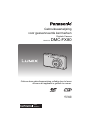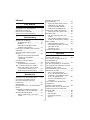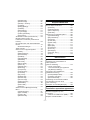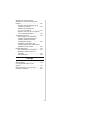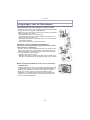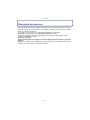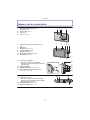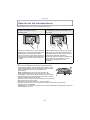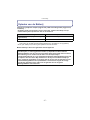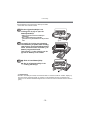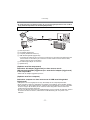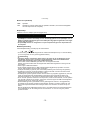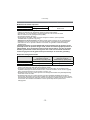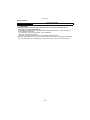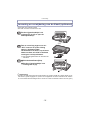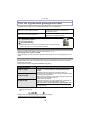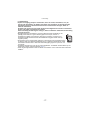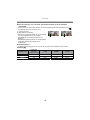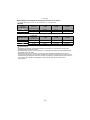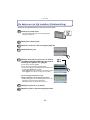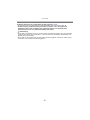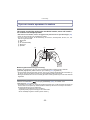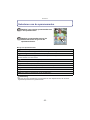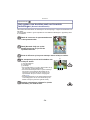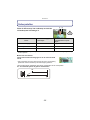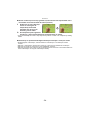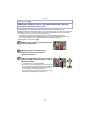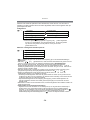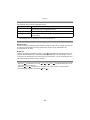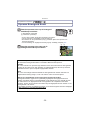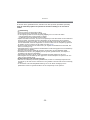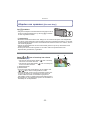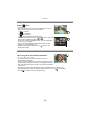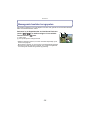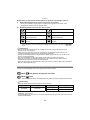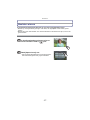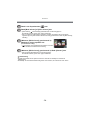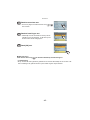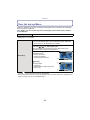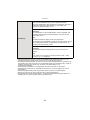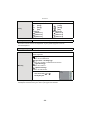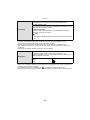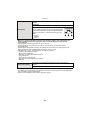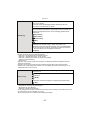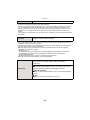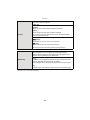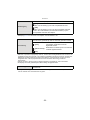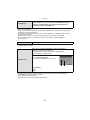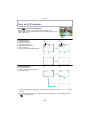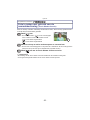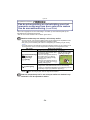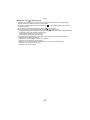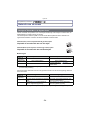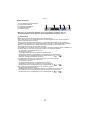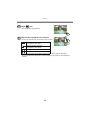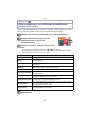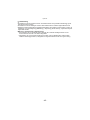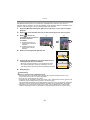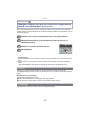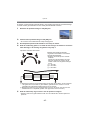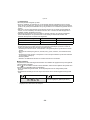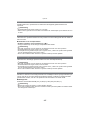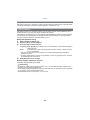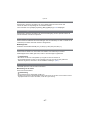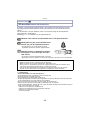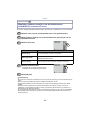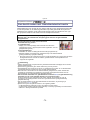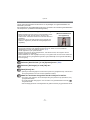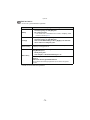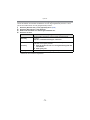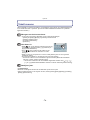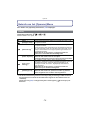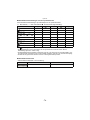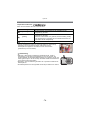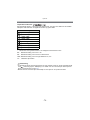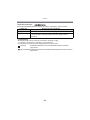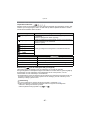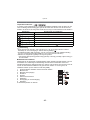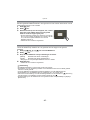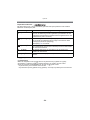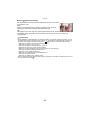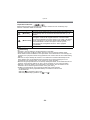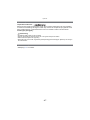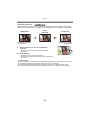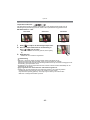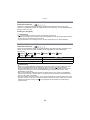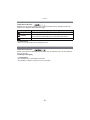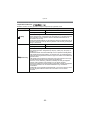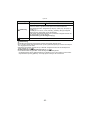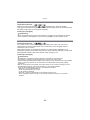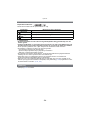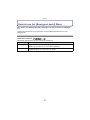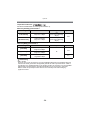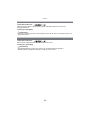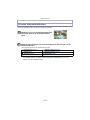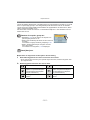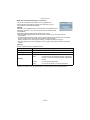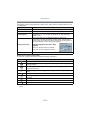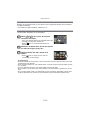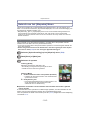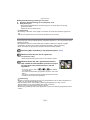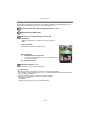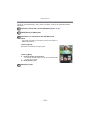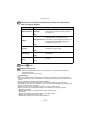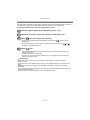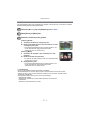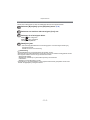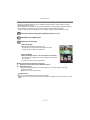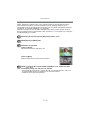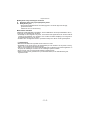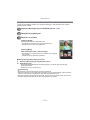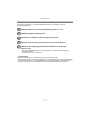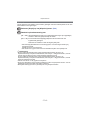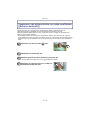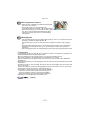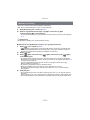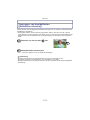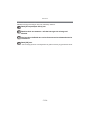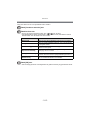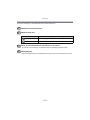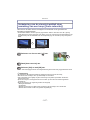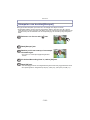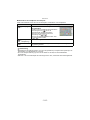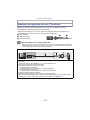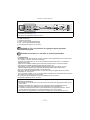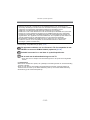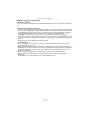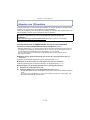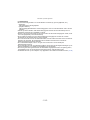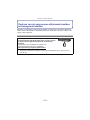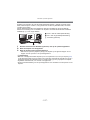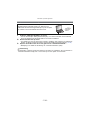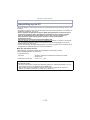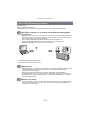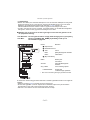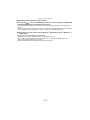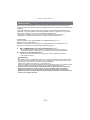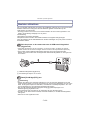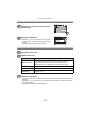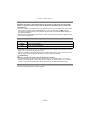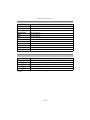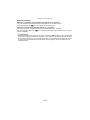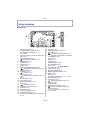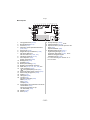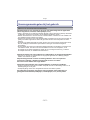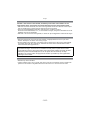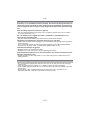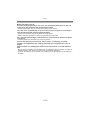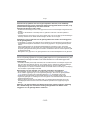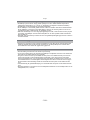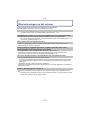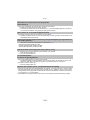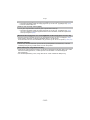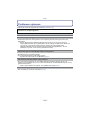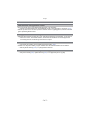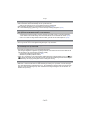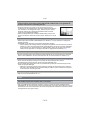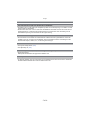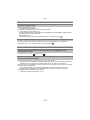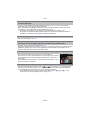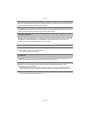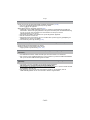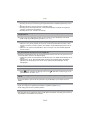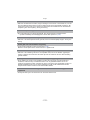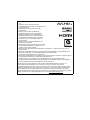Gelieve deze gebruiksaanwijzing volledig door te lezen
alvorens dit apparaat in gebruik te nemen.
Gebruiksaanwijzing
voor geavanceerde kenmerken
Digitale Camera
Model Nr. DMC-FX80
until
2012/2/3
VQT4A50
F0112SM0

- 2 -
Inhoud
Voor Gebruik
Zorgdragen voor de fotocamera................5
Standaard accessoires..............................6
Namen van de onderdelen........................7
Gebruik van het aanraakscherm ...............8
Voorbereiding
Opladen van de Batterij.............................9
• De Batterij erin doen .........................10
• Opladen ............................................11
• Uitvoertijd en aantal te maken
beelden bij benadering .....................13
Invoering en verwijdering van de Kaart
(optioneel) ...............................................15
Over het ingebouwde geheugen/
de kaart ...................................................16
• Approximatief aantal opneembare
beelden en beschikbare
opnametijd ........................................18
De datum en de tijd instellen
(Klokinstelling).........................................20
• De klokinstelling veranderen .............21
Tips om mooie opnamen te maken.........22
• Doet u de polsriem om en houdt
u het toestel voorzichtig vast ............22
• Golfstoring (camerabeweging)..........22
Basiskennis
Selecteren van de opnamemodus ..........23
Het maken van beelden met uw
favoriete instellingen (Normale
beeldfunctie)............................................24
Scherpstellen ..........................................25
Beelden maken m.b.v. de automatische
functie
(Intelligente Automatische Functie).........27
• Veranderen van de instellingen ........29
Opname Bewegend Beeld ......................30
• Foto’s maken terwijl u een video
maakt................................................32
Afspelen van opnames
([Normaal afsp.])......................................33
• Spoel het beeld verder of terug .........33
• Weergeven van meerdere
schermen (Multi Playback)................34
• Gebruik van de afspeelzoom ............34
Bewegende beelden terugspelen............35
• Creëren van foto’s uit een film ..........36
Beelden wissen .......................................37
• Om een enkele opname uit te
wissen ...............................................37
• Om meerdere beelden (tot 50) te
wissen of alle beelden te wissen.......38
Menu instellen .........................................39
• Menuonderdelen instellen .................39
• Gemakkelijk oproepen van vaak
gebruikte menu’s
([Snelkopp. inst.]) ..............................41
Over het set-up Menu..............................42
Opnemen
Over de LCD-monitor ..............................52
Foto’s maken met gebruik van de
aanraakbediening
(Touch Shutter-functie)............................53
Pas de scherpstelling en de belichting
voor het gewenste onderwerp aan door
gebruik te maken van de
aanraakbediening (Touch AF/AE) ...........54
Gebruik van de zoom ..............................56
• M.b.v. de Optische Zoom/
M.b.v. de Extra Optische Zoom
(EZ)/M.b.v. de Intelligente Zoom/
M.b.v. de Digitale Zoom ....................56
• Zoomen met bediening door
aanraking ..........................................58
Foto’s maken met verschillende
beeldeffecten
(Creative Control-modus) ........................59
Beelden maken die met de scène die
opgenomen wordt overeenkomen
(Scènefunctie) .........................................62
• [Portret] .............................................62
• [Landschap].......................................62
• [Panorama-opname] .........................63
• [Sport]................................................65

- 3 -
• [Nachtportret] ....................................65
• [Nachtl.schap] ...................................65
• [Nachtop. uit hand] ............................65
• [Voedsel] ...........................................66
• [Baby1]/[Baby2].................................66
• [Huisdier]...........................................67
• [Zonsonderg.]....................................67
• [H. gevoeligh.] ...................................67
• [Achter glas Mode] ............................67
• [Foto frame]....................................... 67
3D-beelden maken (3D-fotofunctie)........68
Beelden maken terwijl u de
huidstructuur verandert (Cosmetische
Functie) ...................................................69
Een beeld maken met Gezichtsdetectie
functie......................................................70
• Gezichtsinstellingen ..........................71
Tekst Invoeren ........................................74
Gebruik van het [Opname] Menu ............75
• [Flitser] ..............................................75
• [Zelfontspanner] ................................78
• [Fotoresolutie] ...................................79
• [Kwaliteit]...........................................80
• [Gevoeligheid] ...................................81
• [Witbalans] ........................................82
• [AF mode] .........................................84
• [Macro stand] ....................................86
• [Quick AF] .........................................87
• [Gezicht herk.]...................................87
• [Belichting] ........................................88
• [i. Exposure] ......................................90
• [Korte sluitert.]...................................90
• [I.resolutie] ........................................91
• [Dig. zoom]........................................91
• [Burstfunctie] .....................................92
• [Kleurfunctie] .....................................94
• [AF ass. lamp] ...................................94
• [Rode-ogencorr] ................................95
• [Stabilisatie].......................................95
• [Datum afdr.] .....................................96
• [Klokinst.] ..........................................96
Gebruik van het [Bewegend beeld]
Menu .......................................................97
• [Opnamefunctie]................................97
• [Opn. kwaliteit] ..................................98
• [Continu AF] ......................................99
• [Windreductie] ...................................99
Afspelen/Bewerken
Diverse afspeelmethoden......................100
• [Diashow] ........................................101
• [Afspelen filteren] ............................103
• [Album afspelen] .............................104
• [Kalender]........................................104
Gebruik van het [Afspelen] Menu ..........105
• [Uploadinstelling].............................105
• [Mijn fotoalbum]...............................106
• [Titel bew.].......................................107
• [Tekst afdr.] .....................................108
• [Splits video]....................................110
• [Nw. rs.] ...........................................111
• [Bijsnijden].......................................112
• [Favorieten] .....................................113
• [Print inst.] .......................................114
• [Beveiligen]......................................116
• [Gez.herk. bew.] ..............................117
• [Kopie] .............................................118
Retoucheren
Toepassen van schoonheids- en
make-upeffecten
([Schoon-heidseff.]) ...............................119
• U kunt uw favoriete
retoucheerinstellingen registreren
(My Beauty-instelling) .....................122
Toevoegen van beeldeffecten
([Artistieke retouche]) ............................123
• [Scherptediepte-effect] ....................124
• [Creatieve retouche]........................125
• [Kleur/helderheid] ............................126
Verbetering van de visuele kwaliteit
door aanraking van een knop
([Auto retouche])....................................127
Stempelen van beelden[Stempel] .........128
Aansluiten op andere apparatuur
Beelden terugspelen op een
TV-scherm.............................................130
• Gebruik van VIERA Link (HDMI) .....132
Afspelen van 3D-beelden ......................134

- 4 -
Opslaan van de opgenomen
stilstaande beelden en bewegende
beelden .................................................136
• Kopiëren door de SD-kaart in de
recorder te plaatsen........................136
• Kopieer het afspeelbeeld
m.b.v. een AV-kabel .......................137
• Kopiëren naar een PC met gebruik
van “PHOTOfunSTUDIO”...............138
Aansluiting op de PC.............................139
• Het verkrijgen van stilstaande
beelden en [MP4] bewegende
beelden (behalve [AVCHD]
bewegende beelden) ......................140
• Uploaden van beelden naar
websites waarin deze met anderen
gedeeld kunnen worden .................143
Beelden afdrukken ................................144
• Een beeld kiezen en uitprinten........145
• Meerdere beelden kiezen en
uitprinten.........................................145
• Printinstellingen...............................146
Overige
Schermdisplay.......................................149
Voorzorgsmaatregelen bij het
gebruik ..................................................151
Waarschuwingen op het scherm...........157
Problemen oplossen .............................160

- 5 -
Voor Gebruik
Voor Gebruik
Zorgdragen voor de fotocamera
Niet blootstellen aan sterke trillingen, schokken of druk.
•
De lens, de LCD-monitor of de ombouw kunnen beschadigd worden
bij gebruik onder de volgende omstandigheden.
Hierdoor kunnen ook storingen ontstaan of kan het zijn dat het beeld
niet wordt opgenomen, indien u:
– Het toestel laten vallen of er tegen stoten.
– Gaan zitten met het toestel in uw broekzak of het toestel in een
volle of smalle tas forceren, enz.
– Bevestigen van artikelen, zoals accessoires, aan de riem die aan
het toestel bevestigd is.
– Hard duwen op de lens of op de LCD-monitor.
Dit toestel is niet stof-/druppel-/waterbestendig.
Vermijd dit toestel te gebruiken op plaatsen waar veel stof,
water, zand enz., aanwezig is.
•
Vloeistof, zand en andere substanties kunnen in de ruimte rondom
de lens, de knoppen, enz., terechtkomen. Let bijzonder goed op
omdat dit niet alleen storingen kan veroorzaken, maar het toestel
ook onherstelbaar kan beschadigen.
– Plaatsen met veel zand of stof.
– Plaatsen waar water in contact kan komen met dit toestel, zoals
wanneer u het gebruikt op een regenachtige dag of op het strand.
∫ Over Condensatie (Wanneer de lens of de LCD-monitor
beslagen zijn)
•
Condens doet zich voor wanneer de omgevingstemperatuur of de
vochtigheid veranderen. Op condens letten omdat het vlekken op
de lens of de LCD-monitor, schimmel of storingen veroorzaakt.
• Als er zich condens voordoet, het toestel uitzetten en deze
gedurende 2 uur uit laten staan. De mist zal op natuurlijke wijze
verdwijnen wanneer de temperatuur van het toestel in de buurt
komt van de kamertemperatuur.

Voor Gebruik
- 6 -
Standaard accessoires
Controleer of alle accessoires bijgeleverd zijn alvorens het toestel in gebruik te nemen.
•
De accessoires en de vorm ervan kunnen verschillen, afhankelijk van het land of het gebied
waar u de camera hebt gekocht.
Voor details over de accessoires, de Basisgebruiksaanwijzing raadplegen.
• Batterijpak wordt aangegeven als batterijpak of batterij in de tekst.
• De SD-geheugenkaart, de SDHC-geheugenkaart en de SDXC-geheugenkaart worden
aangegeven als kaart in de tekst.
• De kaart is optioneel.
U kunt beelden maken of terugspelen met het ingebouwde geheugen als u geen kaart
gebruikt.
• Raadpleeg uw dealer of het dichtstbijzijnde servicecentrum als u meegeleverde accessoires
verliest. (U kunt de accessoires apart aanschaffen.)

- 7 -
Voor Gebruik
Namen van de onderdelen
1 Zelfontspannerlampje (P78)/
AF-lamp (P94)
2 Power-toets (P20)
3 Flits (P75)
4 Lens (P5, 152)
5 Aanraakscherm/LCD-monitor (P8, 53,
149)
6 Microfoon
7 Sluiterknop (P24, 27)
8 Zoomhendeltje (P56)
9 Opladen lamp (P11)
10 Bewegend beeldknop (P30)
11 Afspeelknop (P33)
12 Lusje voor draagriem
•
Zorg ervoor de riem te bevestigen
wanneer u het toestel gebruikt, zodat het
niet kan vallen.
13 Objectiefcilinder
14 [HDMI]-aansluiting (P130, 132)
15 [AV OUT/DIGITAL]-aansluiting (P11,
130, 137, 140, 144)
16 Statiefbevestiging
17 Luidspreker (P44)
•
Pas op de luidspreker niet te bedekken
met uw vinger. Dat zou het geluid moeilijk
hoorbaar kunnen maken.
18 Kaart/Batterijklep (P10, 15)
19 Vrijgavehendeltje (P10, 15)
1
2
3
4
10
11
98765
14
15
13
12
16 17
18
19

Voor Gebruik
- 8 -
Gebruik van het aanraakscherm
Dit aanraakscherm is van het type dat druk detecteert.
Aantekening
•
Als u een in de kleinhandel verkrijgbare vloeibare kristallen
beschermblad gebruikt, gelieve de instructies volgen die u bij
het blad krijgt. (Sommige vloeibare kristallen beschermvellen
zouden zichtbaarheid of werking nadelig kunnen
beïnvloeden.)
• Oefen een beetje meer druk uit bij het aanraken als
beschermfolie aangebracht is dat gewoon in de handel
verkrijgbaar is of als u denkt dat het toestel niet goed reageert.
• Het aanraakscherm zal niet werken als de hand die het toestel
vasthoudt het aanraakscherm aanraakt.
• Druk niet met een puntig voorwerp of harde punt op het scherm.
• Niet te werk gaan met uw nagels.
• Niet krassen op de LCD-monitor of er hard op drukken.
• Wrijf de LCD-monitor schoon met droge zachte doek wanneer deze vuil wordt met
vingerafdrukken en dergelijke.
• Raadpleeg voor informatie over de iconen die op het aanraakscherm weergegeven worden het
“Schermdisplay” op P149.
Raak het scherm aan
Aanraken en loslaten van het
aanraakscherm.
Verslepen
Een beweging zonder het aanraakscherm
los te laten.
Gebruik dit om taken uit te voeren zoals het
selecteren van iconen of beelden die op het
aanraakscherm weergegeven worden.
•
Dit zou niet goed kunnen werken wanneer er
meerdere iconen tegelijk aangeraakt worden,
probeer daarom de icoon in het midden aan
te raken.
Gebruik deze manier om taken uit te voeren
zoals: naar the volgende beeld gaan door
horizontaal slepen of door de zone van het
weergegeven beeld te veranderen.
Dit kan ook gebruikt worden om taken uit te
voeren zoals het omschakelen van het
beeldscherm met gebruik van de
schuifbalk.

- 9 -
Voorbereiding
Voorbereiding
Opladen van de Batterij
Gebruik de gewijde AC-adapter (bijgeleverd), USB-verbindingskabel (bijgeleverd)
en batterij.
•
De batterij wordt niet opgeladen voor de verzending. Laad dus de batterij eerst op.
• Laad de batterij alleen op wanneer deze in de camera zit.
¢ De camera kan alleen tijdens de afspeelfunctie voorzien worden van stroom vanaf een
stopcontact via de USB-verbindingskabel (bijgeleverd). (De batterij is niet opgeladen.)
• Als er geen batterij inzit, wordt er geen opladen of stroom verschaft.
∫ Over batterijen die u kunt gebruiken met dit apparaat
Camera-omstandigheden Opladen
Stroom uitgeschakeld (of [Autom. uit] (P47)
is geactiveerd)
≤
Stroom aan —
¢
Er is geconstateerd dat namaakbatterijpakketten, die sterk op het originele
product lijken, in omloop gebracht worden op bepaalde markten. Niet alle
batterijpakketten van dit soort zijn op gepaste wijze beschermd met een interne
bescherming om te voldoen aan de eisen van de toepasselijke
veiligheidstandaards. Er is een mogelijkheid dat deze batterijpakketten tot brand
of explosie kunnen leiden. Wij informeren u dat wij niet verantwoordelijk zijn
voor eventuele ongelukken of storingen die als gevolg van het gebruik van een
namaakbatterijpakket kunnen plaatsvinden. Om ervoor te zorgen dat veilige
producten gebruikt worden, raden we het gebruik aan van originele
batterijpakketten van Panasonic.

Voorbereiding
- 10 -
Doe de batterij in de camera om deze op te laden.
•
Controleer of het toestel uit staat.
Zet de vrijgavehendeltje in de
richting van de pijl en open de
batterij/kaartklep.
• Altijd originele Panasonic batterijen
gebruiken.
• Als u andere batterijen gebruikt,
garanderen wij de kwaliteit van dit product
niet.
Let op bij de richting van plaatsing
van de batterij en plaats hem volledig
naar binnen, tot u een blokkeergeluid
hoort. Controleer dan of hendel A de
batterij vergrendeld heeft.
Trek hendel A in de richting van de
pijl om de batterij uit te nemen.
1: Sluit de kaart/batterijklep.
2: Zet de vrijgavehendeltje in de
richting van de pijl.
Aantekening
•
Voordat u de batterij eruit haalt, het toestel uitzetten en wachten totdat de “LUMIX” display op
de LCD-monitor geheel uitgegaan is. (Anders zou dit apparaat niet meer normaal kunnen
werken en zou de kaart zelf beschadigd kunnen worden of zouden de beelden verloren kunnen
gaan.)
De Batterij erin doen

- 11 -
Voorbereiding
• Er wordt aanbevolen de batterij te laden bij een omgevingstemperatuur tussen 10 oC en
30 oC (dezelfde temperatuur als de batterijtemperatuur).
(Opladen vanaf het stopcontact)
Verbind de AC-adapter (bijgeleverd) en deze camera met de
USB-aansluitingskabel (bijgeleverd) en steek de AC-adapter (bijgeleverd)
in het stopcontact.
• Gebruik de AC-adapter (bijgeleverd) binnen.
(Opladen vanaf een computer)
Verbind de computer en deze camera met de USB-aansluitingskabel
(bijgeleverd).
• Het opladen zou niet mogelijk kunnen zijn, afhankelijk van de computerspecificaties.
• Als de computer in stand-by gaat tijdens het opladen van de batterij, zal het opladen stoppen.
• Het verbinden van deze camera aan een notebook die niet aangesloten is op een stopcontact
zal ervoor zorgen dat de batterij van de notebook sneller leeg raakt. Laat de camera niet
gedurende lange periodes verbonden.
• Zorg er voor altijd de camera aan een USB-aansluiting van de computer te verbinden. Verbind
de camera niet aan een monitor, toetsenbord of USB-aansluiting van een printer of een
USB-hub.
Opladen
Controleer dat dit toestel uitstaat.
A Naar stopcontact
B AC-adapter (bijgeleverd)
C Computer (Schakel de stroom in)
D USB-aansluitingskabel (bijgeleverd)
• Controleer de richting en de vorm van de connectoren en houd deze recht tijdens het naar
binnen steken en los trekken (de connectoren zouden anders vervormd kunnen raken,
hetgeen storingen kan veroorzaken).
E De markeringen uitlijnen en erin doen.
F Opladen lamp

Voorbereiding
- 12 -
∫ Over de oplaadlamp
∫ Oplaadtijd
Wanneer u de AC-adapter gebruikt (bijgeleverd)
•
De aangegeven oplaadtijd is voor wanneer de batterij geheel leeg is geraakt. De
oplaadtijd kan variëren afhankelijk van hoe de batterij gebruikt is. De oplaadtijd voor de
batterij in hete/koude omgevingen of een batterij die lange tijd niet gebruikt is zou langer
kunnen zijn dan anders.
• De oplaadtijd wanneer er aangesloten is op de computer hangt af van de prestatie van
de computer.
∫ Batterijaanduiding
De batterijaanduiding verschijnt op de LCD-monitor.
•
De aanduiding wordt rood en knippert als de resterende batterijstroom op is. Laad de batterij
op of vervang deze met een geheel opgeladen batterij.
Aantekening
•
Laat geen metalen voorwerpen (zoals clips) in de buurt van de contactzones van de
stroomplug. Anders zou er een brand- en/of elektrische shock veroorzaakt kunnen
worden door kortsluiting of de eruit voortkomende hitte.
• Geen enkele andere USB-kabel gebruiken dan de meegeleverde kabel.
Gebruik van andere kabels dan de meegeleverde USB-verbindingkabel zou storing kunnen
veroorzaken.
• Gebruik geen USB-extensiekabel.
• De AC-adapter (bijgeleverd) en USB-verbindingskabel (bijgeleverd) zijn alleen voor deze
camera. Gebruik deze niet met andere inrichtingen.
• Verwijder de batterij na gebruik. (Een volle batterij raakt leeg als u deze lang niet gebruikt.)
• De batterij wordt warm na het gebruik/laden of tijdens het laden. Ook de fotocamera wordt
warm tijdens het gebruik. Dit is echter geen storing.
• De batterij kan opnieuw geladen worden wanneer deze nog enigszins opgeladen is, maar het
wordt niet aangeraden dat de batterijlading vaak aangevuld wordt terwijl de batterij nog
helemaal opgeladen is. (Aangezien het kenmerkende zwellen plaats zou kunnen vinden.)
• Als er zich een probleem voordoet in het stopcontact, zoals een stroomuitval, zou het opladen
niet normaal voltooid kunnen worden. Als dit zich voordoet, koppel de USB-verbindingskabel
(bijgeleverd) dan los en verbind die opnieuw.
• Als het laadlampje niet ingeschakeld wordt of gaat knipperen wanneer u de (bijgeleverde)
AC-adapter of PC aansluit, betekent dit dat het laden gestopt is omdat het toestel zich niet
binnen het temperatuurbereik bevindt dat geschikt is voor het laden. Het duidt niet op een
defect.
Sluit de (bijgeleverde) USB-kabel opnieuw aan in een plaats waar de omgevingstemperatuur
(en de temperatuur van de batterij) binnen een bereik van 10 oC tot 30 oC ligt en probeer
opnieuw te laden.
Aan: Opladen.
Uit: Opladen is voltooid. (Wanneer het opladen voltooid is, de camera loskoppelen
van het stopcontact of computer.)
Oplaadtijd Ongeveer 180 min

- 13 -
Voorbereiding
∫ Stilstaande beelden opnemen
Opnamevoorwaarden volgens CIPA-standaard
•
CIPA is een afkorting van [Camera & Imaging Products Association].
• Temperatuur: 23 oC/Vochtigheid: 50%RH wanneer de LCD-monitor aan staat.
• Met een Panasonic SD-geheugenkaart (32 MB).
• De geleverde batterij gebruiken.
• De opname 30 seconden nadat het toestel aangezet is starten. (Als de optische
beeldstabilisator ingesteld is op [Aan].)
• Opnemen om de 30 seconden met iedere tweede opname gebruik van de volledige flitser.
• Veranderen van de zoomvergroting, van Tele naar Wide of omgekeerd, bij iedere opname.
• Het toestel om de 10 opnamen uitzetten. Het toestel niet gebruiken totdat de batterijen
afgekoeld zijn.
Het aantal opnamen verschilt afhankelijk van de pauzetijd van de opname. Als de
pauzetijd tussen de opnamen langer wordt, neemt het aantal mogelijke opnamen af.
[Bijvoorbeeld, als u één beeld per twee minuten moest maken, dan zou het aantal
beelden gereduceerd worden tot ongeveer één vierde van het aantal beelden die
hierboven gegeven wordt (gebaseerd op één beeld per 30 seconden gemaakt).]
∫ Opname bewegende beelden
•
Deze tijden gelden voor een omgevingstemperatuur van 23 oC en een vochtigheid van 50%RH.
Gelieve erop letten dat deze tijden bij benadering gelden.
• De huidige opnametijd is de tijd die beschikbaar is voor het maken van opnames terwijl
bepaalde handelingen steeds herhaald worden, zoals het schakelen van de stroom op [ON]/
[OFF], het starten/stoppen van de opname, zoomen, enz.
• De maximumtijd voor het continu opnemen van bewegende beelden met [AVCHD] bedraagt
29 minuten en 59 seconden.
• De maximumtijd voor het continu opnemen van films met [MP4] bedraagt 29 minuten en
59 seconden. Bovendien kunnen films in [MP4] tot 4 GB continu opgenomen worden. Gezien
deze beperking bedraagt de maximum continue opnameduur in [FHD] ongeveer 24 minuten en
43 seconden. De maximum beschikbare continue opnametijd wordt op het scherm
weergegeven.
Uitvoertijd en aantal te maken beelden bij benadering
Aantal beelden Ongeveer 210 opnames
Volgens CIPA-standaard in normale
beeldfunctie
opnametijd Ongeveer 105 min
[AVCHD]
(Opnemen terwijl de
beeldkwaliteit op [FSH] staat)
[MP4]
(Opnemen terwijl de
beeldkwaliteit op [FHD] staat)
Opneembare tijd Ongeveer 60 min Ongeveer 60 min
Huidige opnametijd Ongeveer 30 min Ongeveer 30 min

Voorbereiding
- 14 -
∫ Terugspelen
Aantekening
•
De uitvoertijden en aantal te maken beelden zullen verschillen afhankelijk van de
omgeving en de gebruiksaanwijzing.
In de volgende gevallen worden de gebruikstijden bijvoorbeeld korter en wordt het aantal te
maken beelden verminderd.
– In omgevingen met lage temperatuur, zoals skihellingen.
– Wanneer u [LCD mode] gebruikt.
– Wanneer operaties zoals flits en zoom herhaaldelijk gebruikt worden.
• Wanneer de bedrijfstijd van de camera extreem kort wordt zelfs als de batterij goed opgeladen
is, zou de levensduur van de batterij aan zijn eind kunnen zijn. Koop een nieuwe batterij.
Terugspeelti jd Ongeveer 150 min

- 15 -
Voorbereiding
Invoering en verwijdering van de Kaart (optioneel)
• Controleer of het toestel uit staat.
• We raden een kaart van Panasonic aan.
Zet de vrijgavehendeltje in de
richting van de pijl en open de
batterij/kaartklep.
Duw er net zolang tegen tot u een
“klik” hoort en let op de richting
waarin u de kaart plaatst.
Om de kaart uit te nemen, op de kaart
duwen tot deze erin klikt en de kaart
vervolgens rechtop uitnemen.
A: De verbindingsuiteinden van de kaart niet
aanraken.
1:Sluit de kaart/batterijklep.
2:Zet de vrijgavehendeltje in de
richting van de pijl.
Aantekening
•
Voordat u de kaart eruit haalt, het toestel uitzetten en wachten totdat de “LUMIX” display op de
LCD-monitor geheel uitgegaan is. (Anders zou dit apparaat niet meer normaal kunnen werken
en zou de kaart zelf beschadigd kunnen worden of zouden de beelden verloren kunnen gaan.)

Voorbereiding
- 16 -
Over het ingebouwde geheugen/de kaart
• U Kunt de opgenomen beelden naar een kaart kopiëren. (P118)
• Geheugengrootte: Ongeveer 60 MB
• De toegangstijd voor het ingebouwde geheugen kan langer zijn dan de toegangstijd voor een
kaart.
De volgende kaarten die overeenstemmen met de SD-videostandaard kunnen gebruikt
worden met dit toestel.
(Deze kaarten worden aangeduid als kaart in de tekst.)
¢ SD-snelheidsklasse is de snelheidstandaard m.b.t. continu schrijven. Controleer dit op het
etiket op de kaart, enz.
• Gelieve deze informatie op de volgende website bevestigen.
http://panasonic.jp/support/global/cs/dsc/
(Deze site is alleen in het Engels.)
De volgende operaties kunnen uitgevoerd worden m.b.v. dit apparaat.
Wanneer er geen kaart ingedaan is
Er kunnen beelden gemaakt op het
ingebouwde geheugen en deze kunnen
afgespeeld worden.
Wanneer er een kaart ingedaan is
Er kunnen beelden gemaakt op de kaart en
deze kunnen afgespeeld worden.
• Als u het ingebouwde geheugen gebruikt:
k
>ð (toegangindicatie
¢
)
• Als u de kaart gebruikt:
(toegangaanduiding
¢
)
¢ De kaartaanduiding wordt rood weergegeven als er opnames op het
interne geheugen (of de kaart) worden gemaakt.
Ingebouwd geheugen
Kaart
Opmerkingen
SD-geheugenkaart
(8 MB tot 2 GB)
•
Gebruik een kaart met SD-snelheidsklassen
¢
met
“Klasse 4” of hoger wanneer u bewegende beelden
maakt.
• De SDHC-geheugenkaart kan gebruikt worden met
uitrustingen die compatibel zijn met SDHC-geheugenkaarten
of SDXC-geheugenkaarten.
• SDXC-geheugenkaarten kunnen alleen gebruikt worden met
uitrustingen die compatibel zijn met
SDXC-geheugenkaarten.
• Controleer dat de PC en andere apparatuur compatibel zijn
wanneer u de SDXC-geheugenkaarten gebruikt.
http://panasonic.net/avc/sdcard/information/SDXC.html
• Alleen de kaarten met de links vermelde capaciteit kunnen
gebruikt worden.
SDHC-geheugenkaart
(4 GB tot 32 GB)
SDXC-geheugenkaart
(48 GB, 64 GB)
b.v.:

- 17 -
Voorbereiding
Aantekening
•
Tijdens de toegang (schrijven van beelden, lezen en wissen, formatteren, enz.) de
stroom niet uitschakelen, de batterij of de kaart niet verwijderen of de (bijgeleverde)
AC-adapter afsluiten. Stel dit toestel bovendien niet bloot aan trillingen, stoten of
statische elektriciteit.
De kaart of de gegevens op de kaart zouden beschadigd kunnen worden en dit toestel
zal dan niet langer normaal kunnen werken.
Als de handeling mislukt wegens trillingen, stoten of statische elektriciteit, de handeling
opnieuw uitvoeren.
• Schrijfbescherming-schakelaar A voorzien (Wanneer deze schakelaar op de
[LOCK] positie staat, is er geen verdere gegevens schrijven, wissen of
formattering mogelijk. Het vermogen gegevens te schrijven, te wissen en te
formatteren wordt hersteld wanneer de schakelaar teruggezet wordt naar zijn
originele positie.)
• De gegevens op het ingebouwde geheugen of de kaart kunnen beschadigd raken
of verloren gaan door elektromagnetische golven of statische elektriciteit of omdat
het toestel of de kaart stuk is. We raden aan belangrijke gegevens op een PC enz.
op te slaan.
• Formatteer de kaart niet op de PC of andere apparatuur. Formatteer de kaart alleen op het
toestel zelf zodat er niets kan mislopen. (P51)
• Houd de geheugenkaarten buiten het bereik van kinderen om te voorkomen dat ze de kaart
inslikken.

Voorbereiding
- 18 -
∫ Over de weergave van het aantal opneembare beelden en de beschikbare
opnametijd
•
U kunt het aantal opneembare beelden en de beschikbare opnametijd bevestigen door [ ]
verschillende keren aan te raken. (P52)
∫ Aantal opnamen
•
[i99999] wordt weergegeven als er meer dan 100.000 foto’s gemaakt kunnen worden.
Kwaliteit [A]
Approximatief aantal opneembare beelden en beschikbare opnametijd
A Aantal opnamen
B Beschikbare opnametijd
• Het aantal mogelijke opnamen en de opnametijd
zijn correct bij benadering. (Ze wijzigen
afhankelijk van de opnamecondities en het
kaarttype.)
• Het aantal mogelijke opnamen en de beschikbare
opnametijd variëren afhankelijk van de
onderwerpen.
Beeldgrootte
Ingebouwd
geheugen
(Ongeveer 60 MB)
2GB 32 GB 64 GB
12M (4:3) 12 380 6260 12670
5M (4:3) 22 650 10620 21490
0,3M (4:3) 350 10050 162960 247150
A
B

- 19 -
Voorbereiding
∫ Beschikbare opnametijd (om bewegende beelden op te nemen)
•
“h” is een afkorting voor uur, “m” voor minuut en “s” voor seconde.
[AVCHD]
[MP4]
Aantekening
•
Het aantal opneembare beelden/beschikbare opnametijd voor de kaart kan afnemen als
[Uploadinstelling] uitgevoerd wordt.
• De maximumtijd voor het continu opnemen van bewegende beelden met [AVCHD] bedraagt
29 minuten en 59 seconden.
• De maximumtijd voor het continu opnemen van films met [MP4] bedraagt 29 minuten en
59 seconden. Bovendien kunnen films in [MP4] tot 4 GB continu opgenomen worden. Gezien
deze beperking bedraagt de maximum continue opnameduur in [FHD] ongeveer 24 minuten en
43 seconden. De maximum beschikbare continue opnametijd wordt op het scherm
weergegeven.
Opname
kwaliteitsinstelling
Ingebouwd
geheugen
(Ongeveer 60 MB)
2GB 32 GB 64 GB
FSH j 14m00s 4h10m 8h27m
SH j 14m00s 4h10m 8h27m
Opname
kwaliteitsinstelling
Ingebouwd
geheugen
(Ongeveer 60 MB)
2GB 32 GB 64 GB
FHD j 12m21s 3h23m17s 6h51m17s
HD j 23m36s 6h28m6s 13h5m11s
VGA 1m32s 51m57s 14h14m8s 28h48m4s

Voorbereiding
- 20 -
De datum en de tijd instellen (Klokinstelling)
• De klok is niet ingesteld wanneer het toestel vervoerd wordt.
Raak [Taal instellen] aan.
Selecteer de taal en raak vervolgens [OK] aan.
Raak [Klokinst.] aan.
Raak de items aan die u wenst in te stellen
(Jaar/Maand/Dag/Uren/Minuten) en maak de
instelling met gebruik van [3]/[4].
A: De tijd in uw woongebied
B: De tijd in uw reisbestemmingsgebied
•
U kunt de instellingen voortdurend omschakelen door
voortdurend [3]/[4] aan te raken.
• Raak [ ] aan om de instellingen van datum en tijd te
wissen zonder een datum en een tijd in te stellen.
Om de weergavesequentie en het
weergaveformaat van de tijd weer te geven.
•
Raak [Indeling] aan om het instellingsscherm voor de
instelling van de weergavevolgorde/het
weergaveformaat van de tijd weer te geven.
Raak [Inst.] aan om in te stellen.
Raak [Inst.] aan in het bevestigingsscherm.
Druk op de power-toets.
• Als het taalselectiescherm niet wordt afgebeeld,
overgaan op stap
4.

- 21 -
Voorbereiding
Selecteer [Klokinst.] in het [Opname] of [Set-up] menu. (P39)
•
De klok kan opnieuw ingesteld worden zoals afgebeeld wordt in de stappen 5 en 6.
• De klokinstelling wordt behouden gedurende 3 maanden m.b.v. de ingebouwde
klokbatterij zelfs zonder de batterij. (De opgeladen batterij in het apparaat laten
gedurende 24 uur om de ingebouwde batterij op te laden.)
Aantekening
•
Als de klok niet ingesteld is, kan de correcte datum niet afgedrukt worden als u een fotostudio
opdracht geeft om de foto af te drukken, of als u de datum op de beelden wilt afdrukken met
[Datum afdr.] of [Tekst afdr.].
• Als de klok wel is ingesteld, kan de juiste datum worden afgedrukt, zelfs als de datum niet op
het scherm van de camera wordt weergegeven.
De klokinstelling veranderen

Voorbereiding
- 22 -
Tips om mooie opnamen te maken
Het toestel voorzichtig vasthouden met beide handen, armen stil houden
en uw benen een beetje spreiden.
• Om vallen te voorkomen, moet u de bijgeleverde polsriem aan uw pols bevestigen. (P7)
• Houd de camera stil als u de ontspanknop indrukt.
• Zorg ervoor dat u de flitser, de AF-assistlamp, de microfoon, de luidspreker, de lens, enz., niet
met uw vingers aanraakt.
A Draagriem
B Flits
C AF assistentielamp
D Microfoon
E Speaker
∫ Richtingsdetectiefunctie ([Lcd roteren])
Beelden die opgenomen zijn met een verticaal gehouden toestel worden verticaal
(gedraaid) afgespeeld. (Alleen wanneer [Lcd roteren] (P50) ingesteld is)
• Als het toestel verticaal gehouden wordt en omhoog en omlaag gekanteld wordt om beelden op
te nemen, kan het zijn dat de functie voor richtingsdetectie niet correct werkt.
• Bewegende beelden die met een verticaal gehouden toestel gemaakt zijn worden niet verticaal
afgebeeld.
Wanneer de bibberalert [ ] verschijnt, [Stabilisatie] (P95), een statief of de
zelfontspanner (P78) gebruiken.
•
De sluitertijd zal vooral in de volgende gevallen langzamer zijn. Houdt het toestel stil vanaf het
moment dat u de ontspanknop indrukt totdat het beeld op het scherm verschijnt. We raden in
dit geval het gebruik van een statief aan.
– Langzame synchr/Reductie rode-ogeneffect
– In [Nachtportret] en [Nachtl.schap] in de scènemodus
– Als de sluitertijd langzamer wordt in [Korte sluitert.]
Doet u de polsriem om en houdt u het toestel voorzichtig vast
Golfstoring (camerabeweging)

- 23 -
Basiskennis
Basiskennis
Selecteren van de opnamemodus
∫ Lijst van Opnamefuncties
Aantekening
•
Wanneer de functie geschakeld is van Afspeelfunctie naar Opnamefunctie, zal de eerder
ingestelde Opnamefunctie ingesteld worden.
Raak de icoon van de opnamemodus aan
in de opnamemodus.
Raak de opnamemodus aan op het
beeldscherm met de lijst van de
opnamemodussen.
! Normale opnamefunctie (P24)
De onderwerpen worden opgenomen m.b.v. uw eigen instellingen.
¦ Intelligente automatische functie (P27)
De onderwerpen worden opgenomen met behulp van instellingen die automatisch
gebruikt worden door het toestel.
Creative Control Modus (P59)
Opnemen terwijl het beeldeffect gecontroleerd wordt.
Û Scènefunctie (P62)
Hiermee maakt u beelden die passen bij de scène die u opneemt.
3D-fotofunctie (P68)
Maakt een 3D-beeld.
Cosmetische Functie (P69)
Maakt een beeld met aanpassing van de huidstructuur.

Basiskennis
- 24 -
Opnamefunctie:
Het maken van beelden met uw favoriete
instellingen (Normale beeldfunctie)
Het toestel stelt automatisch de sluitertijd en de lensopening in volgens de helderheid van
het object.
U kunt beelden maken in grote vrijheid door verschillende instellingen in [Opname] menu
te veranderen.
Raak de icoon van de opnamemodus aan
in de opnamemodus.
Raak [Normale foto] aan op het
beeldscherm met de lijst van de
opnamemodussen.
Richt de AF-zone op het punt waarop u wenst scherp te stellen.
De ontspanknop tot de helft indrukken om
scherp te stellen.
A ISO-gevoeligheid
B Lensopening
C Sluitertijd
• De focusaanduiding D (groen) gaat branden als op
het onderwerp scherp gesteld wordt.
• De minimumafstand (hoe dicht u bij het onderwerp
kunt komen) zal veranderen afhankelijk van de
zoomfactor. Controleer dit aan de hand van het
opnamebereik dat op het scherm weergegeven
wordt. (P25)
• De diafragmawaarde en de sluitersnelheid worden
rood weergegeven als de correcte belichting niet
bereikt wordt (tenzij een flitser gebruikt wordt).
Druk de ontspanknop helemaal in (verder
indrukken), en maak de foto.
A
B C
D

- 25 -
Basiskennis
Scherpstellen
Richt de AF-zone op het onderwerp en druk de
sluiterknop tot halverwege in.
• De AF-zone zou niet groter afgebeeld kunnen worden voor bepaalde zoomvergrotingen en op
donkere plekken.
∫ Over het focusbereik
Het focusbereik wordt weergegeven als de zoom bediend
wordt.
•
Het focusbereik wordt rood weergegeven als geen scherpstelling
plaatsvindt nadat de sluiterknop tot halverwege ingedrukt is.
Het focusbereik kan geleidelijk veranderen, afhankelijk van de zoompositie.
bv.: Focusbereik tijdens de gewone beeldmodus
Focus
Wanneer er scherpgesteld is
op het object
Wanneer er niet
scherpgesteld is op het
object
Focusaanduiding A Aan Knippert
AF-zone B Wit>Groen Wit>Rood
Geluid Biept 2 keer Biept 4 keer
A
B
T
W
50 cm
1 m

Basiskennis
- 26 -
∫ Als het onderwerp niet scherp gesteld is (zoals wanneer het bijvoorbeeld niet in
het midden van het beeld staat dat u wilt opnemen)
1 De AF-zone op het onderwerp
richten en vervolgens de
ontspanknop tot de helft
indrukken om de focus em
belichting vast te zetten.
2 De ontspanknop half ingedrukt
houden als u het toestel beweegt om het beeld samen te stellen.
•
U kunt herhaaldelijk de acties in stap
1
opnieuw proberen voordat u de ontspanknop volledig
indrukt.
∫ Onderwerp en opnameomstandigheid waarop het moeilijk is scherp te stellen
•
Snelbewegende onderwerpen, extreem helderen onderwerpen of onderwerpen zonder
contrast
• Wanneer u onderwerpen opneemt door ramen of in de buurt van glimmende voorwerpen
• Wanneer het donker is of wanneer er zich beeldbibber voordoet
• Wanneer het toestel zich te dicht bij het onderwerp bevindt of wanneer u een beeld maakt van
zowel onderwerpen ver weg als onderwerpen dichtbij

- 27 -
Basiskennis
Opnamefunctie:
Beelden maken m.b.v. de automatische functie
(Intelligente Automatische Functie)
Alle instellingen van de camera worden aangepast aan het onderwerp en de
opnamecondities. Wij raden deze manier van opnemen dus aan voor beginners of als u de
instellingen wenst over te laten aan de camera om gemakkelijker opnamen te maken.
•
De volgende functies worden automatisch geactiveerd.
– Scènedetectie/Tegenlichtcompensatie/Intelligente ISO-gevoeligheidsbediening/
Automatische witbalans/Gezichtsdetectie/[Quick AF]/[i. Exposure]/[I.resolutie]/[i.Zoom]/
[AF ass. lamp]/[Rode-ogencorr]/[Stabilisatie]/[Continu AF]/[Windreductie]
• Beeldkwaliteit is vastgesteld op [A].
Raak de icoon van de opnamemodus aan
in de opnamemodus.
Raak [Intelligent auto] aan op het
beeldscherm met de lijst van de
opnamemodussen.
Druk de ontspanknop half in om scherp te
stellen en druk de knop helemaal in om de
opname te maken.
1 Aanduiding voor de scherpstelling
•
De AF-zone 2 wordt afgebeeld rond het gezicht van
het onderwerp door de gezichtsherkenningfunctie. In
andere gevallen wordt deze afgebeeld op het punt op
het onderwerp waarop scherp gesteld is.
• Als het onderwerp aangeraakt wordt, zal AF Tracking
werkzaam zijn. Raadpleeg voor details P55.
2
1

Basiskennis
- 28 -
Wanneer het toestel de optimale scène identificeert, wordt de icoon van de scène in
kwestie in het blauw gedurende 2 seconden afgebeeld, waarna die terugkeert naar zijn
gewoonlijke rode kleur.
Fotograferen
Wanneer u bewegende beelden opneemt
•
[¦] is ingesteld als geen van de scènes van toepassing zijn en de standaardinstellingen
ingesteld zijn.
• Wanneer [ ], [ ] of [ ] geselecteerd is, vindt het toestel automatisch het gezicht van een
persoon, en zullen de focus en de belichting afgesteld worden. (Gezichtsdetectie)
• Als er een statief gebruikt wordt, bijvoorbeeld, en het toestel heeft geoordeeld dat
toestelschudding minimaal is wanneer de scènefunctie geïdentificeerd is als [ ], zal de
sluitertijd ingesteld worden op een maximum van 8 seconden. Zorg ervoor het toestel niet te
bewegen terwijl u beelden maakt.
• Wanneer [Gezicht herk.] ingesteld is op [Aan] en een gezicht gevonden wordt dat op een
geregistreerd gezicht lijkt, wordt [R] afgebeeld rechtsboven van [ ], [ ] en [ ].
• Wegens omstandigheden zoals de hieronder genoemde, kan er een andere scène
geïdentificeerd worden voor hetzelfde onderwerp.
– Onderwerpomstandigheden: Wanneer het gezicht helder of donker is, De grootte van het
onderwerp, De kleur van het onderwerp, De afstand tot het onderwerp, Het contrast van het
onderwerp, Wanneer het onderwerp beweegt
– Opnameomstandigheden: Zonsondergang, Zonsopgang, Onder omstandigheden van
geringe helderheid, Wanneer het toestel geschud (bewogen) wordt, Wanneer de zoom
gebruikt wordt
• Om beelden te maken in een bedoelde scène, wordt het aangeraden dat u beelden maakt in de
juiste opnamefunctie.
• Compensatie van de achtergrondverlichting
– Tegenlicht is licht dat vanachter een onderwerp schijnt. In dit geval zal het onderwerp er
donker uitzien, dus compenseert deze functie het tegenlicht door het gehele beeld te
verlichten. In de Intelligent Auto-modus werkt de tegenlichtcompensatie automatisch. [ ]
wordt op het scherm weergegeven wanneer tegenlicht gedetecteerd wordt. De
daadwerkelijke tegenlichtomstandigheden en [ ] komen niet altijd met elkaar overeen.
Scènedetectie
¦
>
[i-Portret] [i-Landschap]
[i-Macro] [i-Nachtportret]
¢
1
[i-Nachtl.schap] [i-Zonsonderg.]
[i-Baby]
¢
2
¢1 Alleen wanneer [ ] geselecteerd is.
¢2 Wanneer [Gezicht herk.] ingesteld is op [Aan], zal [ ] alleen afgebeeld
worden voor verjaardagen van geregistreerde gezichten die al ingesteld
zijn wanneer het gezicht van een persoon van 3 jaar of ouder
gedetecteerd wordt.
¦ > [i-Portret]
[i-Landschap]
[i-Zacht licht]
[i-Macro]

- 29 -
Basiskennis
De volgende menu’s kunnen ingesteld worden.
•
Raadpleeg voor de instellingsmethode van het menu P39.
¢ De instellingen kunnen anders zijn dan andere Opnamemodi.
∫ Kleurmodus
De kleurinstelling van [Happy] is beschikbaar in [Kleurfunctie]. Het is mogelijk om een foto
te maken die automatisch een hoger glansniveau heeft voor de helderheid en de
levendigheid van de kleur.
∫ Anti blur
Wanneer [Anti blur] ingesteld is op [Aan], wordt [ ] afgebeeld op het opnamescherm. De
camera stelt automatisch een optimale sluitertijd in afhankelijk van de beweging van het
onderwerp om de wazigheid op het onderwerp te verminderen. (In een dergelijk geval zou
het aantal pixels verminderd kunnen worden.)
•
Wanneer [ ] geselecteerd is, wordt [ ], [ ], [ ] of [ ] ingesteld afhankelijk van het
type onderwerp en helderheid.
• Wanneer [ ] of [ ] ingesteld is, is de digitale rode-ogencorrectie in werking gesteld.
• De sluitertijd zal langzamer zijn tijdens [ ] of [ ].
Veranderen van de instellingen
Menu Onderdeel
[Opname] [Flitser]
¢
/[Zelfontspanner]/[Fotoresolutie]
¢
/[Burstfunctie]
¢
/
[Kleurfunctie]
¢
/[Anti blur]/[Gezicht herk.]
[Bewegend beeld] [Opnamefunctie]/[Opn. kwaliteit]
[Set-up] [Klokinst.]/[Wereldtijd]/[Toon]
¢
/[Snelkopp. inst.]/[Taal]/
[O.I.S.-demo]
Menu’s die specifiek zijn voor de Intelligent Auto modus
De flitser (P75)

Basiskennis
- 30 -
Toepasbare modussen:
Opname Bewegend Beeld
Start het opnemen door op de bewegend
beeldknop te drukken.
A Beschikbare opnametijd
B Verstreken opnametijd
• U kunt video’s maken die bij elke Opnamefunctie passen.
• Laat de videoknop onmiddellijk na het indrukken los.
• De indicator van de opnamestaat (rood) C zal flitsen tijdens het opnemen van
bewegende beelden.
• Voor de instelling van de [Opnamefunctie] en [Opn. kwaliteit], raadpleeg P97.
Stop het opnemen door weer op de
bewegend beeldknop te drukken.
∫ Over het opnameformaat voor het opnemen van bewegende beelden
Dit toestel kan bewegende beelden in AVCHD of MP4 formaat opnemen.
AVCHD:
Dit is een formaat voor precieze high definition video. Dit formaat kan het best gebruikt
worden als de video op een high definition TV afgespeeld wordt, dan wel op een disk
bewaard wordt om op een computer afgespeeld te worden.
MP4:
Dit is een eenvoudiger videoformaat dat het best gebruikt kan worden wanneer een
uitgebreide bewerking nodig is, of als u de video’s naar het internet upload.
∫ Over de compatibiliteit van de opgenomen bewegende beelden
Bewegende beelden opgenomen in [AVCHD] of [MP4] zouden afgespeeld kunnen
worden met slechte beeld- of geluidskwaliteit of het afspelen zou niet mogelijk kunnen
zijn zelfs wanneer er afgespeeld wordt met apparatuur die compatibel is met deze
formaten. Tevens zou de opname-informatie niet juist afgespeeld kunnen worden. In dit
geval gebruikt u dit toestel.
•
Voor details over MP4-compatibele inrichtingen, de ondersteuningsites hieronder raadplegen.
http://panasonic.jp/support/global/cs/dsc/
(Deze site is alleen in het Engels.)
B
A
C

- 31 -
Basiskennis
Aantekening
•
Tijdens het maken van opnames naar het intern geheugen, staat de instelling van [MP4] vast
op [VGA].
• De beschikbare opnametijd die afgebeeld wordt op het scherm zou niet op regelmatige wijze af
kunnen lopen.
• Afhankelijk van het type kaart, kan de kaartaanduiding even verschijnen na het maken van
bewegende beelden. Dit is geen storing.
• Het scherm zou tijdelijk zwart kunnen worden of het apparaat zou lawaai op kunnen nemen
wegens statische elektriciteit of elektromagnetische golven enz. afhankelijk van de omgeving
van de bewegende beeldopname.
• Zelfs als de instelling van de beeldverhouding voor foto's en films dezelfde is, kan de
gezichtshoek aan het begin van de filmopname veranderen.
Wanneer [Video Opn.gebied] (P46) op [Aan] gezet is, wordt de gezichtshoek tijdens de
filmopname weergegeven.
• Over inzoomen terwijl u video's maakt
– Als de Extra optische zoom gebruikt is voordat u op de bewegende beeldknop drukt, zal de
opneembare zone drastisch veranderd worden aangezien deze instellingen geannuleerd
worden.
– Als u de zoombediening enz. gebruikt terwijl u films opneemt, zouden de geluiden die
daarmee verband houden opgenomen kunnen worden.
– De zoomsnelheid kan lager dan normaal worden bij het opnemen van films.
– Wanneer u de zoom hanteert tijdens de opname van films, zou het even kunnen duren
voordat er scherp gesteld wordt.
• Als de opname van bewegende beelden na korte tijd eindigt terwijl [Miniatuureffect] van de
Creative Control Modus gebruikt wordt, kan het zijn dat het toestel nog even doorgaat met
opnemen. Blijf het toestel vasthouden tot de opname stopt.
• Er wordt aangeraden een geheel opgeladen batterij te gebruiken wanneer u films maakt.
• Video’s kunnen niet opgenomen worden met [Panorama-opname] in Scènefunctie.
• Het zal opgenomen worden in de volgende categorieën voor bepaalde Scènefuncties. Een
filmopname die overeenkomt met elke scène zal uitgevoerd worden voor die, die niet hieronder
opgenoemd worden.
Geselecteerde scènefunctie Scènefunctie terwijl u bewegend beeld opneemt
[Baby1]/[Baby2] Portretfunctie
[Nachtportret], [Nachtl.schap],
[Nachtop. uit hand]
Weinig licht functie
[Sport], [Huisdier], [Foto frame] Normaal bewegend beeld

Basiskennis
- 32 -
Er kunnen foto’s gemaakt worden, zelfs als u een film opneemt. (Simultaan opnemen)
Druk de sluiterknop tijdens de opname van de video volledig in om een foto te
maken.
Aantekening
•
U kunt tot 2 foto's per filmopname maken.
• De opnamegrootte is vastgesteld op 3,5M (16:9).
• In de volgende gevallen is het niet mogelijk gelijktijdig foto’s en video’s te maken:
– Als [Opnamefunctie] op [VGA] gezet is in [MP4]
– In [Zachte focus] in de Creative Control-modus.
• Tijdens het maken van video’s, zal, als u de ontspanknop tot de helft indrukt of foto’s maakt met
de touch shutter, het toestel opnieuw scherpstellen en zal de beweging van het opnieuw
scherpstellen opgenomen worden op de video die gemaakt wordt. Om de prioriteit te geven
aan het videobeeld, wordt het aangeraden om foto’s te maken door de ontspanknop geheel in
te drukken of foto’s te creëren na het maken van video. (P36)
• De touch shutter-functie zal ook werken als u per ongeluk het aanraakscherm aanraakt, dus
dient u voorzichtig te zijn.
• Het beeldformaat en het opneembare aantal beelden worden weergegeven door de sluiterknop
tot halverwege in te drukken.
• Opnemen van bewegend beeld zal doorgaan na het maken van het stilstaande beeld.
• De kwaliteit van de foto’s, die gelijktijdig met de opname gemaakt worden, kan afwijken in
vergelijking met gewone 3,5M beelden.
• Het zoomen zal stoppen als een opname gemaakt wordt met gebruik van de zoom.
• Het werkgeluid van de sluiterknop kan opgenomen worden als tijdens het opnemen van een
video een foto gemaakt wordt.
• De flitsinstelling wordt vastgesteld op [Œ].
• Wanneer het onderwerp een helder gedeelte bevat, zouden er roodachtige strepen kunnen
verschijnen op de LCD-monitor. Anders kan er een gedeelte of de hele LCD-monitor roodachtig
worden.
• In de Creative Control-modus [Miniatuureffect], zou er een kleine vertraging kunnen
plaatsvinden tussen het geheel indrukken van de ontspanknop en het opnemen.
Foto’s maken terwijl u een video maakt

- 33 -
Basiskennis
Afspelen van opnames ([Normaal afsp.])
Aantekening
•
Dit toestel voldoet aan de DCF-norm “Design rule for Camera File system” die vastgesteld is
door JEITA “Japan Electronics and Information Technology Industries Association” en met Exif
“Exchangeable Image File Format”. De bestanden die niet aan de DCF-norm voldoen, kunnen
niet worden afgespeeld.
• Het kan zijn dat beelden die met een ander toestel genomen zijn niet op dit toestel kunnen
worden afgespeeld.
• De body van de lens wordt ongeveer 15 seconden nadat van Opnamemodus naar
Afspeelmodus geschakeld is, ingetrokken.
Op [(] drukken.
• Het gewoon afspelen wordt automatisch weergegeven als de
stroom wordt ingeschakeld door op de knop [
(] te drukken
en deze ingedrukt te houden.
Spoel het beeld verder of terug
Raak [ ]/[ ] aan of versleep het scherm
horizontaal (P8).
– Ga naar het volgende beeld: Raak [ ] aan of versleep
het scherm van rechts naar links.
– Ga naar het vorige beeld: Raak [ ] aan of versleep het
scherm van links naar links.
A Bestandsnummer
B Beeldnummer
• U kunt doorgaan met het langslopen van de beelden door
[ ]/[ ] aan te raken en aangeraakt te houden.
• U kunt de beelden continu vooruit of achteruit spoelen door
uw vinger op de linker of rechterzijde van het scherm te
houden nadat een beeld vooruit/achteruit gespoeld is.
(De beelden worden in gereduceerd formaat weergegeven.)
• De snelheid van vooruit/achteruit spoelen van de beelden is
afhankelijk van de afspeelstatus.
A B

Basiskennis
- 34 -
Weergeven van meerdere schermen (Multi Playback)
Raak [ ] aan.
A Schuifbalk
• Het is mogelijk om naar een ander afspeelscherm over te
gaan door de volgende iconen aan te raken.
– [ ]: 1 scherm
– [ ]: 12 schermen
– [ ]: 30 schermen
– [ ]: Weergave kalenderbeeldscherm
• Verander van beeldscherm door [ ]/[ ] aan te raken als
deze op de schuifbalk weergegeven worden.
• Er kan van scherm geschakeld worden door de schuifstaaf
op of neer (P8) te slepen.
• Het scherm kan geleidelijk geschakeld worden door het
scherm op of neer te slepen (P8).
• Beelden die afgebeeld worden m.b.v. [ ] kunnen niet
afgespeeld worden.
Gebruik van de afspeelzoom
Het te vergroten deel duidelijk aanraken.
1k>2k>4k>8k>16k
•
U kunt het beeld ook vergroten/verkleinen door de
zoomhendel te bewegen.
• Als de vergroting veranderd wordt, zal de aanduiding van de
zoompositie B ongeveer 2 seconden weergegeven worden.
• Hoe meer het beeld vergroot wordt, hoe slechter de kwaliteit
ervan wordt.
• U kunt het uitvergrote deel verplaatsen door het beeldscherm te verslepen (P8).
• Het beeld keert terug naar het oorspronkelijk formaat (1k) door [ ] aan te raken.
• Als u [ ] aanraakt, neemt de uitvergroting af.
A
B

- 35 -
Basiskennis
Bewegende beelden terugspelen
Dit toestel is ontworpen voor het afspelen van films met gebruik van de formaten AVCHD,
MP4 en QuickTime Motion JPEG.
Selecteer in de afspeelmodus een beeld met filmicoon
(zoals [ ]/[ ]) en raak vervolgens in het midden
van het scherm [ ] aan.
A Video-icoon
B De opnametijd van bewegend beeld
• Nadat het afspelen gestart is, wordt de verstreken afspeeltijd op het
scherm weergegeven.
Bijvoorbeeld, 8 minuten en 30 seconden wordt afgebeeld als [8m30s].
• Sommige informatie (opname-informatie, enz.) wordt niet afgebeeld
voor bewegende beelden die gemaakt zijn [AVCHD].
B
A

Basiskennis
- 36 -
∫ Operaties die uitgevoerd worden tijdens terugspelen van bewegend beeld
1 Geef bedieningspaneel weer door het scherm aan te raken.
•
Als er geen handeling uitgevoerd wordt gedurende ongeveer 2 seconden, zal er
teruggekeerd worden naar de originele status.
2 Bedieningspaneel hanteren door aan te raken.
¢De snelheid van het vooruit/achteruit afspelen neemt toe als u opnieuw op [ ]/[ ]
drukt.
Aantekening
•
Met een hoge-vermogenskaart is het mogelijk dat de snel-achteruit-terugspoelfunctie
langzamer dan normaal gaat.
• Gebruik voor het afspelen op een PC van films die met dit toestel opgenomen zijn, de
“PHOTOfunSTUDIO” software op de (bijgeleverde) CD-ROM.
• Het kan zijn dat filmbeelden die met een ander toestel opgenomen zijn, niet op dit toestel
kunnen worden afgespeeld.
• Pas op de luidspreker onderop het toestel niet te blokkeren tijdens het afspelen.
• Films die opgenomen zijn met [Miniatuureffect] in de Creative Control-modus worden
afgespeeld op ongeveer 8 keer de normale snelheid.
• Films die opgenomen zijn met [Zachte focus] in de Creative Control-modus zullen verschijnen
alsof er frames uitgevallen zijn.
U kunt een afzonderlijke foto uit een opgenomen video creëren.
Raak [ ] aan tijdens het afspelen van films.
Raak [ ] aan.
• Het bevestigingsscherm wordt afgebeeld. Dit gebeurt wanneer [Ja] geselecteerd wordt.
Aantekening
•
Het beeld wordt bewaard met de volgende opnamematen.
• Misschien bent u niet in staat om de foto’s te bewaren van een video die met andere
apparatuur opgenomen is.
• De beeldkwaliteit van foto’s die van een video gemaakt zijn, kan grover zijn dan foto’s met een
gewone beeldkwaliteit.
Afspelen/Pauzeren Stop
Snel achteruit
¢
Snel vooruit
¢
Frame-by-frame achteruit
(tijdens pauzeren)
Frame-by-frame vooruit
(tijdens pauzeren)
Verhoogt het niveau van het
volume
Verlaagt het niveau van het
volume
Creëren van foto’s uit een film
[AVCHD] Beeldgrootte [MP4] Beeldgrootte
[FSH]/[SH] 2 M (16:9)
[FHD]/[HD] 2 M (16:9)
[VGA] 0,3 M (4:3)

- 37 -
Basiskennis
Beelden wissen
Is het beeld eenmaal gewist dan kan hij niet meer teruggehaald worden.
•
Beelden op het ingebouwde geheugen of de kaart, die afgespeeld worden zullen gewist
worden.
• Beelden die geen deel uitmaken van de DCF-standaard of die beschermd zijn, kunnen niet
gewist worden.
Om een enkele opname uit te wissen
In de afspeelmodus selecteert u het te
wissen beeld en raakt u [ ] aan.
Raak [Apart wissen] aan.
• Het bevestigingsbeeldscherm wordt weergegeven.
Het beeld wordt gewist door [Ja] te selecteren.

Basiskennis
- 38 -
Aantekening
•
Schakel het toestel niet uit tijdens het wissen. Gebruik een batterij met voldoende
batterijstroom.
• Afhankelijk van het aantal beelden dat gewist moet worden, kan het wissen even duren.
Om meerdere beelden (tot 50) te wissen of alle beelden te wissen
Raak in de afspeelmodus [ ] aan.
Raak [Multi wissen] of [Alles wissen] aan.
• [Alles wissen] > Het bevestigingsbeeldscherm wordt weergegeven.
De beelden worden gewist door [Ja] te selecteren.
• Het is mogelijk om alle beelden te wissen, behalve de beelden die als favorieten
ingesteld zijn, als [Alles wissen behalve Favoriet] geselecteerd is met de [Alles wissen]
instelling.
(Wanneer [Multi wissen] geselecteerd is)
Raak de te wissen opname aan.
(herhaal deze stap.)
• [ ] verschijnt op de geselecteerde beelden. Het weer
ervan aanraken annuleert deze instelling.
(Wanneer [Multi wissen] geselecteerd is) Raak [Uitvoer.] aan.
• Het bevestigingsbeeldscherm wordt weergegeven.
De beelden worden gewist door [Ja] te selecteren.

- 39 -
Basiskennis
Menu instellen
Het toestel wordt geleverd met menu’s die u de mogelijkheid bieden instellingen te maken
voor het maken van beelden en deze terug te spelen precies zoals u wilt en menu’s die u
de mogelijkheid bieden meer plezier te hebben met het toestel en deze met groter gemak
te gebruiken.
In het bijzonder, bevat het [Set-up] menu belangrijke instellingen met betrekking tot de
klok en de stroom van het toestel. Controleer de instellingen van dit menu voordat u
overgaat tot het gebruik van het toestel.
Voorbeeld: verander in het [Opname] menu [AF mode] van [Ø] ([1-zone]) in [š]
([Gezichtsdetectie])
Menuonderdelen instellen
Raak [ ] aan.
Raak de menu-icoon aan.
Menu Beschrijving van instellingen
[Opname] (P75 tot 96)
(Alleen in de opnamefunctie)
Het menu laat u de Kleuren, de Gevoeligheid of het
aantal pixels, enz. van de beelden zien die u aan
het maken bent.
[Bewegend beeld]
(P97 tot 99)
(Alleen in de opnamefunctie)
Dit menu laat u de [Opnamefunctie], [Opn. kwaliteit]
en andere aspecten voor bewegend beeldopname
instellen.
[Afspelen] (P105 tot 118)
(Alleen Terugspeelfunctie)
Dit menu laat u de Bescherming, Knip- of
Afdrukinstellingen, enz. van gemaakte beelden
instellen.
[Set-up] (P42 tot 51)
Dit menu laat u de klokinstellingen uitvoeren, de
toon van de werkingspiep selecteren en andere
instellingen die het gemakkelijker voor u maken om
de camera te hanteren maken.

Basiskennis
- 40 -
∫ Sluit het menu
Druk diverse keren op [ ] of druk de sluiterknop tot halverwege in.
Aantekening
•
Er zijn functies die niet ingesteld of gebruikt kunnen worden afhankelijk van de functies of de
menu-instellingen die gebruikt worden op het toestel wegens de specificaties.
Raak het menuitem aan.
• Er kan van pagina veranderd worden door [ ]/[ ]
aan te raken.
Raak de Instellingen aan.
• Afhankelijk van het menuitem kan het zijn dat de
instelling ervan niet verschijnt, of dat deze op een
andere manier wordt weergegeven.
Raak [OK] aan.

- 41 -
Basiskennis
U kunt de shortcuts gebruiken om de menu-instellingen vanuit het opnamescherm
gemakkelijk te veranderen.
U kunt tot 6 van uw favoriete menu's als shortcuts registreren.
∫ Vervangen of verwijderen van items
•
In stap 2 versleept u het menu-item dat u wenst te registreren naar een reeds geregistreerd
item. Dit item wordt dan vervangen.
• In stap 2 zal het verslepen van het geregistreerde item buiten de shortcut-zone de registratie
wissen en een leeg menu-item veroorzaken.
Aantekening
•
De instellingen in het [Afspelen]-modusmenu/[Set-up]-menu kunnen niet ingesteld worden.
• Het kan zijn dat u niet in staat bent enkele van de geregistreerde items te gebruiken,
afhankelijk van de [Opname] modus.
Gemakkelijk oproepen van vaak gebruikte menu’s ([Snelkopp. inst.])
Oproepen van een shortcut
1 Raak [ ] aan in de opnamemodus.
2 Raak de icoon van de menu-optie aan.
•
Op het moment van aankoop zijn [Belichting] (P88),
[Flitser] (P75), [Macro stand] (P86) en [Zelfontspanner]
(P78) geregistreerd.
3 Raak de icoon voor de instelling aan.
•
Raak [ ] aan om te sluiten.
Registreren van een shortcut
1 Selecteer [Snelkopp. inst.] in het [Set-up]
modusmenu. (P39)
2 Sleep de te registreren icoon van het menu-item
naar de shortcut-zone.
A Shortcut-zone
• Er kan van pagina veranderd worden door [ ]/[ ]
aan te raken.
• Lees voor informatie over het opnamemenu P75.
Lees voor informatie over het opnamemenu voor
films P97.
• Verlaat het menu nadat het ingesteld is.
A

Basiskennis
- 42 -
Over het set-up Menu
[Klokinst.], [Besparing] en [Auto review] zijn belangrijke items. Controleer de instellingen
ervan voordat u ze gebruikt.
Voor details over hoe de [Set-up] menu-instellingen geselecteerd moeten worden,
P39 raadplegen.
•
Raadpleeg P20 voor details.
• Raak [ ] aan als u de zomertijd gebruikt. (de tijd zal 1 uur vooruit gezet worden.) Raak het
nog eens aan om terug te keren naar de standaardtijd.
• Als uw reisbestemming niet in de lijst van gebieden op het scherm staat, stelt u het tijdverschil
tussen uw eigen zone en uw reisbestemming in.
[Klokinst.] —
[Wereldtijd]
Stel de tijd van uw thuisgebied en reisbestemming in.
U kunt de plaatselijke tijden op de reisbestemmingen afbeelden
en deze opnemen op de beelden die u maakt.
Na de selectie van [Bestemming] of [Home], selecteert u de
zone met [ ]/[ ] en raakt u [Inst.] aan.
•
Stel onmiddellijk na de aankoop [Home] in. [Bestemming] kan
ingesteld worden nadat [Home] ingesteld is.
“ [Bestemming]:
U reisbestemming
A Huidige tijd van het
bestemmingsgebied
B Tijdverschil met thuiszone
– [Home]:
Uw woongebied
C Huidige tijd
D Tijdsverschil met GMT (Greenwich
Mean Time)
B
A
C
D

- 43 -
Basiskennis
• Het aantal dagen dat verlopen is sinds de vertrekdatum kan afgedrukt worden m.b.v. de
“PHOTOfunSTUDIO” bijbehorende software op de CD-ROM (meegeleverd).
• De reisdatum wordt berekend aan de hand van de manier waarop de klok is ingesteld en de
vertrekdatum die u hebt ingevoerd. Als u [Wereldtijd] instelt op de reisbestemming, wordt de
reisdatum berekend aan de hand van de datum in de klokinstelling en de
reisbestemminginstelling.
• De ingestelde vertrekdatum wordt opgeslagen zelfs als het toestel uit wordt gezet.
• Het aantal dagen dat sinds de vertrekdatum verstreken is, werd niet opgenomen vóór de
vertrekdatum.
• Het kenmerk [Reisdatum] wordt uitgeschakeld bij het opnemen van [AVCHD]-films.
• Tijdens het opnemen van films is het kenmerk [Locatie] uitgeschakeld.
• Als Intelligent Auto Modus geselecteerd is, is het kenmerk [Reisdatum] uitgeschakeld. De
instelling van een andere opnamemodus zal merkbaar zijn.
[Reisdatum]
De vertrekdatum en de terugkeerdatum van de reis, evenals de
naam van de reisbestemming, kunnen ingesteld worden.
U kunt het aantal dagen dat verstreken is weergeven wanneer u
de beelden afspeelt en dit afdrukken op de beelden die
opgenomen zijn [Tekst afdr.] (P108).
[Reissetup]:
[Instellen]:
De vertrekdatum en de terugkeerdatum worden ingesteld. Het
verstreken aantal dagen (het aantal dagen erna) van de reis
wordt opgenomen.
[Uit]:
Het aantal verstreken dagen wordt niet opgenomen.
•
De reisdatum wordt automatisch gewist als de huidige datum zich na
de terugkeerdatum bevindt. Als [Reissetup] op [Uit] gezet is, zal
[Locatie] ook op [Uit] gezet worden.
[Locatie]:
[Instellen]:
De reisbestemming wordt opgenomen op het moment van
opname.
[Uit]
•
Voor details over hoe tekens ingevoerd moeten worden, “Tekst
Invoeren
” op P74 raadplegen.

Basiskennis
- 44 -
• Wanneer u de camera aansluit op een TV, verandert het volume van de TV-luidsprekers niet.
Bovendien wordt er wanneer er aangesloten is geen geluid uitgegeven vanaf de
cameraluidsprekers.
• Het kan zijn dat sommige onderwerpen er op de LCD-monitor anders uitzien dan in
werkelijkheid. Dit heeft echter geen effect op de opgenomen beelden.
[Toon]
Hiermee stelt u de pieptoon en sluitertoon in.
[Toonniveau]: [Shutter vol.]:
t
u
s
[Laag]
[Hoog]
[UIT]
[Laag]
[Hoog]
[UIT]
[Pieptoon]:
[Patroon 1]
[Patroon 2]
[Patroon 3]
[Shutter toon]:
[Patroon 1]
[Patroon 2]
[Patroon 3]
[Volume]
Stel het volume van de luidspreker af op één van de 7 niveaus.
[Snelkopp. inst.] Raadpleeg P41 voor details.
[Monitor]
Helderheid en contast, of rode of blauwe tint van de LCD-monitor
worden afgesteld.
[ ] ([Helderheid]):
Afstellen van de helderheid.
[ ] ([Contrast · Verzadiging]):
Afstellen van contrast of helderheid van kleuren.
[ ] ([Roodachtig]):
Afstellen van rode tint.
[ ] ([Blauwzweem]):
Afstellen van blauwe tint.
1 Raak het in te stellen item aan en
stel het af met [ ]/ [ ].
2 Raak [OK] aan.

- 45 -
Basiskennis
• De helderheid van de beelden die afgebeeld worden op de LCD-monitor neemt toe zodat
sommige onderwerpen anders eruit zouden kunnen zien dan in werkelijkheid op de
LCD-monitor. Dit beïnvloedt echter niet de opgenomen beelden.
• De LCD-monitor wordt weer normaal helder na 30 seconden als u opneemt met de
LCD-versterkingsfunctie. De monitor zal opnieuw helder oplichten bij bediening met knop of
aanraking.
• Het aantal opneembare beelden neemt af in de [LCD mode].
• Wanneer u het object uitlijnt op de horizontale en verticale richtlijnen of het kruispunt van deze
lijnen, kunt u opnamen maken met goed ontworpen compositie door de grootte, de helling en
de balans van het object te bekijken.
• De instelling [Patroon] is vastgesteld op [ ] in Intelligente automatische functie.
• In [Panorama-opname] of [Foto frame] in de scènemodus wordt de richtlijn niet weergegeven.
[LCD mode]
Deze menu-instellingen maken het gemakkelijker om de
LCD-monitor te zien wanneer u op heldere plekken bent.
„ [Auto power LCD]
¢
:
De helderheid wordt automatisch aangepast afhankelijk van hoe
helder het om het toestel heen is.
… [Spanning LCD]:
De LCD-monitor wordt helderder en gemakkelijker zichtbaar
tijdens het opnemen ook buiten.
[Uit]
¢ Kan alleen ingesteld worden als de Opnamemodus ingesteld
is.
[Richtlijnen]
Stel het patroon van de richtlijnen in die afgebeeld worden
wanneer u beelden maakt. U kunt ook instellen of u de
opnameinformatie wel of niet afgebeeld wilt hebben wanneer de
richtlijnen afgebeeld worden.
[Opname info.]:
[Aan]
[Uit]
[Patroon]:
[]
[]

Basiskennis
- 46 -
• Wanneer u opnamen maakt met de flits of op donkere plekken, wordt het histogram
oranje afgebeeld omdat het opgenomen beeld en het histogram niet met elkaar
overeenkomen.
• Het histogram is een benadering in de opnamefunctie.
• Het histogram van een beeld zou niet overeen kunnen komen in opnamefunctie en
terugspeelfunctie.
• Het histogram dat afgebeeld wordt in dit toestel komt niet overeen met histogrammen die
afgebeeld worden door beeldbewerkende software voor PC’s enz.
• Histogrammen worden niet afgebeeld in de volgende gevallen.
– Intelligent Automatische Functie
– Meervoudig terugspelen
– Wanneer u bewegende beelden opneemt
– Terugspeelzoom
– [Foto frame] in scènefunctie
– Wanneer de HDMI-minikabel verbonden is
– Kalender
• De weergave van de frames van filmopnames is slechts een benadering.
• De weergave van deze frames kan verdwijnen wanneer met Tele gezoomd wordt, afhankelijk
van de instelling van het beeldformaat.
• Het wordt in de Intelligent Auto-modus vastgezet op [Uit].
[Histogram]
Dit biedt u de mogelijkheid om het histogram wel of niet af te
beelden.
[Aan]/[Uit]
Een Histogram is een grafiek die helderheid langs
de horizontale as (zwart of wit) en het aantal pixels
bij elk helderheidniveau op de verticale as afbeeld.
Hiermee controleert u snel de belichting van een
beeld.
A donker
B optimaal
C helder
[Video Opn.gebied]
Zichthoek voor bewegend beeldopname kan gecontroleerd
worden.
[Aan]/[Uit]

- 47 -
Basiskennis
• [Autom. uit] wordt op [5 minuten] gezet in de Intelligent Auto-modus.
• [Autom. uit] werkt niet in de volgende gevallen.
– Wanneer u de (bijgeleverde) AC-adapter aansluit
– Wanneer u verbindt aan een PC of een printer
– Wanneer u bewegende beelden opneemt of terugspeelt
– Tijdens een diavoorstelling
– [Auto demo]
• Het effect van de [LCD power save] is lager in het Digital Zoombereik vergeleken met het
Optische Zoombereik.
• Het effect van de [LCD power save] zal het beeld dat gemaakt wordt niet beïnvloeden.
• Instelling van [LCD mode] heeft prioriteit over de instelling van [LCD power save] m.b.t. de
herlderheid van de LCD-monitor.
• [Auto review] wordt in de volgende gevallen geactiveerd, onafhankelijk van de instelling ervan.
– In [Nachtop. uit hand] in de scènemodus
– Bij gebruik van Auto Bracket.
– Wanneer u [Burstfunctie] gebruikt.
• In de Intelligent Auto-modus of [Panorama-opname] of [Foto frame] in de scènemodus, wordt
de Auto Review-functie vastgezet op [2 sec.].
• [Auto review] werkt niet in opname van bewegende beelden.
[Besparing]
U kunt de levensduur van de batterij conserveren door deze
menu’s in te stellen.
Bovendien wordt de batterijlevensduur behouden door de
LCD-monitor minder helder te zetten.
[Autom. uit]:
Het toestel wordt automatisch uitgeschakeld als het toestel niet
gebruikt wordt gedurende een op de instelling geselecteerde
tijdsperiode.
[2 minuten]
[5 minuten]
[10 minuten]
[Uit]
[LCD power save]:
Helderheid van de LCD-monitor wordt verminderd. De
batterijlevensduur zal behouden worden door de beeldkwaliteit
van de LCD-monitor verder te verminderen tijdens de opname
¢
.
¢ Met uitzondering van het Digitale Zoombereik.
[Aan]/[Uit]
[Auto review]
Stel de tijdsduur in waarna het beeld afgespeeld wordt nadat het
opgenomen is.
[1 sec.]
[2 sec.]
[Hold]:
De beelden worden weergegeven tot [Exit] aangeraakt wordt.
[Uit]

Basiskennis
- 48 -
• Het mapnummer wordt bijgewerkt en het bestandnummer vertrekt vanaf 0001.
• U kunt een mapnummer tussen 100 en 999 toewijzen.
Wanneer u het mapnummer 999 bereikt, kunt u niet verder instellen. Wij raden aan de kaart
(P51) te formatteren nadat u de gegevens op een PC of ergens anders opgeslagen hebt.
• Om het mapnummer opnieuw op 100 te zetten, het ingebouwde geheugen of de kaart eerst
formatteren en vervolgens deze functie gebruiken om het bestandsnummer opnieuw in te
stellen.
Er verschijnt een resetscherm voor het mapnummer. [Ja] kiezen om het mapnummer opnieuw
in te stellen.
• Wanneer de [Resetten] instelling geselecteerd is tijdens opname, wordt tegelijk ook de operatie
die de lens terugzet uitgevoerd. U zult het geluid hoeren van de lens die beweegt maar dit is
normaal en duidt niet op slechte werking.
• Wanneer de [Opname]-menu-instellingen gereset worden, zullen gegevens die geregistreerd
zijn met [Gezicht herk.] ook gereset worden.
• Wanneer de [Set-up] menuinstellingen opnieuw ingesteld worden, worden de volgende
instellingen ook opnieuw ingesteld.
– [Snelkopp. inst.]
– De verjaardag- en naam instellingen voor [Baby1]/[Baby2] en [Huisdier] in Scènefunctie
– De instellingen van [Reisdatum] (vertrekdatum, terugkomstdatum, bestemming)
– De [Wereldtijd] instelling
– My Beauty-instellingen die in [Schoon-heidseff.] geregistreerd zijn
• Het mapnummer en de klokinstelling worden niet gewijzigd.
[Nr. resetten] Reset het bestandnummer van de volgende opname op 0001.
[Resetten]
De [Opname] of [Set-up] menu-instellingen worden weer
teruggezet naar de begininstellingen.
[USB mode]
Het USB-communicatiesysteem kiezen voordat of nadat u het
toestel op uw PC of printer aansluit met de USB-kabel
(bijgeleverd).
[Select. verbinding]:
[PC] of [PictBridge(PTP)] kiezen als u het toestel op een PC of
een printer hebt aangesloten die PictBridge verwerkt.
[PictBridge(PTP)]:
Instellen na of voor het aansluiten op een printer die PictBridge
verwerkt.
[PC]:
Instellen na of voor het aansluiten op een PC.

- 49 -
Basiskennis
• Dit werkt wanneer de HDMI-minikabel (optioneel) is aangesloten.
• Ga naar P132 voor meer informatie.
Instellen voor aanpassing aan het kleurentelevisiesysteem van
ieder land of aan het type TV.
[Video uit]:
[NTSC]:
Video-output wordt op NTSC systeem ingesteld.
[Output]
[PAL]:
Video-output wordt op PAL systeem ingesteld.
•
Dit zal werken als de AV-kabel (optioneel) of de HDMI-minikabel
(optioneel) aangesloten zijn.
[TV-aspect]:
W [16:9]:
Aansluiten op een TV met een 16:9 scherm.
X [4:3]:
Aansluiten op een TV met een 4:3 scherm.
• Dit zal werken als de AV-kabel (optioneel) aangesloten is.
[VIERA link]
Zo instellen dat dit toestel bediend kan worden door de
afstandsbediening van de VIERA, door dit toestel met de
HDMI-minikabel (optioneel) automatisch aan de apparatuur te
koppelen die compatibel is met VIERA-link.
[Aan]:
De VIERA Link-compatibele apparatuur kan op afstand worden
bediend. (Niet alle handelingen zijn mogelijk)
De handelingen die u op het toestel kunt uitvoeren zijn beperkt.
[Uit]:
De handelingen zullen alleen op het toestel van toepassing zijn.

Basiskennis
- 50 -
• Dit werkt wanneer de HDMI-minikabel (optioneel) is aangesloten.
• Raadpleeg P134 voor de manier van afspelen van 3D-beelden in 3D.
• Lees P33 voor informatie over hoe u opnames kunt afspelen.
• Wanneer u opnamen terugspeelt op een PC, zouden deze niet afgebeeld kunnen worden in de
gedraaide richting tenzij het OS of de software compatibel is met Exif. Exif is een formaat voor
stilstaande opnamen waarmee opname-informatie enz. toegevoegd kan worden. Dit werd
vastgesteld door “JEITA (Japan Electronics and Information Technology Industries
Association)”.
• Het kan zijn dat u opnamen die met andere apparatuur gemaakt zijn, niet kunt draaien.
• De display wordt niet gedraaid tijdens Meervoudige terugspeelfunctie.
• Raak [Software info] op het beeldscherm voor de weergave van de versie aan, om informatie
over de software van het toestel weer te geven.
[3D-weergave]
Instellen van de afspeelwijze van 3D-beelden.
[3D]:
Instellen voor aansluiting op een 3D-compatibele televisie.
[2D]:
Instellen voor aansluiting op een niet 3D-compatibele televisie.
Stel dit in als u 2D-beelden (conventionele beelden) op een
3D-compatibele televisie wilt bekijken.
[Lcd roteren]
Deze modus biedt u de mogelijkheid beelden verticaal weer te
geven als deze gemaakt zijn met het verticaal gehouden toestel.
[Aan]:
Draai beelden op een TV en de
LCD-display zodat deze verticaal
afgebeeld worden.
[Alleen extern]:
Draai alleen het beeld op een TV zodat het
verticaal afgebeeld wordt.
[Uit]
[Versie disp.]
Het is mogelijk te controleren welke versie van bedrijfswaren op
het toestel zit.

- 51 -
Basiskennis
• Gebruik een batterij met voldoende batterijstroom wanneer u formatteert. Zet het toestel niet uit
tijdens het formatteren.
• Als er een kaar inzit, wordt alleen de kaart geformatteerd. Om het ingebouwde geheugen te
formatteren, de kaart verwijderen.
• Als de kaart is geformatteerd op een PC of andere apparatuur, formatteert u dan de kaart
opnieuw op het toestel.
• Het kan langer duren om het ingebouwde geheugen te formatteren dan de kaart.
• Als u niet kunt formatteren, contact opnemen met de dealer of uw dichtstbijzijnde
Servicecentrum.
• Als u per ongeluk een andere taal instelt, kiest u [~] in het pictogrammenmenu om de
gewenste taal in te stellen.
• De stabilisatorfunctie wordt tussen [Aan] en [Uit] geschakeld, telkens als [Stabilisatie]
aangeraakt wordt tijdens de [O.I.S.-demo].
• [O.I.S.-demo] is een benadering.
• [Auto demo] wordt niet op de televisie uitgezonden.
[Formatteren]
Het interne geheugen of de kaart is geformatteerd (Ook beelden
in Mijn Fotoalbum zijn geformatteerd). Formatteren wist alle
gegevens onherroepelijk, dus controleer de gegevens
zorgvuldig voordat u formatteert.
[Taal] De taal op het scherm instellen.
[Demofunctie]
Geeft de hoeveelheid beeldbibber weer die het toestel
opgespoord heeft. ([O.I.S.-demo])
De kenmerken van het toestel worden afgebeeld als
diavoorstellingen. ([Auto demo])
[O.I.S.-demo]
A Hoeveelheid beeldbibber
B Hoeveelheid beeldbibber na correctie
[Auto demo]:
[Aan]
[Uit]
A B

Opnemen
- 52 -
Opnemen
Over de LCD-monitor
Raak [ ] aan om te veranderen.
• Tijdens de afspeelzoom, als u films afspeelt en tijdens een
diavoorstelling, kunt u alleen kiezen tussen “Normale weergave G” of
“Geen weergave I”.
¢1 Als het [Histogram] in het [Set-up]-menu ingesteld is op [Aan], zal het histogram afgebeeld
worden.
¢2 De naam van de persoon die in [Gezicht herk.] geregistreerd is, wordt weergegeven als
[ ] aangeraakt wordt.
In opnamefunctie
A Normale weergave
¢
1
B Aantal opnames
C Normale weergave
¢
1
D Beschikbare opnametijd
E Geen weergave
F Geen weergave (Opnamerichtlijn)
¢1
AC
FE
In terugspeelfunctie
G Normale weergave
H Display met opname-informatie
¢
1
I Geen weergave
¢
2
GH
I
B
D

- 53 -
Opnemen
Toepasbare modussen:
Foto’s maken met gebruik van de
aanraakbediening (Touch Shutter-functie)
Door het scherp te stellen onderwerp slechts aan te raken, zal het scherp gesteld worden
en wordt de foto automatisch gemaakt.
Raak [ ] aan.
• De icoon verandert in [ ] en het wordt mogelijk
foto’s te maken met de Touch Shutter-functie.
: Touch Shutter ingeschakeld
: Touch Shutter uitgeschakeld
Raak het scherp te stellen onderwerp aan en neem de foto.
• De AF-zone wordt weergegeven in de positie die u aanraakt en de foto wordt genomen
(deze kan niet op de rand van het beeldscherm ingesteld worden).
Raak [ ] aan om de Touch Shutter functie te wissen.
Aantekening
•
De instelling van de Touch-sluiter wordt ook bewaard als het toestel wordt uitgezet.
• U kunt geen bewegende beelden met de Touch shutter-functie opnemen.

Opnemen
- 54 -
Toepasbare modussen:
Pas de scherpstelling en de belichting voor het
gewenste onderwerp aan door gebruik te maken
van de aanraakbediening (Touch AF/AE)
Het is ook mogelijk om focus en belichting in te stellen op het onderwerp dat op het
aanraakscherm gespecificeerd wordt.
•
Doe dit na de Touch-sluiterfunctie te hebben geannuleerd.
Raak het onderwerp aan waarop u wilt scherp stellen.
• De AF-zone kan naar ongeacht welke positie op het beeldscherm verplaatst worden.
(kan niet op de rand van het beeldscherm ingesteld worden)
• Het gevolg van de instelling zal variëren al naargelang de instelling van [AF mode]
(P84).
• Touch AF/AE zal in de Intelligent Auto Mode vastgezet worden op AF Tracking en de
meest geschikte scène van het aangeraakte onderwerp zal vastgesteld worden.
• Raak [ ] aan om terug te gaan naar de originele focusstand.
Druk de ontspanknop half in om scherp te stellen en druk de knop
helemaal in om de opname te maken.
[AF mode] Werking bij aanraking
[
š
] ([Gezichtsdetectie])/
[ ] ([23-zone])/
[Ø] ([1-zone])/
[Ù] ([Punt])
•
In [š] ([Gezichtsdetectie]) wordt
de AF-zone geel wanneer deze
wordt aangeraakt.
• Wanneer het ingesteld wordt op
iets anders dan [Ù] ([Punt]),
wordt AF-zone [Ø] ([1-zone])
weergegeven.
• Wanneer het ingesteld wordt op
[Ù] ([Punt]), wordt AF-zone [Ù]
([Punt]) weergegeven.
Voorbeeld:
Als AF-zone op [Ø]
gezet is ([1-zone])
[ ] ([Tracking AF])
• De AF-zone wordt geel en het onderwerp wordt
vergrendeld. Het toestel zal de focus en de belichting
continu en automatisch bijstellen en de beweging van het
onderwerp volgen. (Dynamische opsporing)

- 55 -
Opnemen
∫ Opzetten van [ ] (AF-opsporing)
•
Het kader van AF tracking wordt rood en vervolgens uitgeschakeld als de vergrendeling
mislukt. Probeer het kader opnieuw te vergrendelen.
• De camera neemt beelden met [AF mode] op als [ ], indien vergrendeld, of als Dynamic
Tracking niet werkt.
• AF Tracking wordt gewist als Touch Shutter op [ ] wordt gezet.
• Onder de volgende omstandigheden kan het niet op [ ] gezet worden
– In [Sepia], [Dynamisch zwart/wit], [Hoge dynamiek], [Speelgoedcam.effect], [Miniatuureffect]
of [Zachte focus] in de Creative Control-modus
– In [Panorama-opname] in de scènefunctie
– In [Zwart&Wit] of [Sepia] in [Kleurfunctie].
• De vergrendeling kan mislukken in gevallen met de volgende opnameomstandigheden.
– Wanneer het onderwerp te klein is
– Wanneer de opnameplaats te donker of te helder is
– Wanneer het onderwerp te snel beweegt
– Wanneer een ander onderwerp of achtergrond in kleur op het onderwerp lijkt
– Wanneer er zich golfstoring voordoet
– Wanneer u de zoom gebruikt

Opnemen
- 56 -
Toepasbare modussen:
Gebruik van de zoom
U kunt inzoomen om personen en voorwerpen dichter bij te doen lijken of uitzoomen om
landschappen in brede hoek op te nemen.
Het aantal pixels instellen op 8M of minder zal de Extra Optische Zoom hanteren om
ingezoomde beelden te maken zonder de kwaliteit te beïnvloeden.
∫ Zoomtypes
¢1 Dit bevat de optische zoomvergroting. Het vergrotingsniveau verschilt afhankelijk van
[Fotoresolutie] instelling.
De zoomfuncties hieronder kunnen ook gebruikt worden om de zoomvergroting verder te
doen toenemen.
¢2 Dit is 2k vergroting wanneer [I.resolutie] in [Opname] menu ingesteld is op [i.Zoom].
M.b.v. de Optische Zoom/M.b.v. de Extra Optische Zoom (EZ)/M.b.v. de
Intelligente Zoom/M.b.v. de Digitale Zoom
Gebruik (Tele) om het object dichterbij te laten lijken
Verplaats de zoomhendel naar de Tele-zijde.
Gebruik (Breed) om objecten verder weg te doen lijken
Verplaats de zoomhendel naar de Breed-zijde.
Eigenschap Optische zoom Extra optische zoom (EZ)
Maximum
vergroting
5k 9,8k
¢
1
Beeldkwaliteit
Geen verslechtering Geen verslechtering
Condities Geen
[Fotoresolutie] met (P79) is
geselecteerd.
Eigenschap Intelligente Zoom Digitale zoom
Maximum
vergroting
2k 4k
¢
2
Beeldkwaliteit
Inzoomen terwijl verslechtering beperkt
wordt
Hoe hoger het vergrotingsniveau, hoe
groter de verslechtering.
Condities
[I.resolutie] (P91) op het [Opname]
menu is ingesteld op [i.Zoom].
[Dig. zoom] (P91) op het [Opname]
menu is ingesteld op [Aan].

- 57 -
Opnemen
∫ Schermdisplay
•
Wanneer u de zoomfunctie gebruikt, zal er een schatting verschijnen van het
focusbereik samen met de staaf van de zoomafbeelding. (Voorbeeld: 0.5 m –¶)
Aantekening
•
De aangegeven zoomuitvergroting is correct bij benadering.
• “EZ” is een afkorting voor “Extra Optical Zoom”. Met de optische zoom is het mogelijk om
sterker uitvergrote foto’s te maken.
• De objectiefcilinder wordt automatisch uit- of ingetrokken afhankelijk van de zoomstand.
Onderbreek de beweging van de objectiefcilinder niet terwijl u het zoomhendeltje verplaatst.
• Wanneer u de Digitale zoom gebruikt, raden wij het gebruik van een statief en de
zelfontspanner (P78) aan om opnamen te maken.
• Voor details over het gebruik van de zoom terwijl u bewegende beelden maakt, raadpleeg P31.
• De extra optische zoom kan niet gebruikt worden in de volgende gevallen.
– In [Anti blur] in de Intelligent Auto functie
– In macrozoom-functie
– In [Speelgoedcam.effect] in de Creative Control-modus
– In [Nachtop. uit hand], [H. gevoeligh.] of [Foto frame] in de scènemodus
– Als [Burstfunctie] in het [Opname] menu ingesteld wordt op [ ] of [ ].
– Wanneer u bewegende beelden opneemt
• De intelligente zoom kan in de volgende gevallen niet worden gebruikt.
– In [Anti blur] in de Intelligent Auto functie
– In macrozoom-functie
– In [Speelgoedcam.effect] in de Creative Control-modus
– In [Nachtop. uit hand] of [H. gevoeligh.] in de scènemodus
– Als [Burstfunctie] in het [Opname] menu ingesteld wordt op [ ] of [ ].
• [Dig. zoom] kan niet gebruikt worden in de volgende gevallen.
– Intelligent automatische functie
– In [Speelgoedcam.effect] of [Miniatuureffect] in de Creative Control-modus
– In [Nachtop. uit hand], [H. gevoeligh.] of [Foto frame] in de scènemodus
– Als [Burstfunctie] in het [Opname] menu ingesteld wordt op [ ] of [ ].
A Extra Optische Zoomaanduiding
B Optische Zoombereik
C Intelligente Zoombereik
D Digitale Zoombereik
E Zoomvergroting

Opnemen
- 58 -
Raak [ ] aan.
• De schuifbalk wordt afgebeeld.
Versleep de schuifbalk om te zoomen.
• U kunt ook zoomen door de zoomicoon aan te raken.
¢Door de icoon tijdens de beweging opnieuw aan te raken, stopt de beweging.
• De zoomsnelheid kan lager dan normaal worden bij het opnemen van bewegende
beelden.
Zoomen met bediening door aanraking
[ ] De zoompositie beweegt
automatisch naar Tele.
¢
[]
De zoompositie beweegt
automatisch naar Wide.
¢
/
Langzaam zoomen
/
Snel zoomen

- 59 -
Opnemen
Opnamemodus:
Foto’s maken met verschillende beeldeffecten
(Creative Control-modus)
U kunt effecten toevoegen aan het beeld terwijl u opneemt. U kunt de effecten die u aan
het toevoegen bent instellen terwijl u dit op het opnamescherm controleert.
Raak de icoon van de opnamemodus aan in de opnamemodus.
Raak [Creatieve bediening] aan op het
beeldscherm met de lijst van de
opnamemodussen.
Raak de in te stellen Creative Control-modus
aan.
• Er kan van pagina veranderd worden door []/[] aan te raken.
• Als [Speelgoedcam.effect] geselecteerd is, kunt u tussen koele, standaard en warme
kleuren kiezen door de kleuriconen aan te raken.
Raak [OK] aan.
Onderdeel Effect
[Expressief] Dit is een pop art-stijl beeldeffect dat de kleur benadrukt.
[Retro]
Dit is een zacht beeldeffect dat de er voor zorgt dat de foto er
aangetast uitziet.
[Overbelichting]
Dit effect verheldert het beeld in zijn geheel en creëert een zachte en
lichte gloed.
[Donker]
Dit effect creëert een donkere en vredevolle sfeer in het gehele
beeld en doet heldere zones goed uitkomen.
[Sepia] Een beeldeffect met sepiakleur.
[Dynamisch zwart/wit]
Dit effect veroorzaakt een krachtig, eenkleurig beeld door verhoging
van het contrast.
[Hoge dynamiek]
Van donkere zones naar lichte zones, creëert dit effect een goed
gebalanceerd licht over het gehele beeld.
[Speelgoedcam.effect]
Dit effect produceert vignettering en doet het beeld dus eruit zien
alsof het met een speelgoedtoestel genomen is.
[Miniatuureffect]
Dit is een beeldeffect die de omgeving onscherp doet zijn om het er
als een diorama uit te doen zien.
(ook bekend als Tilt Shift Focus)
[Zachte focus]
Dit effect voegt een lichte waas aan het gehele beeld toe om een
zachte atmosfeer te veroorzaken.

Opnemen
- 60 -
Aantekening
•
De Creative Control-modussen kunnen veranderd worden door [Creatieve bediening] op het
menuscherm aan te raken.
• De Creative Control-instellingen worden zelfs bewaard als het toestel uitgeschakeld wordt.
• Omdat de camera automatisch ingesteld wordt tijdens de Creative Control-modus, kunnen de
instellingen van [Gevoeligheid], [Witbalans], [i. Exposure], [Korte sluitert.], of [Kleurfunctie] niet
uitgevoerd worden.
• Wanneer u opneemt m.b.v. [Zachte focus]
– De weergave van het opnamescherm zal meer dan normaal vertraagd worden en het
scherm zal eruit zien als of er frames wegvallen.
– Als beelden van groot formaat opgenomen worden, kan het beeldscherm zwart worden
nadat het beeld opgenomen is, aangezien het signaal verwerkt wordt. Dit is geen storing.

- 61 -
Opnemen
Met [Miniatuureffect] kunt u het onderwerp opzettelijk laten uitkomen door focus en
defocus delen in te stellen. U kunt de oriëntatie van de opname (defocus oriëntatie) en de
positie en de afmetingen van het scherp gestelde deel instellen.
1 Selecteer [Miniatuureffect] met gebruik van stap 3 op P59 en raak vervolgens
[OK] aan.
2 Raak [ ] of het beeldscherm aan om het instellingsscherm weer te geven.
Aantekening
•
Wanneer u opneemt m.b.v. [Miniatuureffect]
– De weergave van het opnamescherm zal meer dan normaal vertraagd worden en het
scherm zal eruit zien als of er frames wegvallen.
– Er wordt geen geluid opgenomen in films.
– Ongeveer 1/8 van de tijdsduur wordt opgenomen. (Als u gedurende 8 minuten opneemt, zal
de daaruit volgende filmopname ongeveer 1 minuut lang zijn)
De afgebeelde beschikbare opnametijd bedraagt ongeveer 8 keer de effectieve opnametijd.
Wanneer u naar de opnamemodus schakelt, controleer dan de beschikbare opnametijd.
– Als beelden van groot formaat opgenomen worden, kan het beeldscherm zwart worden
nadat het beeld opgenomen is, aangezien het signaal verwerkt wordt. Dit is geen storing.
Stel het soort wazigheid in voor [Miniatuureffect]
3 Raak [ ] aan om de
oriëntatie van de opname in
te stellen (defocus
oriëntatie).
A Instellingsscherm met
opname met horizontale
oriëntatie
B Instellingsscherm met
opname met verticale
oriëntatie
4 Raak het scherpgestelde gedeelte aan.
5 Versleep de schuifbalk aan om het formaat van het
scherpgestelde deel te veranderen.
•
Deze kan veranderd worden in 3 verschillende groottes.
• Als u [Reset] aanraakt, worden de instellingen voor de
niet-wazige delen opnieuw met de beginstellingen bewaard.
6 Raak [OK] aan.
A
B

Opnemen
- 62 -
Opnamefunctie:
Beelden maken die met de scène die opgenomen
wordt overeenkomen (Scènefunctie)
Als u een scènefunctie kiest om een opname te maken van een beeld in een bepaalde
situatie zal de camera automatisch de optimale belichting instellen en aanpassen voor de
gewenste opname.
Raak de icoon van de opnamemodus aan in de opnamemodus.
Raak [Scènemode] aan op het beeldscherm met de lijst van de
opnamemodussen.
Raak de in te stellen scènefunctie aan.
Raak [OK] aan.
Aantekening
•
De scènemodussen kunnen veranderd worden door [Scènemode] op het menuscherm aan te
raken.
• Het volgende kan niet ingesteld worden in Scènefunctie aangezien de camera automatisch
afstelt.
– [Gevoeligheid]/[Macro stand]/[i. Exposure]/[Korte sluitert.]/[I.resolutie]/[Kleurfunctie]
Wanneer u overdag beelden maakt van personen buiten, biedt deze functie de
mogelijkheid deze personen er beter uit te laten zien en hun huid een gezonder uiterlijk te
geven.
∫ Technieken voor portretten
Deze functie doeltreffender maken:
1 Houd de zoomhendel zo ver mogelijk naar Tele geduwd.
2 Ga dicht bij het object staan om deze functie beter te laten werken.
Hiermee kunt u opnamen maken van een volledig landschap.
[Portret]
[Landschap]

- 63 -
Opnemen
Er worden continu beelden gemaakt terwijl u het toestel horizontaal of verticaal beweegt
en deze worden gecombineerd om een enkel panoramabeeld te maken.
1 Selecteer de opnamerichting en raak [OK] aan.
2 Controleer de opnamerichting en raak [OK] aan.
•
Er wordt een horizontale/verticale richtlijn weergegeven.
3 De ontspanknop tot de helft indrukken om scherp te stellen.
4 Druk de sluiterknop geheel in en maak de foto terwijl u het toestel in een kleine
cirkel beweegt, in de richting die gekozen is bij stap
1.
5 Druk de sluiterknop nog een keer in om de opname te stoppen.
•
Opnemen kan tevens geannuleerd worden door de camera stil te houden tijdens het
opnemen.
[Panorama-opname]
Opnemen van links naar rechts
Beweeg het toestel gedurende
ongeveer 8 seconden in een enkele
wervelende beweging.
•
Beweeg de camera op een contante
snelheid.
Het kan zijn dat de beelden niet naar
behoren opgenomen worden als het
toestel te snel of te langzaam bewogen
wordt.
A 1 seconde
B 2 seconden
C 3 seconden
D Beweeg de camera in de opnamerichting zonder deze te schudden. Als de camera te
veel geschud wordt, zouden er geen beelden gemaakt kunnen worden of zou het
gemaakte panoramabeeld smaller (kleiner) kunnen worden.
E Beweeg de camera net over het bereik dat u wenst op te nemen. (De rand van het
laatste frame zou in bepaalde gevallen niet opgenomen kunnen worden.)

Opnemen
- 64 -
Aantekening
•
De zoompositie is vastgezet op Wide.
• De focus, witbalans en belichting zijn op de optimale waarden vastgesteld voor het eerste
beeld. Als een resultaat zou, als de focus of de helderheid aanzienlijk veranderd wordt tijdens
opname, het gehele panoramabeeld niet op de geschikte focus of helderheid gemaakt kunnen
worden.
• Wanneer er meervoudige beelden gecombineerd worden om een enkel panoramabeeld te
creëren, zou het onderwerp vervormd eruit kunnen zien of zouden de verbindingspunten in
bepaalde gevallen zichtbaar kunnen zijn.
• Het aantal opnamepixels in de horizontale en verticale richtingen van het panoramabeeld
varieert afhankelijk van de opnamefunctie en het aantal gecombineerde beelden. Het
maximale aantal pixels wordt hieronder afgebeeld.
• Er zou geen panoramabeeld gecreëerd kunnen worden of de beelden zouden niet goed
gecombineerd kunnen worden wanneer u de volgende onderwerpen opneemt of onder de
opname-omstandigheden die hieronder genoemd worden.
– Onderwerpen met een enkele, uniforme kleur of terugkerend patroon (zoals de lucht of een
strand)
– Bewegende onderwerpen (persoon, huisdier, auto, golven, bloemen, in de waaiende wind,
enz.)
– Onderwerpen waar de kleur of het patroon in een korte tijd veranderen (zoals een beeld dat
op een display verschijnt)
– Donkere plekken
– Plaatsen met flikkerende lichtbronnen zoals fluorescent licht of kaarsen
∫ Over afspelen
Playback zoom kan zelfs uitgevoerd worden voor beelden die opgenomen zijn met gebruik
van [Panorama-opname].
Als u [ ] in het midden van het scherm aanraakt, zal het scherm tijdens de opname zich
automatisch in dezelfde richting verplaatsen.
•
Als de schuifbalk aangeraakt wordt, zal de afspeelpositie naar de aangeraakte positie
springen.
• Onderstaande handelingen kunnen uitgevoerd worden als het bedieningspaneel aangeraakt
wordt.
¢ Als het afspelen gepauzeerd is, kunt u de beelden ook voorwaarts en achterwaarts
langslopen door het scherm te verslepen.
Opnamerichting Horizontale Resolutie Verticale Resolutie
Horizontaal 8000 pixels 1080 pixels
Verticaal 1440 pixels 8000 pixels
Start/Pauze Stop
///
Achteruit langslopen (tijdens pauzeren)
¢
Vooruit langslopen (tijdens pauzeren)
¢

- 65 -
Opnemen
Instelling wanneer u sportscènes of andere snel bewegende gebeurtenissen wilt
opnemen.
Aantekening
•
De sluitersnelheid kan lager worden, tot 1 seconde.
• Deze functie is geschikt voor het maken van beelden van onderwerpen op een afstand van 5 m
of meer.
Hiermee kunt u opnamen maken van een persoon met een achtergrond die even helder is
als in het echt.
∫ Technieken voor nachtportretten
•
De flitser gebruiken. (U kunt instellen op [ ].)
• Vraag het onderwerp niet te bewegen terwijl u een beeld maakt.
Aantekening
•
We raden het gebruik van een statief en de zelfontspanner aan voor deze opnamen.
• De sluitersnelheid kan lager worden, tot 8 seconden.
• De ontspanner kan gesloten blijven (max. ongeveer 8 sec.) nadat u de opname hebt gemaakt
voor de signaalverwerking. Dit is geen storing.
• Er kan ruis zichtbaar worden wanneer u opnamen maakt op donkere plekken.
Hiermee kunt u levendige opnamen maken van een nachtelijk landschap.
Aantekening
•
We raden het gebruik van een statief en de zelfontspanner aan voor deze opnamen.
• De sluitersnelheid kan lager worden, tot 8 seconden.
• De ontspanner kan gesloten blijven (max. ongeveer 8 sec.) nadat u de opname hebt gemaakt
voor de signaalverwerking. Dit is geen storing.
• Er kan ruis zichtbaar worden wanneer u opnamen maakt op donkere plekken.
Dit stelt u in staat om meervoudige beelden van nachtelijke scènes bij hoge snelheid op te
nemen, die alle in een enkel beeld gecombineerd worden. Trillingen en beeldruis zullen
gereduceerd worden, ook als u de opnames met het toestel in uw hand maakt.
∫ Beeldgrootte
Selecteer het beeldformaat 3M (4:3), 2,5M (3:2), 2M (16:9) of 2,5M (1:1).
Aantekening
•
Beweeg de camera niet terwijl u continu beelden opneemt.
• Er kan ruis zichtbaar worden wanneer u beelden maakt op donkere plekken of beelden maakt
van bewegende onderwerpen.
[Sport]
[Nachtportret]
[Nachtl.schap]
[Nachtop. uit hand]

Opnemen
- 66 -
Met deze modus kunt u opname a maken van bijvoorbeeld voedsel dat er natuurlijk uitziet
zonder de hinderlijke invloed van omgevingslicht in restaurants, enz.
Met deze functie kunt u opnamen maken van een baby met een mooi huidkleurtje. Als u
de flits gebruikt, is het licht van de flits zwakker dan anders.
Voor [Baby1] en [Baby2] kunnen verschillende geboortedata en namen worden ingesteld.
U kunt kiezen of u deze tijdens het terugspelen wilt laten afbeelden of op de gemaakte
opname wilt laten afdrukken met [Tekst afdr.] (P108).
∫ Verjaardag/Naaminstelling
1 Raak [Leeftijd] of [Naam] aan.
2 Selecteer [Inst.] en raak [OK] aan.
3 De verjaardag of naam invoeren.
•
Wanneer de verjaardag of naam ingesteld is, wordt [Leeftijd] of [Naam] automatisch
ingesteld op [Aan].
• Als [Aan] geselecteerd is wanneer de verjaardag of naam niet geregistreerd is, verschijnt
het instellingscherm automatisch.
4 Raak [Exit] aan om te eindigen.
∫ Om [Leeftijd] en [Naam] te annuleren
Selecteer de [Uit] instelling in stap
2.
Aantekening
•
De leeftijd en naam kunnen afgedrukt worden m.b.v. de “PHOTOfunSTUDIO” bijbehorende
software op de CD-ROM (meegeleverd).
• Als [Leeftijd] of [Naam] ingesteld is op [Uit] zal, zelfs wanneer de verjaardag of naam ingesteld
is, de leeftijd of naam niet afgebeeld worden.
• De sluitersnelheid kan langer worden, tot 1 seconde.
[Voedsel]
[Baby1]/[Baby2]
Verjaardag: Raak [3]/[4] voor elk item aan voor het instellen van jaar/maand/dag en
raak [Inst.] aan.
Naam: Voor details over hoe tekens ingevoerd moeten worden, “Tekst Invoeren”
op P74 raadplegen.

- 67 -
Opnemen
Kies dit als u opnamen wil maken van een huisdier zoals een hond of een kat.
U kunt de naam en verjaardag van uw huisdier instellen.
Voor informatie over [Leeftijd] of [Naam], [Baby1]/[Baby2] op P66 raadplegen.
Kies dit als u opnamen wil maken van een zonsondergang. U kunt op deze manier de
mooie rode kleur van de zon opnemen.
Deze modus minimaliseert de schommelingen van het onderwerp en stelt u in staat om dit
onderwerp in schaars verlichte ruimtes te fotograferen.
∫ Beeldgrootte
Selecteer het beeldformaat 3M (4:3), 2,5M (3:2), 2M (16:9) of 2,5M (1:1).
Deze functie is ideaal voor het maken van beelden van landschap en andere
landschappen door helder glas heen, zoals in vervoerstuigen of gebouwen.
Aantekening
•
De camera zou kunnen scherpstellen op het glas als dat vuil of bestoft is.
• De gemaakte beelden zouden er niet natuurlijk uit kunnen zien als het glas gekleurd is.
Wanneer dit gebeurt, verandert u dan de witbalans-instellingen.
(P82)
Het beeld opnemen met een frame eromheen.
∫ Instelling van de frame
Kies uit 6 soorten kaders.
Aantekening
•
De opnamegrootte is vastgesteld op 5M (4:3).
• De kleur van het frame dat afgebeeld wordt op het scherm en de kleur van de frame rond het
eigenlijke beeld zou kunnen verschillen, maar dit is geen storing.
[Huisdier]
[Zonsonderg.]
[H. gevoeligh.]
[Achter glas Mode]
[Foto frame]

Opnemen
- 68 -
Opnamemodus:
3D-beelden maken (3D-fotofunctie)
Er worden continu beelden gemaakt terwijl u het toestel horizontaal beweegt en twee
automatisch geselecteerde beelden worden gecombineerd om een enkel 3D-beeld te
maken.
Om 3D-beelden te kunnen bekijken, heeft u een televisie nodig die 3D ondersteunt.
(Dit toestel zal in 2D afspelen).
Raadpleeg P134 voor details over de afspeelmethode.
Raak de icoon van de opnamemodus aan in de opnamemodus.
Raak [3D Foto] aan op het beeldscherm
met de lijst van de opnamemodussen.
• De beschrijving van opnamemethode wordt
afgebeeld. Om deze te verlaten, [OK] aanraken.
Start de opname en beweeg het toestel
vervolgens in een rechte lijn van links
naar rechts.
• Er worden instructies afgebeeld terwijl u opneemt.
• Beweeg de camera ongeveer 10 cm binnen ongeveer 4 seconden m.b.v. de instructies.
Aantekening
•
U kunt 3D-beelden niet verticaal opnemen.
• De 3D-beelden worden opgeslagen in MPO-formaat (3D).
• De zoompositie is vastgezet op Breed.
• De opnamegrootte is vastgesteld op 2M (16:9).
• De ISO-gevoeligheid wordt automatisch bijgesteld. De ISO-gevoeligheid zal echter toenemen
om de sluitersnelheid een hoge snelheid te verstrekken.
• Er kunnen geen films opgenomen worden tijdens de 3D-fotofunctie.
• Het kan zijn dat opnemen niet mogelijk is, afhankelijk van de volgende
opnameomstandigheden. Het kan zijn dat u geen 3D-effect verkrijgt of dat het beeld vervormd
wordt, ook al was opnemen mogelijk.
– Wanneer het onderwerp te donker/licht is
– Wanneer de helderheid van het onderwerp verandert
– Wanneer het onderwerp beweegt
– Te weinig contrast
∫ Techniek voor het maken van 3D-beelden
–
Maak een beeld van een onderwerp dat niet beweegt
– Maak een beeld op een goed verlichte plek, zoals buiten, enz.
– Zet de focus en de belichting vast door de ontspanknop tot de helft in te drukken, druk
vervolgens de ontspanknop helemaal in en beweeg de camera
– Als u de opname start terwijl het onderwerp zich enigszins rechts van het centrum
bevindt, zal het onderwerp in het eindbeeld zich vlakbij het centrum bevinden

- 69 -
Opnemen
Opnamemodus:
Beelden maken terwijl u de huidstructuur
verandert (Cosmetische Functie)
Er kunnen beelden gemaakt worden terwijl u de structuur of helderheid van de huid instelt.
Raak [OK] aan.
Aantekening
•
De Cosmetic-modus kan veranderd worden door [Cosmet. modus] op het menuscherm aan te
raken.
• Effect wordt niet toegepast als er geen huidkleur aangetroffen wordt.
• De gemaakte instelling van de Cosmetische Functie wordt opgeslagen zelfs als het toestel
uitstaat.
• Omdat de camera automatisch ingesteld wordt tijdens de Cosmetic-modus, kunnen de
instellingen van [Gevoeligheid], [Macro stand], [i. Exposure], [Korte sluitert.], [I.resolutie], of
[Kleurfunctie] niet uitgevoerd worden.
• In de Cosmetic-modus zullen de zones van de achtergrond met een kleur die op de huidskleur
lijkt hetzelfde effect ondergaan. Het effect wordt niet gemakkelijk herkend als het beeld niet
helder genoeg is.
Raak de icoon van de opnamemodus aan in de opnamemodus.
Raak [Cosmet. modus] aan op het beeldscherm met de lijst van de
opnamemodussen.
Raak het item aan.
Onderdeel Inhoud van de aanpassing
[Zachte huid] Om een beeld met soft skin op te nemen.
[Natuurlijke huid]
Om de oorspronkelijke schoonheid van de huid tot
uitdrukking te laten komen.
[Zomers tintje] Gezonde gebruinde huid creëren zoals aan het strand.
Raak de helderheid aan.
• Voor ieder van de opties kan ieder van de
3 helderheidniveaus geselecteerd worden.

Opnemen
- 70 -
Toepasbare modussen:
Opnemen
Een beeld maken met Gezichtsdetectie functie
Gezichtsdetectie is een functie die een gezicht vindt dat op een geregistreerd gezicht lijkt
en het scherpstellen en de belichting automatisch prioriteit geeft. Zelfs als de persoon
geplaatst is zich enigszins op de achtergrond bevindt of aan het uiteinde van een rij op
een groepsfoto staat, kan het toestel toch een duidelijk beeld maken.
•
De volgende functies zullen ook met de functie
Gezichtsherkenning werken.
In opnamefunctie
–
Display van overeenkomstige naam wanneer het toestel een
geregistreerd gezicht
¢
opspoort (als de naam ingesteld is voor het
geregistreerde gezicht)
In terugspeelfunctie
–
Afbeelden van naam en leeftijd (als de informatie geregistreerd is)
– Selectief afspelen van beelden die geregistreerd zijn met Gezichtsdetectie
([Categorieselectie] in [Afspelen filteren]).
¢ Er kunnen namen van maximaal 3 personen worden afgebeeld. De voorrang aan de namen
die afgebeeld worden wanneer er beelden gemaakt worden wordt bepaald door de
volgorde van registratie.
Aantekening
•
Tijdens de burstfunctie, kan [Gezicht herk.] beeldinformatie alleen als bijlage van het eerste
beeld ingesteld worden.
• [Gezicht herk.] garandeert geen zekere herkenning van een persoon.
• Gezichtsdetectie zou langer kunnen duren om geselecteerd te worden en om kenmerkende
gezichtsuitdrukkingen te herkennen dan normale Gezichtsdetectie.
• Zelfs wanneer er informatie van de Gezichtsdetectie geregistreerd is, zullen beelden die
gemaakt zijn met [Naam] en ingesteld zijn op [Uit] niet gecategoriseerd worden door de
Gezichtsdetectie in [Categorieselectie] ([Afspelen filteren]).
• Ook al wordt de informatie over gezichtsdetectie veranderd (P73), zal gezichtherkenning
informatie voor de reeds gemaakte beelden niet veranderd worden.
Als bijvoorbeeld de naam veranderd wordt, zullen beelden die gemaakt zijn vóór de
verandering niet gecategoriseerd worden door gezichtsdetectie in [Categorieselectie]
([Afspelen filteren])
• Om de naaminformatie van de gemaakte beelden te veranderen, de [Vervangen] in
[Gez.herk. bew.] (P117) uitvoeren.
• [Gezicht herk.] kan niet gebruikt worden in de volgende gevallen.
– In [Miniatuureffect] of [Zachte focus] in de Creative Control-modus
– In [Panorama-opname], [Nachtl.schap], [Nachtop. uit hand] of [Voedsel] in de scènemodus
– Wanneer u bewegende beelden opneemt
[Gezicht herk.] staat aanvankelijk op [Uit] op de camera.
[Gezicht herk.] zal automatisch naar [Aan] gaan wanneer het gezichtsbeeld
geregistreerd is.

- 71 -
Opnemen
U kunt informatie registreren zoals namen en verjaardagen voor gezichtsbeelden van
maximaal 6 personen.
De registratie kan vergemakkelijkt worden door het maken van meerdere gezichtsbeelden
van elk persoon. (maximaal 3 beelden/registratie)
Selecteer [Gezicht herk.] in het [Opname]-menu. (P39)
Selecteer [Geheugen] en raak [OK] aan.
Raak [Nieuw] aan.
• [Nieuw] zal niet weergegeven worden als al 6 personen geregistreerd zijn. Wis iemand
die al geregistreerd is om een nieuwe registratie te maken.
Maak een beeld door het gezicht met de richtlijn af te stellen.
• Er kunnen geen gezichten van onderwerpen die geen personen zijn (huisdieren, enz.)
geregistreerd worden.
• Er wordt informatie weergegeven voor het maken van gezichtsbeelden wanneer [ ]
aangeraakt wordt.
• Het bevestigingsscherm wordt afgebeeld. Dit gebeurt wanneer [Ja] geselecteerd wordt.
Gezichtsinstellingen
∫ Opnamepunt wanneer u de gezichtsbeelden registreert
•
Gezichtvoorkant met open ogen en mond gesloten, ervoor
zorgend dat de uitlijn van het gezicht, de ogen of de
wenkbrauwen niet bedekt worden door het haar wanneer u
registreert.
• Zorg ervoor dat er niet veel schaduw op het gezicht valt
wanneer u registreert. (De flits zal niet afgaan tijdens de
registratie.)
(Goed voorbeeld voor
het registreren)
∫ Wanneer deze niet herkent tijdens het opnemen
• Het gezicht registreren van dezelfde persoon binnen en buiten of met verschillende
uitdrukkingen of vanuit verschillende hoeken. (P73)
• Verder registreren op de opnamelocatie.
• Wanneer een persoon die al geregistreerd is, niet herkend wordt, dit corrigeren door de
persoon opnieuw te registreren.
• Gezichtsdetectie zou niet mogelijk kunnen zijn of zou gezicht niet correct kunnen herkennen
zelfs wanneer het om geregistreerde gezichten gaat, afhankelijk van de gezichtsuitdrukking
en de omgeving.

Opnemen
- 72 -
Stel het item in.
• U kunt t/m 3 gezichtsbeelden registreren.
• Verlaat het menu nadat het ingesteld is.
Onderdeel Beschrijving van instellingen
[Naam]
Het is mogelijk namen te registreren.
1 Selecteer [Inst.] en raak [OK] aan.
2 De naam invoeren.
•
Voor details over hoe karakters in te voeren, raadpleeg “Tekst
Invoeren
” sectie op P74.
[Leeftijd]
Het is mogelijk de verjaardag te registreren.
1 Selecteer [Inst.] en raak [OK] aan.
2 Stel het Jaar/Maand/Dag in door [3]/[4] voor elk item
aan te raken en raak [Inst.] aan.
[Focus icoon]
De afgebeelde focusicoon veranderen wanneer er op het
onderwerp scherpgesteld is.
[Beeld toev.]
Extra gezichtsbeelden toevoegen.
(Voeg Beelden) toe
1 Raak [Toev.] aan.
2 Voer stap 4 in “Gezichtsinstellingen” uit.
Eén van de gezichtsbeelden wissen.
(Wissen)
Raak het te wissen gezichtsbeeld aan.
•
Als er slechts één beeld geregistreerd is, kan deze niet gewist
worden.

- 73 -
Opnemen
U kunt de beelden of informatie modificeren van een al geregistreerde persoon. U kunt
ook de informatie wissen van de geregistreerde persoon.
1 Selecteer [Gezicht herk.] in het [Opname]-menu. (P39)
2 Selecteer [Geheugen] en raak [OK] aan.
3 Raak het te bewerken of te wissen gezichtsbeeld aan.
4 Selecteer het item.
•
Verlaat het menu nadat het ingesteld is.
De informatie veranderen of wissen voor een geregistreerde persoon
Onderdeel Beschrijving van instellingen
[Info bew.]
De informatie veranderen van een reeds geregistreerde
persoon.
Stap
5 in “Gezichtsinstellingen” uitvoeren.
[Prioriteit]
De focus en belichting worden met voorkeur afgesteld voor
gezichten met hogere prioriteit.
1 Raak de positie aan die u in de registratievolgorde wilt
veranderen.
2 Raak [Inst.] aan.
[Wissen] Informatie wissen van een geregistreerd persoon.

Opnemen
- 74 -
Tekst Invoeren
Het is mogelijk om namen van baby's en huisdieren en de namen van reisbestemmingen
in te voeren wanneer u opneemt. (Er kunnen alleen alfabetische tekens en symbolen
ingevoerd worden.)
Weergave van het invoerscherm.
• U kunt het invoerscherm afbeelden via de volgende handelingen.
– [Naam] van [Baby1]/[Baby2] of [Huisdier] in Scènefunctie
– [Naam] in [Gezicht herk.]
– [Locatie] in [Reisdatum]
– [Titel bew.]
Voer letters in.
• Raak [ ] aan om de tekst te veranderen tussen [A]
(hoofdletters), [a] (kleine letters), [1] (nummers) en
[&] (speciale lettertekens).
• Door [ ]/[ ] aan te raken zal de positie van de
cursor voor de tekstinvoer naar links en rechts
bewegen.
• Raak []] aan om een spatie in te voeren of raak [Wissen] aan om een ingevoerd
karakter te wissen.
• De volgende karakters en nummers kunnen ingevoerd worden.
– Er kan een maximum van 30 karakters ingevoerd worden.(Maximaal 9 karakters
wanneer u namen instelt in [Gezicht herk.]).
¢ Er kan een maximum van 15 karakters ingevoerd worden voor [ ], [ ], [ ],
[ ] en [ ] (Maximaal 6 karakters wanneer u namen instelt in [Gezicht herk.]).
Raak [Inst.] aan.
Aantekening
•
Tekst kan verder gerold worden als niet alle tekst op het scherm past.
• Het wordt weergegeven in de volgorde van titel, locatie, [Naam] ([Baby1]/[Baby2], [Huisdier]),
[Naam] ([Gezicht herk.]).

- 75 -
Opnemen
Gebruik van het [Opname] Menu
Voor details over [Opname] functiemenu, P39 raadplegen.
Toepasbare modussen:
De flits instellen voor opnamen.
¢1 Deze kan alleen ingesteld worden wanneer de Intelligent Automatische Functie ingesteld is.
¢2 De flits wordt twee keer geactiveerd. Het object mag niet bewegen totdat de tweede
flits geactiveerd is. Interval tot de tweede flits hangt af van de helderheid van het
onderwerp.
[Rode-ogencorr] (P95) in het [Opname]-menu staat op [Aan]. [ ] verschijnt op de
flitsicoon.
[Flitser]
Instellingen Beschrijving van instellingen
‡ [Auto] De flits wordt automatisch geactiveerd wanneer dit nodig is voor
de opnamecondities.
[Intelligent auto]
¢1
[Auto/rode-og]
¢2
De flits wordt automatisch geactiveerd wanneer dit nodig is voor
de opnamecondities.
De flits wordt een keer geactiveerd vóór de eigenlijke opname om
het rode-ogeneffect (ogen van het object die rood worden op het
beeld) te verminderen en vervolgens opnieuw geactiveerd voor
de eigenlijke opname.
• Gebruik deze functie wanneer u opnamen maakt van
personen in slecht belichte omstandigheden.
‰ [Flitser altijd aan]
De flits wordt altijd geactiveerd ongeacht de opnamecondities.
• Gebruik deze functie wanneer uw object
achtergrondbelichting heeft of onder fluorescent licht staat.
[Lngz. sync./
rode-og]
¢2
Als u beelden maakt met een donker landschap op de
achtergrond, maakt deze functie de sluitertijd langzamer zodra de
flits geactiveerd wordt, zodat het donkere landschap op de
achtergrond helder zal worden. Tegelijkertijd vermindert het
rode-ogeneffect.
• Gebruik deze functie wanneer u opnamen maakt van
personen op een donkere achtergrond.
Π[Gedwongen uit]
De flits wordt in geen enkele opnameconditie geactiveerd.
• Gebruik deze functie om opnames te maken op plaatsen
waar het gebruik van een flitser niet toegestaan is.

Opnemen
- 76 -
∫ Beschikbare flitsinstellingen voor de opnamefuncties
De beschikbare flitsinstellingen zijn afhankelijk van de opnamefuncties.
(±: Beschikbaar, —: Niet beschikbaar, ¥: Scènefunctie begininstelling)
¢ [ ] wordt afgebeeld.
• De flitsinstellingen kunnen veranderen als de opnamefunctie verander wordt. Stel de
flitsinstelling opnieuw in indien nodig.
• De flitsinstelling blijft opgeslagen memorised ook als u de camera uit zet. De flitsinstelling voor
de scènefunctie wordt weer op de oorspronkelijke instelling gezet als u de scènefunctie wijzigt.
• De flits zal niet geactiveerd worden wanneer u bewegend beeld opneemt.
∫ Beschikbaar flitsbereik
•
Het beschikbare flitsbereik is een benadering.
‡ ‰ Œ
±
¢
———±
±±±±±
* : ; ±¥±— ±
, / ï ————¥
- ¥ — ± — ±
. ———¥±
1 í 9 ± — ± — ¥
¥±±— ±
±±±— ±
Breed Tele
[Auto] in
[Gevoeligheid]
60 cm tot 4,1 m 1,0 m tot 1,6 m

- 77 -
Opnemen
∫ Sluitertijd voor elke flitsfunctie
¢1 Deze kan variëren afhankelijk van de [Korte sluitert.] instelling.
¢2 Wanneer [Korte sluitert.] ingesteld is op [Auto].
¢3 Wanneer [Gevoeligheid] op [ ] gezet is.
• ¢2, 3: De sluitertijd wordt maximaal 1 seconde in de volgende gevallen.
– Wanneer de optische beeldstabilisator ingesteld is op [Uit].
– Wanneer het toestel heeft bepaald dat er weinig beeldbibber is wanneer de optische
beeldstabilisator ingesteld is op [Aan].
• In intelligente automatische functie, verandert de sluitertijd afhankelijk van de geïdentificeerde
scène.
• In Scènefunctie, zal de sluitertijd verschillen van de bovenstaande tabel.
Aantekening
•
Als u de flits te dicht bij een voorwerp brengt, kan dit worden vervormd of verkleurd door de
hitte of het licht van de flits.
• Een onderwerp opnemen vanaf te dichtbij of zonder voldoende flits zal onvoldoende
belichtingsniveau bieden en zou een foto die te wit of te donker ia tot gevolg kunnen hebben.
• Tijdens het opladen van de flits knippert het lampje van de flitsaanduiding en wordt het rood; u
kunt in dit geval geen opname maken, zelfs niet wanneer u de ontspanknop helemaal indrukt.
• Als u een onderwerp opneemt zonder voldoende flits, zou de Witbalans niet voldoende
afgesteld kunnen worden.
• De effecten van de flits zouden in onvoldoende mate bereikt kunnen worden onder de
volgende omstandigheden.
– Wanneer [Burstfunctie] ingesteld is op [ ]
– Als de sluitertijd te snel is
• Het kan even duren om de flitser te laden als u herhaaldelijk foto's maakt. Neem de foto nadat
de toegangsaanduiding verdwijnt.
• Het effect van de rode-ogenreductie verschilt van mens tot mens. Als de persoon bovendien
ver van de camera stond of niet naar de eerste flits keek, kan dit effect ook minder evident zijn.
Flitsinstelling Sluitertijd (Sec.) Flitsinstelling Sluitertijd (Sec.)
‡
1/60
¢1
tot 1/1600
1
¢1
tot 1/1600
1 of 1/8 tot 1/1600
¢2
1 of 1/4 tot 1/1600
¢2, 3
‰Œ

Opnemen
- 78 -
Toepasbare modussen:
Dit is voor het maken van foto’s met de timer.
•
Druk de ontspanknop half in om scherp te stellen en druk de knop
helemaal in om de opname te maken. Het lampje van de
zelfontspanner knippert en de sluiter wordt na 10 seconden
geactiveerd (of na 2 seconden).
Aantekening
•
Wanneer u éénmaal de ontspanknop helemaal indrukt, wordt er
automatisch op het object scherpgesteld net voor de opname. Op
donkere plekken zal het zelfontspannerlampje A knipperen en kan het
helder gaan schijnen om als AF-lamp te werken zodat het toestel beter
op het object scherp kan stellen.
• Wij raden u aan een statief te gebruiken als u opnamen maakt met de
zelfontspanner.
• De zelfontspanner kan niet ingesteld worden bij het maken van video's.
[Zelfontspanner]
Instellingen Beschrijving van instellingen
[10 sec.]
De foto's worden 10 seconden na het indrukken van de
ontspanknop gemaakt.
[2 sec.]
De foto's worden 2 seconden na het indrukken van de
ontspanknop gemaakt.
• Wanneer u een statief, enz. gebruikt, is deze instelling handig
om de beweging te vermijden die veroorzaakt wordt door het
indrukken van de ontspanknop.
[Uit]
j

- 79 -
Opnemen
Toepasbare modussen:
Stel het aantal pixels in. Hoe hoger het aantal pixels, hoe fijner het detail van de beelden
zal blijken zelfs wanneer ze afgedrukt worden op grote vellen.
¢ Dit item kan niet ingesteld worden in de intelligente automatische functie.
Aantekening
•
In bepaalde modi kan de Extra Optische Zoom niet gebruikt worden en wordt het beeldformaat
voor [ ] niet weergegeven. Raadpleeg voor details over de modi waarbij de Extra Optische
Zoom niet gebruikt kan worden P57.
• Beelden kunnen mozaïsch lijken afhankelijk van het object en de opnamecondities.
[Fotoresolutie]
Instellingen
[4000k3000]
[3264k2448]
¢
[2560k1920]
[2048k1536]
¢
[640k480]
[4000k2672]
[4000k2248]
[2992k2992]
4:3 :
Beeldverhouding van een 4:3 TV
3:2 : Beeldverhouding van een 35 mm filmcamera
16:9 :
Beeldverhouding van een high-definition TV, enz.
1:1 :
Vierkante aspectratio

Opnemen
- 80 -
Toepasbare modussen:
De compressiesnelheid instellen waarop de beelden opgeslagen moeten worden.
Aantekening
•
De kwaliteit wordt onder de volgende voorwaarden vastgezet op [›].
– In [Nachtop. uit hand] of [H. gevoeligh.] in de scènemodus
• De volgende pictogrammen worden afgebeeld tijdens de 3D-opname.
[Kwaliteit]
Instellingen Beschrijving van instellingen
A [Fijn] wanneer prioriteit aan de beeldkwaliteit gegeven wordt
› [Standaard] wanneer de standaard beeldkwaliteit gebruikt wordt en het aantal op
te nemen beelden verhoogd wordt zonder het aantal pixels te
veranderen
[3D+fijn]: Zowel MPO-beelden als fine JPEG-beelden worden simultaan
opgenomen.
[3D+standaard]:
Zowel MPO-beelden als standaard JPEG-beelden worden simultaan
opgenomen.

- 81 -
Opnemen
Toepasbare modussen:
Dit laat het aan de gevoeligheid voor licht (ISO-gevoeligheid) toe ingesteld te worden. Het
instellen op een hoger figuur, staat u in staat ook op donkere plekken beelden te maken
zonder dat de beelden donker worden.
∫ Bediening [ ] (van de Intelligente ISO-gevoeligheid)
Het toestel spoort de beweging van het onderwerp op en stelt de optimale
ISO-gevoeligheid en sluitertijd vervolgens automatisch in zodat deze zo goed mogelijk bij
de beweging van het onderwerp en de helderheid van de scène passen, om het
schommelen van het onderwerp te minimaliseren.
•
De sluitersnelheid wordt niet vastgezet als de sluiterknop tot halverwege ingedrukt wordt. Het
verandert voortdurend om zich aan te passen aan de beweging van het onderwerp, tot de
sluiterknop volledig ingedrukt wordt.
Aantekening
•
Voor het focusbereik van de flitser als [Auto] ingesteld is, raadpleegt u P76.
• De ISO-gevoeligheid is automatisch ingesteld onder de volgende omstandigheden.
– Wanneer u bewegende beelden opneemt
– Wanneer [Burstfunctie] ingesteld is op [ ] of [ ]
[Gevoeligheid]
Instellingen Beschrijving van instellingen
[Auto]
De ISO-gevoeligheid wordt automatisch aangepast op basis van
de helderheid.
• Maximum [400] (Met de flitser op [1600])
[i.ISO]
De ISO-gevoeligheid wordt aangepast op basis van de beweging
van het onderwerp en de helderheid.
• Maximum [1600]
[100]
De ISO-gevoeligheid wordt ingesteld in verschillende standen.
[200]
[400]
[800]
[1600]
[100]
[
1600]
Opnamelocatie (aangeraden) Wanneer het licht is (buiten) Wanneer het donker is
Sluitertijd Langzaam Snel
Ruis Minder Verhoogd
Schommelen van het onderwerp Verhoogd Minder

Opnemen
- 82 -
Toepasbare modussen:
In zonlicht, onder gloeilampen of in andere soortgelijke toestanden waar de kleur van wit
naar roodachtig of blauwachtig gaat, past dit item zich aan de kleur van wit aan die het
dichtst in de buurt zit van wat gezien wordt door het oog in overeenkomst met de lichtbron.
Aantekening
•
Onder fluorescente verlichting, LED-verlichting enz., zal de geschikte witbalans variëren
afhankelijk van het verlichtingstype. Gebruik daarom [AWB] of [ ].
• De witbalansinstelling blijft opgeslagen, ook als u het toestel uit zet. (De witbalansinstelling
voor een scènefunctie wordt weer [AWB] als u een andere scènefunctie kiest.)
• Witbalans is vastgesteld op [AWB] in de volgende gevallen.
– [Landschap], [Nachtportret], [Nachtl.schap], [Nachtop. uit hand], [Voedsel] of [Zonsonderg.] in
de scènemodus
∫ Automatische witbalans
Afhankelijk van de dominante omstandigheden waarin beelden gemaakt worden, kunnen
de beelden een roodachtige of blauwachtige tint aannemen. Bovendien wanneer er
meerdere lichtbronnen gebruikt worden of er niets is met een kleur die in de buurt van wit
zit, kan de automatische witbalans niet goed kunnen werken. In zo een geval, de
witbalans instellen op een andere functie dan [AWB].
1 De automatische witbalans zal met dit bereik werken
2 Blauwe lucht
3 Bewolkte lucht (Regen)
4 Schaduw
5 Zonlicht
6 Wit fluorescerend licht
7 Gloeilamp
8 Zonsopgang en zonsondergang
9 Kaarslicht
KlKelvintemperatuur en kleuren
[Witbalans]
Instellingen Beschrijving van instellingen
[]
([Auto witbalans])
Automatische afstelling
[ ] ([Daglicht]) Wanneer u buiten beelden maakt onder een heldere lucht
[ ] ([Bewolkt]) Wanneer u buiten beelden maakt onder een bewolkte lucht
[ ] ([Schaduw]) Wanneer u buiten beelden maakt in de schaduw
[ ] ([Halogeen]) Wanneer u beelden maakt onder fel licht
[ ] ([Wit instellen]) Waarde ingesteld met gebruik van [ ]

- 83 -
Opnemen
Stel de ingestelde witbalanswaarde in. Een gebruik voor het overeen doen komen van de
omstandigheid waarin u foto’s maakt.
1 Raak [Ò] aan.
2 Raak [ ] aan.
3 Richt het toestel op een wit vel papier, enz., zo dat
het frame in het midden alleen met wit gevuld
wordt en raak vervolgens [Inst.] aan.
•
Als het onderwerp te helder of te donker is, kan het zijn
dat u er niet in slaagt de witbalans in te stellen. Als dat
zo is, stel dan de juiste helderheid in en stel de
witbalans opnieuw in.
• Verlaat het menu nadat het ingesteld is.
U kunt de witbalans fijn instellen als u de gewenste tint niet krijgt met de gewone
witbalans.
1 Raak [V]/[Ð]/[î]/[Ñ]/[Ò] aan vanaf de Witbalans.
2 Raak [ ] aan.
3 Sleep de schuifbalk aan om fijne afstellingen te maken.
• Kies [0] om de oorspronkelijke Witbalans weer in te stellen.
4 Raak [OK] aan.
•
Verlaat het menu nadat het ingesteld is.
Aantekening
•
De witbalansaanduiding op het scherm wordt rood of blauw.
• De instelling voor het nauwkeurig afstellen van de Witbalans wordt door het beeld gebruikt
wanneer u de flits gebruikt.
• U kunt de Witbalans onafhankelijk nauwkeurig afstellen voor elke Witbalansfunctie.
• De fijnafstelling van de Witbalans blijft ook opgeslagen als u de camera uitzet.
• Het niveau van de instelling voor het nauwkeurig afstellen van de witbalans in [Ò] keert terug
naar [0] wanneer u de witbalans opnieuw instelt met behulp van [ ].
• De fijne instelling van de witbalans kan niet ingesteld worden voor [Zwart&Wit] en [Sepia] in
[Kleurfunctie].
De witbalans handmatig instellen
De witbalans fijn afstellen
[Blauw]: Aanraken als de tint roodachtig is.
[Rood]: Aanraken als de tint blauwachtig is.

Opnemen
- 84 -
Toepasbare modussen:
Op deze manier kunt u de focusmethode gebruiken die bij de posities en het aantal te
selecteren onderwerpen past.
¢ [Ø] zal gebruikt worden tijdens het opnemen van films.
Aantekening
•
Deze zal vastgezet worden op [š] wanneer de [Gezicht herk.] ingesteld is op [Aan].
• De instelling is vastgezet op [Ø] in [Miniatuureffect] in de Creative Control-modus.
• Onder de volgende omstandigheden kan het niet op [š] gezet worden.
– In [Zachte focus] in de Creative Control-modus.
– In [Panorama-opname], [Nachtl.schap], [Nachtop. uit hand] en [Voedsel] in de scènemodus.
[AF mode]
Instellingen Beschrijving van instellingen
š
[Gezichtsdetectie]
De camera vindt automatisch het gezicht van de persoon. De
focus en de belichting worden ingesteld op de waarden die het
best passen bij dat gezicht, ongeacht waar het gezicht zich in het
beeld bevindt. (max. 15 zones)
[Tracking AF] Focus kan afgesteld worden op een gespecificeerd onderwerp.
De focus zal het onderwerp blijven volgen ook wanneer deze
beweegt. (Dynamische opsporing)
•
Raadpleeg P55 voor details.
[23-zone]
¢
Er kan op max. 23 punten per AF-zone worden scherpgesteld.
Dit is doeltreffend wanneer het onderwerp zich niet in het midden
van het scherm bevindt.
Ø [1-zone] Het toestel stelt scherp op het object in de AF-zone in het
midden van het scherm.
Ù [Punt]
¢
Het toestel stelt scherp op een beperkte en nauwe zone op het
scherm.

- 85 -
Opnemen
∫ Over [š] ([Gezichtsdetectie])
De volgende AF-zoneframes worden afgebeeld wanneer het toestel
de gezichten vindt.
Geel:
Wanneer de ontspanknop tot de helft ingedrukt wordt, wordt de
frame groen wanneer het toestel scherpgesteld heeft.
Wit:
Weergegeven als meer dan één gezicht gedetecteerd wordt. Andere gezichten, die zich
op dezelfde afstand bevinden als de gezichten met de gele AF-zones, worden ook
scherpgesteld.
Aantekening
•
Onder bepaalde omstandigheden van beelden maken, inclusief de volgende gevallen, zou de
gezichtsherkenningsfunctie niet kunnen werken, en dit maakt het onmogelijk om gezichten op
te sporen. [AF mode] wordt geschakeld naar [ ] ([Ø] terwijl er video’s gemaakt worden).
– Wanneer het gezicht niet naar het toestel gericht is
– Wanneer het gezicht op een hoek is
– Wanneer het gezicht extreem helder of donker is
– Wanneer de gezichten weinig contrast hebben
– Wanneer de gezichtstrekken verborgen zijn achter een zonnebril enz.
– Wanneer het gezicht klein lijkt op het scherm
– Wanneer er een snelle beweging is
– Wanneer het onderwerp geen menselijk wezen is
– Wanneer het toestel schudt
– Wanneer de digitale zoom gebruikt wordt
• Als het toestel iets anders dan iemand’s gezicht registreert, verander de instellingen dan en zet
deze op iets anders dan [
š].

Opnemen
- 86 -
Toepasbare modussen:
Deze functie laat het u toe beelden van dichtbij te maken van een onderwerp, bijv.
wanneer u beelden maakt van bloemen.
Aantekening
•
Wij raden u aan een statief en de zelfontspanner te gebruiken.
• Wij raden aan de flits op [Œ] in te stellen wanneer u van heel dicht bij beelden maakt.
• Als de afstand tussen het toestel en het object buiten het focusbereik van het toestel ligt, zou
het beeld niet op de juiste manier scherpgesteld kunnen worden zelfs als de focusaanduiding
brandt.
• Wanneer een object dichtbij het toestel is, is het effectieve focusbereik aanzienlijk minder
breed. Daarom kan, als de afstand tussen het toestel en het object gewijzigd is na het
scherpstellen, het moeilijk worden om er opnieuw op scherp te stellen.
• Macrofunctie geeft prioriteit aan een onderwerp dichtbij het toestel. Als de afstand tussen het
toestel en het onderwerp daarom ver weg is, duurt het langer om erop scherp te stellen.
• Wanneer u opnamen maakt in een dicht bereik in macrofunctie, kan de resolutie van de
buitenkant van het beeld enigszins afnemen. Dit is geen storing.
• De Macro-zoomfunctie kan in de volgende gevallen niet worden gebruikt.
– In [Speelgoedcam.effect] of [Miniatuureffect] in de Creative Control-modus
– In 3D-fotofunctie
– Wanneer [ ] is ingesteld in [AF mode]
– Wanneer [Burstfunctie] ingesteld is op [ ] of [ ]
[Macro stand]
Instellingen Beschrijving van instellingen
[Macro-AF]
U kunt tot op een afstand van 5 cm vanaf de lens foto's maken van
een onderwerp door de zoomhendel helemaal naar Wide (1k) te
drukken.
[Macro zoom]
Gebruik deze instelling om dichtbij het onderwerp te komen en
vervolgens verder uit te vergoten wanneer u de foto maakt.
U kunt met de digitale zoom foto's maken tot 3k terwijl u de afstand
tot het onderwerp voor de extreme Wide-positie handhaaft (5 cm).
• De beeldkwaliteit is slechter dan tijdens normale opname.
• Het zoombereik zal afgebeeld worden in blauw. (Digitaal
zoombereik)
[Uit]
j

- 87 -
Opnemen
Toepasbare modussen:
Zolang als het toestel stil gehouden wordt, zal het toestel automatisch de focus afstellen
en zal de focusafstelling vervolgens sneller zijn wanneer de ontspanknop ingedrukt wordt.
Dit is handig wanneer u bijvoorbeeld een kans voor beelden maken niet wilt missen.
Instellingen: [Aan]/[Uit]
Aantekening
•
De batterij raakt sneller op dan normaal.
• Druk de opspanknop opnieuw half in als u niet goed scherp kunt stellen.
• Deze werkt niet tijdens AF-opsporing.
• [Quick AF] kan niet worden ingesteld in [Nachtportret], [Nachtl.schap] en [Nachtop. uit hand] in
de scènemodus.
• Raadpleeg P70 voor details.
[Quick AF]
[Gezicht herk.]

Opnemen
- 88 -
Toepasbare modussen:
Gebruik deze functie wanneer u de geschikte belichting niet kunt verkrijgen wegens het
verschil in helderheid tussen het object en de achtergrond. Zie de volgende voorbeelden.
Aantekening
•
EV is een afkorting voor [Exposure Value] (Belichtingswaarde). Het is de mate van belichting.
De EV-waarde verandert al naargelang de lensopening of de sluitertijd.
• De ingestelde belichtingswaarde wordt opgeslagen zelfs als het toestel uit wordt gezet.
• Het compensatiebereik van de belichting wordt beperkt door de helderheid van het object.
[Belichting]
Onderbelicht
Juiste
belichting
Overbelicht
De belichting positief
compenseren.
De belichting negatief
compenseren.
1 Stel de belichting in door de schuifbalk te
verslepen.
•
Kies [0 EV] om terug te keren naar de originele
belichting.
2 Raak [OK] aan.
•
Verlaat het menu nadat het ingesteld is.
• De waarde van de belichtingscompensatie verschijnt op
het scherm.

- 89 -
Opnemen
Toepasbare modussen:
Op deze wijze worden 3 beelden automatisch in het geselecteerde bereik van de
belichtingscompensatie opgenomen, telkens als op de sluiterknop gedrukt wordt.
Met Auto Bracket d1EV
Aantekening
•
Wanneer u opnamen maakt met auto bracket nadat u het bereik van de
belichtingscompensatie hebt ingesteld, wordt voor de opnamen de gekozen
belichtingscompensatie gebruikt. De belichtingswaarde wordt op het scherm weergegeven als
de belichting gecompenseerd wordt.
• De belichting zou niet gecompenseerd kunnen worden met auto bracket afhankelijk van de
helderheid van het object.
• [Œ] is ingesteld voor de flits wanneer auto bracket ingesteld is.
• Instelling van de auto bracket kan niet uitgevoerd worden in de volgende gevallen.
– In [Miniatuureffect] en [Zachte focus] in de Creative Control-modus
– In [Panorama-opname], [Nachtop. uit hand] en [Foto frame] in de scènemodus.
– Wanneer u bewegende beelden opneemt
[Auto bracket]
1ste beeld 2de beeld 3de beeld
d0EV j1EV i1EV
1 Raak [ ] aan tijdens de belichtingscompensatie.
2 Stel het compensatiebereik van de belichting in
door [ ]/[ ] aan te raken.
•
Wanneer u de Auto bracket niet gebruikt, kiest u [OFF]
(0).
3 Raak [OK] aan.
•
Verlaat het menu nadat het ingesteld is.

Opnemen
- 90 -
Toepasbare modussen:
Contrast en belichting zullen automatisch aangepast worden wanneer er een groot
verschil is in helderheid tussen de achtergrond en het onderwerp, om het beeld dichtbij te
brengen naar hoe u ziet.
Instellingen: [Aan]/[Uit]
Aantekening
•
[ ] in het scherm wordt geel wanneer [i. Exposure] van kracht is.
• Zelfs als [Gevoeligheid] op [100] staat, kan [Gevoeligheid] op meer dan [100] ingesteld worden
als de foto met [i. Exposure] genomen wordt.
• Compensatie-effect zou verkregen kunnen worden afhankelijk van de omstandigheden.
Toepasbare modussen:
U kunt een beeld helder maken op donkere plekken door [Korte sluitert.] langzamer in te
stellen. U kunt deze ook sneller instellen om de wazigheid van het onderwerp te
verminderen.
[Auto], [1/125], [1/60], [1/30], [1/15], [1/8],
[1/4], [1/2], [1]
Aantekening
•
Deze moet normaal gesproken ingesteld zijn op [Auto] om foto's te maken. (Wanneer u een
minimum sluitertijd selecteert die verschilt van [Auto], verschijnt [ ] op het scherm.)
• Als [Auto] geselecteerd is, kan de sluitersnelheid tot op 1 seconde ingesteld worden als het
toestel niet erg bewogen wordt, wat met [Stabilisatie] gecorrigeerd moet worden, of als
[Stabilisatie] op [Uit] staat.
• Het op een langzamere sluitertijd instellen van [Korte sluitert.] zou de kans op beeldbibber
kunnen doen toenemen, daarom raden we het gebruik van een statief en de zelfontspanner
aan voor het maken van beelden.
• Door het instellen van [Korte sluitert.] op een hogere snelheid kan het beeld donkerder worden.
Wij raden dus aan om de foto in een goed verlichte omgeving te maken. Indien geen correcte
belichting bereikt kan worden, zal [ ] rood knipperen als de sluiterknop tot halverwege
ingedrukt wordt.
[i. Exposure]
[Korte sluitert.]
Instelling minimum sluitertijd 1/125 1
Helderheid Donkerder Helderder
Beweging Minder Meer

- 91 -
Opnemen
Toepasbare modussen:
Beelden met een scherp profiel en een scherpe resolutie kunnen gemaakt worden met
gebruik van Intelligente Resolutietechnologie.
Aantekening
•
Lees P56 voor informatie over de Intelligente Zoom.
Toepasbare modussen:
Dit kan het onderwerp zelfs nog meer vergroten dan de optische zoom, de extra optische
zoom of [i.Zoom].
Instellingen: [Aan]/[Uit]
Aantekening
•
P56 raadplegen voor gedetailleerde informatie.
• De instelling is vastgezet op [Aan] in macro-zoommodus.
[I.resolutie]
Instellingen Beschrijving van instellingen
[Aan]
[I.resolutie] is geactiveerd.
[i.Zoom]
[I.resolutie] is geactiveerd en zoomuitvergroting is toegenomen tot
2 keer terwijl de verslechtering van het beeld beperkt wordt.
[Uit] —
[Dig. zoom]

Opnemen
- 92 -
Toepasbare modussen:
Beelden worden continu gemaakt terwijl de ontspanknop ingedrukt wordt.
[Burstfunctie]
Instellingen Beschrijving van instellingen
[Aan]
Burstsnelheid ongeveer 3,7 beelden/seconde
Aantal opnamen max. 6 beelden
• Focus, belichting en witbalans zullen op de instellingen voor het eerste
beeld vastgezet zijn. Afhankelijk van veranderingen in de helderheid van
het onderwerp zou de opname vanaf het tweede beeld helderder of
donkerder kunnen zijn.
• De burstsnelheid (beelden per seconde) kan afnemen afhankelijk van de
opname-omgeving zoals op donkere plaatsen of als de ISO-gevoeligheid
hoog is, enzovoort.
[Hi-speed burst]
Burstsnelheid ongeveer 10 beelden/seconde
Aantal opnamen max. 100 beelden
• Deze kan alleen ingesteld worden tijdens Normale Beeldfunctie.
• De opnamegrootte is vastgesteld op 3M (4:3), 2,5M (3:2), 2M (16:9) of
2,5M (1:1).
• De Burstsnelheid verandert afhankelijk van de opnameomstandigheden.
• Het aantal Burstopname-beelden zijn beperkt door de omstandigheden
waar het beeld in gemaakt wordt en het type en/of status van de kaart die
gebruikt wordt.
• Het aantal burst-opnames kan toenemen als u een kaart met een hoge
schrijfsnelheid gebruikt of als de kaart geformatteerd is.
• De focus, zoom, belichting, witbalans, sluitertijd en ISO-gevoeligheid
worden vast ingesteld op de waarden voor de eerste opname.
• De ISO-gevoeligheid wordt automatisch bijgesteld. De ISO-gevoeligheid
zal echter toenemen om de sluitersnelheid een hoge snelheid te
verstrekken.
• Afhankelijk van de gebruiksomstandigheden, zou het even kunnen duren
om het volgende beeld te maken als u het maken van een beeld
herhaalt.

- 93 -
Opnemen
Aantekening
•
De burstfunctie wordt niet geannuleerd wanneer het toestel uitgezet wordt.
• Als u opnamen maakt met de burstfunctie op het ingebouwde geheugen zal het overschrijven
van de gegevens even duren.
• Het aantal opneembare beelden zal op 3 beelden vastgezet worden als de zelfontspanner
wordt gebruikt (m.u.v. [ ]).
• De flitsinstelling wordt vastgesteld op [Œ] (m.u.v. [ ]).
• U kunt Burstfunctie niet gebruiken onder de volgende omstandigheden.
– In [Speelgoedcam.effect], [Miniatuureffect] en [Zachte focus] in de Creative Control-modus
– In [Panorama-opname], [Nachtop. uit hand] of [Foto frame] in de scènemodus
Instellingen Beschrijving van instellingen
[Flitsburst]
Aantal opnamen max. 5 beelden
• Foto's worden continu genomen met flits.
• Deze kan alleen ingesteld worden tijdens Normale Beeldfunctie.
• De opnamegrootte is vastgesteld op 3M (4:3), 2,5M (3:2), 2M (16:9) of
2,5M (1:1).
• Instellingen voor focus, zoom, belichting, sluitertijd, ISO-gevoeligheid,
flitsoutput zijn vastgesteld op het eerste beeld.
• Het aantal opneembare beelden zal op 5 beelden vastgezet worden als
de zelfontspanner wordt gebruikt.
• De flitsinstelling wordt vastgezet op [‰ ].
[Uit]
—

Opnemen
- 94 -
Toepasbare modussen:
Stelt verschillende kleureffecten in, inclusief het scherper maken van het beeld of het
toepassen van een sepia-tint.
¢1 Deze kan alleen ingesteld worden wanneer de Intelligent Automatische Functie ingesteld is.
¢2 Deze kan alleen ingesteld worden tijdens Normale Beeldfunctie.
Toepasbare modussen:
De AF-hulplamp zal het onderwerp verlichten als de sluiterknop tot halverwege ingedrukt
wordt en maakt het zo gemakkelijker voor het toestel om scherp te stellen als een opname
bij weinig licht gemaakt wordt. (Al naargelang de opnameomstandigheden zal een grotere
AF-zone weergegeven worden.)
Instellingen: [Aan]/[Uit]
[Kleurfunctie]
Instellingen Beschrijving van instellingen
[]([Standaard])
Dit is de standaard instelling.
[]
([Happy])
¢1
Beeld met verbeterde helderheid en levendigheid.
[]
([Vivid])
¢2
De opname wordt scherper.
[]
([Zwart&Wit])
Het beeld wordt zwart-wit.
[]
([Sepia])
Het beeld wordt sepia.
[AF ass. lamp]
Aantekening
•
De effectieve afstand van de assistentielamp is maximaal ongeveer 1,5 m.
• Wanneer u de AF-lamp A niet wenst te gebruiken (b.v. wanneer u opnamen
maakt van dieren op een donkere plek), de [AF ass. lamp] op [Uit] zetten. In
dit geval zal het moeilijker worden scherp te stellen.
• [AF ass. lamp] staat vast op [Uit] in [Landschap], [Nachtl.schap], [Nachtop.
uit hand], [Zonsonderg.] en [Achter glas Mode] in de scènemodus.

- 95 -
Opnemen
Toepasbare modussen:
Wanneer de rode-ogenreductie ([ ], [ ]) geselecteerd is, wordt de digitale
rode-ogencorrectie telkens uitgevoerd wanneer de flitser gebruikt wordt. Het toestel spoort
automatisch rode ogen op en corrigeert het beeld.
Instellingen: [Aan]/[Uit]
Aantekening
•
Alleen beschikbaar wanneer [AF mode] ingesteld is op [š] en de gezichtsdetectie actief is.
• Onder bepaalde omstandigheden, kan de rode ogenreductie niet gecorrigeerd worden.
Toepasbare modussen:
m.b.v. deze functie, wordt schudden opgemerkt tijdens het maken van een foto en
compenseert de camera automatisch voor het schudden, het zo mogelijk makend
onbewogen foto’s te maken.
Tijdens het opnemen van bewegende beelden, zal “Active Mode” (stabilisator voor
bewegende beelden) automatisch werkzaam zijn. Deze reduceert trillingen van het beeld
als bewegende beelden opgenomen worden onder het lopen, enz.
Instellingen: [Aan]/[Uit]
Aantekening
•
De stabilisator is vastgezet op [Uit] in [Panorama-opname] in de scènemodus.
• De instelling is vastgezet op [Aan] in [Nachtop. uit hand] in de scènemodus.
• Tijdens filmopnames staat deze instelling vast op [Aan] en is de “Actieve Modus” ingeschakeld.
Houd u er rekening mee dat de “Actieve Modus” niet beschikbaar is als [VGA] in [MP4]
ingesteld is.
• Met de “Active Mode” kan bij “Wide” een sterker effect van de correctie verkregen worden.
• De stabilisatorfunctie kan niet voldoende werken in de volgende gevallen.
Houd de camera stilbeweging wanneer u de ontspanknop indrukt.
– Wanneer er veel camerabeweging is.
– Als de zoomuitvergroting erg hoog is.
– In het digitale zoombereik.
– Wanneer u opnamen maakt terwijl u een bewegend object volgt.
– Als de sluitertijd langzamer wordt om binnenshuis opnamen te maken of op donkere
plaatsen.
[Rode-ogencorr]
[Stabilisatie]

Opnemen
- 96 -
Toepasbare modussen:
U kunt foto’s maken met de opnamedatum en -tijd.
Aantekening
•
De datuminformatie van foto’s die met ingestelde [Datum afdr.] gemaakt zijn, kan niet
worden gewist.
• Tijdens het afdrukken, in een winkel of met een printer, van foto’s met [Datum afdr.], zal
de datum boven op de andere afgedrukt worden, als u kiest om de datum af te drukken.
• Als de tijd niet ingesteld is, kunt u geen stempel met de datuminformatie uitvoeren.
• De instelling is vastgezet op [Uit] in de volgende gevallen.
– In [Panorama-opname] in de scènemodus
– [Auto bracket] en [Burstfunctie] in [Opname] Functiemenu
– Wanneer u bewegende beelden opneemt
• Als Intelligent Auto Modus geselecteerd is, is het kenmerk [Datum afdr.] uitgeschakeld. De
instelling van een andere opnamemodus zal merkbaar zijn.
• [Tekst afdr.], [Nw. rs.] en [Bijsnijden] kunnen niet ingesteld worden voor beelden die
opgenomen werden terwijl [Datum afdr.] ingesteld was.
• Zelfs als u een foto maakt terwijl [Datum afdr.] op [Uit] staat, dan is het nog mogelijk om de
datums op de opgenomen beelden te stempelen, door [Tekst afdr.] (P108) te gebruiken of door
de datumafdruk in te stellen (P115, 146).
• Raadpleeg P20 voor details.
[Datum afdr.]
Instellingen Beschrijving van instellingen
[Zndr tijd]
Druk het jaar, de maand en de dag af.
[Met tijd]
Druk het jaar, de maand, de dag, het uur en de minuten af.
[Uit]
—
[Klokinst.]

- 97 -
Opnemen
Gebruik van het [Bewegend beeld] Menu
Voor details over [Bewegend beeld] instellingen van het functiemenu raadplegen
P39.
In [Panorama-opname] in de scènemodus wordt het [Bewegend beeld]-menu niet
weergegeven.
Toepasbare modussen:
Dit stelt het gegevensformaat van bewegende beelden op.
[Opnamefunctie]
Instellingen Beschrijving van instellingen
[AVCHD] Selecteer dit formaat om HD (high definition) video op te nemen voor
afspelen op uw HDTV m.b.v. een HDMI-verbinding.
[MP4] Selecteer dit formaat voor het opnemen van een video met
standaarddefinitie om op uw PC af te spelen.

Opnemen
- 98 -
Toepasbare modussen:
Dit stelt de beeldkwaliteit van bewegende beelden op.
Wanneer [AVCHD] geselecteerd is
Wanneer [MP4] geselecteerd is
Aantekening
•
Wat is bit rate
Dit is het volume van de gegevens voor een bepaalde tijdsperiode en de kwaliteit neemt toe
wanneer het aantal groter wordt. Dit apparaat gebruikt de “VBR”-opnamemethode. “VBR” is
een afkorting van “Variable Bit Rate” en de bit rate (volume van gegevens voor een bepaalde
tijdsperiode) wordt automatisch veranderd afhankelijk van het op te nemen onderwerp.
Daarom wordt de opnametijd verkort wanneer een onderwerp met snelle beweging
opgenomen wordt.
[Opn. kwaliteit]
Instellingen Beeldformaat/Bitsnelheid fps Aspectratio
[FSH AVCHD]
1920k1080 pixels/
Ongeveer 17 Mbps
50i
(CCD-output bedraagt
25 fps)
16:9
[SH AVCHD Lite]
1280k720 pixels/
Ongeveer 17 Mbps
50p
(CCD-output bedraagt
25 fps)
Instellingen Beeldformaat/Bitsnelheid fps Aspectratio
[FHD MP4]
1920k1080 pixels/
Ongeveer 20 Mbps
25
16:9
[HD MP4]
1280k720 pixels/
Ongeveer 10 Mbps
[VGA MP4]
640k480 pixels/
Ongeveer 4 Mbps
4:3

- 99 -
Opnemen
Toepasbare modussen:
Deze zal continu blijven scherp stellen op het onderwerp waarvoor al een keer
scherpgesteld was.
Instellingen: [Aan]/[Uit]
Aantekening
•
Zet deze functie op [Uit] indien u het brandpunt wenst vast te zetten op de positie waarin u de
filmopname begon.
Toepasbare modussen:
Dit voorkomt automatisch dat windruis opgenomen wordt.
Instellingen: [Auto]/[Uit]
Aantekening
•
De geluidskwaliteit kan anders dan gewoon zijn, als [Windreductie] ingesteld is.
• Niet beschikbaar met [Miniatuureffect] in Creative Control-modus.
[Continu AF]
[Windreductie]

Afspelen/Bewerken
- 100 -
Afspelen/Bewerken
Diverse afspeelmethoden
U kunt de gemaakte foto’s op diverse manieren afspelen.
Raak de afspeelmodus aan op het beeldscherm met de lijst van de
afspeelmodussen.
• De volgende items kunnen geselecteerd worden.
¢ De afspeelmethode voor 3D-beelden kan omgeschakeld worden. Dit menu
wordt alleen tijdens de HDMI-uitgave weergegeven.Raadpleeg P134 voor
details over de afspeelmethode.
Raakt de icoon van de afspeelmodus aan
terwijl de camera op de afspeelmodus
staat.
[Normaal afsp.] (P33) [Afspelen filteren] (P103)
[2D/3D-inst.]
¢
[Album afspelen] (P104)
[Diashow] (P101) [Kalender] (P104)

- 101 -
Afspelen/Bewerken
U kunt de beelden afspelen die u gemaakt heeft in synchronisatie met muziek en u kunt dit
doen in opeenvolging terwijl u een vastgestelde pauze laat tussen elk van de beelden.
U kunt tevens een diavoorstelling samenstellen die opgemaakt is uit alleen foto’s, alleen
video’s, alleen 3D-beelden, enz.
We raden deze functie aan wanneer u uw beelden bekijkt d.m.v. het aansluiten van het
toestel aan een TV.
∫ Operaties die uitgevoerd worden tijdens diavoorstelling
•
Normaal afspelen wordt hernomen nadat de diavoorstelling eindigt.
[Diashow]
Raak de af te spelen groep aan.
• Raadpleeg P134 voor de manier van afspelen van
[3D-weergave]-beelden in 3D.
• Raak in [Mijn fotoalbum] het album aan die u wenst af
te spelen.
Voor details over [Mijn fotoalbum], raadpleeg P106.
• Raak in [Categorieselectie] de categorie aan die u
wenst af te spelen.
Voor details over categorieën, P103 raadplegen.
Raak [Start] aan.
1
Geef bedieningspaneel weer door het scherm aan te raken.
•
Als er gedurende 2 seconden geen operatie uitgevoerd wordt, zal deze terugkeren naar
zijn originele status.
2 Bedieningspaneel hanteren door aan te raken.
Afspelen/Pauzeren Diavoorstelling verlaten
Terug naar het vorige beeld
(tijdens het pauzeren/afspelen
van films/tijdens het afspelen
van panoramafoto's)
Verder naar het volgende beeld
(tijdens het pauzeren/afspelen
van films/tijdens het afspelen
van panoramafoto's)
Verhoogt het niveau van het
volume
Verlaagt het niveau van het
volume

Afspelen/Bewerken
- 102 -
∫ De diavoorstellinginstellingen veranderen
U kunt de instellingen veranderen voor terugspelen van
diavoorstelling door [Effect] of [Set-up] te selecteren op het
menuscherm van de diavoorstelling.
[Effect]
Dit beidt u de mogelijkheid de schermeffecten of muziekeffecten te
selecteren wanneer u van het ene beeld naar het andere beeld
overschakelt.
[Natuurlijk], [Rustig], [Swingend], [Stads], [Uit], [Auto]
•
Wanneer [Stads] geselecteerd is, kan het beeld in zwart en wit verschijnen als een
schermeffect.
• [Auto] kan alleen gebruikt worden wanneer [Categorieselectie] geselecteerd is. De beelden
worden afgespeeld met de aanbevolen effecten in elke categorie.
• Tijdens de [Alleen bew. beeld] diavoorstelling, wordt [Effect] vastgezet op [Uit].
• Sommige [Effect] zullen niet werkzaam zijn als verticaal weergegeven beelden afgespeeld
worden.
[Set-up]
[Duur] of [Herhalen] kan ingesteld worden.
•
[Duur] kan alleen ingesteld worden wanneer [Uit] geselecteerd is als de [Effect] instelling.
• Tijdens het afspelen van een panoramafoto, is de instelling van [Duur] uitgeschakeld.
Onderdeel Instellingen
[Duur] [1 sec.]/[2 sec.]/[3 sec.]/[5 sec.]
[Herhalen] [Aan]/[Uit]
[Geluid]
[Uit]: Er zal geen geluid zijn.
[Auto]: Er klinkt muziek als stilstaande beelden afgespeeld
worden en audio als bewegende beelden afgespeeld
worden.
[Muziek]: Er wordt muziek afgespeeld.
[Audio]: Er wordt audio (alleen voor films) afgespeeld.

- 103 -
Afspelen/Bewerken
De beelden worden geclassificeerd in alleen foto’s, alleen video’s of alleen 3D-foto’s, enz.
en afgespeeld.
∫ Over de te sorteren categorieën
Er wordt als volgt gesorteerd als [Categorieselectie] ingesteld is.
¢ Afspelen door het beeld van de persoon die u wenst af te spelen te selecteren en aan te
raken.
[Afspelen filteren]
Onderdeel Instellingen
[Alleen foto's] Er worden alleen foto’s afgespeeld.
[Alleen bew. beeld] Er worden alleen video’s afgespeeld.
[3D-weergave]
Uw favoriete 3D-beelden worden afgespeeld.
• Raadpleeg P134 voor de wijze van afspelen van [3D-weergave]
beelden in 3D.
[Categorieselectie]
Deze functie biedt u de mogelijkheid beelden te zoeken per
scènefunctie of andere categorieën (zoals [Portret], [Landschap] of
[Nachtl.schap]) en beelden te sorteren naar elk van de categorieën. U
kunt dan de beelden in elke categorie terugspelen.
Raak de categorie aan die u wilt
afspelen.
• Alleen de categorie waarvoor beelden
gevonden zijn, kan afgespeeld worden.
[Favorieten] U kunt de foto’s afspelen die u ingesteld heeft als [Favorieten] (P113).
Opname-informatie bijv. scènefuncties
[Gezicht herk.]
¢
*
[Portret], [i-Portret], [Nachtportret], [i-Nachtportret], [Cosmet. modus], [Baby1]/
[Baby2], [i-Baby]
,
[Landschap], [i-Landschap], [Zonsonderg.], [i-Zonsonderg.], [Achter glas Mode],
[Panorama-opname]
.
[Nachtl.schap], [i-Nachtl.schap], [Nachtportret], [i-Nachtportret], [Nachtop. uit
hand]
[Sport]
Î
[Baby1]/[Baby2], [i-Baby]
í
[Huisdier]
1
[Voedsel]
[Reisdatum]

Afspelen/Bewerken
- 104 -
Beelden die geregistreerd zijn op een album kunnen afgespeeld worden door de albums
met [Mijn fotoalbum].
•
Voor details over [Mijn fotoalbum], raadpleeg P106.
U kunt beelden afbeelden per opnamedatum.
Aantekening
•
De opnamedatum van het beeld die u op het scherm kiest wordt de gekozen datum als u eerst
het kalenderscherm afbeeldt.
• Als er meerdere beelden zijn met dezelfde datum, verschijnt eerst de eerst gemaakte opname
van die datum.
• U kunt de kalender weergeven van Januari 2000 tot December 2099.
• Als u de datum van de camera niet hebt ingesteld, is de opnamedatum ingesteld op 1 januari
2012.
• Als u opnamen maakt nadat u de reisbestemming hebt ingesteld in [Wereldtijd], worden deze
opnamen afgebeeld met de data van de reisbestemming in de kalenderterugspeelfunctie.
[Album afspelen]
[Kalender]
Raak [ ]/[ ] aan om de af te spelen
maand te selecteren.
• Als er geen beelden tijdens een bepaalde maand zijn
gemaakt, verschijnt deze maand niet.
• Raak [ ] aan om het multi-afspeelscherm te
selecteren.
Selecteer de datum die u wenst af te spelen
en raak vervolgens [Inst.] aan.
Raak het beeld aan dat u wenst af te
spelen.
• Raak [ ] aan om terug te keren naar het
zoekscherm van de kalender.

- 105 -
Afspelen/Bewerken
Gebruik van het [Afspelen] Menu
U kunt foto’s instellen die u naar websites kunt uploaden waar u ze met anderen kunt
delen. U kunt de foto’s bewerken, bijvoorbeeld bijsnijden, en u kunt ook de beveiliging van
de opgenomen beelden instellen, enz.
•
Met [Tekst afdr.], [Nw. rs.] of [Bijsnijden] wordt er een nieuw bewerkt beeld gecreëerd. Een
nieuw beeld kan niet gecreëerd worden als er geen vrije ruimte is op het ingebouwde
geheugen of de kaart, daarom raden we aan te controleren dat er vrije ruimte is en dan het
beeld te bewerken.
Het is mogelijk om op dit toestel de beelden in te stellen die u wilt uploaden naar de
websites voor het delen van foto’s (Facebook/YouTube).
•
U kunt naar YouTube alleen bewegende beelden uploaden en zowel bewegende beelden als
foto’s naar Facebook.
• Dit kan niet gedaan worden met de beelden die in het interne geheugen staan. Kopieer
deze naar een kaart (P118) en voer vervolgens [Uploadinstelling] uit.
Selecteer [Uploadinstelling] op het [Afspelen] menu. (P39)
∫ Uploaden van beelden naar de websites waarin beelden met anderen gedeeld
kunnen worden
Er zal automatisch een upload-tool “LUMIX Image Uploader”, die deel uitmaakt van het
toestel, naar de kaart gekopieerd worden als u [Uploadinstelling] instelt.
Voer het uploaden uit nadat u het toestel op een PC (P140) aangesloten heeft. Raadpleeg
voor details P143.
[Uploadinstelling]
Raak [Enkel] of [Multi] aan.
Selecteer de opname.
Instelling [Enkel]
Selecteer het beeld en raak [Inst.] aan.
•
De instelling wordt gewist door [Annul] aan te raken.
• Verlaat het menu nadat het ingesteld is.
Instelling [Multi]
1 Raak het beeld aan dat u wilt uploaden (herhalen).
•
Instelling zal geannuleerd worden door hetzelfde beeld
opnieuw aan te raken.
2 Raak [Uitvoer.] aan.
•
Het bevestigingsbeeldscherm wordt weergegeven. Het
wordt uitgevoerd als [Ja] geselecteerd wordt.
Verlaat het menu na de uitvoering.

Afspelen/Bewerken
- 106 -
∫ Alle [Uploadinstelling] instellingen annuleren
1 Selecteer [Uploadinstelling] op het [Afspelen] menu.
2 Raak [Annul] aan.
•
Het bevestigingsbeeldscherm wordt weergegeven. Het wordt uitgevoerd als [Ja]
geselecteerd wordt.
Verlaat het menu na de uitvoering.
Aantekening
•
De instelling is misschien niet mogelijk voor beelden die met andere toestellen opgenomen
zijn.
• Het kan niet ingesteld worden met een kaart die kleiner is dan 512 MB.
De foto's kunnen naar specifieke albums gekopieerd worden en u kunt uw favoriete foto's
selectief opvragen.
Het registreren van foto's op de kaart door het album maakt het volgende mogelijk.
•
Het afspelen van alleen de in albums geregistreerde beelden. ([Album afspelen])
• Alleen de beelden die geregistreerd in albums als diavoorstelling afspelen.
Aantekening
•
Beelden in het interne geheugen kunnen niet geregistreerd worden in albums. Registreer ze
nadat u ze naar kaarten gekopieerd heeft.
• Om het beeld te wissen dat met [Mijn fotoalbum] geregistreerd werd, wist u het uit
[Album afspelen]. (Het oorspronkelijke beeld wordt niet gewist.)
• Video’s kunnen niet geregistreerd worden in albums.
• Beelden die gemaakt zijn met andere apparatuur zouden niet in albums geregistreerd kunnen
worden.
[Mijn fotoalbum]
Selecteer [Mijn fotoalbum] in het [Afspelen]-menu. (P39)
Raak een beeld aan om het te registreren.
(herhaal deze stap)
• Raak hetzelfde beeld opnieuw aan om de selectie te wissen.
Raak het beeld aan dat u geselecteerd heeft in
stap 2 totdat de selectieframe opnieuw verschijnt
en sleep deze naar het album waar u het wilt
registreren.
• Er zijn drie soorten albums [ ]/[ ]/[ ] beschikbaar
voor registratie.
• Er kunnen tot 999 beelden geregistreerd worden in een enkel
album.
• Er kunnen maximaal 50 beelden tegelijk geselecteerd worden.
• Verlaat het menu nadat het ingesteld is.

- 107 -
Afspelen/Bewerken
U kunt tekst (commentaar) toevoegen aan beelden. Nadat er tekst geregistreerd is, kan
het afgedrukt worden bij het printen m.b.v. [Tekst afdr.] (P108).
Selecteer [Titel bew.] op het [Afspelen] menu. (P39)
Raak [Enkel] of [Multi] aan.
De tekst invoeren. (P74)
• Verlaat het menu nadat het ingesteld is.
Aantekening
•
Om de titel te wissen, alle tekst in het scherm van tekstinvoer weghalen.
• U kunt teksten (commentaar) afdrukken m.b.v. de “PHOTOfunSTUDIO” bijbehorende software
op de CD-ROM (meegeleverd).
• U kunt maximaal 50 opnamen gelijktijdig instellen met [Multi].
• [Titel bew.] kan niet gebruikt worden in de volgende gevallen:
– Bewegende beelden
– 3D-beelden
– Beelden die opgenomen zijn met andere apparatuur
[Titel bew.]
Selecteer een beeld waaraan u tekst wilt
toevoegen.
• [’] wordt afgebeeld voor beelden met al geregistreerde
titels.
Instelling [Enkel]
Selecteer een beeld en raak [Inst.] aan.
Instelling [Multi]
1 Raak een beeld aan (herhalen).
•
De selectie zal geannuleerd worden door hetzelfde beeld
opnieuw aan te raken.
2 Raak [Uitvoer.] aan.

Afspelen/Bewerken
- 108 -
U kunt de opnamedatum/tijd, naam, plaats, reisdatum of titel op de gemaakte beelden
afdrukken.
Selecteer [Tekst afdr.] op het [Afspelen] menu. (P39)
Raak [Enkel] of [Multi] aan.
Raak [Inst.] aan.
[Tekst afdr.]
Selecteer een beeld dat u wilt afdrukken met
tekst.
• [‘] wordt weergegeven op beelden waarop al een datum of
tekst gestempeld zijn.
Instelling [Enkel]
Selecteer een beeld en raak [Inst.] aan.
Instelling [Multi]
1 Raak een beeld aan (herhalen).
•
De selectie zal geannuleerd worden door hetzelfde beeld
opnieuw aan te raken.
2 Raak [Uitvoer.] aan.

- 109 -
Afspelen/Bewerken
Selecteer het informatie-onderdeel dat u wenst af te stempelen en
raak vervolgens [OK]aan.
Raak [ ] aan.
Raak [Uitvoer.] aan.
• Het bevestigingsbeeldscherm wordt weergegeven. Het wordt uitgevoerd als [Ja]
geselecteerd wordt.
Verlaat het menu na de uitvoering.
Aantekening
•
Wanneer u beelden afdrukt die bedrukt zijn met tekst, zal de datum over de bedrukte tekst
heen afgedrukt worden als u het afdrukken van de datum specificeert bij de fotowinkel of op uw
printer.
• U kunt tot 50 beelden tegelijkertijd instellen met [Multi].
• De beeldkwaliteit zou kunnen verslechteren wanneer de tekstafdruk uitgevoerd wordt.
• Afhankelijk van de printer die u gebruikt, kunnen sommige letters afgeknipt worden tijdens het
printen. Controleer dit op voorhand.
• Wanneer er tekst op de 0,3M-beelden gedrukt is, is het moeilijk te lezen.
• Tekst en data kunnen niet afgedrukt worden op de beelden in de volgende gevallen.
– Bewegende beelden
– Beelden die gemaakt zijn in [Panorama-opname] in Scènefunctie
– 3D-beelden
– Beelden die gemaakt zijn zonder instelling van de klok en titel
– Beelden met gestempelde datum of tekst
– Beelden die opgenomen zijn met andere apparatuur
Onderdeel Instellingsitem
[Opnamedatum]
[Zndr tijd]: Druk het jaar, de maand en de datum af.
[Met tijd]: Druk het jaar, de maand, de dag, het uur en
de minuten af.
[Uit]
[Naam]
[Gezichtsherkenning]:
Drukt namen af die geregistreerd zijn in de
naaminstellingen voor [Gezicht herk.].
[Baby/Huisdieren]:
Drukt namen af die geregistreerd staan in de
naaminstellingen voor [Baby1]/[Baby2] of
[Huisdier] in Scènefunctie.
[Uit]
[Locatie]
[Aan]: Drukt de naam van de reisbestemming af die
ingesteld is onder [Locatie].
[Uit]
[Reisdatum]
[Aan]: Drukt de reisdatum af die ingesteld is onder
[Reisdatum].
[Uit]
[Titel]
[Aan]: De Titelinvoer in de [Titel bew.] zal afgedrukt
worden.
[Uit]

Afspelen/Bewerken
- 110 -
De opgenomen video kan in twee delen gesplitst worden. Dit wordt aanbevolen wanneer u
een deel dat u nodig heeft wilt afsplitsen van een deel dat u niet nodig heeft.
Eenmaal gesplitst kan het niet meer opgeroepen worden.
Aantekening
•
[Splits video] wordt misschien niet uitgevoerd op video’s die met andere apparatuur
opgenomen zijn.
• De video’s kunnen niet gesplitst worden op een punt vlakbij het begin of het einde van de
video.
• Met [MP4] video’s zal de volgorde van de beelden veranderd worden als een splitsing
plaatsvindt.
Er wordt geadviseerd om deze films op te zoeken met gebruik van [Kalender] of [Alleen bew.
beeld] in [Afspelen filteren].
• Video’s met een korte opnameduur kunnen niet gesplitst worden.
[Splits video]
Selecteer [Splits video] op het [Afspelen] menu. (P39)
Selecteer de film die u wenst te splitsen en raak [Inst.] aan.
Raak [ ] aan op het punt van splitsing.
• De film wordt teruggespeeld vanaf hetzelfde punt waarop [ ] opnieuw wordt
aangeraakt.
• Maak fijnafstellingen op de positie van de splitsing door aanraking van [ ]/[ ]
terwijl de film gepauzeerd wordt.
Raak [ ] aan.
• Het bevestigingsbeeldscherm wordt weergegeven. Het wordt uitgevoerd als [Ja]
geselecteerd wordt.
Verlaat het menu na de uitvoering.
• De video kan verloren gaan als de kaart of de accu weggenomen wordt terwijl de
splitsing uitgevoerd wordt.

- 111 -
Afspelen/Bewerken
Om gemakkelijk posten naar webpagina’s, bijlagen naar email enz. toe te laten, wordt de
beeldresolutie (aantal pixels) gereduceerd.
Selecteer [Nw. rs.] op het [Afspelen] menu. (P39)
Aantekening
•
U kunt tot 50 beelden tegelijkertijd instellen met [Multi].
• De beeldkwaliteit van het van nieuwe grootte voorziene beeld zal slechter worden.
• Het kan zijn dat u geen nieuw formaat kunt toekennen aan opnamen die met andere
apparatuur gemaakt zijn.
• De volgende beelden kunnen geen nieuw formaat krijgen.
– Bewegende beelden
– Beelden die gemaakt zijn in [Panorama-opname] in Scènefunctie
– 3D-beelden
– Beelden met gedrukte datum of tekst
[Nw. rs.]
Raak [Enkel] of [Multi] aan.
Selecteer het beeld en de grootte.
Instelling [Enkel]
1 Selecteer het beeld en raak [Inst.] aan.
2 Raak het formaat aan dat u wilt veranderen en raak
vervolgens [Inst.] aan.
•
Het bevestigingsbeeldscherm wordt weergegeven. Het
wordt uitgevoerd als [Ja] geselecteerd wordt.
Verlaat het menu na de uitvoering.
Instelling [Multi]
1 Selecteer de maat die u wilt veranderen en raak
[OK] aan.
2 Raak een beeld aan (herhalen).
•
De selectie zal geannuleerd worden door hetzelfde beeld
opnieuw aan te raken.
3 Raak [Uitvoer.] aan.
•
Het bevestigingsbeeldscherm wordt weergegeven. Het
wordt uitgevoerd als [Ja] geselecteerd wordt.
Verlaat het menu na de uitvoering.

Afspelen/Bewerken
- 112 -
U kunt eerst uitvergroten en dan een belangrijk deel van de opname kiezen.
Selecteer [Bijsnijden] op het [Afspelen] menu. (P39)
Raak [Inst.] aan.
• Het bevestigingsbeeldscherm wordt weergegeven. Het wordt uitgevoerd als [Ja]
geselecteerd wordt.
Verlaat het menu na de uitvoering.
Aantekening
•
De beeldkwaliteit van het geknipte beeld zal slechter worden.
• Opnamen die met andere apparatuur opgenomen zijn kunnen wellicht niet bijgewerkt worden.
• De volgende beelden kunnen niet geconcentreerd worden.
– Bewegende beelden
– Beelden die gemaakt zijn in [Panorama-opname] in Scènefunctie
– 3D-beelden
– Beelden met gedrukte datum of tekst
• Informatie m.b.t. de gezichtdetectie in het originele beeld zal niet gekopieerd worden naar
beelden die [Bijsnijden] ondergaan hebben.
[Bijsnijden]
Selecteer een beeld en raak vervolgens [Inst.] aan.
Selecteer de af te knippen delen.
Raak [ ]aan: Vergroten
Raak [ ] aan: Verkleinen
Verslepen: Verplaatsen

- 113 -
Afspelen/Bewerken
U kunt het volgende doen als er een markering toegevoegd is aan opnamen en deze
ingesteld zijn als favorieten.
•
Alleen afspelen van beelden die als favoriet ingesteld zijn. ([Favorieten] in [Afspelen filteren])
• De opnamen die ingesteld zijn als favorieten alleen als diavoorstelling afspelen.
• Alle foto's wissen die niet ingesteld zijn als favorieten. ([Alles wissen behalve Favoriet])
Selecteer [Favorieten] op het [Afspelen] menu. (P39)
∫ Alle [Favorieten] instellingen annuleren
1 Selecteer [Favorieten] op het [Afspelen] menu.
2 Raak [Annul] aan.
•
Het bevestigingsbeeldscherm wordt weergegeven. Het wordt uitgevoerd als [Ja]
geselecteerd wordt.
Verlaat het menu na de uitvoering.
Aantekening
•
U kunt tot en met 999 beelden als favorieten instellen.
• Het kan zijn dat u opnamen die met andere apparatuur gemaakt zijn niet als favorieten in kunt
stellen.
[Favorieten]
Raak [Enkel] of [Multi] aan.
Selecteer de opname.
Instelling [Enkel]
Selecteer het beeld en raak [Inst.] aan.
•
De instelling wordt gewist door [Annul] aan te raken.
• Verlaat het menu nadat het ingesteld is.
Instelling [Multi]
Raak de beelden aan die u als favorieten wilt instellen.
•
De instelling wordt geannuleerd door dezelfde foto nogmaals
aan te raken.
• Verlaat het menu nadat het ingesteld is.

Afspelen/Bewerken
- 114 -
DPOF “Digital Print Order Format” is een systeem waarmee de gebruiker kan kiezen
welke opnamen hij afdrukt, hoeveel exemplaren van elk beeld hij afdrukt en of de
opnamedatum wel of niet afgedrukt moet worden met een DPOF-compatibele fotoprinter
of fotograaf. Voor details raadpleegt u uw fotograaf.
Wanneer u beelden die op het ingebouwde geheugen staan af wenst te laten drukken
door een fotograaf, dient u deze beelden naar een kaart (P118) te kopiëren en vervolgens
de afdrukinstelling in te stellen.
Selecteer [Print inst.] op het [Afspelen] menu. (P39)
Raak [ ]/[ ] aan om het aantal afdrukken in te stellen en raak
vervolgens [Inst.] aan om het in te stellen.
• Wanneer [Multi] geselecteerd is, stappen 3 en 4 voor elk beeld herhalen. (Het is niet
mogelijk dezelfde instelling te gebruiken voor meerdere beelden.)
• Verlaat het menu nadat het ingesteld is.
[Print inst.]
Raak [Enkel] of [Multi] aan.
Selecteer de opname.
Instelling [Enkel]
Selecteer het beeld en raak [Inst.] aan.
Instelling [Multi]
Raak het beeld aan dat u wenst af te drukken.

- 115 -
Afspelen/Bewerken
∫ Alle [Print inst.] instellingen annuleren
1 Selecteer [Print inst.] op het [Afspelen] menu.
2 Raak [Annul] aan.
•
Het bevestigingsbeeldscherm wordt weergegeven. Het wordt uitgevoerd als [Ja]
geselecteerd wordt.
Verlaat het menu na de uitvoering.
∫ De datum afdrukken
Nadat het aantal afdrukken ingesteld is, stel het afdrukken met de opnamedatum dan in,
of wis het, door [Datum] aan te raken.
•
Afhankelijk van de fotograaf of de printer, zou de datum niet afgedrukt kunnen worden zelfs als
u instelt op het afdrukken van de datum. Voor verdere informatie raadpleegt u uw fotograaf of
de gebruiksaanwijzing van uw printer.
• De datum kan niet afgedrukt worden op beelden waarop een datum of tekst gestempeld is.
Aantekening
•
Het aantal afdrukken kan ingesteld worden tussen 0 en 999.
• Afhankelijk van de printer kunnen de afdrukinstellingen van de datum van de printer voorrang
krijgen, dus controleer dit als dat het geval is.
• Het zou niet mogelijk kunnen zijn de afdrukinstellingen te gebruiken met andere apparatuur. In
dit geval, alle instellingen annuleren en de instellingen opnieuw instellen.
• [Print inst.] kan niet voor bewegende beelden ingesteld worden.
• Indien het bestand niet gebaseerd is op de DCF-standaard, kan de afdrukinstelling niet
ingesteld worden.

Afspelen/Bewerken
- 116 -
U kunt een beveiliging instellen voor opnamen waarvan u niet wilt dat ze per ongeluk
gewist kunnen worden.
Selecteer [Beveiligen] op het [Afspelen] menu. (P39)
∫ Alle instellingen [Beveiligen] annuleren
1 Selecteer [Beveiligen] op het [Afspelen] menu.
2 Raak [Annul] aan.
•
Het bevestigingsbeeldscherm wordt weergegeven. Het wordt uitgevoerd als [Ja]
geselecteerd wordt.
Verlaat het menu na de uitvoering.
Aantekening
•
De beveiliging werkt eventueel niet op andere apparatuur.
• Zelfs als u opnamen in het ingebouwde geheugen of op een kaart beveiligt, zullen ze gewist
worden als het ingebouwde geheugen of de kaart geformatteerd wordt.
• Zelfs als u beelden niet beveiligt op een kaart, kunnen deze niet gewist worden wanneer de
Schrijfbeveiligingschakelaar van de kaart ingesteld staat op [LOCK].
[Beveiligen]
Raak [Enkel] of [Multi] aan.
Selecteer de opname.
Instelling [Enkel]
Selecteer het beeld en raak [Inst.] aan.
•
De instelling wordt gewist door [Annul] aan te raken.
• Verlaat het menu nadat het ingesteld is.
Instelling [Multi]
Raak het beeld aan dat u wilt beveiligen.
•
De instelling wordt geannuleerd door dezelfde foto nogmaals
aan te raken.
• Verlaat het menu nadat het ingesteld is.

- 117 -
Afspelen/Bewerken
U kunt de informatie m.b.t. de Gezichtsdetectie wissen of veranderen voor het
geselecteerde beeld.
Selecteer [Gez.herk. bew.] op het [Afspelen] menu. (P39)
Aantekening
•
Gewiste informatie m.b.t. de [Gezicht herk.] kan niet hersteld worden.
• Wanneer alle informatie van de Gezichtsdetectie in een beeld geannuleerd is, zal het beeld niet
onderverdeeld worden m.b.v. de Gezichtsdetectie in [Categorieselectie] in [Afspelen filteren].
• U kunt de informatie van de Gezichtsdetectie van beschermde beelden niet bewerken.
[Gez.herk. bew.]
Raak [Vervangen] of [Annul] aan.
Selecteer een beeld en raak vervolgens [Inst.] aan.
Raak de naam van de persoon aan die u wenst te bewerken.
(Wanneer [Vervangen] geselecteerd is) Raak de te vervangen
persoon aan.
• Het bevestigingsbeeldscherm wordt weergegeven. Het wordt uitgevoerd als [Ja]
geselecteerd wordt.
Verlaat het menu na de uitvoering.

Afspelen/Bewerken
- 118 -
U kunt gegevens van beelden van het intern geheugen naar een kaart kopiëren of van een
kaart naar het intern geheugen.
Selecteer [Kopie] op het [Afspelen] menu. (P39)
Raak de kopieerbestemming aan.
• Het bevestigingsbeeldscherm wordt weergegeven. Het wordt uitgevoerd als [Ja]
geselecteerd wordt.
Verlaat het menu na de uitvoering.
• Het toestel niet op geen enkel moment uitschakelen tijdens het kopieerproces.
Aantekening
•
Als een beeld met dezelfde naam (mapnummer/bestandnummer) als het in de
kopieerbestemming te kopiëren beeld bestaat, wanneer [IN -> SD] geselecteerd is, zal een
nieuwe map gecreëerd worden voordat het beeld gekopieerd wordt.
Als een beeld met dezelfde naam (mapnummer/bestandnummer) als het in de
kopieerbestemming te kopiëren beeld bestaat, wanneer [SD -> IN] geselecteerd is, zal dat
beeld niet gekopieerd worden.
• Het kan even duren om de gegevens te kopiëren.
• [Print inst.], [Beveiligen] of [Favorieten] instellingen zullen niet gekopieerd worden. Voer de
instellingen opnieuw uit nadat het kopiëren voltooid is.
• Bewegend beeld opgenomen in [AVCHD] kan niet gekopieerd worden.
[Kopie]
[IN -> SD]: Alle beeldgegevens die in het ingebouwde geheugen zijn opgeslagen,
worden in één keer gekopieerd op de kaart.
[SD -> IN]: Er wordt één beeld tegelijk gekopieerd van de kaart naar het
ingebouwde geheugen.
Selecteer een beeld en raak vervolgens [Inst.] aan.

- 119 -
Retoucheren
Retoucheren
Toepassen van schoonheids- en make-upeffecten
([Schoon-heidseff.])
U kunt de indruk die uw opgenomen onderwerpen maken veranderen door de
gezichtscontouren te definiëren en de huid zachter te doen lijken met het
schoonheidsbehandeling-effect en door oogmake-up toe te voegen en de wangen te
kleuren met het make-upeffect.
•
De bewerkte beelden worden opnieuw gegenereerd. Wees er dus zeker van dat u genoeg
ruimte heeft op het intern geheugen of de kaart. Houd u er ook rekening mee dat bewerken niet
mogelijk zal zijn als de schakelaar van de schrijfbeveiliging van de kaart op de [LOCK]-stand
staat.
Selecteer een foto en raak [ ] aan.
Raak [Schoon-heidseff.]
aan.
Raak het gezicht van de te bewerken persoon aan.
• Er kan slechts één persoon met een pijl geselecteerd worden.
Selecteer de retoucheericoon en raak het
betreffende onderdeel aan.

Retoucheren
- 120 -
[Esthetisch effect]
Onderdeel
Beschrijving van instellingen
[ ] ([Gave huid]) Reduceert vlekken en dofheid van de huid terwijl
de stralendheid naar buiten gebracht wordt.
[ ] ([Glansverwijdering]) Glimmende zones van de huid worden iets matter
gemaakt.
[ ] ([Wit maken]) De ogen en tanden worden witter en dus mooier
gemaakt.
[ ] ([Contourcorrectie]) Gezichtslijnen worden aangescherpt.
[ ] ([Nadruk op ogen]) De ogen worden groter en duidelijker gemaakt.
[Foundation] Onderdeel
Beschrijving van instellingen
Stelt de huidskleur in.
[Make-upeffect]
Onderdeel
Beschrijving van instellingen
[ ] ([NATUURLIJK]) Versterkt de zachtheid door gebruik van
oogmake-upeffecten en door de wangen zacht en
rond te maken met roze als belangrijkste
kleurtoon.
[ ] ([SMOKEY]) Verhoogt de koele schoonheid met
oogmake-upeffecten door grijs/zwart als
belangrijkste kleurtoon te gebruiken.
[ ] ([GLAMOUR]) Verstrekt dames een chique look door de
huidskleur met bruine en beige kleurtonen af te
zwakken.
[ ] ([OPGEWEKT]) Versterkt een gelukkige en opgeruimde blik met
gebruik van frisse make-upeffecten met groene
en oranje kleurtonen.
[ ] ([Details]) Ieder van de volgende onderdelen kan
geselecteerd en ingesteld worden.
[ ] ([Lipstickkleur]) De kleur van de lippen wordt afgesteld om de
textuur ervan te benadrukken.
[ ] ([Rougekleur]) Benadrukt de gezichtsstructuur door selectie van
vorm en kleur.
[ ] ([Oogschaduw]) Verhoogt de adembenemende look door
kleurselectie.
[Glimlach] Onderdeel
Beschrijving van instellingen
Geeft het onderwerp een glimlach.

- 121 -
Retoucheren
Aantekening
•
De helderheid en kleur van beelden die u controleert voordat u ze opslaat kan verschillen van
het daadwerkelijke beeld dat opgeslagen wordt.
• [Schoon-heidseff.] kan niet gebruikt worden voor foto's die gemaakt zijn met
[Panorama-opname] in de scènemodus, voor 3D-beelden of voor films.
• [Schoon-heidseff.] zou niet uitgevoerd kunnen worden op foto's die met andere apparatuur
gemaakt zijn.
• Bedoelde herbewerking zou niet mogelijk kunnen zijn wanneer de gezichtsopsporing niet juist
uitgevoerd is.
• Als iemand op de foto een bril draagt, kan het zijn dat het niet mogelijk is het retoucheren naar
wens uit te voeren.
• Als een foto helder is doordat licht teruggekaatst wordt door een flitser of de zon, kan het zijn
dat het effect van het retoucheren minder uitgesproken is.
• Om beelden te maken die goed zijn voor [Schoon-heidseff.]:
– Opnemen van een breed vooraanzicht van het gezicht
– Voorkom beelden te maken op heel donkere plekken
– Neem het deel dat u wenst te retoucheren duidelijk op
• Reallusion is een handelsmerk van Reallusion Inc.
Stel het gewenste effect in.
• Raak wanneer u [Glimlach] geselecteerd heeft [ON]
aan om het in te stellen.
• Om verder te gaan met het toevoegen van
verschillende effecten, herhaalt u de stappen
4 en 5.
• Nadat de bewerking van de foto klaar is, raakt u [OK]
aan. Door op het bevestigingsbeeldscherm [Ja] te
selecteren wordt de foto voor en na de bewerking
weergegeven.
Raak [OK] aan.
• Als verschillende personen met pijlen toegevoegd zijn, kunt u nu de volgende persoon
bewerken. Herhaal de stappen
3, 4 en 5.
Om de bewerking van een of meer personen met pijlen af te maken, raakt u [Opsl.]
aan.
• Reeds bewerkte personen kunnen niet opnieuw bewerkt worden. Als u opnieuw wilt
bewerken, sla het beeld dan eens op en ga dan terug om de persoon opnieuw te
selecteren.
• Het bevestigingsscherm wordt afgebeeld. Dit gebeurt wanneer [Ja] geselecteerd wordt.

Retoucheren
- 122 -
U kunt tot 3 reeksen retoucheerinstellingen registreren.
•
Stel de retoucheerinstellingen in zoals u ze wilt registreren.
1 Raak [Geheugen] aan in stap 6 op P121.
2 Raak de registratiebestemmingen aan ([Mijn schoonheid 1], [Mijn
schoonheid 2] of [Mijn schoonheid 3]).
•
De retoucheerinstellingen zijn geregistreerd en de procedure keert terug naar stap 6 op
P121.
Aantekening
•
De [Glimlach]-instelling kan niet geregistreerd worden.
∫ Gebruik van de "My Beauty-instelling" die u geregistreerd heeft
1 Raak [ ] aan in stap 4 op P119.
•
[ ] zal alleen weergegeven worden als de My Beauty-voorkeuren geregistreerd zijn.
• Het bevestigingsbeeldscherm wordt weergegeven. Door [Ja] te selecteren wordt het
mogelijk de geregistreerde My Beauty-instellingen te selecteren.
2 Raak [ ] aan.
3 Raak [ ] ([Mijn schoonheid 1]), [ ] ([Mijn schoonheid 2]) of [ ] ([Mijn
schoonheid 3]) aan.
•
De geregistreerde instellingen kunnen veranderd worden door aanraking van [Wijzig].
Selecteer [Ja], verander de instelling door de procedure van de stappen
4 en 5 op P119
te volgen en raak [OK] aan.
(Voer de registratieprocedure opnieuw uit om de veranderde inhoud als een My
Beauty-instelling te registreren.)
• De waarden van [Glimlach] kunnen ingesteld worden.
• Nadat de bewerking van de foto klaar is, raakt u [OK] aan. Door op het
bevestigingsbeeldscherm [Ja] te selecteren wordt de foto voor en na de bewerking
weergegeven.
4 Raak [OK] aan.
•
Als verschillende personen met pijlen toegevoegd zijn, kunt u nu de volgende persoon
bewerken.
Om de bewerking van een of meer personen met pijlen af te maken, raakt u [Opsl.] aan.
• Het bevestigingsscherm wordt afgebeeld. Dit gebeurt wanneer [Ja] geselecteerd wordt.
U kunt uw favoriete retoucheerinstellingen registreren
(My Beauty-instelling)

- 123 -
Retoucheren
Toevoegen van beeldeffecten
([Artistieke retouche])
U kunt effecten aan de opgenomen beelden toevoegen en de vibratie en helderheid naar
goeddunken veranderen.
•
De bewerkte beelden worden opnieuw gegenereerd. Wees er dus zeker van dat u genoeg
ruimte heeft op het intern geheugen of de kaart. Houd u er ook rekening mee dat bewerken niet
mogelijk zal zijn als de schakelaar van de schrijfbeveiliging van de kaart op de [LOCK]-stand
staat.
Aantekening
•
[Artistieke retouche] kan niet gebruikt worden voor foto's die gemaakt zijn met
[Panorama-opname] in de scènemodus, voor 3D-beelden of voor films.
• [Artistieke retouche] zou niet uitgevoerd kunnen worden op beelden die met andere apparatuur
gemaakt zijn.
Selecteer een foto en raak [ ] aan.
Raak [Artistieke retouche]
aan.
• Lees het volgende voor de nu volgende handelingen.

Retoucheren
- 124 -
Maakt de achtergrond wazig en doet het onderwerp uitkomen.
Raak [Scherptediepte-effect] aan.
Raak het deel aan waarvan u wilt dat het tegen de achtergrond
afsteekt.
Versleep de schuifbalk aan om het formaat van het uitstaande deel te
veranderen.
Raak [OK] aan.
• Het bevestigingsscherm wordt afgebeeld. Dit gebeurt wanneer [Ja] geselecteerd wordt.
[Scherptediepte-effect]

- 125 -
Retoucheren
Voeg een effect toe om een opvallende foto te maken.
Raak [Creatieve retouche] aan.
Raak het item aan.
• Er kan van pagina veranderd worden door []/[] aan te raken.
• Als [Speelgoedcam.effect] geselecteerd is, kunt u tussen koele, standaard en warme
kleuren kiezen door de kleuriconen aan te raken.
Raak [OK] aan.
• Het bevestigingsscherm wordt afgebeeld. Dit gebeurt wanneer [Ja] geselecteerd wordt.
[Creatieve retouche]
Onderdeel Effect
[Expressief] Dit is een pop art-stijl beeldeffect dat de kleur benadrukt.
[Retro]
Dit is een zacht beeldeffect dat de er voor zorgt dat de foto
er aangetast uitziet.
[Overbelichting]
Dit effect verheldert het beeld in zijn geheel en creëert een
zachte en lichte gloed.
[Dynamisch zwart/wit]
Dit effect veroorzaakt een krachtig, eenkleurig beeld door
verhoging van het contrast.
[Speelgoedcam.effect]
Dit effect produceert vignettering en doet het beeld dus
eruit zien alsof het met een speelgoedtoestel genomen is.
[Zachte focus]
Dit effect voegt een lichte waas aan het gehele beeld toe
om een zachte atmosfeer te veroorzaken.

Retoucheren
- 126 -
U kunt de verzadiging en de helderheid van het beeld modificeren.
[Kleur/helderheid]
Raak [Kleur/helderheid] aan.
Raak het item aan.
Onderdeel Beschrijving van instellingen
[ ] ([Kleur]) De verzadiging kan veranderd worden.
[ ] ([Helderheid]) De helderheid kan veranderd worden.
Sleep de schuifbalk aan om de effecten in te stellen.
• De effecten van verzadiging en helderheid kunnen gelijktijdig ingesteld worden.
Raak [OK] aan.
• Het bevestigingsscherm wordt afgebeeld. Dit gebeurt wanneer [Ja] geselecteerd wordt.

- 127 -
Retoucheren
Verbetering van de visuele kwaliteit door
aanraking van een knop ([Auto retouche])
Hiermee kan de balans tussen levendigheid en helderheid van de gemaakte foto
automatisch ingesteld worden.
•
De bewerkte beelden worden opnieuw gegenereerd. Wees er dus zeker van dat u genoeg
ruimte heeft op het intern geheugen of de kaart. Houd u er ook rekening mee dat bewerken niet
mogelijk zal zijn als de schakelaar van de schrijfbeveiliging van de kaart op de [LOCK]-stand
staat.
¢ Deze beelden zijn voorbeelden van dit effect.
Aantekening
•
Al naargelang het beeld kan beeldruis versterkt worden door [Auto retouche].
• Effecten kunnen moeilijk te zien zijn afhankelijk van het beeld.
• Het is misschien niet mogelijk om [Auto retouche] toe te passen op beelden die al eens
geretoucheerd zijn.
• [Auto retouche] zou niet uitgevoerd kunnen worden op foto's die met andere apparatuur
gemaakt zijn.
• [Auto retouche] is in de volgende gevallen niet mogelijk:
– Bewegende beelden
– 3D-beelden
– Beelden opgenomen met [Panorama-opname] en [Foto frame] in de scènemodus
– Beelden die verwerkt worden met gebruik van [Stempel]
Selecteer een foto en raak [ ] aan.
Raak [Auto retouche]
aan.
Selecteer [ON] en raak [OK] aan.
• Het bevestigingsscherm wordt afgebeeld. Dit gebeurt wanneer [Ja] geselecteerd wordt.

Retoucheren
- 128 -
Stempelen van beelden[Stempel]
Breng je favoriete stempels op de foto's aan, met inbegrip van hartjes en sterren.
• De bewerkte beelden worden opnieuw gegenereerd. Wees er dus zeker van dat u genoeg
ruimte heeft op het intern geheugen of de kaart. Houd u er ook rekening mee dat bewerken niet
mogelijk zal zijn als de schakelaar van de schrijfbeveiliging van de kaart op de [LOCK]-stand
staat.
Selecteer een foto en raak [ ] aan.
Raak [Stempel]
aan.
Raak de positie aan waarop u het stempel
wilt aanbrengen.
• Er kunnen tot 10 stempels tegelijk aangebracht
worden.
Als de beeldbewerking klaar is, raakt u [OK] aan.
Raak [OK] aan.
• Het bevestigingsscherm wordt afgebeeld. Dit gebeurt wanneer [Ja] geselecteerd wordt.
• De opnamegrootte is vastgesteld op 5M (4:3), 4,5M (3:2), 3,5M (16:9) of 3,5M (1:1).

- 129 -
Retoucheren
∫ Veranderen of verwijderen van stempels
Raak onderstaande icoon aan om een stempel te veranderen of te verwijderen.
Aantekening
•
[Stempel] kan niet gebruikt worden voor foto's die gemaakt zijn met [Panorama-opname] in de
scènemodus, voor 3D-beelden of voor films.
• Als u een stempel aanbrengt op een foto die kleiner is dan 3M, kan de beeldkwaliteit
verslechteren.
• Wanneer u een foto bestempelt die verticaal genomen was, wordt deze horizontaal afgebeeld.
Onderdeel Beschrijving van instellingen
[ ] ([Stempel]) Raak de icoon van de stempel aan die u
wilt gebruiken.
•
U kunt uit 32 verschillende stempels kiezen.
• De weergave van [ ] zal in de
geselecteerde stempel veranderen.
• De icoon kan gedraaid worden door
aanraking van [ ]/[ ].
• Er kan van pagina veranderd worden door
[ ]/[ ] aan te raken.
[ ] ([Stempels
verwijderen])
Raak de stempel aan die u van het scherm wilt wissen.
[]
•
Hierdoor wordt de handeling die er onmiddellijk aan voorafgaat,
ongedaan gemaakt.

Aansluiten op andere apparatuur
- 130 -
Aansluiten op andere apparatuur
Beelden terugspelen op een TV-scherm
Beelden die met dit toestel gemaakt zijn, kunnen op een TV afgespeeld worden.
•
Bevestig de aansluitingen op uw TV en gebruik een kabel die daarmee compatibel is. De
beeldkwaliteit kan variëren al naargelang de gebruikte aansluitingen.
1 Hoge kwaliteit
2 HDMI aansluiting
3 Video aansluiting
Sluit het toestel en de TV op elkaar aan.
• Controleer de richting van de aansluitingen en recht erin steken/eruit halen terwijl u de
stekker vasthoudt. (Anders kan door een vervorming van het aansluitpunt, bij schuin of
verkeerd inbrengen, een slechte werking ontstaan).
Voorbereiding: Schakel het toestel en de televisie uit.
Aansluiten met een HDMI-minikabel (optioneel)
•
Gebruik altijd een originele Panasonic HDMI-minikabel (RP-CDHM15, RP-CDHM30:
optioneel).
Onderdeelnummers: RP-CDHM15 (1,5 m), RP-CDHM30 (3,0 m)
• Het geluid zal afgespeeld worden als stereo.
• Het beeld verschijnt niet op de LCD-monitor.
– Als [VIERA link] op [Uit] staat:
De aanraakiconen voor de bediening worden weergegeven.
– Als [VIERA link] op [Aan] staat:
De aanraakiconen voor de bediening worden niet weergegeven.
• Sommige afspeelfuncties zijn beperkt.
• [Afspelen] menu en [Set-up] menu kunnen niet gebruikt worden.
• [Schoon-heidseff.]/[Artistieke retouche]/[Auto retouche]/[Stempel] kan niet gebruikt worden.
• Raadpleeg voor meer details over het afspelen van VIERA Link (HDMI) P132.

- 131 -
Aansluiten op andere apparatuur
A HDMI-minikabel (optioneel)
B HDMI-aansluiting
C AV-kabel (optioneel)
D Geel: naar de videoinputaansluiting
E Wit: naar de geluidsinputaansluiting
F De markeringen uitlijnen en erin doen.
Schakel de TV in en selecteer de ingang die bij de gebruikte
aansluiting past.
Schakel het toestel in en stel deze in op de afspeelmodus.
Aantekening
•
Afhankelijk van de [Fotoresolutie], zouden er zwarte randen afgebeeld kunnen worden boven
en onderaan of links en rechts van de beelden.
• Verander het beeldscherm op uw TV als het beeld met afgesneden boven- of onderkant
weergegeven wordt.
• Uitgave van de HDMI-minikabel (optioneel) heeft prioriteit wanneer zowel de AV-kabel
(optioneel) en de HDMI-minikabel (optioneel) aangesloten zijn.
• De aansluiting met de USB-aansluitkabel (bijgeleverd) zal voorrang hebben als u de
USB-aansluitkabel (bijgeleverd) gelijk met de HDMI-minikabel (optioneel) aansluit.
• Als u een beeld verticaal terugspeelt, kan het wazig zijn.
• Wanneer er beelden afgebeeld worden, zouden deze niet juist afgebeeld kunnen worden
afhankelijk van het type TV.
• U kunt opnamen bekijken op TV’s in andere landen of plaatsen met een NTSC of PAL-systeem
als u [Video uit] in het [Set-up] menu instelt.
• Er wordt geen geluid uitgegeven vanuit de luidsprekers van de camera.
• De gebruiksaanwijzing van de TV lezen.
Aansluiten met een AV-kabel (optioneel)
•
Gebruik altijd een originele AV-kabel van Panasonic (DMW-AVC1: optioneel).
• Controleer [TV-aspect]. (P49)
• Het geluid zal afgespeeld worden in mono.
De gemaakte stilstaande beelden kunnen afgespeeld worden op een TV met een
SD-geheugenkaartgleuf.
•
Afhankelijk van het TV-model kunnen de opnamen misschien niet afgespeeld worden op het
hele scherm.
• Bewegende beelden die opgenomen zijn in [AVCHD] kunnen afgespeeld worden op
televisies van Panasonic (VIERA) met het merkteken met het AVCHD-logo.
• In bepaalde omstandigheden kunnen panoramabeelden niet afgespeeld worden. Tevens
zou het zelfdoorlopen-afspelen van panoramabeelden niet kunnen werken.
• Voor kaarten die compatibel zijn met afspelen, raadpleegt u de handleiding van de TV.

Aansluiten op andere apparatuur
- 132 -
Dit apparaat verbinden aan een Panasonic TV die compatibel is met
VIERA Link met een HDMI minikabel (optioneel) (P130).
Schakel het toestel in en stel deze in op de Afspeelfunctie.
Ga te werk met de afstandbediening voor de TV.
• Ga te werk door te verwijzen naar de bedieningsiconen die op het scherm afgebeeld
worden.
Aantekening
•
Om de audio van films af te spelen, zet u [Geluid] in het instellingscherm van de Diavoorstelling
op [Auto] of [Audio].
• Als de TV over twee of meer HDMI-ingangsaansluitingen beschikt, wordt aangeraden dit
toestel niet aan te sluiten op de HDMI1-aansluiting maar op een andere HDMI-aansluiting.
• De bediening op dit toestel zal beperkt zijn.
Gebruik van VIERA Link (HDMI)
Wat is VIERA Link (HDMI) (HDAVI Control™)?
•
Met deze functie kunt u met behulp van de afstandsbediening voor de Panasonic-TV
eenvoudige handelingen uitvoeren wanneer dit toestel met behulp van een HDMI-minikabel
(optioneel) voor automatisch gekoppelde handelingen is aangesloten op het
VIERA Link-compatibele apparaat. (Niet alle handelingen zijn mogelijk.)
• VIERA Link is een unieke Panasonic-functie die met behulp van de HDMI CEC (Consumer
Electronics Control)-standaard is afgeleid van een HDMI-besturingsfunctie. Gekoppelde
handelingen met HDMI CEC-compatibele apparaten van andere fabrikanten worden niet
gegarandeerd. Als u apparaten van andere fabrikanten die compatibel zijn met VIERA Link
gebruikt, raadpleeg dan de gebruiksaanwijzing voor de respectieve apparaten.
• Dit apparaat is compatibel met VIERA Link Ver.5. VIERA Link Ver.5 is de nieuwste
Panasonic versie en is ook compatibel met de bestaande Panasonic VIERA Link
inrichtingen. (Vanaf november 2011)
Voorbereiding: Zet [VIERA link] op [Aan]. (P49)

- 133 -
Aansluiten op andere apparatuur
∫ Andere gekoppelde handelingen
Het toestel uitzetten:
Als u de TV uitzet met behulp van de afstandsbediening voor de TV, gaat dit toestel ook
uit.
Automatische ingangsschakeling:
•
Als u een verbinding maakt met een HDMI minikabel en vervolgens de stroom op dit apparaat
aanzet en dan op [(] drukt, schakelt het inputkanaal op de TV automatisch naar het scherm
van dit apparaat. Als de stroom van de TV in stand-by staat, zal deze automatisch aangaan
(als [Set] geselecteerd is voor de instelling van de TV [Power on link] instelling).
• Afhankelijk van de HDMI-aansluiting op de TV, wisselt het ingangskanaal mogelijk niet
automatisch. Wissel het ingangskanaal in dat geval met behulp van de afstandsbediening voor
de TV. (Voor meer informatie over het wisselen van de input, lees de gebruiksaanwijzing voor
de TV.)
• Ga naar pagina 168 als VIERA Link niet goed werkt.
Aantekening
•
Als u niet zeker weet of de TV die u gebruikt compatibel is met VIERA Link, leest u dan de
gebruiksaanwijzing van de TV.
• Welke tussen het toestel en een Panasonic-TV gekoppelde handelingen beschikbaar zijn, is
afhankelijk van het type Panasonic TV, zelfs als zij compatibel zijn met VIERA Link. Raadpleeg
de gebruiksaanwijzing van de TV voor meer informatie over de handelingen op de TV die
worden ondersteund.
• Bediening is niet mogelijk met een kabel die niet voldoet aan de HDMI-standaard.
• Gebruik altijd een originele Panasonic HDMI minikabel (RP-CDHM15, RP-CDHM30:
optioneel).
Onderdeelnummers: RP-CDHM15 (1,5 m), RP-CDHM30 (3,0 m)

Aansluiten op andere apparatuur
- 134 -
Afspelen van 3D-beelden
Sluit het toestel aan op een televisie die compatibel is met 3D, speel de in 3D opgenomen
beelden af en geniet van de extra effecten van de 3D-beelden.
Het is ook mogelijk om de in 3D opgenomen beelden af te spelen door een SD-kaart in de
3D-compatibele televisie, die een kaartsleuf heeft, te plaatsen.
Sluit het toestel met de HDMI-minikabel aan op een 3D-compatibele
televisie en laat het afspeelbeeldscherm weergeven. (P130)
• Wanneer [VIERA link] (P49) op [Aan] gezet wordt en het toestel aangesloten wordt op een TV
die VIERA Link ondersteunt, zal automatisch naar de input van de TV geschakeld worden en
zal het afspeelscherm afgebeeld worden. Raadpleeg P132 voor details.
• Voor de in 3D opgenomen beelden zal bij het afspelen [3D] op het thumbnail-display
weergegeven worden.
∫ Afspelen als een 3D-diavoorstelling door alleen de in 3D opgenomen foto’s te
selecteren
Selecteer [3D-weergave] in [Diashow] in de [Afspeelfunctie]. (P101)
∫ Afspelen in 3D door alleen de in 3D opgenomen foto’s te selecteren
Selecteer [3D-weergave] in [Afspelen filteren] in de [Afspeelfunctie]. (P103)
∫ Omschakelen van de afspeelmethode voor in 3D opgenomen foto’s
1 Selecteer de in 3D opgenomen foto.
2 Selecteer [2D/3D-inst.] in het [Afspeelfunctie]-menu. (P100)
•
De afspeelmethode zal naar 3D schakelen als het in 2D (conventioneel beeld) afgespeeld
wordt.
• Als u zich moe, ongemakkelijk of op een andere manier niet gewoon voelt terwijl u naar
3D-beelden kijkt, stel dan opnieuw 2D in.
Voor recente informatie over de apparatuur die 3D-beelden kan afspelen die met
dit toestel opgenomen zijn, kunt u onderstaande ondersteunende site
raadplegen.
http://panasonic.jp/support/global/cs/dsc/
(Deze site is alleen in het Engels.)
Voorbereiding: Zet [3D-weergave] op [3D]. (P50)

- 135 -
Aansluiten op andere apparatuur
Aantekening
•
Als het beeld niet geschikt is om in 3D bekeken te worden (te grote ongelijkheid, enz.)
– [Diashow]:
Het beeld wordt in 2D afgespeeld.
– [Afspelen filteren]:
Het bevestigingsbeeldscherm wordt weergegeven. Kies of u het beeld al dan niet in 3D wilt
afspelen.
• Het kan zijn dat 2 beelden naast elkaar weergegeven worden als een 3D-beeld op een TV
afgespeeld wordt die niet compatibel is met 3D.
• Als een in 3D opgenomen beeld op de LCD-monitor van dit toestel weergegeven wordt, wordt
het in 2D afgespeeld (conventioneel beeld).
• Er zal enkele seconden lang een zwart beeldscherm weergegeven worden als u tussen
3D-beelden en 2D-beelden heen en weer schakelt.
• Als u een thumbnail van een 3D-beeld selecteert, kan het enkele seconden duren voordat het
afspelen van start gaat. Na het afspelen kan het enkele seconden duren voordat de
thumbnail-weergave opnieuw verschijnt.
• Als u 3D-beelden bekijkt, kunnen uw ogen moe worden als u zich te dichtbij het
televisiescherm bevindt.
• Als uw televisie niet naar een 3D-beeld schakelt, verricht dan de benodigde instellingen op uw
televisie (Raadpleeg voor details de handleiding van de televisie.)
• Er kunnen geen foto's gewist worden als 3D-beelden afgespeeld worden. Het [Set-up] menu,
het [Afspelen] menu en de playback-zoomfuncties kunnen niet gebruikt worden.
• 3D-beelden kunnen op uw computer of op apparatuur van Panasonic bewaard worden. (P136)

Aansluiten op andere apparatuur
- 136 -
Opslaan van de opgenomen stilstaande beelden
en bewegende beelden
Methoden om stilstaande en bewegende beelden te exporteren naar andere apparatuur
zullen variëren afhankelijk van het bestandsformaat (JPEG, MPO, AVCHD, of MP4). Hier
volgen enige suggesties.
•
Zie de handleiding van de recorder voor details over het kopiëren en het afspelen.
Kopiëren door de SD-kaart in de recorder te plaatsen
Inrichtingen van Panasonic die compatibel zijn met het
respectievelijke bestandsformaat (zoals een Blu-ray Disc
recorder) kunnen gebruikt worden om de beelden te
kopiëren.
Voor details over compatibele inrichtingen, de
ondersteuningsites hieronder raadplegen.
http://panasonic.jp/support/global/cs/dsc/
(Deze site is alleen in het Engels.)
¢ Bepaalde compatibele inrichtingen zouden niet in bepaalde landen en regio's te koop
kunnen zijn.

- 137 -
Aansluiten op andere apparatuur
Kopiëren van beelden, die met dit toestel afgespeeld worden, naar Blu-ray disks, DVD
disks, harde schijven of video’s, met gebruik van een Blu-ray Disk Recorder, een DVD
recorder of een video.
Dit kan afgespeeld worden met apparatuur dat niet compatibel is met hoge definitie,
daarom is het handig voor het uitdelen van kopieën. Het beeld zal deze keer standaard
kwaliteit zijn i.p.v. een hoge definitie.
1 Sluit dit toestel met een AV-kabel (optioneel) aan op de opname-apparatuur.
2 Start het afspelen van dit apparaat.
3 Start de opname op de opnameapparatuur.
•
Wanneer het opnemen (kopiëren) eindigt, het afspelen op dit apparaat stoppen na het
stoppen van het opnemen in de opnameapparatuur.
Aantekening
•
Wanneer u bewegende beelden afspeelt op een 4:3 aspectratio-TV, moet u [TV-aspect] (P49)
op dit apparaat instellen op [4:3] voordat u een kopie start. Het beeld zal verticaal lang zijn als u
bewegende beelden die gekopieerd zijn met [16:9] instelling op een [4:3] aspect-TV afspeelt.
• Afgebeelde aanraakiconen, enz. worden ook opgenomen.
• Zie de instructiehandleiding van de opnameapparatuur voor de details over het kopiëren en het
afspelen.
Kopieer het afspeelbeeld m.b.v. een AV-kabel
1 Geel: naar de videoinputaansluiting
2 Wit: naar de geluidsinputaansluiting
A AV-kabel (optioneel)

Aansluiten op andere apparatuur
- 138 -
1 Installeer “PHOTOfunSTUDIO” op de PC.
•
Lees de afzonderlijke “Basisgebruiksaanwijzing” voor meer informatie over de software
die op de (bijgeleverde) CD-ROM staat en hoe deze te installeren.
2 Sluit het toestel aan op de PC.
•
Voor details over hoe de camera aan te sluiten, raadpleeg “Het verkrijgen van stilstaande
beelden en [MP4] bewegende beelden (behalve [AVCHD] bewegende beelden)
” (P140).
3 Kopieer de beelden naar de PC met gebruik van “PHOTOfunSTUDIO”.
•
Raadpleeg voor details de handleiding van “PHOTOfunSTUDIO” (PDF).
Aantekening
•
De bestanden of mappen in Windows Explorer niet wissen of verplaatsen. Als u de beelden in
“PHOTOfunSTUDIO” bekijkt, zult u niet in staat zijn ze af te spelen of te bewerken.
Kopiëren naar een PC met gebruik van “PHOTOfunSTUDIO”
De software “PHOTOfunSTUDIO” op de CD-ROM
(bijgeleverd) kan gebruikt worden om alle foto's en
video's die met de camera gemaakt zijn op uw computer
op te slaan in de verschillende formaten ervan.

- 139 -
Aansluiten op andere apparatuur
Aansluiting op de PC
U kunt de beelden in het toestel naar een PC overbrengen door het toestel op een PC aan
te sluiten.
•
Sommige PC's kunnen direct van de kaart lezen die uit de camera gehaald is. Voor details, de
handleiding raadplegen van uw PC.
• Als de computer die gebruikt wordt geen SDXC-geheugenkaarten ondersteunt, kan er
een bericht verschijnen dat u uitnodigt tot het formatteren. (Als u hiermee instemt,
zullen de gemaakte beelden gewist worden, kiest u dus niet voor formatteren.)
Als de kaart niet herkend wordt, gelieve verwijzen naar de onderstaande
ondersteunende site.
http://panasonic.net/avc/sdcard/information/SDXC.html
• U kunt de beelden die u heeft geïmporteerd gemakkelijk afdrukken of versturen. Het gebruik
van de “PHOTOfunSTUDIO” bijbehorende software op de CD-ROM (bijgeleverde) is een
handige manier om dit te doen.
• Lees de afzonderlijke “Basisgebruiksaanwijzing” voor meer informatie over de software die op
de (bijgeleverde) CD-ROM staat en hoe deze te installeren.
∫ PC die gebruikt kan worden
Het toestel kan op ongeacht welke PC aangesloten worden die in staat is
massa-opslagapparatuur te herkennen.
•
Ondersteuning van
Windows: Windows 7/Windows Vista/Windows XP/Windows 2000/
Windows Me
• Ondersteuning van Mac: OS X v10.1 ~ v10.7
AVCHD-films worden misschien niet correct geïmporteerd als ze als bestand of mag
gekopieerd worden.
•
Importeer AVCHD-films met Windows altijd met gebruik van “PHOTOfunSTUDIO”, een van
de programma's die op de (bijgeleverde) CD-ROM staat.
• Met een Mac kunnen AVCHD-films geïmporteerd worden met gebruik van “iMovie’11”.
(Neem voor details over iMovie’11 contact op met Apple Inc.)

Aansluiten op andere apparatuur
- 140 -
Voorbereiding:
Zet het toestel en de PC aan.
Verwijder de kaart voordat u de beelden gebruikt in het ingebouwde geheugen.
Verbind de computer en de camera met de USB-aansluitingskabel
(bijgeleverd).
• Controleer de richting en de vorm van de connectoren en houd deze recht tijdens het
naar binnen steken en los trekken (de connectoren zouden anders vervormd kunnen
raken, hetgeen storingen kan veroorzaken).
• Geen andere USB-verbindingkabels gebruiken dan de meegeleverde
USB-verbindingkabel. Gebruik van andere kabels dan de meegeleverde
USB-verbindingkabel zou storing kunnen veroorzaken.
A USB-aansluitingskabel (bijgeleverd)
B De markeringen uitlijnen en erin doen.
Het verkrijgen van stilstaande beelden en [MP4] bewegende beelden
(behalve [AVCHD] bewegende beelden)
Raak [PC] aan.
• Als [USB mode] (P48) van te voren ingesteld is op de [PC] in het [Set-up] menu, zal de
camera automatisch verbonden worden aan de PC zonder het [USB mode]
selectiescherm af te beelden.
• Wanneer de camera aangesloten is op de PC met [USB mode] ingesteld op
[PictBridge(PTP)], zou er een bericht kunnen verschijnen op het scherm van de PC.
Sluit het scherm door [Cancel] te selecteren, verwijder de USB-kabel (P142) veilig en
zet [USB mode] op [PC].
Bedienen van de PC.
• U kunt de beelden in de PC bewaren door het beeld te verslepen en te laten vallen, of
door de map met beelden, die u naar een andere map in de PC wilt verplaatsen, te
verslepen en te laten vallen.

- 141 -
Aansluiten op andere apparatuur
Aantekening
•
Gebruik een batterij met voldoende batterijstroom. Als de resterende batterijstroom laag wordt
terwijl het toestel en de PC communiceren, knippert het statuslampje en hoort u een alarm.
Raadpleeg
“De USB-aansluitingskabel veilig losmaken” (P142) voordat u de
USB-aansluitkabel losmaakt. Anders zouden er gegevens beschadigd kunnen raken.
• Voordat u een kaart erin doet of verwijdert, het toestel uitzetten en de USB-aansluitingskabel
loskoppelen. Anders zouden gegevens beschadigd kunnen raken.
∫ Bekijken van de inhoud van het intern geheugen of de kaart met gebruik van de
PC (mapsamenstelling).
Er wordt een nieuwe map gecreëerd wanneer er beelden gemaakt worden in de volgende
situaties.
•
Nadat [Nr. resetten] (P48) in het [Set-up] menu uitgevoerd is
• Als een kaart geplaatst is, die een map bevat met hetzelfde mapnummer (als de beelden
bijvoorbeeld met een ander merk toestel opgenomen werden).
• Wanneer er een beeld is met het nummer 999 binnenin de map
Voor Windows: De drive ([Verwisselbare schijf]) wordt weergegeven in [Computer]
Voor Mac: Een drive ([LUMIX], [NO_NAME] of [Untitled]) wordt op het
bureaublad weergegeven.
DCIM: Beelden
1 Mapnummer
2 Bestandsnummer
3 JPG: Foto’s
MP4: [MP4] Bewegende beelden
MPO: 3D-beelden
4 [Mijn fotoalbum]
MISC: DPOF-print
Favorieten
AVCHD: [AVCHD] Bewegende
beelden
AD_LUMIX: Voor instelling upload
LUMIXUP.EXE: Upload tool
“LUMIX Image Uploader”
¢ Kan niet in het intern geheugen gecreëerd worden.

Aansluiten op andere apparatuur
- 142 -
∫ De USB-aansluitingskabel veilig losmaken
Selecteer de [ ] icoon op de takenbalk op de PC en klik vervolgens op [DMC-XXX
uitwerpen] (XXX varieert al naargelang het model).
• Al naargelang de instellingen van uw PC kan het zijn dat deze pictogram niet weergegeven
wordt.
• Als de pictogram niet weergegeven wordt, controleer dan of [Toegang] niet op de LCD-monitor
van de digitale camera weergegeven wordt, voordat u de hardware wegneemt.
∫ Verbinding in de PTP-modus (alleen Windows
R
XP, Windows Vista
R
, Windows
R
7,
en Mac OS X)
Op [USB mode] tot [PictBridge(PTP)] instellen.
•
Gegeven kan nu alleen gelezen worden vanaf de kaart in de PC.
• Als er 1000 of meer beelden op een kaart staan, kan het zijn dat de beelden niet in de
PTP-functie geïmporteerd kunnen worden.
• Bewegend beeld kan niet afgespeeld worden in PTP-functie.

- 143 -
Aansluiten op andere apparatuur
U kunt foto’s en films uploaden naar de websites die bestemd zijn om de beelden met
anderen te delen (Facebook/YouTube), gebruikmakend van de upload tool “LUMIX Image
Uploader”.
U hoeft de beelden niet naar de PC over te brengen of speciale software op de PC te
installeren. U kunt de beelden eenvoudig uploaden, zelfs als u niet thuis of op uw werk
bent, als er maar een PCV is die op het netwerk aangesloten is.
•
Dit is alleen compatible met een PC met Windows XP/Windows Vista/Windows 7.
• Raadpleeg voor details de handleiding van “LUMIX Image Uploader” (PDF).
Voorbereiding:
Stel de beelden in die u gaat uploaden met [Uploadinstelling] (P105).
Sluit de PC aan op het internet.
Maak een account aan op de website die u gaat gebruiken voor het delen van uw
opnames met anderen en maak de login-informatie gereed.
1 Start “LUMIXUP.EXE” door erop te dubbelklikken. (P141)
•
De upload tool “LUMIX Image Uploader” kan automatisch van start gaan als de
“PHOTOfunSTUDIO” software die op de (bijgeleverde) CD staat, geïnstalleerd is.
2 Selecteer de upload-bestemming
•
Ga te werk door de instructies op te volgen die op het beeldscherm van de PC
weergegeven worden.
Aantekening
•
De werking kan niet gegarandeerd worden voor toekomstige wijzigingen die de specificaties
van de YouTube en Facebook services kunnen ondergaan. De inhoud van de service of het
beeldscherm kunnen zonder kennisgeving worden gewijzigd.
(Deze service gaat in met ingang van 1 november 2011)
• Laad geen beelden op die door auteursrecht beschermd worden, tenzij u het auteursrecht zelf
bezit of u toestemming heeft van de eigenaar van het betreffende auteursrecht.
• De beelden kunnen persoonlijke informatie bevatten die gebruikt kan worden om de
gebruiker te identificeren, zoals een titel, de tijd en de datum waarop de beelden
opgenomen werden, en de lokatie waar de opname plaatsvond, als de camera een
GPS-functie heeft. Controleer deze informatie voordat u de beelden naar websites voor
het delen van beelden uploadt.
Uploaden van beelden naar websites waarin deze met anderen gedeeld
kunnen worden

Aansluiten op andere apparatuur
- 144 -
Beelden afdrukken
Als u het toestel verbindt aan een printer die PictBridge verdraagt, kunt u de af te drukken
beelden selecteren en aangeven dat het afdrukken gestart moet worden op de
LCD-monitor van het toestel.
•
Sommige printers kunnen direct van de kaart afdrukken die uit de camera gehaald is. Voor
details, de handleiding raadplegen van uw printer.
Voorbereiding:
Het toestel en de printer aanzetten.
Verwijder de kaart voordat u de beelden afdrukt in het ingebouwde geheugen.
Voer de instelling van de afdrukkwaliteit en andere instellingen uit op de printer voordat u
de beelden afdrukt.
Sluit de printer en de camera aan met de USB-aansluitingskabel
(bijgeleverd).
• Controleer de richtingen van de connectors, en doe ze er recht in of haal ze er recht uit.
(Anders zouden de connectors verbogen kunnen worden en dit zal problemen opleveren.)
• Geen enkele andere USB-aansluitingskabel gebruiken dan de meegeleverde kabel.
Gebruik van andere kabels dan de meegeleverde USB-aansluitingskabel zou storing kunnen
veroorzaken.
A USB-aansluitingskabel (bijgeleverd)
B De markeringen uitlijnen en erin doen.
Aantekening
•
Gebruik een batterij met voldoende batterijstroom. Als de resterende batterijstroom te laag
wordt terwijl het toestel en de printer aangesloten zijn, knippert het statuslampje en hoort u een
alarm. Als dit gebeurt tijdens het afdrukken, het afdrukken onmiddellijk stopzetten. Als u niet
aan het afdrukken bent, de USB-verbindingskabel loskoppelen.
• Niet de USB-aansluitingskabel loskoppelen terwijl [å] (Verbodspictogram voor
kabelloskoppeling) afgebeeld wordt.
(wordt misschien niet weergegeven, al naargelang het type gebruikte printer)
• Voordat u er een kaart indoet of uithaalt, het toestel uitzetten, en de USB-verbindingskabel
loskoppelen.
• Films kunnen niet afgedrukt worden.
Raak [PictBridge(PTP)] aan.

- 145 -
Aansluiten op andere apparatuur
Een beeld kiezen en uitprinten
Selecteer een beeld en raak vervolgens
[Printen] aan.
Raak [Print start] aan.
• Raadpleeg P146 voor de items die niet ingesteld
kunnen worden voordat u de beelden begint af te
drukken.
• De USB-kabel losmaken na het afdrukken.
Meerdere beelden kiezen en uitprinten
Raak [Veelv. afdr.] aan.
Raak het item aan.
Onderdeel Beschrijving van instellingen
[Multi selecteren]
Meerdere beelden tegelijkertijd worden nu afgedrukt.
• Selecteer het beeld aan dat u wenst af te drukken. (Raak
hetzelfde beeld opnieuw aan om de selectie te wissen)
• Nadat de beelden zijn geselecteerd, raakt u [Uitvoer.] aan.
[Alles selecteren] Alle opgeslagen beelden uitprinten.
[Print inst.(DPOF)] Drukt alleen de beelden af die ingesteld zijn in [Print inst.]. (P114)
[Favorieten]
Hiermee drukt u alleen de beelden af die zijn ingesteld als
favorieten. (P113)
Raak [Print start] aan.
• Als het controlescherm van het afdrukken verschenen is, [Ja] selecteren en de beelden
afdrukken.
• Raadpleeg P146 voor de items die niet ingesteld kunnen worden voordat u de beelden
begint af te drukken.
• De USB-kabel losmaken na het afdrukken.
PictBridgePictBridgePictBridge
100100
_
00010001100
_
0001
Printen
Veelv. afdr.
1/121/121/12
1/2
1
OFF
Enkelvoudig select.
Print start
Print met dat.
Aantal prints
Papierafmeting

Aansluiten op andere apparatuur
- 146 -
Selecteer de items en stel deze zowel op het scherm in stap 2 van de “Een beeld
kiezen en uitprinten” als in stap
3 van de “Meerdere beelden kiezen en uitprinten”
procedures in.
•
Wanneer u beelden wilt afdrukken op een papierformaat of met een opmaak die niet verwerkt
worden door het toestel, stelt u [Papierafmeting] of [Lay-out pagina] in op [
{] en stelt u
vervolgens het papierformaat of de opmaak in op de printer. (Voor details de handleiding van
de printer raadplegen.)
• Wanneer [Print inst.(DPOF)] geselecteerd is, zullen de items [Print met dat.] en [Aantal prints]
niet worden weergegeven.
• Als de printer geen datum afdrukt, kan de datum niet op de foto afgedrukt worden.
• Afhankelijk van de printer kunnen de afdrukinstellingen van de datum van de printer voorrang
krijgen, dus controleer dit als dat het geval is.
• Wanneer u beelden afdrukt met [Datum afdr.] of [Tekst afdr.], vergeet u dan niet om [Print met
dat.] op [Uit] te zetten, anders zal de datum er bovenop afgedrukt worden.
Aantekening
Wanneer u aan de fotowinkel vraagt de beelden af te drukken
• Door het afdrukken van de datum m.b.v. [Datum afdr.] (P96) of [Tekst afdr.] (P108) of het
instellen van het afdrukken van de datum op het moment van de [Print inst.] (P114) instelling
voordat u naar een fotowinkel gaat, kunnen de data bij de fotowinkel afgedrukt worden.
U kunt het aantal afdrukken instellen tot 999.
Printinstellingen
[Print met dat.]
Onderdeel Beschrijving van instellingen
[Aan] Datum wordt afgedrukt.
[Uit] Datum wordt niet afgedrukt.
[Aantal prints]

- 147 -
Aansluiten op andere apparatuur
• Papiermaten die niet verdragen worden door de printer zullen niet afgebeeld worden.
• U kunt geen enkel onderdeel kiezen als de paginaopmaak niet verwerkt kan worden door de
printer.
[Papierafmeting]
Onderdeel Beschrijving van instellingen
{ De printerinstellingen hebben voorrang.
[L/3.5qk5q] 89 mmk127 mm
[2L/5qk7q] 127 mmk178 mm
[POSTCARD] 100 mmk148 mm
[A4] 210 mmk297 mm
[A3] 297 mmk420 mm
[CARD SIZE] 54 mmk85,6 mm
[10k15cm] 100 mmk150 mm
[4qk6q] 101,6 mmk152,4 mm
[8qk10q] 203,2 mmk254 mm
[LETTER] 216 mmk279,4 mm
[16:9] 101,6 mmk180,6 mm
[Lay-out pagina] (Paginaopmaken die ingesteld kunnen worden met dit toestel)
Onderdeel Beschrijving van instellingen
{ De printerinstellingen hebben voorrang.
á 1 beeld zonder frame op 1 pagina
â 1 beeld met een frame op 1 pagina
ã 2 beelden op 1 pagina
ä 4 beelden op 1 pagina

Aansluiten op andere apparatuur
- 148 -
∫ Opmaakafdrukken
Wanneer u een beeld verschillende keren afdrukt op 1 vel papier
Als u bijvoorbeeld een beeld 4 keer wilt afdrukken op 1 vel papier, stelt u
[Lay-out pagina] in op [ä] en vervolgens [Aantal prints] op 4.
Wanneer u verschillende beelden afdrukt op 1 vel papier
Als u bijvoorbeeld 4 verschillende beelden wilt afdrukken op 1 vel papier,
[Lay-out pagina] instellen op [ä] en vervolgens [Aantal prints] in instellen op 1 voor elk
van de 4 beelden.
Aantekening
•
Het toestel ontvangt een bericht van de printer wanneer de [¥] aanduiding oranje wordt tijdens
het afdrukken. Nadat het afdrukken voltooid is, controleren of er problemen zijn met de printer.
• Als het aantal afdrukken groot is, kunnen de beelden in verschillende keren afgedrukt worden.
In dit geval kan het resterende aantal afdrukken dat aangegeven wordt verschillen van het
ingestelde aantal.

- 149 -
Overige
Overige
Schermdisplay
∫ In opname
1 Opnamemodus (P23)
2 Aantal mogelijke opnamen (P18)
Beschikbare opnametijd
¢
(P19,
30):
3 Opnamemodus (voor het opnemen van
films) (P97)
Opnamekwaliteit (P98)
: Tegenlichtcompensatie (P28)
4 Beeldgrootte (P79)
5 Kwaliteit (P80)
6 Flitsfunctie (P75)
7 Focus (P25)
8 Optische beeldstabilisator (P95)
: Beeldbibber-waarschuwing (P22)
9 Windreductie (P99)
10 Witbalans (P82)
: Anti blur (P29)
11 Kleurfunctie (P94)
: Weergave van instelling "Toy"-foto
(P59)
12 Macromodus (P86)
13 AF Tracking (P84)
14 Batterij-aanduiding (P12)
15 Burst (P92)
: Auto Bracket (P89)
16 Intelligente Belichting (P90)
17 Shortcut (P41)
18 Histogram (P46)
19 Touch AF/AE gewist (P54)
20 Aanraking Sluiter (P53)
21 Zoomen met bediening door aanraking
(P58)
22 AF-zone (P25)
23 Zelfontspanner functie (P78)
24 Sluitertijd (P24)
: Minimum sluitersnelheid (P90)
25 Aantal dagen dat verstreken is sinds de
vertrekdatum (P43)
Locatie (P43)
Naam (P66)
Leeftijd (P66)
Huidige datum en tijd
“: Wereldtijd (P42)
Zoom (P56):
26 Lensopening (P24)
27 AF-Puntzone (P84)
28 ISO-gevoeligheid (P81)
29 Belichtingscompensatie (P88)
30 Display (P52)
31 Menu (P39)
Verstreken opnametijd
¢
(P30):
32 Datumstempel (P96)
33 LCD-functie (P45)
: Energiebesparing LCD (P47)
34 AF-lamp (P94)
Opnamestaat
35 Ingebouwd geheugen (P16)
: Kaart (P16) (alleen afgebeeld
tijdens opname)
¢ “m” is een afkorting voor minuten en “s”
voor seconden.
134
27 26
7
21
222328
1391056 82
24
11
15
12
16
19
32
20
25
33
34
35
29
30
31
14
18
1/601/601/60
F2.5F2.5F2.5
121212
100100100
ISOISOISO
3U3U
00
17
R8
m
30
s
11
T
W
8
m
30
s
ECO

Overige
- 150 -
∫ In afspelen
1 Terugspeelfunctie (P100)
2 Beveiligd beeld (P116)
3 Favoriet (P113)
4 Weergave gestempelde datum/tekst
(P96, 108)
5 Kleurfunctie (P94)
6 Registratie mijn Fotoalbum (P106)
7 Na Artistic Retouch/
Na Auto Retouch (P123, 127)
8 Na Beauty Retouch (P119)
9 Films afspelen (P35)
Spelen panorama (P64)
10 Beeldgrootte (P79)
11 Kwaliteit (P80)
12 Batterij-aanduiding (P12)
13 Beeldnummer/Totaal opnamen
14 Raak tab (P119, 123, 127, 128) aan
15 LCD-versterking (P45)
: Energiebesparing LCD (P47)
16 Spoel het beeld verder of terug (P33)
17 Meervoudig terugspelen (P34)
18 Wissen (P37)
19 Histogram (P46)
20 Locatie (P43)
Opname-informatie (P52)
Naam (P66, 72)
Titel (P107)
Leeftijd (P66)
21 Aantal dagen dat verstreken is sinds de
vertrekdatum (P43)
Opgenomen datum en tijd
“: Wereldtijd (P42)
22 Display (P52)
23 Menu (P39)
24 Filmopnametijd
¢
(P35):
25 Aantal afdrukken (P114)
26 Opnamemodus (voor het opnemen van
films) (P97)
Opnamekwaliteit (P98)
27 Map/bestandsnummer (P141)
Ingebouwd geheugen (P16)
Verstreken afspeeltijd
¢
(P35):
Waarschuwingspictogram
kabelaansluiting (P144)
¢ “m” is een afkorting voor minuten en “s”
voor seconden.
2345 6 87
11
22
23
24
16
25
26
27
9
13
10
15
16
17
18
19
12
100
_
0001100100
_
00010001100
_
0001
1/121/121/12
3s3s3s
3U3U
21 20
1
14
ECO
8
m
30
s
8
m
30
s

- 151 -
Overige
Voorzorgsmaatregelen bij het gebruik
Houd dit toestel zo ver mogelijk uit de buurt van elektromagnetische apparatuur
(zoals magnetrons, televisie, videospelletjes, enz.).
•
Indien u dit toestel op of naast een televisie gebruikt, kunnen beeld en/of geluid op dit toestel
onderbroken worden door de straling van de elektromagnetische golven.
• Gebruik dit toestel niet in de buurt van een mobiele telefoon. Hierdoor kan ruis ontstaan met
een nadelige invloed op beeld en/of geluid.
• Opgenomen gegevens kunnen beschadigd worden of beelden kunnen vervormd worden, als
gevolg van sterke magnetische velden die gecreëerd worden door luidsprekers of zware
motoren.
• De straling van elektromagnetische golven die door een microprocessor gegenereerd wordt,
kan een nadelige invloed hebben op dit toestel en storingen van beeld en/of geluid
veroorzaken.
• Als het toestel de invloed van magnetisch geladen apparatuur ondergaat en vervolgens niet
naar behoren werkt, dan dient u het uit te schakelen en de accu te verwijderen, of de
AC-adapter los te maken (bijgeleverd). Plaats de accu vervolgens weer terug, of sluit de
AC-adapter weer aan, en schakel het toestel weer in.
Gebruik dit toestel niet in de nabijheid van radiozenders of hoogspanningsdraden.
•
Opnemen in de buurt van radiozenders of hoogspanningsdraden kan nadelige gevolgen
hebben voor beeld en/of geluid.
Altijd de meegeleverde snoeren en kabels gebruiken. Ook voor optionele
accessoires gebruikt u altijd de meegeleverde snoeren en kabels.
De snoeren of de kabels niet langer maken.
Het toestel niet bespuiten met insectenverdelgers of chemische middelen.
•
Wordt het toestel met chemische middelen bespoten dan kan het beschadigd raken en de
afwerkingslaag er van af gaan.
• Vermijd langdurig contact van de digitale fotocamera met rubber of plastic.
De luidspreker heeft geen magnetisch scherm. Bewaar deze luidspreker en
gemagnetiseerde kaarten (bankpasjes, schakelpasjes, enz.) niet bij elkaar.
Wat u wel en niet moet doen met dit toestel

Overige
- 152 -
Voordat u het toestel schoonmaakt, de batterij eruit halen of de stekker uit het
stopcontact halen. Vervolgens het toestel afnemen met een droge zachte doek.
•
Wanneer het toestel bevuild is, kan deze schoongemaakt worden door het vuil eraf te wrijven
met een uitgeknepen vochtige doek en daarna met een droge doek.
• Geen schoonmaakmiddelen gebruiken zoals benzeen, verdunner, alcohol,
keukenschoonmaakmiddelen, enz., om het toestel te reinigen, aangezien dit buitenhoes of het
deklaagje zou kunnen aantasten.
• Wanneer u een chemische doek gebruikt, er zeker van zijn de bijgesloten instructies te volgen.
• Niet met grote kracht op de LCD monitor drukken. Ongelijke kleuren kunnen op de LCD
monitor verschijnen en dit kan voor storing zorgen.
• Als het toestel koud is wanneer u het aanzet, kan het beeld op de LCD-monitor aanvankelijk
een beetje donkerder dan normaal zijn. Het beeld zal echter weer normaal helder worden
zodra het toestel zelf opgewarmd is.
• Niet hard op de lens drukken.
• Laat het toestel nooit in de zon liggen met de lens naar de zonnestralen gericht. Zonlicht kan
problemen veroorzaken. Dit geldt zowel binnen als buiten en in de buurt van een raam.
Schoonmaken
Over de LCD-monitor
Het scherm van de LCD-monitor wordt geproduceerd met zeer hoge
precisietechnologie. Toch kunnen er donkere of lichte punten op het scherm staan
(rood, blauw of groen). Dit is geen defect. De LCD-monitor hebben meer dan 99,99%
effectieve pixels met nauwelijks 0,01% van de pixels die niet actief zijn of altijd
oplichten. De punten zullen niet opgenomen worden op beelden op het ingebouwde
geheugen of een kaart.
Over de Lens

- 153 -
Overige
De batterij is een oplaadbare lithium-ionbatterij. De stroom wordt opgewekt door de
chemische reactie in de batterij. Deze reactie wordt beïnvloed door de temperatuur
en de vochtigheid. Door te hoge of te lage temperaturen gaan batterijen minder lang
mee.
Haal de batterij altijd uit het toestel na gebruik.
•
Doe de verwijderde batterij in een plastic zak en verplaats of bewaar deze ver van metalen
voorwerpen (paperclips, enz.).
Als u de batterijen per ongeluk laat vallen, controleert u of de batterijen en de
aansluitingen beschadigd zijn.
•
Door een beschadigde batterij in het toestel te doen zal het toestel stukgaan.
Opgeladen reservebatterijen meenemen wanneer u op stap gaat.
•
U dient eraan te denken dat de levensduur van de batterijen korter wordt bij lage temperaturen
zoals op skipistes.
• Als u op reis gaat, vergeet dan niet de AC-adapter (bijgeleverd) en USB-aansluitingskabel
(bijgeleverd) in te pakken zodat u de batterij kunt opladen tijdens uw reis.
Onbruikbare batterijen weggooien.
•
Batterijen hebben een beperkte levensduur.
• Batterijen niet in open vuur gooien, dit kan ontploffing veroorzaken.
De batterijaansluitingen niet in contact laten komen met metalen voorwerpen (zoals
kettingen, haarpinnen, enz.).
•
Dit kan kortsluiting of hitte veroorzaken en u zou uzelf ernstig kunnen verbranden als u de
batterij aanraakt.
• Als u de AC-adapter (bijgeleverd) gebruikt in de buurt van de radio, kan de radio-ontvangst
verstoord zijn.
• Houd de (bijgeleverde) AC-adapter op 1 m afstand of meer van radio's verwijderd.
• De AC-adapter (bijgeleverd) kan een ruisend geluid maken wanneer deze gebruikt wordt. Dit is
geen storing.
• Na het gebruik, haalt u de batterijoplader uit het stopcontact. (Als u de stekker in het
stopcontact laat zitten, verbruikt u nog steeds een beetje stroom.)
Batterij
AC-adapter (bijgeleverd)

Overige
- 154 -
∫ Over het kijken naar 3D
Een ieder die hypergevoelig is voor licht, een hartkwaal heeft of zich hoe dan ook
onwel voelt, met vermijden naar 3D-materiaal te kijken.
•
3D-materiaal bekijken kan een nadelig effect hebben op de persoon.
Als u zich moe, ongemakkelijk of op een andere manier niet gewoon voelt terwijl u
naar 3D-inhouden kijkt, stop dan gelijk met kijken.
•
Gaat u door met kijken, dan kan dit ziekte tot gevolg hebben.
• Nadat u met kijken gestopt bent, dient u de passende tijd uit te rusten.
Als u naar 3D-materiaal kijkt, wordt aanbevolen om de 30 tot 60 minuten een pauze
in te lassen.
•
Langdurig kijken kan vermoeide ogen tot gevolg hebben.
Aan hen die bijziend of verziend zijn, wiens rechter- en linkeroog van elkaar
afwijken, die astigmatisch zijn, wordt geadviseerd een corrigerende bril, enz., te
dragen.
Stop het kijken als u duidelijk een dubbel beeld ziet wanneer u naar 3D-materiaal
kijkt.
•
Mensen kunnen het kijken naar 3D-materiaal op verschillende manieren ervaren. Corrigeer uw
gezichtsvermogen naar behoren voordat u naar 3D-materiaal gaat kijken.
• U kunt de 3D-instelling op uw televisie of de instelling van de 3D-uitzending op het toestel op
2D zetten.
Over 3D

- 155 -
Overige
De kaart niet op plaatsen met een hoge temperatuur bewaren, waar makkelijk
elektromagnetische golven of statische elektriciteit opgewekt kunnen worden, of op
plaatsen die blootgesteld zijn aan direct zonlicht.
De kaart niet plooien of laten vallen.
•
De kaart kan beschadigd worden of de opgenomen inhoud zou beschadigd of uitgewist kunnen
worden.
• De kaart in de kaarthoes of het zakje doen na gebruik en wanneer u de kaart opslaat of
vervoert.
• Laat de kaart niet vuil worden en zorg ervoor dat er geen vuil, stof of water op de aansluitingen
achterop de kaart komen. Raak de aansluitingen niet aan met uw vingers.
Aantekening voor overdracht van de geheugenkaart aan derden of het weggooien
van de geheugenkaart
•
"Formatteren" of "wissen" met gebruik van het toestel of een PC zal alleen de informatie van
het bestandsmanagement veranderen en zal niet de gegevens in de geheugenkaart geheel
wissen.
Het wordt aangeraden om de geheugenkaart letterlijk te vernietigen of de in de handel
verkrijgbare software voor het wissen van computergegevens te gebruiken om de gegevens
die op de geheugenkaart staan geheel te wissen voordat deze naar een andere eigenaar gaat
of weggegooid wordt.
Management van gegevens in de geheugenkaart is de verantwoordelijkheid van de gebruiker.
Als een verjaardag ingesteld is voor [Baby1]/[Baby2]/functie voor gezichtsherkenning, dan
wordt deze persoonlijke informatie in het toestel bewaard en in het beeld opgenomen.
Ontkoppeling
•
Informatie, inclusief persoonlijke informatie, kan veranderd worden of verdwijnen wegens een
fout, een effect van statische energie, een ongeluk, storing, reparatie of andere handelingen.
Gelieve van te worden acht slaan op het feit dat Panasonic op geen enkele manier
aansprakelijk is voor directe of indirecte schade veroorzaakt door de verandering of verdwijning
van informatie of persoonlijke informatie.
Bij aanvraag van een reparatie, van eigenaar veranderen of weggooien
•
De instellingen opnieuw instellen om de persoonlijke gegevens te beschermen. (P48)
• Als er beelden opgeslagen zijn in het ingebouwd geheugen, deze naar de geheugenkaart
(P118) kopiëren voordat u het ingebouwd geheugen (P51) formatteert zoals nodig.
• Verwijder de geheugenkaart van het toestel wanneer er een reparatie vereist wordt.
• Ingebouwd geheugen en instellingen kunnen terugkeren naar fabriekstandaard wanneer het
toestel gerepareerd wordt.
• Gelieve contact opnemen met de dealer waar u het toestel aangeschaft heeft of met uw
dichtstbijzijnde Servicecentrum als de bovenstaande operaties niet mogelijk zijn wegens
storing.
Wanneer u de geheugenkaart overdraagt aan derden of deze weggooit, raadpleeg
dan “Aantekening voor overdracht van de geheugenkaart aan derden of het
weggooien van de geheugenkaart” hierboven.
Kaart
Over de persoonlijke informatie

Overige
- 156 -
• De batterij op een koele en droge plaats opbergen met een relatief stabiele temperatuur:
(Aanbevolen temperatuur: 15 oC tot 25 oC, Aanbevolen vochtigheid: 40%RH tot 60%RH)
• De batterijen en de kaart altijd uit het toestel verwijderen.
• Als de batterijen in het toestel gelaten worden zullen ze ontladen zelfs als het toestel uitstaat.
Als de batterijen nog langer in het toestel blijven, zullen ze te veel leeg raken en kunnen ze
onbruikbaar worden, zelfs wanneer ze opgeladen worden.
• Wanneer de batterijen voor een lange tijd opgeslagen worden, raden we aan ze eens per jaar
op te laden. De batterijen uit het toestel verwijderen en ze weer opslaan nadat ze helemaal
leeg geraakt zijn.
• We raden aan het toestel op te slaan met een droogmiddel (kwartsglas gel) wanneer u deze in
een kast bewaart.
• Opgenomen gegevens kunnen worden beschadigd of zoek raken als de camera kapot gaat
omdat er verkeerd mee wordt gewerkt. Panasonic is niet aansprakelijk voor schade die is
veroorzaakt door het verlies van opgenomen gegevens.
• Zet het statief goed vast als u het toestel erop bevestigt.
• U zou niet in staat kunnen zijn de kaart of de batterij te verwijderen wanneer u een statief met
drie poten of een statief met één poot gebruikt.
• Zorg ervoor dat de schroef op het statief met drie poten of het statief met één poot niet een
hoek vormt wanneer u het toestel bevestigt of losmaakt. U zou de schroef op het toestel
kunnen beschadigen als u een excessieve kracht gebruikt bij het draaien ervan. Tevens zou
het toestellichaam en het afmetinglabel beschadigd kunnen raken of krassen kunnen krijgen
als het toestel te strak bevestigd wordt aan het statief met drie poten of het statief met één
poot.
• Lees aandachtig de gebruiksaanwijzing voor het statief met drie poten of het statoef met één
poot.
• Sommige statieven of eenpoten kunnen de luidspreker blokkeren en het moeilijk maken om de
werkgeluiden, enz., te horen.
Wanneer u het toestel niet gebruikt gedurende een lange tijdsperiode
Over de Beeldgegevens
Over statieven met drie poten of met één poot

- 157 -
Overige
Waarschuwingen op het scherm
Soms verschijnen op het scherm bevestigingen of foutmeldingen.
De belangrijkste meldingen worden hieronder beschreven.
[Deze foto is beveiligd]
> Het beeld wissen nadat de beveiliginstelling geannuleerd is. (P116)
[Sommige foto’s kunnen niet gewist worden]/[Deze foto kan niet gewist worden]
•
Beelden die niet gebaseerd zijn op de DCF-standaard kunnen niet gewist worden.
> Als u een paar beelden wilt wissen, de kaart formatteren nadat u de nodige gegevens op
een PC etc. opgeslagen heeft. (P51)
[Kan op deze foto niet ingesteld worden]
•
[Titel bew.], [Tekst afdr.] of [Print inst.] kan niet ingesteld worden voor beelden die niet
gebaseerd zijn op de DCF-standaard.
[Intern geheugen vol]/[Geheugenkaart is vol]/[Niet voldoende ruimte intern
geheugen]/[Niet voldoende geheugen op de kaart]
•
Er is geen ruimte over in het ingebouwde geheugen of op de kaart.
• Wanneer u opnamen kopieert van het ingebouwde geheugen op de geheugenkaart
(batchkopie), worden de opnamen gekopieerd totdat de kaart vol is.
[Div. foto’s kunnen niet gekop. worden]/[Kopie kan niet voltooid worden]
•
De volgende beelden kunnen niet gekopieerd worden.
– Wanneer een beeld bestaat met dezelfde naam als het beeld dat gekopieerd moet worden
op de kopiebestemming. (Alleen wanneer u kopieert van een kaart naar het ingebouwde
geheugen.)
– Bestanden die niet voldoen aan de DCF-standaard.
• Verder kunnen beelden die gemaakt of bijgewerkt zijn met andere apparatuur eventueel niet
gekopieerd worden.
[Fout int. geheugen]/[Fotm. int. geh. ?]
•
Dit bericht zal afgebeeld worden wanneer u het ingebouwde geheugen formatteert op een
PC.
> Formatteer het ingebouwde geheugen op het toestel opnieuw. (P51) De gegevens op het
ingebouwde geheugen zullen gewist worden.

Overige
- 158 -
[Storing geheugenkaart.
Kaart kan niet in deze camera wor-den gebruikt.
Kaart formatt.?]
•
Het is een formaat dat niet gebruikt kan worden met dit toestel.
> Plaats een andere kaart en probeer opnieuw.
> Formatteer de kaart opnieuw met dit toestel (P51) na de benodigde gegevens op een PC,
enz. bewaard te hebben. De gegevens zullen gewist worden.
[Aub camera uit- en inschakelen]/[Systeemfout]
•
Dit bericht verschijnt wanneer het toestel niet goed werkt.
> Schakel het toestel uit en aan. Als het bericht blijft, contact opnemen met de dealer of uw
dichtstbijzijnde Servicecentrum.
[Storing geheugenkaart]/[Parameterfout geheugenkaart]/[Deze geheugenkaart kan
niet worden gebruikt.]
> Gebruik een kaart die compatibel is met dit toestel. (P16)
– SD-geheugenkaart (8 MB tot 2 GB)
– SDHC-geheugenkaart (4 GB tot 32 GB)
– SDXC-geheugenkaart (48 GB, 64 GB)
[Plaats SD-kaart opnieuw]/[Andere kaart proberen a.u.b.]
•
Er heeft zich een fout voorgedaan bij het toetreden van de kaart.
> Voer de kaart opnieuw in.
> Doe een andere kaart erin.
[Leesfout/Schrijffout
Controleer de geheugenkaart]
•
Het is niet gelukt gegevens te lezen of te schrijven.
> Verwijder de kaart na het uitschakelen van de stroom [OFF]. Zet de kaart er weer in, zet
de stroom weer aan en probeer de gegevens opnieuw te lezen of te schrijven.
• De kaart zou stuk kunnen zijn.
> Doe een andere kaart erin.
[Opname bew. beelden geann. schrijfsnelheid kaart te beperkt]
•
Gebruik een kaart met SD-snelheidsklasse met “Klasse 4” of hoger wanneer u video's maakt.
• Als het voorkomt dat deze stopt zelfs na het gebruik van een “Klasse 4”-kaart of hoger en de
schrijfsnelheid van de gegevens verslechterd is, wordt het aangeraden een back-up te maken
en vervolgens (P51) te formatteren.
• Afhankelijk van het type kaart kan het opnemen van bewegend beeld halverwege stoppen.

- 159 -
Overige
[Kan niet opnemen wegens incompatibele gegevensindeling (NTSC/PAL) op kaart.]
> De kaart formatteren nadat de nodige gegevens op een PC enz. opgeslagen zijn. (P51)
> Doe een andere kaart erin.
[Creëren van een map niet mogelijk]
•
U kunt geen map aanmaken omdat er geen mapnummers meer zijn.
> De kaart formatteren nadat de nodige gegevens op een PC enz. opgeslagen zijn. (P51)
Als u [Nr. resetten] in het [Set-up] menu kiest na het formatteren, wordt de mapnummer
weer op 100 gezet. (P48)
[Beeld wordt weergegeven voor 16:9 TV]/[Beeld wordt weergegeven voor 4:3 TV]
•
Kies [TV-aspect] in het [Set-up] menu om de beeldverhouding van de TV te wijzigen. (P49)
• Deze melding verschijnt ook als de USB-kabel alleen in de camera zit.
Sluit het andere eind van de USB-kabel in dit geval aan op een PC of een printer. (P140, 144)
[Opname mislukt.]
•
Het kan zijn dat het toestel niet opneemt als de opnameplaats te donker/licht is, of als het
onderwerp niet genoeg contrast heeft voor een 3D-opname.
[Deze batterij kan niet gebruikt worden]
•
Gebruik een echte Panasonic-batterij. Als dit bericht afgebeeld wordt zelfs nadat u een echte
Panasonic-batterij gebruikt is, contact opnemen met de dealer of uw dichtst bijzijnde
Servicecentrum.
• Als de batterijaansluiting vuil is, reinig deze dan en neem onbekende deeltjes weg.

Overige
- 160 -
Problemen oplossen
Probeer als eerste de volgende procedures (P160 tot 170).
•
Dit fenomeen doet zich voor bij laden in een omgeving met een zeer hoge of zeer lage
temperatuur.
> Sluit de (bijgeleverde) USB-aansluitkabel opnieuw aan in een omgeving waar de
omgevingstemperatuur (en de temperatuur van de batterij) zich binnen een bereik van
10 oC tot 30 oC bevindt en probeer opnieuw te laden [als u de (bijgeleverde)
USB-aansluitkabel opnieuw aansluit terwijl het toestel volledig geladen is, zal het
laadlampje ongeveer 15 seconden ingeschakeld worden].
• De batterij is leeg. De batterij opladen.
• Als u het toestel aanlaat, zal de batterij opgaan.
> Schakel het toestel vaak uit met [Besparing]. (P47)
• Als u het toestel met behulp van een HDMI-minikabel (optioneel) aansluit op een met
VIERA Link-compatibele TV en de TV uitzet met behulp van de afstandsbediening van de TV,
gaat dit toestel ook uit.
> Indien u geen VIERA Link gebruikt, zet u [VIERA link] op [Uit]. (P49)
• Doe de batterij er voorzichtig helemaal in. (P10)
Als het probleem niet verholpen is kan het verbeterd worden door [Resetten] (P48) te
selecteren in het [Set-up] menu.
Batterijen en stroom
Het laadlampje is uitgegaan maar het toestel is niet geladen.
Het toestel kan niet bediend worden zelfs wanneer het aanstaat.
Het toestel gaat uit onmiddellijk nadat het aangezet is.
Dit toestel wordt automatisch uitgeschakeld.
Kaart-/batterijklep sluit niet.

- 161 -
Overige
• Is er nog ruimte over in het ingebouwde geheugen of op de kaart?
> Wis de onnodige beelden om de beschikbare ruimte in het geheugen te vergroten. (P37)
• Het kan zijn dat u even niet kunt opnemen nadat de stroom op [ON] gezet is, als een kaart met
grote capaciteit gebruikt wordt.
• Het beeld kan witachtig worden als er vuil, zoals bijvoorbeeld een vingerafdruk, op de lens zit.
> Als de lens vuil is, het toestel uitzetten, de lenscilinder uittrekken en het lensoppervlak
voorzichtig met een zachte droge doek schoon wrijven.
> Controleer de instelling van de belichtingscompensatie. (P88)
• Instellen van de [Korte sluitert.] hogere snelheid zou het beeld donkerder kunnen maken.
> Stel de [Korte sluitert.] (P90) in op langzamere snelheid.
> Zet [Auto bracket] (P89) of [Burstfunctie] (P92) in het [Opname]-menu op [Uit].
Opnemen
Heet beeld kan niet opgenomen worden.
Het opgenomen beeld is witachtig.
Het beeld is te licht of te donker.
Er worden in één keer meervoudige beelden opgenomen.

Overige
- 162 -
• Het focusbereik varieert afhankelijk van de opnamefunctie.
> Stel op de juiste functie in voor de afstand naar het onderwerp.
• Het onderwerp ligt buiten het focusbereik van het toestel. (P25)
• Er is camerabeweging (golfstoring) of het onderwerp beweegt enigszins. (P22)
> De sluitertijd wordt langzamer wanneer beelden gemaakt worden op donkere plaatsen,
houd daarom het toestel stevig vast met beide handen om de beelden te maken. (P22)
> Als u foto’s met een lage sluitersnelheid maakt, gebruik dan de zelfontspanner. (P78)
• Is er nog ruimte over in het ingebouwde geheugen of op de kaart?
• Is de ISO-gevoeligheid hoog of de sluitertijd langzaam?
(De ISO-gevoeligheid is ingesteld op [Auto] wanneer het toestel vervoerd wordt. Daarom zal
ruis verschijnen als u binnenshuis opnames maakt.)
> De ISO-gevoeligheid verminderen. (P81)
> Beelden op heldere plekken maken.
• Heeft u [H. gevoeligh.] in de Scènemodus of [Burstfunctie] in het [Opname]-menu op [ ] of
[ ]? gezet? Zo ja dan zal de resolutie van het opgenomen beeld enigszins afnemen wegens
de verwerking met hoge gevoeligheid. Dit is echter geen storing.
• Wanneer u onder fluorescente of LED-verlichting-inrichting enz. opneemt, zou het verhogen
van de sluitertijd kleine veranderingen m.b.t. de helderheid en de kleur met zich mee kunnen
brengen. Deze veranderingen zijn een resultaat van de eigenschappen van de lichtbron en
duiden niet op storing.
Het object is niet goed scherp.
Het opgenomen beeld is wazig.
De optische beeldstabiliseerder is niet effectief.
Het is niet mogelijk beelden maken m.b.v. auto bracket.
Het opgenomen beeld ziet er onafgewerkt uit.
Er verschijnt ruis op het beeld.
De helderheid of tint van het opgenomen beeld verschilt van het echte.

- 163 -
Overige
• Gebruik een kaart met SD-snelheidsklasse van “Klasse 4” of hoger wanneer u bewegende
beelden opneemt.
• Afhankelijk van de kaart kan het opnemen halverwege stoppen.
> Als de opname van bewegend beeld stopt tijdens het gebruik van een kaart van minstens
“Klasse 4” of als u een kaart gebruikt die geformatteerd is op een PC of andere apparatuur,
is het schrijven van gegevens lager. In zulke gevallen, raden we aan dat u een back-up
maakt van de gegevens en vervolgens de kaart in dit apparaat formatteert (P51).
• Als het onderwerp delen bevat waarvan de kleur afwijkt van de omringende kleur, raak deze
delen of de hoofdkleuren van het onderwerp dan aan om het AF-frame in te stellen (P55).
• Als de camera langzaam bewogen wordt, heeft de camera aangenomen dat de
camerabeweging gestopt werd en de foto-opname beëindigd werd.
• Als het toestel hevig geschud wordt in de opnamerichting terwijl de camera bewogen wordt,
wordt de opname beëindigd.
> Wanneer u opneemt met [Panorama-opname], beweeg de camera dan door te proberen
een kleine cirkel parallel aan de opnamerichting te trekken op een snelheid van ongeveer
8 seconden per revolutie (geschat).
• Dekt uw vinger de luidspreker af? (P7)
• Het is mogelijk dat het onderwerp enigszins vervorm is of dat de randen gekleurd worden,
afhankelijk van de zoomvergroting, wegens de kenmerken van de lens. De omlijningen van het
beeld zouden vervormd eruit kunnen zien omdat het perspectief verbeterd is wanneer de brede
hoek gebruikt is. Dit is geen storing.
Wanneer u beelden maakt of de sluiterknop half indrukt, zouden er roodachtige
strepen kunnen verschijnen op de LCD-monitor. Anders kan er een gedeelte of
de hele LCD-monitor roodachtig worden.
•
Dit is een kenmerk van CCDs en het verschijnt wanneer het
onderwerp een fel gedeelte heeft. Sommige oneffenheden kunnen
zich voordoen in de omliggende zones, maar dit is geen storing.
Dit wordt opgenomen in bewegende beelden maar wordt niet
opgenomen op stilstaande beelden.
• Het wordt aangeraden dat u beelden maakt terwijl u erop let het
scherm niet bloot te stelen aan zonlicht of een andere bron van fel
licht.
Opnemen van bewegende beelden stopt halverwege.
Het onderwerp kan niet vergrendeld worden. (AF-opsporing lukt niet)
Opnemen d.m.v. [Panorama-opname] wordt beëindigd alvorens de afwerking.
Het operatiegeluid is gering.
Lens
Het opgenomen beeld zou vervormd kunnen worden of er zou zich een kleur om
het onderwerp kunnen bevinden die er niet hoort.

Overige
- 164 -
• Dit gebeurt als u tot de helft op de ontspanknop drukt om de lensopening in te stellen en heeft
geen invloed op de beelden.
• Dit fenomeen doet zich ook voor wanneer de helderheid verandert wanneer de zoom van het
toestel gebruikt is of wanneer het toestel bewogen wordt. Dit komt door de werking van de
automatische opening van het toestel en dit is geen storing.
• De LCD-monitor kan enkele seconden flikkeren nadat de stroom ingeschakeld is. Dit is een
handeling voor de correctie van het flikkeren dat veroorzaakt wordt door verlichtingen zoals
fluorescente lampen, LED's, enz., en dat dus geen storing is.
• Is de [LCD mode] actief? (P45)
• Voer [Monitor] uit. (P44)
• Dit is geen storing.
Deze pixels beïnvloeden de opgenomen beelden niet.
• In donkere plaatsen, kan ruis verschijnen om de helderheid van de LCD monitor te behouden.
Dit beïnvloedt de beelden die u aan het maken bent niet.
LCD-monitor
De LCD-monitor wordt even donkerder of helderder.
De LCD-monitor knippert binnenshuis.
De LCD-monitor is te helder of te donker.
Er verschijnen zwarte, rode, blauwe en groene stippen op de LCD-monitor.
Ruis op de LCD-monitor.

- 165 -
Overige
• Staat de flitsinstelling op [Œ]?
> De flitsinstelling wijzigen. (P75)
• De flits kan niet gebruikt worden in de volgende gevallen.
– in de Creative Control-modus (P59)
– [Landschap]/[Panorama-opname]/[Nachtl.schap]/[Nachtop. uit hand]/[Zonsonderg.]/[Achter
glas Mode] in de Scènemodus (P62)
– 3D-fotomodus (P68)
– Opnamemenu [Auto bracket] (P89)/[Burstfunctie] (P92) (uitgezonderd [ ])
• De flits wordt twee keer geactiveerd wanneer de rode-ogenreductie (P75) ingesteld is.
• Is [Burstfunctie] (P92) in het [Opname] menu ingesteld op [ ]?
• [Lcd roteren] (P50) is op [ ] gezet of op [ ].
• Staat er een beeld op het ingebouwde geheugen of op de kaart?
> De beelden in het ingebouwde geheugen verschijnen als er geen kaart in het toestel zit. De
beeldgegevens op een kaart verschijnen alleen als er een kaart in het toestel zit.
• Is dit een map of een beeld die in de PC verwerkt werd? Is dat het geval, dan kan het niet met
dit toestel worden afgespeeld.
> Er wordt aangeraden om de “PHOTOfunSTUDIO” software te gebruiken die op de
(bijgeleverde) CD-ROM staat om de beelden van de PC naar de kaart te schrijven.
• Is [Afspelen filteren] ingesteld voor afspelen?
> Veranderen naar [Normaal afsp.]. (P100)
Flits
De flits is niet geactiveerd.
Flits wordt verschillende keren geactiveerd.
Terugspelen
Het beeld dat teruggespeeld wordt, is gedraaid en wordt afgebeeld in een
onverwachte richting.
De opname wordt niet teruggespeeld.
Er zijn geen gemaakte beelden.

Overige
- 166 -
• Is dit een niet-standaard beeld, een beeld die bewerkt is m.b.v. een PC of een beeld die
gemaakt is door een ander merk digitale camera?
• Heeft u de batterij onmiddellijk na het maken van het beeld verwijderd of heeft u een beeld
gemaakt m.b.v. een batterij met een lage resterende stroom?
> Formatteer de gegevens om het hierboven genoemde beeld te wissen. (P51)
(Er zullen ook andere beelden gewist worden en het zal niet mogelijk zijn deze te
herstellen. Controleer daarom goed voordat u formatteert.)
• Dekt iets de luidspreker af? (P7)
• Is de klok van de camera goed ingesteld? (P20)
• Wanneer beelden bewerkt worden m.b.v. een PC of er beelden gezocht worden die met andere
apparatuur gemaakt zijn, kunnen deze afgebeeld worden met data die verschillen van de
eigenlijke data waarop de beelden gemaakt werden.
• Wanneer de Digitale Rode-ogencorrectie ([ ], [ ]) in werking is, en u fotografeert een
onderwerp met rode kleur omgeven door een huidachtige kleur, dan kan dat rode gedeelte
door de Digitale Rode-ogencorrectie in zwart gecorrigeerd worden.
> Er wordt aangeraden een foto te maken met de flitsmodus op [‡], [‰] of [Œ], of met
[Rode-ogencorr] in het [Opname]-menu op [Uit]. (P95)
Het mapnummer en het bestandsnummer worden afgebeeld als [—] en het
scherm wordt zwart.
Het afspeelgeluid of het werkgeluid is te laag.
Met een Kalenderzoektocht, worden de beelden afgebeeld op data die
verschillen van de werkelijke data waar de beelden op gemaakt werden.
Er verschijnen witte ronde vlekken als zeepbellen op het gemaakte beeld.
•
Als u een beeld maakt met een flits op een donkere plek of
binnenshuis, zouden er witte vlekken kunnen verschijnen op het beeld
veroorzaakt doordat de flits stofdeeltjes weerkaatst in de lucht. Dit is
geen storing.
Een kernmerk van dit fenomeen is dat het aantal ronde vlekken en hun
positie verschillen in elk beeld.
Rood gedeelte van het gemaakte beeld is zwart geworden.

- 167 -
Overige
• Is het een beeld dat opgenomen is met andere apparatuur? In deze gevallen, kunnen beelden
afgebeeld worden met een mindere beeldkwaliteit.
• Dit apparaat stelt automatisch de opening af tijdens de opname van bewegend beeld. Als dit
gebeurt, kan het geluid opgebroken worden. Dit is geen storing.
• Bewegende beelden opgenomen in [AVCHD] of [MP4] zouden afgespeeld kunnen worden met
slechte beeld- of geluidkwaliteit of het afspelen zou niet mogelijk kunnen zijn zelfs wanneer er
afgespeeld wordt met apparatuur, dat compatibel is met deze formaten. Tevens zou de
opname-informatie niet juist afgespeeld kunnen worden.
• Is het toestel correct op de TV aangesloten?
> De TV-input instellen op extern.
• Afhankelijk van het TV-model, kunnen de beelden horizontaal of verticaal uitgetrokken zijn of
kunnen ze afgebeeld worden met stukken van de rand eraf geknipt.
• Probeert u bewegende beelden terug af te spelen door de kaart rechtstreeks in een
kaartingang op de TV te steken?
> Sluit het toestel aan op de TV met de AV kabel (optioneel) of met de HDMI-minikabel
(optioneel) en speel de bewegende beelden af die in het toestel opgenomen zijn. (P130)
> Controleer de [TV-aspect] instelling. (P49)
[Weergave thumbnail] verschijnt op het scherm.
Het geluid van de opgenomen bewegende beelden wordt soms opgebroken.
Films die met dit model opgenomen zijn, kunnen niet op andere apparaten
afgespeeld worden.
TV, PC en printer
Het beeld verschijnt niet op de televisie.
De displayzones op het TV scherm en de LCD-monitor van het toestel
verschillen.
Bewegende beelden kunnen niet op een TV afgespeeld worden.
Het beeld verschijnt niet helemaal op de TV.

Overige
- 168 -
• Is het correct met de (optionele) HDMI-minikabel aangesloten? (P130)
> Ga na of de HDMI-minikabel (optioneel) stevig vastzit.
> Druk op [(] op dit apparaat.
• Staat [VIERA link] op dit toestel op [Aan]? (P49)
> Afhankelijk van de HDMI-aansluiting op de TV, wisselt het ingangskanaal mogelijk niet
automatisch. Wissel het ingangskanaal in dat geval met behulp van de afstandsbediening
voor de TV. (Voor meer informatie over het wisselen van de input, lees de
gebruiksaanwijzing voor de TV.)
> Controleer de instelling van VIERA Link op het aangesloten apparaat.
> Zet het toestel uit en weer aan.
> Zet [HDAVI Control] op [Off] op de TV en schakel hem opnieuw op [On]. (Raadpleeg de
handleiding van de TV voor details.)
> Controleer de [Video uit] instelling. (P49)
• Is het toestel correct aangesloten op de PC?
• Wordt het toestel correct herkend door de PC?
> Op [PC] zetten in [USB mode]. (P48, 140)
> De USB-kabel losmaken. Maak de kabel pas vast als de kaart in het toestel zit.
> Zijn er twee of meer USB-aansluitingen op een enkele PC; probeer de USB-aansluitkabel
dan op een andere USB-aansluiting aan te sluiten.
> Controleer of uw PC compatibel is met SDXC-geheugenkaarten.
http://panasonic.net/avc/sdcard/information/SDXC.html
> Er kan tijdens de aansluiting een bericht getoond worden waarin u verzocht wordt de kaart
te formatteren. Doe dit niet.
> Als [Toegang] op de LCD-monitor weergegeven wordt en niet verdwijnt, sluit de
USB-verbindingskabel dan af na de stroom te hebben uitgeschakeld.
VIERA Link werkt niet.
Het beeld kan verplaatst worden wanneer het toestel aangesloten is op een PC.
De kaart wordt niet herkend door de PC. (Het ingebouwde geheugen wordt wel
herkend.)
De kaart wordt niet door de PC herkend (er wordt een SDXC-geheugenkaart
gebruikt)

- 169 -
Overige
> Bevestig dat de login-informatie (login ID/gebruikersnaam/e-mailadres/password) correct
is.
> Bevestig dat de PC met het internet in verbinding staat.
> Bevestig dat de aanwezige software, zoals antivirussoftware of firewall, de toegang tot
YouTube of Facebook niet blokkeert.
> Bevestig dit ook voor YouTube of Facebook.
• Er kunnen geen foto's afgedrukt worden met een printer die geen PictBridge ondersteunt.
> [USB mode] op [PictBridge(PTP)] instellen. (P48, 144)
> Wanneer u een printer gebruikt met een Knip- of kantenvrije afdrukfunctie, dient u deze
functie te annuleren voordat u afdrukt. (Voor details, de gebruiksaanwijzing lezen van de
printer.)
> Wanneer u de opnamen laat afdrukken, dient u te vragen of de 16:9 beelden afgedrukt
kunnen worden.
• Aangezien de beeldverhouding van een panoramafoto anders is dan die voor gewone foto's, is
correct afdrukken misschien niet altijd mogelijk.
> Gebruik een printer die panoramafoto's ondersteunt (zie voor details de handleiding van de
printer).
> Wij adviseren om de “PHOTOfunSTUDIO” software op de (bijgeleverde) CD-ROM te
gebruiken om de afmetingen van de foto aan te passen aan de afmetingen van het
afdrukpapier.
> Raak [ ] aan, selecteer de [Set-up] menu-icoon [ ]. Selecteer vervolgens [~] om de
gewenste taal in te stellen. (P51)
• Op donkere plekken gaat de AF-lamp branden om gemakkelijker op het object scherp te
stellen.
• Is [AF ass. lamp] op het [Opname] functiemenu ingesteld op [Aan]? (P94)
• De AF-lamp gaat niet aan op heldere plekken.
• Het oppervlak van het toestel kan warm worden tijdens het gebruik. Dit heeft geen invloed op
de prestaties of de kwaliteit van het toestel.
Er is een probleem bij het proberen uploaden naar YouTube of Facebook.
Het beeld kan niet afgedrukt worden wanneer het toestel op een printer
aangesloten is.
De uiteinden van de beelden worden eraf geknipt bij het afdrukken.
De panoramafoto wordt niet correct afgedrukt.
Overige
Er werd per ongeluk een onleesbare taal gekozen.
Een rode lamp gaat soms aan wanneer de ontspanknop tot de helft ingedrukt
wordt.
De AF-lamp gaat niet aan.
Het toestel wordt warm.

Overige
- 170 -
• Wanneer de helderheid verandert, wegens bewegen met de zoom of het toestel enz., kan de
lens een klikkend geluid maken en kan het beeld op het scherm aanzienlijk veranderen. Dit
heeft echter geen invloed op het beeld. Het geluid wordt veroorzaakt door de automatische
aanpassing van de lensopening. Dit is geen storing.
• Als u het toestel niet voor lange tijd gebruikt, kan de klok opnieuw ingesteld worden.
> [Aub klok instellen] wordt weergegeven. Stel de klok opnieuw in. (P20)
• Wanneer u een Extra Optische Zoom gebruikt, zal de zoomactie tijdelijk stoppen. Dit is geen
storing.
• Is het toestel ingesteld op macro-zoomfunctie? (P86)
Maximum zoom tijdens macro zoomfunctie is 3k digitale zoom.
• Wanneer u een handeling uitvoert na een bepaalde actie, kunnen de beelden opgeslagen
worden in mappen met nummers die anders zijn dan de nummers die vóór deze handeling
gebruikt werden.
• Als de batterij erin gezet of eruit gehaald is zonder eerst de stroom van het toestel uit te
schakelen, zullen de map- en bestandnummers voor de gemaakte beelden niet in het
geheugen opgeslagen worden. Wanneer de stroom vervolgens weer aangedaan wordt en er
beelden gemaakt worden, kunnen deze opgeslagen worden onder bestandnummers die
toegeschreven hadden moeten worden aan eerdere beelden.
• Dit is [Auto demo] die u de kenmerken van dit toestel leert kennen.
De lens klikt.
De klok is opnieuw ingesteld.
Het inzoomen stopt onmiddellijk.
Zoom gaat niet naar maximum vergroting.
De bestandsnummers zijn niet op volgorde opgenomen.
De mapnummers worden in toenemende volgorde opgeslagen.
Wanneer het toestel met rust gelaten wordt, wordt de diavoorstelling opeens
afgebeeld.

• SDXC logo is een handelsmerk van SD-3C,
LLC.
• “AVCHD” en het “AVCHD” logo zijn
handelsmerken van Panasonic Corporation en
Sony Corporation.
• Gefabriceerd onder licentie van Dolby
Laboratories.
Dolby en het symbool double-D zijn
handelsmerken van Dolby Laboratories.
• HDMI, het HDMI logo en High-Definition
Multimedia Interface zijn handelsmerken of
gedeponeerde handelsmerken van HDMI
Licensing LLC in de Verenigde Staten en
andere landen.
• HDAVI Control™ is een handelsmerk van
Panasonic Corporation.
• QuickTime en het QuickTime-logo zijn merken
of geregistreerde merken van Apple Inc. en
worden onder licentie gebruikt.
• iMovie, Mac en Mac OS zijn handelsmerken van Apple Inc., gedeponeerd in de V.S. en
andere landen.
• Windows en
Windows Vista
zijn of gedeponeerde handelsmerken of handelsmerken van
Microsoft Corporation in de Verenigde Staten en/of andere landen.
• YouTube is een handelsmerk van Google Inc.
• Dit product maakt gebruik van “DynaFont” van DynaComware Corporation. DynaFont is een
geregistreerd handelsmerk van DynaComware Taiwan Inc.
• Andere systeem- of productnamen in de handleiding zijn over het algemeen de
gedeponeerde handelsmerken of handelsmerken van de fabrikant die verantwoordelijk is
voor de ontwikkeling van het betreffende systeem of product.
Dit product is in licentie gegeven onder de AVC-patentportfoliolicentie voor privé- en
niet-commercieel gebruik door een consument voor (i) het coderen van video in
overeenstemming met de AVC-norm (“AVC-video”) en/of (ii) het decoderen van AVC-video
die werd gecodeerd door een consument in een privé- en niet-commerciële activiteit en/of
werd verkregen via een videoleverancier die een licentie heeft om AVC-video te leveren.
Geen enkele licentie wordt gegeven of wordt geacht te zijn gegeven voor enig ander gebruik.
Meer informatie kunt u krijgen bij MPEG LA, LLC. Zie http://www.mpegla.com
.
Documenttranscriptie
Gebruiksaanwijzing voor geavanceerde kenmerken Digitale Camera Model Nr. DMC-FX80 Gelieve deze gebruiksaanwijzing volledig door te lezen alvorens dit apparaat in gebruik te nemen. VQT4A50 F0112SM0 until 2012/2/3 Inhoud Voor Gebruik Zorgdragen voor de fotocamera................5 Standaard accessoires..............................6 Namen van de onderdelen........................7 Gebruik van het aanraakscherm ...............8 Voorbereiding Opladen van de Batterij.............................9 • De Batterij erin doen .........................10 • Opladen ............................................11 • Uitvoertijd en aantal te maken beelden bij benadering .....................13 Invoering en verwijdering van de Kaart (optioneel) ...............................................15 Over het ingebouwde geheugen/ de kaart ...................................................16 • Approximatief aantal opneembare beelden en beschikbare opnametijd ........................................18 De datum en de tijd instellen (Klokinstelling).........................................20 • De klokinstelling veranderen .............21 Tips om mooie opnamen te maken.........22 • Doet u de polsriem om en houdt u het toestel voorzichtig vast ............22 • Golfstoring (camerabeweging) ..........22 Basiskennis Selecteren van de opnamemodus ..........23 Het maken van beelden met uw favoriete instellingen (Normale beeldfunctie)............................................24 Scherpstellen ..........................................25 Beelden maken m.b.v. de automatische functie (Intelligente Automatische Functie).........27 • Veranderen van de instellingen ........29 Opname Bewegend Beeld ......................30 • Foto’s maken terwijl u een video maakt ................................................32 Afspelen van opnames ([Normaal afsp.])......................................33 • Spoel het beeld verder of terug .........33 • Weergeven van meerdere schermen (Multi Playback)................34 • Gebruik van de afspeelzoom ............34 Bewegende beelden terugspelen............35 • Creëren van foto’s uit een film ..........36 Beelden wissen .......................................37 • Om een enkele opname uit te wissen ...............................................37 • Om meerdere beelden (tot 50) te wissen of alle beelden te wissen.......38 Menu instellen .........................................39 • Menuonderdelen instellen .................39 • Gemakkelijk oproepen van vaak gebruikte menu’s ([Snelkopp. inst.]) ..............................41 Over het set-up Menu..............................42 Opnemen Over de LCD-monitor ..............................52 Foto’s maken met gebruik van de aanraakbediening (Touch Shutter-functie)............................53 Pas de scherpstelling en de belichting voor het gewenste onderwerp aan door gebruik te maken van de aanraakbediening (Touch AF/AE) ...........54 Gebruik van de zoom ..............................56 • M.b.v. de Optische Zoom/ M.b.v. de Extra Optische Zoom (EZ)/M.b.v. de Intelligente Zoom/ M.b.v. de Digitale Zoom ....................56 • Zoomen met bediening door aanraking ..........................................58 Foto’s maken met verschillende beeldeffecten (Creative Control-modus) ........................59 Beelden maken die met de scène die opgenomen wordt overeenkomen (Scènefunctie) .........................................62 • [Portret] .............................................62 • [Landschap].......................................62 • [Panorama-opname] .........................63 • [Sport]................................................65 -2- • [Nachtportret] ....................................65 • [Nachtl.schap] ...................................65 • [Nachtop. uit hand] ............................65 • [Voedsel] ...........................................66 • [Baby1]/[Baby2].................................66 • [Huisdier] ...........................................67 • [Zonsonderg.] ....................................67 • [H. gevoeligh.] ...................................67 • [Achter glas Mode] ............................67 • [Foto frame].......................................67 3D-beelden maken (3D-fotofunctie) ........68 Beelden maken terwijl u de huidstructuur verandert (Cosmetische Functie) ...................................................69 Een beeld maken met Gezichtsdetectie functie......................................................70 • Gezichtsinstellingen ..........................71 Tekst Invoeren ........................................74 Gebruik van het [Opname] Menu ............75 • [Flitser] ..............................................75 • [Zelfontspanner] ................................78 • [Fotoresolutie] ...................................79 • [Kwaliteit]...........................................80 • [Gevoeligheid] ...................................81 • [Witbalans] ........................................82 • [AF mode] .........................................84 • [Macro stand] ....................................86 • [Quick AF] .........................................87 • [Gezicht herk.] ...................................87 • [Belichting] ........................................88 • [i. Exposure] ......................................90 • [Korte sluitert.] ...................................90 • [I.resolutie] ........................................91 • [Dig. zoom] ........................................91 • [Burstfunctie] .....................................92 • [Kleurfunctie] .....................................94 • [AF ass. lamp] ...................................94 • [Rode-ogencorr] ................................95 • [Stabilisatie].......................................95 • [Datum afdr.] .....................................96 • [Klokinst.] ..........................................96 Gebruik van het [Bewegend beeld] Menu .......................................................97 • [Opnamefunctie]................................97 • [Opn. kwaliteit] ..................................98 • [Continu AF] ......................................99 • [Windreductie] ...................................99 Afspelen/Bewerken Diverse afspeelmethoden......................100 • [Diashow] ........................................101 • [Afspelen filteren] ............................103 • [Album afspelen] .............................104 • [Kalender] ........................................104 Gebruik van het [Afspelen] Menu ..........105 • [Uploadinstelling] .............................105 • [Mijn fotoalbum] ...............................106 • [Titel bew.] .......................................107 • [Tekst afdr.] .....................................108 • [Splits video] ....................................110 • [Nw. rs.] ...........................................111 • [Bijsnijden] .......................................112 • [Favorieten] .....................................113 • [Print inst.] .......................................114 • [Beveiligen]......................................116 • [Gez.herk. bew.] ..............................117 • [Kopie] .............................................118 Retoucheren Toepassen van schoonheids- en make-upeffecten ([Schoon-heidseff.]) ...............................119 • U kunt uw favoriete retoucheerinstellingen registreren (My Beauty-instelling) .....................122 Toevoegen van beeldeffecten ([Artistieke retouche]) ............................123 • [Scherptediepte-effect] ....................124 • [Creatieve retouche] ........................125 • [Kleur/helderheid] ............................126 Verbetering van de visuele kwaliteit door aanraking van een knop ([Auto retouche])....................................127 Stempelen van beelden[Stempel] .........128 Aansluiten op andere apparatuur Beelden terugspelen op een TV-scherm.............................................130 • Gebruik van VIERA Link (HDMI) .....132 Afspelen van 3D-beelden ......................134 -3- Opslaan van de opgenomen stilstaande beelden en bewegende beelden .................................................136 • Kopiëren door de SD-kaart in de recorder te plaatsen........................136 • Kopieer het afspeelbeeld m.b.v. een AV-kabel .......................137 • Kopiëren naar een PC met gebruik van “PHOTOfunSTUDIO”...............138 Aansluiting op de PC.............................139 • Het verkrijgen van stilstaande beelden en [MP4] bewegende beelden (behalve [AVCHD] bewegende beelden) ......................140 • Uploaden van beelden naar websites waarin deze met anderen gedeeld kunnen worden .................143 Beelden afdrukken ................................144 • Een beeld kiezen en uitprinten........145 • Meerdere beelden kiezen en uitprinten .........................................145 • Printinstellingen...............................146 Overige Schermdisplay.......................................149 Voorzorgsmaatregelen bij het gebruik ..................................................151 Waarschuwingen op het scherm...........157 Problemen oplossen .............................160 -4- Voor Gebruik Voor Gebruik Zorgdragen voor de fotocamera Niet blootstellen aan sterke trillingen, schokken of druk. • De lens, de LCD-monitor of de ombouw kunnen beschadigd worden bij gebruik onder de volgende omstandigheden. Hierdoor kunnen ook storingen ontstaan of kan het zijn dat het beeld niet wordt opgenomen, indien u: – Het toestel laten vallen of er tegen stoten. – Gaan zitten met het toestel in uw broekzak of het toestel in een volle of smalle tas forceren, enz. – Bevestigen van artikelen, zoals accessoires, aan de riem die aan het toestel bevestigd is. – Hard duwen op de lens of op de LCD-monitor. Dit toestel is niet stof-/druppel-/waterbestendig. Vermijd dit toestel te gebruiken op plaatsen waar veel stof, water, zand enz., aanwezig is. • Vloeistof, zand en andere substanties kunnen in de ruimte rondom de lens, de knoppen, enz., terechtkomen. Let bijzonder goed op omdat dit niet alleen storingen kan veroorzaken, maar het toestel ook onherstelbaar kan beschadigen. – Plaatsen met veel zand of stof. – Plaatsen waar water in contact kan komen met dit toestel, zoals wanneer u het gebruikt op een regenachtige dag of op het strand. ∫ Over Condensatie (Wanneer de lens of de LCD-monitor beslagen zijn) • Condens doet zich voor wanneer de omgevingstemperatuur of de vochtigheid veranderen. Op condens letten omdat het vlekken op de lens of de LCD-monitor, schimmel of storingen veroorzaakt. • Als er zich condens voordoet, het toestel uitzetten en deze gedurende 2 uur uit laten staan. De mist zal op natuurlijke wijze verdwijnen wanneer de temperatuur van het toestel in de buurt komt van de kamertemperatuur. -5- Voor Gebruik Standaard accessoires Controleer of alle accessoires bijgeleverd zijn alvorens het toestel in gebruik te nemen. • De accessoires en de vorm ervan kunnen verschillen, afhankelijk van het land of het gebied waar u de camera hebt gekocht. Voor details over de accessoires, de Basisgebruiksaanwijzing raadplegen. • Batterijpak wordt aangegeven als batterijpak of batterij in de tekst. • De SD-geheugenkaart, de SDHC-geheugenkaart en de SDXC-geheugenkaart worden aangegeven als kaart in de tekst. • De kaart is optioneel. U kunt beelden maken of terugspelen met het ingebouwde geheugen als u geen kaart gebruikt. • Raadpleeg uw dealer of het dichtstbijzijnde servicecentrum als u meegeleverde accessoires verliest. (U kunt de accessoires apart aanschaffen.) -6- Voor Gebruik Namen van de onderdelen 1 2 3 4 Zelfontspannerlampje (P78)/ AF-lamp (P94) Power-toets (P20) Flits (P75) Lens (P5, 152) 1 23 5 Aanraakscherm/LCD-monitor (P8, 53, 149) 6 Microfoon 7 Sluiterknop (P24, 27) 8 Zoomhendeltje (P56) 9 Opladen lamp (P11) 10 Bewegend beeldknop (P30) 11 Afspeelknop (P33) 5 6 4 7 8 9 10 11 12 Lusje voor draagriem • Zorg ervoor de riem te bevestigen 12 wanneer u het toestel gebruikt, zodat het niet kan vallen. 13 Objectiefcilinder 14 [HDMI]-aansluiting (P130, 132) 15 [AV OUT/DIGITAL]-aansluiting (P11, 130, 137, 140, 144) 13 14 15 16 Statiefbevestiging 17 Luidspreker (P44) • Pas op de luidspreker niet te bedekken 16 17 18 met uw vinger. Dat zou het geluid moeilijk hoorbaar kunnen maken. 18 Kaart/Batterijklep (P10, 15) 19 Vrijgavehendeltje (P10, 15) 19 -7- Voor Gebruik Gebruik van het aanraakscherm Dit aanraakscherm is van het type dat druk detecteert. Raak het scherm aan Aanraken en loslaten van het aanraakscherm. Verslepen Een beweging zonder het aanraakscherm los te laten. Gebruik dit om taken uit te voeren zoals het selecteren van iconen of beelden die op het aanraakscherm weergegeven worden. • Dit zou niet goed kunnen werken wanneer er Gebruik deze manier om taken uit te voeren zoals: naar the volgende beeld gaan door horizontaal slepen of door de zone van het weergegeven beeld te veranderen. meerdere iconen tegelijk aangeraakt worden, Dit kan ook gebruikt worden om taken uit te probeer daarom de icoon in het midden aan voeren zoals het omschakelen van het te raken. beeldscherm met gebruik van de schuifbalk. Aantekening • Als u een in de kleinhandel verkrijgbare vloeibare kristallen beschermblad gebruikt, gelieve de instructies volgen die u bij het blad krijgt. (Sommige vloeibare kristallen beschermvellen zouden zichtbaarheid of werking nadelig kunnen beïnvloeden.) • Oefen een beetje meer druk uit bij het aanraken als beschermfolie aangebracht is dat gewoon in de handel verkrijgbaar is of als u denkt dat het toestel niet goed reageert. • Het aanraakscherm zal niet werken als de hand die het toestel vasthoudt het aanraakscherm aanraakt. • Druk niet met een puntig voorwerp of harde punt op het scherm. • Niet te werk gaan met uw nagels. • Niet krassen op de LCD-monitor of er hard op drukken. • Wrijf de LCD-monitor schoon met droge zachte doek wanneer deze vuil wordt met vingerafdrukken en dergelijke. • Raadpleeg voor informatie over de iconen die op het aanraakscherm weergegeven worden het “Schermdisplay” op P149. -8- Voorbereiding Voorbereiding Opladen van de Batterij Gebruik de gewijde AC-adapter (bijgeleverd), USB-verbindingskabel (bijgeleverd) en batterij. • De batterij wordt niet opgeladen voor de verzending. Laad dus de batterij eerst op. • Laad de batterij alleen op wanneer deze in de camera zit. Camera-omstandigheden Opladen Stroom uitgeschakeld (of [Autom. uit] (P47) is geactiveerd) ≤ Stroom aan —¢ ¢ De camera kan alleen tijdens de afspeelfunctie voorzien worden van stroom vanaf een stopcontact via de USB-verbindingskabel (bijgeleverd). (De batterij is niet opgeladen.) • Als er geen batterij inzit, wordt er geen opladen of stroom verschaft. ∫ Over batterijen die u kunt gebruiken met dit apparaat Er is geconstateerd dat namaakbatterijpakketten, die sterk op het originele product lijken, in omloop gebracht worden op bepaalde markten. Niet alle batterijpakketten van dit soort zijn op gepaste wijze beschermd met een interne bescherming om te voldoen aan de eisen van de toepasselijke veiligheidstandaards. Er is een mogelijkheid dat deze batterijpakketten tot brand of explosie kunnen leiden. Wij informeren u dat wij niet verantwoordelijk zijn voor eventuele ongelukken of storingen die als gevolg van het gebruik van een namaakbatterijpakket kunnen plaatsvinden. Om ervoor te zorgen dat veilige producten gebruikt worden, raden we het gebruik aan van originele batterijpakketten van Panasonic. -9- Voorbereiding De Batterij erin doen Doe de batterij in de camera om deze op te laden. • Controleer of het toestel uit staat. Zet de vrijgavehendeltje in de richting van de pijl en open de batterij/kaartklep. • Altijd originele Panasonic batterijen gebruiken. • Als u andere batterijen gebruikt, garanderen wij de kwaliteit van dit product niet. Let op bij de richting van plaatsing van de batterij en plaats hem volledig naar binnen, tot u een blokkeergeluid hoort. Controleer dan of hendel A de batterij vergrendeld heeft. Trek hendel A in de richting van de pijl om de batterij uit te nemen. 1: Sluit de kaart/batterijklep. 2: Zet de vrijgavehendeltje in de richting van de pijl. Aantekening • Voordat u de batterij eruit haalt, het toestel uitzetten en wachten totdat de “LUMIX” display op de LCD-monitor geheel uitgegaan is. (Anders zou dit apparaat niet meer normaal kunnen werken en zou de kaart zelf beschadigd kunnen worden of zouden de beelden verloren kunnen gaan.) - 10 - Voorbereiding Opladen • Er wordt aanbevolen de batterij te laden bij een omgevingstemperatuur tussen 10 oC en 30 oC (dezelfde temperatuur als de batterijtemperatuur). Controleer dat dit toestel uitstaat. Naar stopcontact AC-adapter (bijgeleverd) Computer (Schakel de stroom in) USB-aansluitingskabel (bijgeleverd) • Controleer de richting en de vorm van de connectoren en houd deze recht tijdens het naar binnen steken en los trekken (de connectoren zouden anders vervormd kunnen raken, hetgeen storingen kan veroorzaken). E De markeringen uitlijnen en erin doen. F Opladen lamp A B C D (Opladen vanaf het stopcontact) Verbind de AC-adapter (bijgeleverd) en deze camera met de USB-aansluitingskabel (bijgeleverd) en steek de AC-adapter (bijgeleverd) in het stopcontact. • Gebruik de AC-adapter (bijgeleverd) binnen. (Opladen vanaf een computer) Verbind de computer en deze camera met de USB-aansluitingskabel (bijgeleverd). • Het opladen zou niet mogelijk kunnen zijn, afhankelijk van de computerspecificaties. • Als de computer in stand-by gaat tijdens het opladen van de batterij, zal het opladen stoppen. • Het verbinden van deze camera aan een notebook die niet aangesloten is op een stopcontact zal ervoor zorgen dat de batterij van de notebook sneller leeg raakt. Laat de camera niet gedurende lange periodes verbonden. • Zorg er voor altijd de camera aan een USB-aansluiting van de computer te verbinden. Verbind de camera niet aan een monitor, toetsenbord of USB-aansluiting van een printer of een USB-hub. - 11 - Voorbereiding ∫ Over de oplaadlamp Aan: Opladen. Uit: Opladen is voltooid. (Wanneer het opladen voltooid is, de camera loskoppelen van het stopcontact of computer.) ∫ Oplaadtijd Wanneer u de AC-adapter gebruikt (bijgeleverd) Oplaadtijd Ongeveer 180 min • De aangegeven oplaadtijd is voor wanneer de batterij geheel leeg is geraakt. De oplaadtijd kan variëren afhankelijk van hoe de batterij gebruikt is. De oplaadtijd voor de batterij in hete/koude omgevingen of een batterij die lange tijd niet gebruikt is zou langer kunnen zijn dan anders. • De oplaadtijd wanneer er aangesloten is op de computer hangt af van de prestatie van de computer. ∫ Batterijaanduiding De batterijaanduiding verschijnt op de LCD-monitor. • De aanduiding wordt rood en knippert als de resterende batterijstroom op is. Laad de batterij op of vervang deze met een geheel opgeladen batterij. Aantekening • Laat geen metalen voorwerpen (zoals clips) in de buurt van de contactzones van de stroomplug. Anders zou er een brand- en/of elektrische shock veroorzaakt kunnen worden door kortsluiting of de eruit voortkomende hitte. • Geen enkele andere USB-kabel gebruiken dan de meegeleverde kabel. Gebruik van andere kabels dan de meegeleverde USB-verbindingkabel zou storing kunnen veroorzaken. • Gebruik geen USB-extensiekabel. • De AC-adapter (bijgeleverd) en USB-verbindingskabel (bijgeleverd) zijn alleen voor deze camera. Gebruik deze niet met andere inrichtingen. • Verwijder de batterij na gebruik. (Een volle batterij raakt leeg als u deze lang niet gebruikt.) • De batterij wordt warm na het gebruik/laden of tijdens het laden. Ook de fotocamera wordt warm tijdens het gebruik. Dit is echter geen storing. • De batterij kan opnieuw geladen worden wanneer deze nog enigszins opgeladen is, maar het wordt niet aangeraden dat de batterijlading vaak aangevuld wordt terwijl de batterij nog helemaal opgeladen is. (Aangezien het kenmerkende zwellen plaats zou kunnen vinden.) • Als er zich een probleem voordoet in het stopcontact, zoals een stroomuitval, zou het opladen niet normaal voltooid kunnen worden. Als dit zich voordoet, koppel de USB-verbindingskabel (bijgeleverd) dan los en verbind die opnieuw. • Als het laadlampje niet ingeschakeld wordt of gaat knipperen wanneer u de (bijgeleverde) AC-adapter of PC aansluit, betekent dit dat het laden gestopt is omdat het toestel zich niet binnen het temperatuurbereik bevindt dat geschikt is voor het laden. Het duidt niet op een defect. Sluit de (bijgeleverde) USB-kabel opnieuw aan in een plaats waar de omgevingstemperatuur (en de temperatuur van de batterij) binnen een bereik van 10 oC tot 30 oC ligt en probeer opnieuw te laden. - 12 - Voorbereiding Uitvoertijd en aantal te maken beelden bij benadering ∫ Stilstaande beelden opnemen Aantal beelden Ongeveer 210 opnames opnametijd Ongeveer 105 min Volgens CIPA-standaard in normale beeldfunctie Opnamevoorwaarden volgens CIPA-standaard • CIPA is een afkorting van [Camera & Imaging Products Association]. • Temperatuur: 23 oC/Vochtigheid: 50%RH wanneer de LCD-monitor aan staat. • Met een Panasonic SD-geheugenkaart (32 MB). • De geleverde batterij gebruiken. • De opname 30 seconden nadat het toestel aangezet is starten. (Als de optische beeldstabilisator ingesteld is op [Aan].) • Opnemen om de 30 seconden met iedere tweede opname gebruik van de volledige flitser. • Veranderen van de zoomvergroting, van Tele naar Wide of omgekeerd, bij iedere opname. • Het toestel om de 10 opnamen uitzetten. Het toestel niet gebruiken totdat de batterijen afgekoeld zijn. Het aantal opnamen verschilt afhankelijk van de pauzetijd van de opname. Als de pauzetijd tussen de opnamen langer wordt, neemt het aantal mogelijke opnamen af. [Bijvoorbeeld, als u één beeld per twee minuten moest maken, dan zou het aantal beelden gereduceerd worden tot ongeveer één vierde van het aantal beelden die hierboven gegeven wordt (gebaseerd op één beeld per 30 seconden gemaakt).] ∫ Opname bewegende beelden [AVCHD] (Opnemen terwijl de beeldkwaliteit op [FSH] staat) [MP4] (Opnemen terwijl de beeldkwaliteit op [FHD] staat) Opneembare tijd Ongeveer 60 min Ongeveer 60 min Huidige opnametijd Ongeveer 30 min Ongeveer 30 min • Deze tijden gelden voor een omgevingstemperatuur van 23 oC en een vochtigheid van 50%RH. Gelieve erop letten dat deze tijden bij benadering gelden. • De huidige opnametijd is de tijd die beschikbaar is voor het maken van opnames terwijl bepaalde handelingen steeds herhaald worden, zoals het schakelen van de stroom op [ON]/ [OFF], het starten/stoppen van de opname, zoomen, enz. • De maximumtijd voor het continu opnemen van bewegende beelden met [AVCHD] bedraagt 29 minuten en 59 seconden. • De maximumtijd voor het continu opnemen van films met [MP4] bedraagt 29 minuten en 59 seconden. Bovendien kunnen films in [MP4] tot 4 GB continu opgenomen worden. Gezien deze beperking bedraagt de maximum continue opnameduur in [FHD] ongeveer 24 minuten en 43 seconden. De maximum beschikbare continue opnametijd wordt op het scherm weergegeven. - 13 - Voorbereiding ∫ Terugspelen Terugspeeltijd Ongeveer 150 min Aantekening • De uitvoertijden en aantal te maken beelden zullen verschillen afhankelijk van de omgeving en de gebruiksaanwijzing. In de volgende gevallen worden de gebruikstijden bijvoorbeeld korter en wordt het aantal te maken beelden verminderd. – In omgevingen met lage temperatuur, zoals skihellingen. – Wanneer u [LCD mode] gebruikt. – Wanneer operaties zoals flits en zoom herhaaldelijk gebruikt worden. • Wanneer de bedrijfstijd van de camera extreem kort wordt zelfs als de batterij goed opgeladen is, zou de levensduur van de batterij aan zijn eind kunnen zijn. Koop een nieuwe batterij. - 14 - Voorbereiding Invoering en verwijdering van de Kaart (optioneel) • Controleer of het toestel uit staat. • We raden een kaart van Panasonic aan. Zet de vrijgavehendeltje in de richting van de pijl en open de batterij/kaartklep. Duw er net zolang tegen tot u een “klik” hoort en let op de richting waarin u de kaart plaatst. Om de kaart uit te nemen, op de kaart duwen tot deze erin klikt en de kaart vervolgens rechtop uitnemen. A: De verbindingsuiteinden van de kaart niet aanraken. 1:Sluit de kaart/batterijklep. 2:Zet de vrijgavehendeltje in de richting van de pijl. Aantekening • Voordat u de kaart eruit haalt, het toestel uitzetten en wachten totdat de “LUMIX” display op de LCD-monitor geheel uitgegaan is. (Anders zou dit apparaat niet meer normaal kunnen werken en zou de kaart zelf beschadigd kunnen worden of zouden de beelden verloren kunnen gaan.) - 15 - Voorbereiding Over het ingebouwde geheugen/de kaart De volgende operaties kunnen uitgevoerd worden m.b.v. dit apparaat. Wanneer er geen kaart ingedaan is Er kunnen beelden gemaakt op het ingebouwde geheugen en deze kunnen afgespeeld worden. Wanneer er een kaart ingedaan is Er kunnen beelden gemaakt op de kaart en deze kunnen afgespeeld worden. • Als u het ingebouwde geheugen gebruikt: k>ð (toegangindicatie¢) • Als u de kaart gebruikt: (toegangaanduiding¢) ¢ De kaartaanduiding wordt rood weergegeven als er opnames op het interne geheugen (of de kaart) worden gemaakt. Ingebouwd geheugen • U Kunt de opgenomen beelden naar een kaart kopiëren. (P118) • Geheugengrootte: Ongeveer 60 MB • De toegangstijd voor het ingebouwde geheugen kan langer zijn dan de toegangstijd voor een kaart. Kaart De volgende kaarten die overeenstemmen met de SD-videostandaard kunnen gebruikt worden met dit toestel. (Deze kaarten worden aangeduid als kaart in de tekst.) Opmerkingen SD-geheugenkaart (8 MB tot 2 GB) SDHC-geheugenkaart (4 GB tot 32 GB) SDXC-geheugenkaart (48 GB, 64 GB) • Gebruik een kaart met SD-snelheidsklassen¢ met “Klasse 4” of hoger wanneer u bewegende beelden maakt. • De SDHC-geheugenkaart kan gebruikt worden met uitrustingen die compatibel zijn met SDHC-geheugenkaarten of SDXC-geheugenkaarten. • SDXC-geheugenkaarten kunnen alleen gebruikt worden met uitrustingen die compatibel zijn met SDXC-geheugenkaarten. • Controleer dat de PC en andere apparatuur compatibel zijn wanneer u de SDXC-geheugenkaarten gebruikt. http://panasonic.net/avc/sdcard/information/SDXC.html • Alleen de kaarten met de links vermelde capaciteit kunnen gebruikt worden. ¢ SD-snelheidsklasse is de snelheidstandaard m.b.t. continu schrijven. Controleer dit op het etiket op de kaart, enz. b.v.: • Gelieve deze informatie op de volgende website bevestigen. http://panasonic.jp/support/global/cs/dsc/ (Deze site is alleen in het Engels.) - 16 - Voorbereiding Aantekening • Tijdens de toegang (schrijven van beelden, lezen en wissen, formatteren, enz.) de stroom niet uitschakelen, de batterij of de kaart niet verwijderen of de (bijgeleverde) AC-adapter afsluiten. Stel dit toestel bovendien niet bloot aan trillingen, stoten of statische elektriciteit. De kaart of de gegevens op de kaart zouden beschadigd kunnen worden en dit toestel zal dan niet langer normaal kunnen werken. Als de handeling mislukt wegens trillingen, stoten of statische elektriciteit, de handeling opnieuw uitvoeren. • Schrijfbescherming-schakelaar A voorzien (Wanneer deze schakelaar op de [LOCK] positie staat, is er geen verdere gegevens schrijven, wissen of formattering mogelijk. Het vermogen gegevens te schrijven, te wissen en te formatteren wordt hersteld wanneer de schakelaar teruggezet wordt naar zijn originele positie.) • De gegevens op het ingebouwde geheugen of de kaart kunnen beschadigd raken of verloren gaan door elektromagnetische golven of statische elektriciteit of omdat het toestel of de kaart stuk is. We raden aan belangrijke gegevens op een PC enz. op te slaan. • Formatteer de kaart niet op de PC of andere apparatuur. Formatteer de kaart alleen op het toestel zelf zodat er niets kan mislopen. (P51) • Houd de geheugenkaarten buiten het bereik van kinderen om te voorkomen dat ze de kaart inslikken. - 17 - Voorbereiding Approximatief aantal opneembare beelden en beschikbare opnametijd ∫ Over de weergave van het aantal opneembare beelden en de beschikbare opnametijd • U kunt het aantal opneembare beelden en de beschikbare opnametijd bevestigen door [ verschillende keren aan te raken. (P52) A Aantal opnamen B Beschikbare opnametijd • Het aantal mogelijke opnamen en de opnametijd zijn correct bij benadering. (Ze wijzigen afhankelijk van de opnamecondities en het kaarttype.) • Het aantal mogelijke opnamen en de beschikbare opnametijd variëren afhankelijk van de onderwerpen. B A ∫ Aantal opnamen • [i99999] wordt weergegeven als er meer dan 100.000 foto’s gemaakt kunnen worden. Kwaliteit [A] Beeldgrootte Ingebouwd geheugen (Ongeveer 60 MB) 2 GB 32 GB 64 GB 12M (4:3) 5M (4:3) 12 22 380 650 6260 10620 12670 21490 0,3M (4:3) 350 10050 162960 247150 - 18 - ] Voorbereiding ∫ Beschikbare opnametijd (om bewegende beelden op te nemen) • “h” is een afkorting voor uur, “m” voor minuut en “s” voor seconde. [AVCHD] Ingebouwd Opname geheugen kwaliteitsinstelling (Ongeveer 60 MB) 2 GB 32 GB 64 GB FSH j 14m00s 4h10m 8h27m SH j 14m00s 4h10m 8h27m 32 GB 64 GB [MP4] Ingebouwd Opname geheugen kwaliteitsinstelling (Ongeveer 60 MB) 2 GB FHD j 12m21s 3h23m17s 6h51m17s HD VGA j 1m32s 23m36s 51m57s 6h28m6s 14h14m8s 13h5m11s 28h48m4s Aantekening • Het aantal opneembare beelden/beschikbare opnametijd voor de kaart kan afnemen als [Uploadinstelling] uitgevoerd wordt. • De maximumtijd voor het continu opnemen van bewegende beelden met [AVCHD] bedraagt 29 minuten en 59 seconden. • De maximumtijd voor het continu opnemen van films met [MP4] bedraagt 29 minuten en 59 seconden. Bovendien kunnen films in [MP4] tot 4 GB continu opgenomen worden. Gezien deze beperking bedraagt de maximum continue opnameduur in [FHD] ongeveer 24 minuten en 43 seconden. De maximum beschikbare continue opnametijd wordt op het scherm weergegeven. - 19 - Voorbereiding De datum en de tijd instellen (Klokinstelling) • De klok is niet ingesteld wanneer het toestel vervoerd wordt. Druk op de power-toets. • Als het taalselectiescherm niet wordt afgebeeld, overgaan op stap 4. Raak [Taal instellen] aan. Selecteer de taal en raak vervolgens [OK] aan. Raak [Klokinst.] aan. Raak de items aan die u wenst in te stellen (Jaar/Maand/Dag/Uren/Minuten) en maak de instelling met gebruik van [3]/[4]. A: De tijd in uw woongebied B: De tijd in uw reisbestemmingsgebied • U kunt de instellingen voortdurend omschakelen door voortdurend [3]/[4] aan te raken. ] aan om de instellingen van datum en tijd te wissen zonder een datum en een tijd in te stellen. • Raak [ Om de weergavesequentie en het weergaveformaat van de tijd weer te geven. • Raak [Indeling] aan om het instellingsscherm voor de instelling van de weergavevolgorde/het weergaveformaat van de tijd weer te geven. Raak [Inst.] aan om in te stellen. Raak [Inst.] aan in het bevestigingsscherm. - 20 - Voorbereiding De klokinstelling veranderen Selecteer [Klokinst.] in het [Opname] of [Set-up] menu. (P39) • De klok kan opnieuw ingesteld worden zoals afgebeeld wordt in de stappen 5 en 6. • De klokinstelling wordt behouden gedurende 3 maanden m.b.v. de ingebouwde klokbatterij zelfs zonder de batterij. (De opgeladen batterij in het apparaat laten gedurende 24 uur om de ingebouwde batterij op te laden.) Aantekening • Als de klok niet ingesteld is, kan de correcte datum niet afgedrukt worden als u een fotostudio opdracht geeft om de foto af te drukken, of als u de datum op de beelden wilt afdrukken met [Datum afdr.] of [Tekst afdr.]. • Als de klok wel is ingesteld, kan de juiste datum worden afgedrukt, zelfs als de datum niet op het scherm van de camera wordt weergegeven. - 21 - Voorbereiding Tips om mooie opnamen te maken Doet u de polsriem om en houdt u het toestel voorzichtig vast Het toestel voorzichtig vasthouden met beide handen, armen stil houden en uw benen een beetje spreiden. • Om vallen te voorkomen, moet u de bijgeleverde polsriem aan uw pols bevestigen. (P7) • Houd de camera stil als u de ontspanknop indrukt. • Zorg ervoor dat u de flitser, de AF-assistlamp, de microfoon, de luidspreker, de lens, enz., niet met uw vingers aanraakt. A Draagriem B Flits C AF assistentielamp D Microfoon E Speaker ∫ Richtingsdetectiefunctie ([Lcd roteren]) Beelden die opgenomen zijn met een verticaal gehouden toestel worden verticaal (gedraaid) afgespeeld. (Alleen wanneer [Lcd roteren] (P50) ingesteld is) • Als het toestel verticaal gehouden wordt en omhoog en omlaag gekanteld wordt om beelden op te nemen, kan het zijn dat de functie voor richtingsdetectie niet correct werkt. • Bewegende beelden die met een verticaal gehouden toestel gemaakt zijn worden niet verticaal afgebeeld. Golfstoring (camerabeweging) Wanneer de bibberalert [ ] verschijnt, [Stabilisatie] (P95), een statief of de zelfontspanner (P78) gebruiken. • De sluitertijd zal vooral in de volgende gevallen langzamer zijn. Houdt het toestel stil vanaf het moment dat u de ontspanknop indrukt totdat het beeld op het scherm verschijnt. We raden in dit geval het gebruik van een statief aan. – Langzame synchr/Reductie rode-ogeneffect – In [Nachtportret] en [Nachtl.schap] in de scènemodus – Als de sluitertijd langzamer wordt in [Korte sluitert.] - 22 - Basiskennis Basiskennis Selecteren van de opnamemodus Raak de icoon van de opnamemodus aan in de opnamemodus. Raak de opnamemodus aan op het beeldscherm met de lijst van de opnamemodussen. ∫ Lijst van Opnamefuncties ! Normale opnamefunctie (P24) De onderwerpen worden opgenomen m.b.v. uw eigen instellingen. ¦ Intelligente automatische functie (P27) De onderwerpen worden opgenomen met behulp van instellingen die automatisch gebruikt worden door het toestel. Creative Control Modus (P59) Opnemen terwijl het beeldeffect gecontroleerd wordt. Û Scènefunctie (P62) Hiermee maakt u beelden die passen bij de scène die u opneemt. 3D-fotofunctie (P68) Maakt een 3D-beeld. Cosmetische Functie (P69) Maakt een beeld met aanpassing van de huidstructuur. Aantekening • Wanneer de functie geschakeld is van Afspeelfunctie naar Opnamefunctie, zal de eerder ingestelde Opnamefunctie ingesteld worden. - 23 - Basiskennis Opnamefunctie: Het maken van beelden met uw favoriete instellingen (Normale beeldfunctie) Het toestel stelt automatisch de sluitertijd en de lensopening in volgens de helderheid van het object. U kunt beelden maken in grote vrijheid door verschillende instellingen in [Opname] menu te veranderen. Raak de icoon van de opnamemodus aan in de opnamemodus. Raak [Normale foto] aan op het beeldscherm met de lijst van de opnamemodussen. Richt de AF-zone op het punt waarop u wenst scherp te stellen. De ontspanknop tot de helft indrukken om scherp te stellen. A ISO-gevoeligheid B Lensopening C Sluitertijd • De focusaanduiding D (groen) gaat branden als op het onderwerp scherp gesteld wordt. • De minimumafstand (hoe dicht u bij het onderwerp kunt komen) zal veranderen afhankelijk van de zoomfactor. Controleer dit aan de hand van het opnamebereik dat op het scherm weergegeven wordt. (P25) • De diafragmawaarde en de sluitersnelheid worden rood weergegeven als de correcte belichting niet bereikt wordt (tenzij een flitser gebruikt wordt). Druk de ontspanknop helemaal in (verder indrukken), en maak de foto. - 24 - D AB C Basiskennis Scherpstellen A B Richt de AF-zone op het onderwerp en druk de sluiterknop tot halverwege in. Wanneer er scherpgesteld is Wanneer er niet op het object scherpgesteld is op het object Focus Focusaanduiding A Aan Knippert AF-zone B Wit>Groen Wit>Rood Geluid Biept 2 keer Biept 4 keer • De AF-zone zou niet groter afgebeeld kunnen worden voor bepaalde zoomvergrotingen en op donkere plekken. ∫ Over het focusbereik Het focusbereik wordt weergegeven als de zoom bediend wordt. • Het focusbereik wordt rood weergegeven als geen scherpstelling plaatsvindt nadat de sluiterknop tot halverwege ingedrukt is. Het focusbereik kan geleidelijk veranderen, afhankelijk van de zoompositie. bv.: Focusbereik tijdens de gewone beeldmodus 1m T W 50 cm - 25 - Basiskennis ∫ Als het onderwerp niet scherp gesteld is (zoals wanneer het bijvoorbeeld niet in het midden van het beeld staat dat u wilt opnemen) 1 2 De AF-zone op het onderwerp richten en vervolgens de ontspanknop tot de helft indrukken om de focus em belichting vast te zetten. De ontspanknop half ingedrukt houden als u het toestel beweegt om het beeld samen te stellen. • U kunt herhaaldelijk de acties in stap 1 opnieuw proberen voordat u de ontspanknop volledig indrukt. ∫ Onderwerp en opnameomstandigheid waarop het moeilijk is scherp te stellen • Snelbewegende onderwerpen, extreem helderen onderwerpen of onderwerpen zonder contrast • Wanneer u onderwerpen opneemt door ramen of in de buurt van glimmende voorwerpen • Wanneer het donker is of wanneer er zich beeldbibber voordoet • Wanneer het toestel zich te dicht bij het onderwerp bevindt of wanneer u een beeld maakt van zowel onderwerpen ver weg als onderwerpen dichtbij - 26 - Basiskennis Opnamefunctie: Beelden maken m.b.v. de automatische functie (Intelligente Automatische Functie) Alle instellingen van de camera worden aangepast aan het onderwerp en de opnamecondities. Wij raden deze manier van opnemen dus aan voor beginners of als u de instellingen wenst over te laten aan de camera om gemakkelijker opnamen te maken. • De volgende functies worden automatisch geactiveerd. – Scènedetectie/Tegenlichtcompensatie/Intelligente ISO-gevoeligheidsbediening/ Automatische witbalans/Gezichtsdetectie/[Quick AF]/[i. Exposure]/[I.resolutie]/[i.Zoom]/ [AF ass. lamp]/[Rode-ogencorr]/[Stabilisatie]/[Continu AF]/[Windreductie] • Beeldkwaliteit is vastgesteld op [A]. Raak de icoon van de opnamemodus aan in de opnamemodus. Raak [Intelligent auto] aan op het beeldscherm met de lijst van de opnamemodussen. Druk de ontspanknop half in om scherp te stellen en druk de knop helemaal in om de opname te maken. 1 1 Aanduiding voor de scherpstelling • De AF-zone 2 wordt afgebeeld rond het gezicht van het onderwerp door de gezichtsherkenningfunctie. In andere gevallen wordt deze afgebeeld op het punt op het onderwerp waarop scherp gesteld is. • Als het onderwerp aangeraakt wordt, zal AF Tracking werkzaam zijn. Raadpleeg voor details P55. - 27 - 2 Basiskennis Scènedetectie Wanneer het toestel de optimale scène identificeert, wordt de icoon van de scène in kwestie in het blauw gedurende 2 seconden afgebeeld, waarna die terugkeert naar zijn gewoonlijke rode kleur. Fotograferen ¦ > [i-Portret] [i-Landschap] [i-Macro] [i-Nachtportret]¢1 [i-Nachtl.schap] [i-Zonsonderg.] [i-Baby]¢2 ¢1 Alleen wanneer [ ] geselecteerd is. ¢2 Wanneer [Gezicht herk.] ingesteld is op [Aan], zal [ ] alleen afgebeeld worden voor verjaardagen van geregistreerde gezichten die al ingesteld zijn wanneer het gezicht van een persoon van 3 jaar of ouder gedetecteerd wordt. Wanneer u bewegende beelden opneemt ¦ > [i-Portret] [i-Landschap] [i-Zacht licht] [i-Macro] • [¦] is ingesteld als geen van de scènes van toepassing zijn en de standaardinstellingen ingesteld zijn. ], [ ] of [ ] geselecteerd is, vindt het toestel automatisch het gezicht van een persoon, en zullen de focus en de belichting afgesteld worden. (Gezichtsdetectie) • Als er een statief gebruikt wordt, bijvoorbeeld, en het toestel heeft geoordeeld dat toestelschudding minimaal is wanneer de scènefunctie geïdentificeerd is als [ ], zal de sluitertijd ingesteld worden op een maximum van 8 seconden. Zorg ervoor het toestel niet te bewegen terwijl u beelden maakt. • Wanneer [Gezicht herk.] ingesteld is op [Aan] en een gezicht gevonden wordt dat op een geregistreerd gezicht lijkt, wordt [R] afgebeeld rechtsboven van [ ], [ ] en [ ]. • Wegens omstandigheden zoals de hieronder genoemde, kan er een andere scène geïdentificeerd worden voor hetzelfde onderwerp. – Onderwerpomstandigheden: Wanneer het gezicht helder of donker is, De grootte van het onderwerp, De kleur van het onderwerp, De afstand tot het onderwerp, Het contrast van het onderwerp, Wanneer het onderwerp beweegt – Opnameomstandigheden: Zonsondergang, Zonsopgang, Onder omstandigheden van geringe helderheid, Wanneer het toestel geschud (bewogen) wordt, Wanneer de zoom gebruikt wordt • Om beelden te maken in een bedoelde scène, wordt het aangeraden dat u beelden maakt in de juiste opnamefunctie. • Compensatie van de achtergrondverlichting – Tegenlicht is licht dat vanachter een onderwerp schijnt. In dit geval zal het onderwerp er donker uitzien, dus compenseert deze functie het tegenlicht door het gehele beeld te verlichten. In de Intelligent Auto-modus werkt de tegenlichtcompensatie automatisch. [ ] wordt op het scherm weergegeven wanneer tegenlicht gedetecteerd wordt. De daadwerkelijke tegenlichtomstandigheden en [ ] komen niet altijd met elkaar overeen. • Wanneer [ - 28 - Basiskennis Veranderen van de instellingen De volgende menu’s kunnen ingesteld worden. Menu Onderdeel [Opname] [Flitser]¢/[Zelfontspanner]/[Fotoresolutie]¢/[Burstfunctie]¢/ [Kleurfunctie]¢/[Anti blur]/[Gezicht herk.] [Bewegend beeld] [Opnamefunctie]/[Opn. kwaliteit] [Set-up] [Klokinst.]/[Wereldtijd]/[Toon]¢/[Snelkopp. inst.]/[Taal]/ [O.I.S.-demo] • Raadpleeg voor de instellingsmethode van het menu P39. ¢ De instellingen kunnen anders zijn dan andere Opnamemodi. Menu’s die specifiek zijn voor de Intelligent Auto modus ∫ Kleurmodus De kleurinstelling van [Happy] is beschikbaar in [Kleurfunctie]. Het is mogelijk om een foto te maken die automatisch een hoger glansniveau heeft voor de helderheid en de levendigheid van de kleur. ∫ Anti blur Wanneer [Anti blur] ingesteld is op [Aan], wordt [ ] afgebeeld op het opnamescherm. De camera stelt automatisch een optimale sluitertijd in afhankelijk van de beweging van het onderwerp om de wazigheid op het onderwerp te verminderen. (In een dergelijk geval zou het aantal pixels verminderd kunnen worden.) De flitser (P75) • Wanneer [ ] geselecteerd is, wordt [ ], [ ], [ ] of [ ] ingesteld afhankelijk van het type onderwerp en helderheid. • Wanneer [ ] of [ ] ingesteld is, is de digitale rode-ogencorrectie in werking gesteld. • De sluitertijd zal langzamer zijn tijdens [ ] of [ ]. - 29 - Basiskennis Toepasbare modussen: Opname Bewegend Beeld Start het opnemen door op de bewegend beeldknop te drukken. A Beschikbare opnametijd B Verstreken opnametijd • U kunt video’s maken die bij elke Opnamefunctie passen. • Laat de videoknop onmiddellijk na het indrukken los. • De indicator van de opnamestaat (rood) C zal flitsen tijdens het opnemen van bewegende beelden. • Voor de instelling van de [Opnamefunctie] en [Opn. kwaliteit], raadpleeg P97. Stop het opnemen door weer op de bewegend beeldknop te drukken. A C B ∫ Over het opnameformaat voor het opnemen van bewegende beelden Dit toestel kan bewegende beelden in AVCHD of MP4 formaat opnemen. AVCHD: Dit is een formaat voor precieze high definition video. Dit formaat kan het best gebruikt worden als de video op een high definition TV afgespeeld wordt, dan wel op een disk bewaard wordt om op een computer afgespeeld te worden. MP4: Dit is een eenvoudiger videoformaat dat het best gebruikt kan worden wanneer een uitgebreide bewerking nodig is, of als u de video’s naar het internet upload. ∫ Over de compatibiliteit van de opgenomen bewegende beelden Bewegende beelden opgenomen in [AVCHD] of [MP4] zouden afgespeeld kunnen worden met slechte beeld- of geluidskwaliteit of het afspelen zou niet mogelijk kunnen zijn zelfs wanneer er afgespeeld wordt met apparatuur die compatibel is met deze formaten. Tevens zou de opname-informatie niet juist afgespeeld kunnen worden. In dit geval gebruikt u dit toestel. • Voor details over MP4-compatibele inrichtingen, de ondersteuningsites hieronder raadplegen. http://panasonic.jp/support/global/cs/dsc/ (Deze site is alleen in het Engels.) - 30 - Basiskennis Aantekening • Tijdens het maken van opnames naar het intern geheugen, staat de instelling van [MP4] vast op [VGA]. • De beschikbare opnametijd die afgebeeld wordt op het scherm zou niet op regelmatige wijze af kunnen lopen. • Afhankelijk van het type kaart, kan de kaartaanduiding even verschijnen na het maken van bewegende beelden. Dit is geen storing. • Het scherm zou tijdelijk zwart kunnen worden of het apparaat zou lawaai op kunnen nemen wegens statische elektriciteit of elektromagnetische golven enz. afhankelijk van de omgeving van de bewegende beeldopname. • Zelfs als de instelling van de beeldverhouding voor foto's en films dezelfde is, kan de gezichtshoek aan het begin van de filmopname veranderen. Wanneer [Video Opn.gebied] (P46) op [Aan] gezet is, wordt de gezichtshoek tijdens de filmopname weergegeven. • Over inzoomen terwijl u video's maakt – Als de Extra optische zoom gebruikt is voordat u op de bewegende beeldknop drukt, zal de opneembare zone drastisch veranderd worden aangezien deze instellingen geannuleerd worden. – Als u de zoombediening enz. gebruikt terwijl u films opneemt, zouden de geluiden die daarmee verband houden opgenomen kunnen worden. – De zoomsnelheid kan lager dan normaal worden bij het opnemen van films. – Wanneer u de zoom hanteert tijdens de opname van films, zou het even kunnen duren voordat er scherp gesteld wordt. • Als de opname van bewegende beelden na korte tijd eindigt terwijl [Miniatuureffect] van de Creative Control Modus gebruikt wordt, kan het zijn dat het toestel nog even doorgaat met opnemen. Blijf het toestel vasthouden tot de opname stopt. • Er wordt aangeraden een geheel opgeladen batterij te gebruiken wanneer u films maakt. • Video’s kunnen niet opgenomen worden met [Panorama-opname] in Scènefunctie. • Het zal opgenomen worden in de volgende categorieën voor bepaalde Scènefuncties. Een filmopname die overeenkomt met elke scène zal uitgevoerd worden voor die, die niet hieronder opgenoemd worden. Geselecteerde scènefunctie Scènefunctie terwijl u bewegend beeld opneemt [Baby1]/[Baby2] Portretfunctie [Nachtportret], [Nachtl.schap], [Nachtop. uit hand] Weinig licht functie [Sport], [Huisdier], [Foto frame] Normaal bewegend beeld - 31 - Basiskennis Foto’s maken terwijl u een video maakt Er kunnen foto’s gemaakt worden, zelfs als u een film opneemt. (Simultaan opnemen) Druk de sluiterknop tijdens de opname van de video volledig in om een foto te maken. Aantekening • U kunt tot 2 foto's per filmopname maken. • De opnamegrootte is vastgesteld op 3,5M (16:9). • In de volgende gevallen is het niet mogelijk gelijktijdig foto’s en video’s te maken: – Als [Opnamefunctie] op [VGA] gezet is in [MP4] – In [Zachte focus] in de Creative Control-modus. • Tijdens het maken van video’s, zal, als u de ontspanknop tot de helft indrukt of foto’s maakt met de touch shutter, het toestel opnieuw scherpstellen en zal de beweging van het opnieuw scherpstellen opgenomen worden op de video die gemaakt wordt. Om de prioriteit te geven aan het videobeeld, wordt het aangeraden om foto’s te maken door de ontspanknop geheel in te drukken of foto’s te creëren na het maken van video. (P36) • De touch shutter-functie zal ook werken als u per ongeluk het aanraakscherm aanraakt, dus dient u voorzichtig te zijn. • Het beeldformaat en het opneembare aantal beelden worden weergegeven door de sluiterknop tot halverwege in te drukken. • Opnemen van bewegend beeld zal doorgaan na het maken van het stilstaande beeld. • De kwaliteit van de foto’s, die gelijktijdig met de opname gemaakt worden, kan afwijken in vergelijking met gewone 3,5M beelden. • Het zoomen zal stoppen als een opname gemaakt wordt met gebruik van de zoom. • Het werkgeluid van de sluiterknop kan opgenomen worden als tijdens het opnemen van een video een foto gemaakt wordt. • De flitsinstelling wordt vastgesteld op [Œ]. • Wanneer het onderwerp een helder gedeelte bevat, zouden er roodachtige strepen kunnen verschijnen op de LCD-monitor. Anders kan er een gedeelte of de hele LCD-monitor roodachtig worden. • In de Creative Control-modus [Miniatuureffect], zou er een kleine vertraging kunnen plaatsvinden tussen het geheel indrukken van de ontspanknop en het opnemen. - 32 - Basiskennis Afspelen van opnames ([Normaal afsp.]) Op [(] drukken. • Het gewoon afspelen wordt automatisch weergegeven als de stroom wordt ingeschakeld door op de knop [(] te drukken en deze ingedrukt te houden. Aantekening • Dit toestel voldoet aan de DCF-norm “Design rule for Camera File system” die vastgesteld is door JEITA “Japan Electronics and Information Technology Industries Association” en met Exif “Exchangeable Image File Format”. De bestanden die niet aan de DCF-norm voldoen, kunnen niet worden afgespeeld. • Het kan zijn dat beelden die met een ander toestel genomen zijn niet op dit toestel kunnen worden afgespeeld. • De body van de lens wordt ongeveer 15 seconden nadat van Opnamemodus naar Afspeelmodus geschakeld is, ingetrokken. Spoel het beeld verder of terug Raak [ ]/[ ] aan of versleep het scherm horizontaal (P8). – Ga naar het volgende beeld: Raak [ ] aan of versleep het scherm van rechts naar links. – Ga naar het vorige beeld: Raak [ ] aan of versleep het scherm van links naar links. A Bestandsnummer B Beeldnummer • U kunt doorgaan met het langslopen van de beelden door [ ]/[ ] aan te raken en aangeraakt te houden. • U kunt de beelden continu vooruit of achteruit spoelen door uw vinger op de linker of rechterzijde van het scherm te houden nadat een beeld vooruit/achteruit gespoeld is. (De beelden worden in gereduceerd formaat weergegeven.) • De snelheid van vooruit/achteruit spoelen van de beelden is afhankelijk van de afspeelstatus. - 33 - A B Basiskennis Weergeven van meerdere schermen (Multi Playback) Raak [ ] aan. A Schuifbalk • Het is mogelijk om naar een ander afspeelscherm over te gaan door de volgende iconen aan te raken. –[ ]: 1 scherm –[ ]: 12 schermen –[ ]: 30 schermen –[ ]: Weergave kalenderbeeldscherm • Verander van beeldscherm door [ ]/[ ] aan te raken als deze op de schuifbalk weergegeven worden. • Er kan van scherm geschakeld worden door de schuifstaaf op of neer (P8) te slepen. • Het scherm kan geleidelijk geschakeld worden door het scherm op of neer te slepen (P8). • Beelden die afgebeeld worden m.b.v. [ ] kunnen niet afgespeeld worden. A Gebruik van de afspeelzoom Het te vergroten deel duidelijk aanraken. 1k>2k>4k>8k>16k • U kunt het beeld ook vergroten/verkleinen door de zoomhendel te bewegen. • Als de vergroting veranderd wordt, zal de aanduiding van de zoompositie B ongeveer 2 seconden weergegeven worden. • Hoe meer het beeld vergroot wordt, hoe slechter de kwaliteit ervan wordt. • U kunt het uitvergrote deel verplaatsen door het beeldscherm te verslepen (P8). • Het beeld keert terug naar het oorspronkelijk formaat (1k) door [ ] aan te raken. • Als u [ ] aanraakt, neemt de uitvergroting af. - 34 - B Basiskennis Bewegende beelden terugspelen Dit toestel is ontworpen voor het afspelen van films met gebruik van de formaten AVCHD, MP4 en QuickTime Motion JPEG. Selecteer in de afspeelmodus een beeld met filmicoon (zoals [ ]/[ ]) en raak vervolgens in het midden van het scherm [ ] aan. A Video-icoon B De opnametijd van bewegend beeld • Nadat het afspelen gestart is, wordt de verstreken afspeeltijd op het scherm weergegeven. Bijvoorbeeld, 8 minuten en 30 seconden wordt afgebeeld als [8m30s]. • Sommige informatie (opname-informatie, enz.) wordt niet afgebeeld voor bewegende beelden die gemaakt zijn [AVCHD]. - 35 - A B Basiskennis ∫ Operaties die uitgevoerd worden tijdens terugspelen van bewegend beeld 1 Geef bedieningspaneel weer door het scherm aan te raken. • Als er geen handeling uitgevoerd wordt gedurende ongeveer 2 seconden, zal er teruggekeerd worden naar de originele status. 2 Bedieningspaneel hanteren door aan te raken. Afspelen/Pauzeren Stop Snel achteruit¢ Snel vooruit¢ Frame-by-frame achteruit (tijdens pauzeren) Frame-by-frame vooruit (tijdens pauzeren) Verhoogt het niveau van het volume Verlaagt het niveau van het volume ¢De snelheid van het vooruit/achteruit afspelen neemt toe als u opnieuw op [ drukt. ]/[ ] Aantekening • Met een hoge-vermogenskaart is het mogelijk dat de snel-achteruit-terugspoelfunctie langzamer dan normaal gaat. • Gebruik voor het afspelen op een PC van films die met dit toestel opgenomen zijn, de “PHOTOfunSTUDIO” software op de (bijgeleverde) CD-ROM. • Het kan zijn dat filmbeelden die met een ander toestel opgenomen zijn, niet op dit toestel kunnen worden afgespeeld. • Pas op de luidspreker onderop het toestel niet te blokkeren tijdens het afspelen. • Films die opgenomen zijn met [Miniatuureffect] in de Creative Control-modus worden afgespeeld op ongeveer 8 keer de normale snelheid. • Films die opgenomen zijn met [Zachte focus] in de Creative Control-modus zullen verschijnen alsof er frames uitgevallen zijn. Creëren van foto’s uit een film U kunt een afzonderlijke foto uit een opgenomen video creëren. Raak [ ] aan tijdens het afspelen van films. Raak [ ] aan. • Het bevestigingsscherm wordt afgebeeld. Dit gebeurt wanneer [Ja] geselecteerd wordt. Aantekening • Het beeld wordt bewaard met de volgende opnamematen. [AVCHD] [FSH]/[SH] Beeldgrootte [MP4] 2 M (16:9) Beeldgrootte [FHD]/[HD] 2 M (16:9) [VGA] 0,3 M (4:3) • Misschien bent u niet in staat om de foto’s te bewaren van een video die met andere apparatuur opgenomen is. • De beeldkwaliteit van foto’s die van een video gemaakt zijn, kan grover zijn dan foto’s met een gewone beeldkwaliteit. - 36 - Basiskennis Beelden wissen Is het beeld eenmaal gewist dan kan hij niet meer teruggehaald worden. • Beelden op het ingebouwde geheugen of de kaart, die afgespeeld worden zullen gewist worden. • Beelden die geen deel uitmaken van de DCF-standaard of die beschermd zijn, kunnen niet gewist worden. Om een enkele opname uit te wissen In de afspeelmodus selecteert u het te wissen beeld en raakt u [ ] aan. Raak [Apart wissen] aan. • Het bevestigingsbeeldscherm wordt weergegeven. Het beeld wordt gewist door [Ja] te selecteren. - 37 - Basiskennis Om meerdere beelden (tot 50) te wissen of alle beelden te wissen Raak in de afspeelmodus [ ] aan. Raak [Multi wissen] of [Alles wissen] aan. • [Alles wissen] > Het bevestigingsbeeldscherm wordt weergegeven. De beelden worden gewist door [Ja] te selecteren. • Het is mogelijk om alle beelden te wissen, behalve de beelden die als favorieten ingesteld zijn, als [Alles wissen behalve Favoriet] geselecteerd is met de [Alles wissen] instelling. (Wanneer [Multi wissen] geselecteerd is) Raak de te wissen opname aan. (herhaal deze stap.) •[ ] verschijnt op de geselecteerde beelden. Het weer ervan aanraken annuleert deze instelling. (Wanneer [Multi wissen] geselecteerd is) Raak [Uitvoer.] aan. • Het bevestigingsbeeldscherm wordt weergegeven. De beelden worden gewist door [Ja] te selecteren. Aantekening • Schakel het toestel niet uit tijdens het wissen. Gebruik een batterij met voldoende batterijstroom. • Afhankelijk van het aantal beelden dat gewist moet worden, kan het wissen even duren. - 38 - Basiskennis Menu instellen Het toestel wordt geleverd met menu’s die u de mogelijkheid bieden instellingen te maken voor het maken van beelden en deze terug te spelen precies zoals u wilt en menu’s die u de mogelijkheid bieden meer plezier te hebben met het toestel en deze met groter gemak te gebruiken. In het bijzonder, bevat het [Set-up] menu belangrijke instellingen met betrekking tot de klok en de stroom van het toestel. Controleer de instellingen van dit menu voordat u overgaat tot het gebruik van het toestel. Menuonderdelen instellen Voorbeeld: verander in het [Opname] menu [AF mode] van [Ø] ([1-zone]) in [š] ([Gezichtsdetectie]) Raak [ ] aan. Raak de menu-icoon aan. Menu Beschrijving van instellingen Het menu laat u de Kleuren, de Gevoeligheid of het [Opname] (P75 tot 96) aantal pixels, enz. van de beelden zien die u aan (Alleen in de opnamefunctie) het maken bent. Dit menu laat u de [Opnamefunctie], [Opn. kwaliteit] [Bewegend beeld] (P97 tot 99) en andere aspecten voor bewegend beeldopname (Alleen in de opnamefunctie) instellen. [Afspelen] (P105 tot 118) (Alleen Terugspeelfunctie) Dit menu laat u de Bescherming, Knip- of Afdrukinstellingen, enz. van gemaakte beelden instellen. [Set-up] (P42 tot 51) Dit menu laat u de klokinstellingen uitvoeren, de toon van de werkingspiep selecteren en andere instellingen die het gemakkelijker voor u maken om de camera te hanteren maken. - 39 - Basiskennis Raak het menuitem aan. • Er kan van pagina veranderd worden door [ aan te raken. ]/[ ] Raak de Instellingen aan. • Afhankelijk van het menuitem kan het zijn dat de instelling ervan niet verschijnt, of dat deze op een andere manier wordt weergegeven. Raak [OK] aan. ∫ Sluit het menu Druk diverse keren op [ ] of druk de sluiterknop tot halverwege in. Aantekening • Er zijn functies die niet ingesteld of gebruikt kunnen worden afhankelijk van de functies of de menu-instellingen die gebruikt worden op het toestel wegens de specificaties. - 40 - Basiskennis Gemakkelijk oproepen van vaak gebruikte menu’s ([Snelkopp. inst.]) U kunt de shortcuts gebruiken om de menu-instellingen vanuit het opnamescherm gemakkelijk te veranderen. U kunt tot 6 van uw favoriete menu's als shortcuts registreren. Oproepen van een shortcut 1 Raak [ ] aan in de opnamemodus. 2 Raak de icoon van de menu-optie aan. • Op het moment van aankoop zijn [Belichting] (P88), [Flitser] (P75), [Macro stand] (P86) en [Zelfontspanner] (P78) geregistreerd. 3 Raak de icoon voor de instelling aan. • Raak [ ] aan om te sluiten. Registreren van een shortcut 1 2 Selecteer [Snelkopp. inst.] in het [Set-up] modusmenu. (P39) Sleep de te registreren icoon van het menu-item naar de shortcut-zone. A Shortcut-zone • Er kan van pagina veranderd worden door [ ]/[ aan te raken. • Lees voor informatie over het opnamemenu P75. Lees voor informatie over het opnamemenu voor films P97. • Verlaat het menu nadat het ingesteld is. A ] ∫ Vervangen of verwijderen van items • In stap 2 versleept u het menu-item dat u wenst te registreren naar een reeds geregistreerd item. Dit item wordt dan vervangen. • In stap 2 zal het verslepen van het geregistreerde item buiten de shortcut-zone de registratie wissen en een leeg menu-item veroorzaken. Aantekening • De instellingen in het [Afspelen]-modusmenu/[Set-up]-menu kunnen niet ingesteld worden. • Het kan zijn dat u niet in staat bent enkele van de geregistreerde items te gebruiken, afhankelijk van de [Opname] modus. - 41 - Basiskennis Over het set-up Menu [Klokinst.], [Besparing] en [Auto review] zijn belangrijke items. Controleer de instellingen ervan voordat u ze gebruikt. Voor details over hoe de [Set-up] menu-instellingen geselecteerd moeten worden, P39 raadplegen. [Klokinst.] — • Raadpleeg P20 voor details. Stel de tijd van uw thuisgebied en reisbestemming in. U kunt de plaatselijke tijden op de reisbestemmingen afbeelden en deze opnemen op de beelden die u maakt. Na de selectie van [Bestemming] of [Home], selecteert u de zone met [ ]/[ ] en raakt u [Inst.] aan. • Stel onmiddellijk na de aankoop [Home] in. [Bestemming] kan ingesteld worden nadat [Home] ingesteld is. “ [Bestemming]: U reisbestemming [Wereldtijd] A Huidige tijd van het bestemmingsgebied B Tijdverschil met thuiszone – [Home]: Uw woongebied A B C C Huidige tijd D Tijdsverschil met GMT (Greenwich Mean Time) D • Raak [ ] aan als u de zomertijd gebruikt. (de tijd zal 1 uur vooruit gezet worden.) Raak het nog eens aan om terug te keren naar de standaardtijd. • Als uw reisbestemming niet in de lijst van gebieden op het scherm staat, stelt u het tijdverschil tussen uw eigen zone en uw reisbestemming in. - 42 - Basiskennis De vertrekdatum en de terugkeerdatum van de reis, evenals de naam van de reisbestemming, kunnen ingesteld worden. U kunt het aantal dagen dat verstreken is weergeven wanneer u de beelden afspeelt en dit afdrukken op de beelden die opgenomen zijn [Tekst afdr.] (P108). [Reissetup]: [Instellen]: De vertrekdatum en de terugkeerdatum worden ingesteld. Het verstreken aantal dagen (het aantal dagen erna) van de reis wordt opgenomen. [Reisdatum] [Uit]: Het aantal verstreken dagen wordt niet opgenomen. • De reisdatum wordt automatisch gewist als de huidige datum zich na de terugkeerdatum bevindt. Als [Reissetup] op [Uit] gezet is, zal [Locatie] ook op [Uit] gezet worden. [Locatie]: [Instellen]: De reisbestemming wordt opgenomen op het moment van opname. [Uit] • Voor details over hoe tekens ingevoerd moeten worden, “Tekst Invoeren” op P74 raadplegen. • Het aantal dagen dat verlopen is sinds de vertrekdatum kan afgedrukt worden m.b.v. de “PHOTOfunSTUDIO” bijbehorende software op de CD-ROM (meegeleverd). • De reisdatum wordt berekend aan de hand van de manier waarop de klok is ingesteld en de vertrekdatum die u hebt ingevoerd. Als u [Wereldtijd] instelt op de reisbestemming, wordt de reisdatum berekend aan de hand van de datum in de klokinstelling en de reisbestemminginstelling. • De ingestelde vertrekdatum wordt opgeslagen zelfs als het toestel uit wordt gezet. • Het aantal dagen dat sinds de vertrekdatum verstreken is, werd niet opgenomen vóór de vertrekdatum. • Het kenmerk [Reisdatum] wordt uitgeschakeld bij het opnemen van [AVCHD]-films. • Tijdens het opnemen van films is het kenmerk [Locatie] uitgeschakeld. • Als Intelligent Auto Modus geselecteerd is, is het kenmerk [Reisdatum] uitgeschakeld. De instelling van een andere opnamemodus zal merkbaar zijn. - 43 - Basiskennis Hiermee stelt u de pieptoon en sluitertoon in. [Toonniveau]: [Toon] t u s [Shutter vol.]: [Laag] [Hoog] [UIT] [Laag] [Hoog] [UIT] [Pieptoon]: [Patroon 1] [Patroon 2] [Patroon 3] [Volume] [Shutter toon]: [Patroon 1] [Patroon 2] [Patroon 3] Stel het volume van de luidspreker af op één van de 7 niveaus. • Wanneer u de camera aansluit op een TV, verandert het volume van de TV-luidsprekers niet. Bovendien wordt er wanneer er aangesloten is geen geluid uitgegeven vanaf de cameraluidsprekers. [Snelkopp. inst.] Raadpleeg P41 voor details. Helderheid en contast, of rode of blauwe tint van de LCD-monitor worden afgesteld. [Monitor] [ ] ([Helderheid]): Afstellen van de helderheid. [ ] ([Contrast · Verzadiging]): Afstellen van contrast of helderheid van kleuren. [ ] ([Roodachtig]): Afstellen van rode tint. [ ] ([Blauwzweem]): Afstellen van blauwe tint. 1 2 Raak het in te stellen item aan en stel het af met [ ]/ [ ]. Raak [OK] aan. • Het kan zijn dat sommige onderwerpen er op de LCD-monitor anders uitzien dan in werkelijkheid. Dit heeft echter geen effect op de opgenomen beelden. - 44 - Basiskennis Deze menu-instellingen maken het gemakkelijker om de LCD-monitor te zien wanneer u op heldere plekken bent. [LCD mode] „ [Auto power LCD]¢: De helderheid wordt automatisch aangepast afhankelijk van hoe helder het om het toestel heen is. … [Spanning LCD]: De LCD-monitor wordt helderder en gemakkelijker zichtbaar tijdens het opnemen ook buiten. [Uit] ¢ Kan alleen ingesteld worden als de Opnamemodus ingesteld is. • De helderheid van de beelden die afgebeeld worden op de LCD-monitor neemt toe zodat sommige onderwerpen anders eruit zouden kunnen zien dan in werkelijkheid op de LCD-monitor. Dit beïnvloedt echter niet de opgenomen beelden. • De LCD-monitor wordt weer normaal helder na 30 seconden als u opneemt met de LCD-versterkingsfunctie. De monitor zal opnieuw helder oplichten bij bediening met knop of aanraking. • Het aantal opneembare beelden neemt af in de [LCD mode]. [Richtlijnen] Stel het patroon van de richtlijnen in die afgebeeld worden wanneer u beelden maakt. U kunt ook instellen of u de opnameinformatie wel of niet afgebeeld wilt hebben wanneer de richtlijnen afgebeeld worden. [Patroon]: [ ] [ ] [Opname info.]: [Aan] [Uit] • Wanneer u het object uitlijnt op de horizontale en verticale richtlijnen of het kruispunt van deze lijnen, kunt u opnamen maken met goed ontworpen compositie door de grootte, de helling en de balans van het object te bekijken. • De instelling [Patroon] is vastgesteld op [ ] in Intelligente automatische functie. • In [Panorama-opname] of [Foto frame] in de scènemodus wordt de richtlijn niet weergegeven. - 45 - Basiskennis Dit biedt u de mogelijkheid om het histogram wel of niet af te beelden. [Aan]/[Uit] [Histogram] Een Histogram is een grafiek die helderheid langs de horizontale as (zwart of wit) en het aantal pixels bij elk helderheidniveau op de verticale as afbeeld. Hiermee controleert u snel de belichting van een beeld. A donker B optimaal C helder • Wanneer u opnamen maakt met de flits of op donkere plekken, wordt het histogram oranje afgebeeld omdat het opgenomen beeld en het histogram niet met elkaar overeenkomen. • Het histogram is een benadering in de opnamefunctie. • Het histogram van een beeld zou niet overeen kunnen komen in opnamefunctie en terugspeelfunctie. • Het histogram dat afgebeeld wordt in dit toestel komt niet overeen met histogrammen die afgebeeld worden door beeldbewerkende software voor PC’s enz. • Histogrammen worden niet afgebeeld in de volgende gevallen. – Intelligent Automatische Functie – Meervoudig terugspelen – Wanneer u bewegende beelden opneemt – Terugspeelzoom – [Foto frame] in scènefunctie – Wanneer de HDMI-minikabel verbonden is – Kalender [Video Opn.gebied] Zichthoek voor bewegend beeldopname kan gecontroleerd worden. [Aan]/[Uit] • De weergave van de frames van filmopnames is slechts een benadering. • De weergave van deze frames kan verdwijnen wanneer met Tele gezoomd wordt, afhankelijk van de instelling van het beeldformaat. • Het wordt in de Intelligent Auto-modus vastgezet op [Uit]. - 46 - Basiskennis U kunt de levensduur van de batterij conserveren door deze menu’s in te stellen. Bovendien wordt de batterijlevensduur behouden door de LCD-monitor minder helder te zetten. [Besparing] [Autom. uit]: Het toestel wordt automatisch uitgeschakeld als het toestel niet gebruikt wordt gedurende een op de instelling geselecteerde tijdsperiode. [2 minuten] [5 minuten] [10 minuten] [Uit] [LCD power save]: Helderheid van de LCD-monitor wordt verminderd. De batterijlevensduur zal behouden worden door de beeldkwaliteit van de LCD-monitor verder te verminderen tijdens de opname¢. ¢ Met uitzondering van het Digitale Zoombereik. [Aan]/[Uit] • [Autom. uit] wordt op [5 minuten] gezet in de Intelligent Auto-modus. • [Autom. uit] werkt niet in de volgende gevallen. – Wanneer u de (bijgeleverde) AC-adapter aansluit – Wanneer u verbindt aan een PC of een printer – Wanneer u bewegende beelden opneemt of terugspeelt – Tijdens een diavoorstelling – [Auto demo] • Het effect van de [LCD power save] is lager in het Digital Zoombereik vergeleken met het Optische Zoombereik. • Het effect van de [LCD power save] zal het beeld dat gemaakt wordt niet beïnvloeden. • Instelling van [LCD mode] heeft prioriteit over de instelling van [LCD power save] m.b.t. de herlderheid van de LCD-monitor. Stel de tijdsduur in waarna het beeld afgespeeld wordt nadat het opgenomen is. [1 sec.] [Auto review] [2 sec.] [Hold]: De beelden worden weergegeven tot [Exit] aangeraakt wordt. [Uit] • [Auto review] wordt in de volgende gevallen geactiveerd, onafhankelijk van de instelling ervan. – In [Nachtop. uit hand] in de scènemodus – Bij gebruik van Auto Bracket. – Wanneer u [Burstfunctie] gebruikt. • In de Intelligent Auto-modus of [Panorama-opname] of [Foto frame] in de scènemodus, wordt de Auto Review-functie vastgezet op [2 sec.]. • [Auto review] werkt niet in opname van bewegende beelden. - 47 - Basiskennis [Nr. resetten] Reset het bestandnummer van de volgende opname op 0001. • Het mapnummer wordt bijgewerkt en het bestandnummer vertrekt vanaf 0001. • U kunt een mapnummer tussen 100 en 999 toewijzen. Wanneer u het mapnummer 999 bereikt, kunt u niet verder instellen. Wij raden aan de kaart (P51) te formatteren nadat u de gegevens op een PC of ergens anders opgeslagen hebt. • Om het mapnummer opnieuw op 100 te zetten, het ingebouwde geheugen of de kaart eerst formatteren en vervolgens deze functie gebruiken om het bestandsnummer opnieuw in te stellen. Er verschijnt een resetscherm voor het mapnummer. [Ja] kiezen om het mapnummer opnieuw in te stellen. [Resetten] De [Opname] of [Set-up] menu-instellingen worden weer teruggezet naar de begininstellingen. • Wanneer de [Resetten] instelling geselecteerd is tijdens opname, wordt tegelijk ook de operatie die de lens terugzet uitgevoerd. U zult het geluid hoeren van de lens die beweegt maar dit is normaal en duidt niet op slechte werking. • Wanneer de [Opname]-menu-instellingen gereset worden, zullen gegevens die geregistreerd zijn met [Gezicht herk.] ook gereset worden. • Wanneer de [Set-up] menuinstellingen opnieuw ingesteld worden, worden de volgende instellingen ook opnieuw ingesteld. – [Snelkopp. inst.] – De verjaardag- en naam instellingen voor [Baby1]/[Baby2] en [Huisdier] in Scènefunctie – De instellingen van [Reisdatum] (vertrekdatum, terugkomstdatum, bestemming) – De [Wereldtijd] instelling – My Beauty-instellingen die in [Schoon-heidseff.] geregistreerd zijn • Het mapnummer en de klokinstelling worden niet gewijzigd. Het USB-communicatiesysteem kiezen voordat of nadat u het toestel op uw PC of printer aansluit met de USB-kabel (bijgeleverd). [USB mode] [Select. verbinding]: [PC] of [PictBridge(PTP)] kiezen als u het toestel op een PC of een printer hebt aangesloten die PictBridge verwerkt. [PictBridge(PTP)]: Instellen na of voor het aansluiten op een printer die PictBridge verwerkt. [PC]: Instellen na of voor het aansluiten op een PC. - 48 - Basiskennis Instellen voor aanpassing aan het kleurentelevisiesysteem van ieder land of aan het type TV. [Video uit]: [NTSC]: Video-output wordt op NTSC systeem ingesteld. [PAL]: Video-output wordt op PAL systeem ingesteld. [Output] • Dit zal werken als de AV-kabel (optioneel) of de HDMI-minikabel (optioneel) aangesloten zijn. [TV-aspect]: W [16:9]: Aansluiten op een TV met een 16:9 scherm. X [4:3]: Aansluiten op een TV met een 4:3 scherm. • Dit zal werken als de AV-kabel (optioneel) aangesloten is. Zo instellen dat dit toestel bediend kan worden door de afstandsbediening van de VIERA, door dit toestel met de HDMI-minikabel (optioneel) automatisch aan de apparatuur te koppelen die compatibel is met VIERA-link. [VIERA link] [Aan]: De VIERA Link-compatibele apparatuur kan op afstand worden bediend. (Niet alle handelingen zijn mogelijk) De handelingen die u op het toestel kunt uitvoeren zijn beperkt. [Uit]: De handelingen zullen alleen op het toestel van toepassing zijn. • Dit werkt wanneer de HDMI-minikabel (optioneel) is aangesloten. • Ga naar P132 voor meer informatie. - 49 - Basiskennis Instellen van de afspeelwijze van 3D-beelden. [3D]: Instellen voor aansluiting op een 3D-compatibele televisie. [3D-weergave] [2D]: Instellen voor aansluiting op een niet 3D-compatibele televisie. Stel dit in als u 2D-beelden (conventionele beelden) op een 3D-compatibele televisie wilt bekijken. • Dit werkt wanneer de HDMI-minikabel (optioneel) is aangesloten. • Raadpleeg P134 voor de manier van afspelen van 3D-beelden in 3D. Deze modus biedt u de mogelijkheid beelden verticaal weer te geven als deze gemaakt zijn met het verticaal gehouden toestel. [Lcd roteren] [Aan]: Draai beelden op een TV en de LCD-display zodat deze verticaal afgebeeld worden. [Alleen extern]: Draai alleen het beeld op een TV zodat het verticaal afgebeeld wordt. [Uit] • Lees P33 voor informatie over hoe u opnames kunt afspelen. • Wanneer u opnamen terugspeelt op een PC, zouden deze niet afgebeeld kunnen worden in de gedraaide richting tenzij het OS of de software compatibel is met Exif. Exif is een formaat voor stilstaande opnamen waarmee opname-informatie enz. toegevoegd kan worden. Dit werd vastgesteld door “JEITA (Japan Electronics and Information Technology Industries Association)”. • Het kan zijn dat u opnamen die met andere apparatuur gemaakt zijn, niet kunt draaien. • De display wordt niet gedraaid tijdens Meervoudige terugspeelfunctie. [Versie disp.] Het is mogelijk te controleren welke versie van bedrijfswaren op het toestel zit. • Raak [Software info] op het beeldscherm voor de weergave van de versie aan, om informatie over de software van het toestel weer te geven. - 50 - Basiskennis [Formatteren] Het interne geheugen of de kaart is geformatteerd (Ook beelden in Mijn Fotoalbum zijn geformatteerd). Formatteren wist alle gegevens onherroepelijk, dus controleer de gegevens zorgvuldig voordat u formatteert. • Gebruik een batterij met voldoende batterijstroom wanneer u formatteert. Zet het toestel niet uit tijdens het formatteren. • Als er een kaar inzit, wordt alleen de kaart geformatteerd. Om het ingebouwde geheugen te formatteren, de kaart verwijderen. • Als de kaart is geformatteerd op een PC of andere apparatuur, formatteert u dan de kaart opnieuw op het toestel. • Het kan langer duren om het ingebouwde geheugen te formatteren dan de kaart. • Als u niet kunt formatteren, contact opnemen met de dealer of uw dichtstbijzijnde Servicecentrum. [Taal] De taal op het scherm instellen. • Als u per ongeluk een andere taal instelt, kiest u [~] in het pictogrammenmenu om de gewenste taal in te stellen. Geeft de hoeveelheid beeldbibber weer die het toestel opgespoord heeft. ([O.I.S.-demo]) De kenmerken van het toestel worden afgebeeld als diavoorstellingen. ([Auto demo]) [O.I.S.-demo] [Demofunctie] A Hoeveelheid beeldbibber B Hoeveelheid beeldbibber na correctie A B [Auto demo]: [Aan] [Uit] • De stabilisatorfunctie wordt tussen [Aan] en [Uit] geschakeld, telkens als [Stabilisatie] aangeraakt wordt tijdens de [O.I.S.-demo]. • [O.I.S.-demo] is een benadering. • [Auto demo] wordt niet op de televisie uitgezonden. - 51 - Opnemen Opnemen Over de LCD-monitor Raak [ ] aan om te veranderen. • Tijdens de afspeelzoom, als u films afspeelt en tijdens een diavoorstelling, kunt u alleen kiezen tussen “Normale weergave G” of “Geen weergave I”. In opnamefunctie A B C D E F Normale weergave¢1 Aantal opnames Normale weergave¢1 Beschikbare opnametijd Geen weergave Geen weergave (Opnamerichtlijn)¢1 In terugspeelfunctie G Normale weergave H Display met opname-informatie¢1 I Geen weergave¢2 A B C F E G H D I ¢1 Als het [Histogram] in het [Set-up]-menu ingesteld is op [Aan], zal het histogram afgebeeld worden. ¢2 De naam van de persoon die in [Gezicht herk.] geregistreerd is, wordt weergegeven als [ ] aangeraakt wordt. - 52 - Opnemen Toepasbare modussen: Foto’s maken met gebruik van de aanraakbediening (Touch Shutter-functie) Door het scherp te stellen onderwerp slechts aan te raken, zal het scherp gesteld worden en wordt de foto automatisch gemaakt. Raak [ ×] aan. • De icoon verandert in [ ] en het wordt mogelijk foto’s te maken met de Touch Shutter-functie. : Touch Shutter ingeschakeld × : Touch Shutter uitgeschakeld Raak het scherp te stellen onderwerp aan en neem de foto. • De AF-zone wordt weergegeven in de positie die u aanraakt en de foto wordt genomen (deze kan niet op de rand van het beeldscherm ingesteld worden). Raak [ ] aan om de Touch Shutter functie te wissen. Aantekening • De instelling van de Touch-sluiter wordt ook bewaard als het toestel wordt uitgezet. • U kunt geen bewegende beelden met de Touch shutter-functie opnemen. - 53 - Opnemen Toepasbare modussen: Pas de scherpstelling en de belichting voor het gewenste onderwerp aan door gebruik te maken van de aanraakbediening (Touch AF/AE) Het is ook mogelijk om focus en belichting in te stellen op het onderwerp dat op het aanraakscherm gespecificeerd wordt. • Doe dit na de Touch-sluiterfunctie te hebben geannuleerd. Raak het onderwerp aan waarop u wilt scherp stellen. • De AF-zone kan naar ongeacht welke positie op het beeldscherm verplaatst worden. (kan niet op de rand van het beeldscherm ingesteld worden) • Het gevolg van de instelling zal variëren al naargelang de instelling van [AF mode] (P84). • Touch AF/AE zal in de Intelligent Auto Mode vastgezet worden op AF Tracking en de meest geschikte scène van het aangeraakte onderwerp zal vastgesteld worden. [AF mode] Werking bij aanraking • In [š] ([Gezichtsdetectie]) wordt Voorbeeld: de AF-zone geel wanneer deze Als AF-zone op [Ø] wordt aangeraakt. [š] ([Gezichtsdetectie])/ • Wanneer het ingesteld wordt op gezet is ([1-zone]) [ ] ([23-zone])/ iets anders dan [Ù] ([Punt]), wordt AF-zone [Ø] ([1-zone]) [Ø] ([1-zone])/ weergegeven. [Ù] ([Punt]) • Wanneer het ingesteld wordt op [Ù] ([Punt]), wordt AF-zone [Ù] ([Punt]) weergegeven. • De AF-zone wordt geel en het onderwerp wordt [ ] ([Tracking AF]) • Raak [ vergrendeld. Het toestel zal de focus en de belichting continu en automatisch bijstellen en de beweging van het onderwerp volgen. (Dynamische opsporing) ] aan om terug te gaan naar de originele focusstand. Druk de ontspanknop half in om scherp te stellen en druk de knop helemaal in om de opname te maken. - 54 - Opnemen ∫ Opzetten van [ ] (AF-opsporing) • Het kader van AF tracking wordt rood en vervolgens uitgeschakeld als de vergrendeling mislukt. Probeer het kader opnieuw te vergrendelen. • De camera neemt beelden met [AF mode] op als [ ], indien vergrendeld, of als Dynamic Tracking niet werkt. • AF Tracking wordt gewist als Touch Shutter op [ ] wordt gezet. • Onder de volgende omstandigheden kan het niet op [ ] gezet worden – In [Sepia], [Dynamisch zwart/wit], [Hoge dynamiek], [Speelgoedcam.effect], [Miniatuureffect] of [Zachte focus] in de Creative Control-modus – In [Panorama-opname] in de scènefunctie – In [Zwart&Wit] of [Sepia] in [Kleurfunctie]. • De vergrendeling kan mislukken in gevallen met de volgende opnameomstandigheden. – Wanneer het onderwerp te klein is – Wanneer de opnameplaats te donker of te helder is – Wanneer het onderwerp te snel beweegt – Wanneer een ander onderwerp of achtergrond in kleur op het onderwerp lijkt – Wanneer er zich golfstoring voordoet – Wanneer u de zoom gebruikt - 55 - Opnemen Toepasbare modussen: Gebruik van de zoom M.b.v. de Optische Zoom/M.b.v. de Extra Optische Zoom (EZ)/M.b.v. de Intelligente Zoom/M.b.v. de Digitale Zoom U kunt inzoomen om personen en voorwerpen dichter bij te doen lijken of uitzoomen om landschappen in brede hoek op te nemen. Het aantal pixels instellen op 8M of minder zal de Extra Optische Zoom hanteren om ingezoomde beelden te maken zonder de kwaliteit te beïnvloeden. Gebruik (Tele) om het object dichterbij te laten lijken Verplaats de zoomhendel naar de Tele-zijde. Gebruik (Breed) om objecten verder weg te doen lijken Verplaats de zoomhendel naar de Breed-zijde. ∫ Zoomtypes Eigenschap Maximum vergroting Beeldkwaliteit Condities Optische zoom Extra optische zoom (EZ) 5k 9,8k¢1 Geen verslechtering Geen Geen verslechtering [Fotoresolutie] met (P79) is geselecteerd. ¢1 Dit bevat de optische zoomvergroting. Het vergrotingsniveau verschilt afhankelijk van [Fotoresolutie] instelling. De zoomfuncties hieronder kunnen ook gebruikt worden om de zoomvergroting verder te doen toenemen. Eigenschap Maximum vergroting Beeldkwaliteit Condities Intelligente Zoom Digitale zoom 2k 4k¢2 Inzoomen terwijl verslechtering beperkt wordt [I.resolutie] (P91) op het [Opname] menu is ingesteld op [i.Zoom]. Hoe hoger het vergrotingsniveau, hoe groter de verslechtering. [Dig. zoom] (P91) op het [Opname] menu is ingesteld op [Aan]. ¢2 Dit is 2k vergroting wanneer [I.resolutie] in [Opname] menu ingesteld is op [i.Zoom]. - 56 - Opnemen ∫ Schermdisplay A B C D E Extra Optische Zoomaanduiding Optische Zoombereik Intelligente Zoombereik Digitale Zoombereik Zoomvergroting • Wanneer u de zoomfunctie gebruikt, zal er een schatting verschijnen van het focusbereik samen met de staaf van de zoomafbeelding. (Voorbeeld: 0.5 m –¶) Aantekening • De aangegeven zoomuitvergroting is correct bij benadering. • “EZ” is een afkorting voor “Extra Optical Zoom”. Met de optische zoom is het mogelijk om sterker uitvergrote foto’s te maken. • De objectiefcilinder wordt automatisch uit- of ingetrokken afhankelijk van de zoomstand. Onderbreek de beweging van de objectiefcilinder niet terwijl u het zoomhendeltje verplaatst. • Wanneer u de Digitale zoom gebruikt, raden wij het gebruik van een statief en de zelfontspanner (P78) aan om opnamen te maken. • Voor details over het gebruik van de zoom terwijl u bewegende beelden maakt, raadpleeg P31. • De extra optische zoom kan niet gebruikt worden in de volgende gevallen. – In [Anti blur] in de Intelligent Auto functie – In macrozoom-functie – In [Speelgoedcam.effect] in de Creative Control-modus – In [Nachtop. uit hand], [H. gevoeligh.] of [Foto frame] in de scènemodus – Als [Burstfunctie] in het [Opname] menu ingesteld wordt op [ ] of [ ]. – Wanneer u bewegende beelden opneemt • De intelligente zoom kan in de volgende gevallen niet worden gebruikt. – In [Anti blur] in de Intelligent Auto functie – In macrozoom-functie – In [Speelgoedcam.effect] in de Creative Control-modus – In [Nachtop. uit hand] of [H. gevoeligh.] in de scènemodus – Als [Burstfunctie] in het [Opname] menu ingesteld wordt op [ ] of [ ]. • [Dig. zoom] kan niet gebruikt worden in de volgende gevallen. – Intelligent automatische functie – In [Speelgoedcam.effect] of [Miniatuureffect] in de Creative Control-modus – In [Nachtop. uit hand], [H. gevoeligh.] of [Foto frame] in de scènemodus – Als [Burstfunctie] in het [Opname] menu ingesteld wordt op [ ] of [ ]. - 57 - Opnemen Zoomen met bediening door aanraking Raak [ ] aan. • De schuifbalk wordt afgebeeld. Versleep de schuifbalk om te zoomen. • U kunt ook zoomen door de zoomicoon aan te raken. [ ] De zoompositie beweegt automatisch naar Tele.¢ [ ] De zoompositie beweegt automatisch naar Wide.¢ / Langzaam zoomen / Snel zoomen ¢Door de icoon tijdens de beweging opnieuw aan te raken, stopt de beweging. • De zoomsnelheid kan lager dan normaal worden bij het opnemen van bewegende beelden. - 58 - Opnemen Opnamemodus: Foto’s maken met verschillende beeldeffecten (Creative Control-modus) U kunt effecten toevoegen aan het beeld terwijl u opneemt. U kunt de effecten die u aan het toevoegen bent instellen terwijl u dit op het opnamescherm controleert. Raak de icoon van de opnamemodus aan in de opnamemodus. Raak [Creatieve bediening] aan op het beeldscherm met de lijst van de opnamemodussen. Raak de in te stellen Creative Control-modus aan. • Er kan van pagina veranderd worden door [ ]/[ ] aan te raken. • Als [Speelgoedcam.effect] geselecteerd is, kunt u tussen koele, standaard en warme kleuren kiezen door de kleuriconen aan te raken. Onderdeel Effect [Expressief] Dit is een pop art-stijl beeldeffect dat de kleur benadrukt. [Retro] Dit is een zacht beeldeffect dat de er voor zorgt dat de foto er aangetast uitziet. [Overbelichting] Dit effect verheldert het beeld in zijn geheel en creëert een zachte en lichte gloed. [Donker] Dit effect creëert een donkere en vredevolle sfeer in het gehele beeld en doet heldere zones goed uitkomen. [Sepia] Een beeldeffect met sepiakleur. [Dynamisch zwart/wit] Dit effect veroorzaakt een krachtig, eenkleurig beeld door verhoging van het contrast. [Hoge dynamiek] Van donkere zones naar lichte zones, creëert dit effect een goed gebalanceerd licht over het gehele beeld. [Speelgoedcam.effect] Dit effect produceert vignettering en doet het beeld dus eruit zien alsof het met een speelgoedtoestel genomen is. [Miniatuureffect] Dit is een beeldeffect die de omgeving onscherp doet zijn om het er als een diorama uit te doen zien. (ook bekend als Tilt Shift Focus) [Zachte focus] Dit effect voegt een lichte waas aan het gehele beeld toe om een zachte atmosfeer te veroorzaken. Raak [OK] aan. - 59 - Opnemen Aantekening • De Creative Control-modussen kunnen veranderd worden door [Creatieve bediening] op het menuscherm aan te raken. • De Creative Control-instellingen worden zelfs bewaard als het toestel uitgeschakeld wordt. • Omdat de camera automatisch ingesteld wordt tijdens de Creative Control-modus, kunnen de instellingen van [Gevoeligheid], [Witbalans], [i. Exposure], [Korte sluitert.], of [Kleurfunctie] niet uitgevoerd worden. • Wanneer u opneemt m.b.v. [Zachte focus] – De weergave van het opnamescherm zal meer dan normaal vertraagd worden en het scherm zal eruit zien als of er frames wegvallen. – Als beelden van groot formaat opgenomen worden, kan het beeldscherm zwart worden nadat het beeld opgenomen is, aangezien het signaal verwerkt wordt. Dit is geen storing. - 60 - Opnemen Stel het soort wazigheid in voor [Miniatuureffect] Met [Miniatuureffect] kunt u het onderwerp opzettelijk laten uitkomen door focus en defocus delen in te stellen. U kunt de oriëntatie van de opname (defocus oriëntatie) en de positie en de afmetingen van het scherp gestelde deel instellen. 1 Selecteer [Miniatuureffect] met gebruik van stap 3 op P59 en raak vervolgens [OK] aan. 2 Raak [ 3 Raak [ ] aan om de oriëntatie van de opname in te stellen (defocus oriëntatie). ] of het beeldscherm aan om het instellingsscherm weer te geven. A B A Instellingsscherm met opname met horizontale oriëntatie B Instellingsscherm met opname met verticale oriëntatie 4 Raak het scherpgestelde gedeelte aan. 5 Versleep de schuifbalk aan om het formaat van het scherpgestelde deel te veranderen. • Deze kan veranderd worden in 3 verschillende groottes. • Als u [Reset] aanraakt, worden de instellingen voor de niet-wazige delen opnieuw met de beginstellingen bewaard. 6 Raak [OK] aan. Aantekening • Wanneer u opneemt m.b.v. [Miniatuureffect] – De weergave van het opnamescherm zal meer dan normaal vertraagd worden en het scherm zal eruit zien als of er frames wegvallen. – Er wordt geen geluid opgenomen in films. – Ongeveer 1/8 van de tijdsduur wordt opgenomen. (Als u gedurende 8 minuten opneemt, zal de daaruit volgende filmopname ongeveer 1 minuut lang zijn) De afgebeelde beschikbare opnametijd bedraagt ongeveer 8 keer de effectieve opnametijd. Wanneer u naar de opnamemodus schakelt, controleer dan de beschikbare opnametijd. – Als beelden van groot formaat opgenomen worden, kan het beeldscherm zwart worden nadat het beeld opgenomen is, aangezien het signaal verwerkt wordt. Dit is geen storing. - 61 - Opnemen Opnamefunctie: Beelden maken die met de scène die opgenomen wordt overeenkomen (Scènefunctie) Als u een scènefunctie kiest om een opname te maken van een beeld in een bepaalde situatie zal de camera automatisch de optimale belichting instellen en aanpassen voor de gewenste opname. Raak de icoon van de opnamemodus aan in de opnamemodus. Raak [Scènemode] aan op het beeldscherm met de lijst van de opnamemodussen. Raak de in te stellen scènefunctie aan. Raak [OK] aan. Aantekening • De scènemodussen kunnen veranderd worden door [Scènemode] op het menuscherm aan te raken. • Het volgende kan niet ingesteld worden in Scènefunctie aangezien de camera automatisch afstelt. – [Gevoeligheid]/[Macro stand]/[i. Exposure]/[Korte sluitert.]/[I.resolutie]/[Kleurfunctie] [Portret] Wanneer u overdag beelden maakt van personen buiten, biedt deze functie de mogelijkheid deze personen er beter uit te laten zien en hun huid een gezonder uiterlijk te geven. ∫ Technieken voor portretten Deze functie doeltreffender maken: 1 Houd de zoomhendel zo ver mogelijk naar Tele geduwd. 2 Ga dicht bij het object staan om deze functie beter te laten werken. [Landschap] Hiermee kunt u opnamen maken van een volledig landschap. - 62 - Opnemen [Panorama-opname] Er worden continu beelden gemaakt terwijl u het toestel horizontaal of verticaal beweegt en deze worden gecombineerd om een enkel panoramabeeld te maken. 1 Selecteer de opnamerichting en raak [OK] aan. 2 Controleer de opnamerichting en raak [OK] aan. • Er wordt een horizontale/verticale richtlijn weergegeven. 3 De ontspanknop tot de helft indrukken om scherp te stellen. 4 Druk de sluiterknop geheel in en maak de foto terwijl u het toestel in een kleine cirkel beweegt, in de richting die gekozen is bij stap 1. Opnemen van links naar rechts Beweeg het toestel gedurende ongeveer 8 seconden in een enkele wervelende beweging. • Beweeg de camera op een contante snelheid. Het kan zijn dat de beelden niet naar behoren opgenomen worden als het toestel te snel of te langzaam bewogen wordt. A 1 seconde B 2 seconden C 3 seconden D Beweeg de camera in de opnamerichting zonder deze te schudden. Als de camera te veel geschud wordt, zouden er geen beelden gemaakt kunnen worden of zou het gemaakte panoramabeeld smaller (kleiner) kunnen worden. E Beweeg de camera net over het bereik dat u wenst op te nemen. (De rand van het laatste frame zou in bepaalde gevallen niet opgenomen kunnen worden.) 5 Druk de sluiterknop nog een keer in om de opname te stoppen. • Opnemen kan tevens geannuleerd worden door de camera stil te houden tijdens het opnemen. - 63 - Opnemen Aantekening • De zoompositie is vastgezet op Wide. • De focus, witbalans en belichting zijn op de optimale waarden vastgesteld voor het eerste beeld. Als een resultaat zou, als de focus of de helderheid aanzienlijk veranderd wordt tijdens opname, het gehele panoramabeeld niet op de geschikte focus of helderheid gemaakt kunnen worden. • Wanneer er meervoudige beelden gecombineerd worden om een enkel panoramabeeld te creëren, zou het onderwerp vervormd eruit kunnen zien of zouden de verbindingspunten in bepaalde gevallen zichtbaar kunnen zijn. • Het aantal opnamepixels in de horizontale en verticale richtingen van het panoramabeeld varieert afhankelijk van de opnamefunctie en het aantal gecombineerde beelden. Het maximale aantal pixels wordt hieronder afgebeeld. Opnamerichting Horizontale Resolutie Verticale Resolutie Horizontaal 8000 pixels 1080 pixels Verticaal 1440 pixels 8000 pixels • Er zou geen panoramabeeld gecreëerd kunnen worden of de beelden zouden niet goed gecombineerd kunnen worden wanneer u de volgende onderwerpen opneemt of onder de opname-omstandigheden die hieronder genoemd worden. – Onderwerpen met een enkele, uniforme kleur of terugkerend patroon (zoals de lucht of een strand) – Bewegende onderwerpen (persoon, huisdier, auto, golven, bloemen, in de waaiende wind, enz.) – Onderwerpen waar de kleur of het patroon in een korte tijd veranderen (zoals een beeld dat op een display verschijnt) – Donkere plekken – Plaatsen met flikkerende lichtbronnen zoals fluorescent licht of kaarsen ∫ Over afspelen Playback zoom kan zelfs uitgevoerd worden voor beelden die opgenomen zijn met gebruik van [Panorama-opname]. Als u [ ] in het midden van het scherm aanraakt, zal het scherm tijdens de opname zich automatisch in dezelfde richting verplaatsen. • Als de schuifbalk aangeraakt wordt, zal de afspeelpositie naar de aangeraakte positie springen. • Onderstaande handelingen kunnen uitgevoerd worden als het bedieningspaneel aangeraakt wordt. Start/Pauze / Stop / / Achteruit langslopen (tijdens pauzeren)¢ Vooruit langslopen (tijdens pauzeren)¢ ¢ Als het afspelen gepauzeerd is, kunt u de beelden ook voorwaarts en achterwaarts langslopen door het scherm te verslepen. - 64 - Opnemen [Sport] Instelling wanneer u sportscènes of andere snel bewegende gebeurtenissen wilt opnemen. Aantekening • De sluitersnelheid kan lager worden, tot 1 seconde. • Deze functie is geschikt voor het maken van beelden van onderwerpen op een afstand van 5 m of meer. [Nachtportret] Hiermee kunt u opnamen maken van een persoon met een achtergrond die even helder is als in het echt. ∫ Technieken voor nachtportretten • De flitser gebruiken. (U kunt instellen op [ ].) • Vraag het onderwerp niet te bewegen terwijl u een beeld maakt. Aantekening • We raden het gebruik van een statief en de zelfontspanner aan voor deze opnamen. • De sluitersnelheid kan lager worden, tot 8 seconden. • De ontspanner kan gesloten blijven (max. ongeveer 8 sec.) nadat u de opname hebt gemaakt voor de signaalverwerking. Dit is geen storing. • Er kan ruis zichtbaar worden wanneer u opnamen maakt op donkere plekken. [Nachtl.schap] Hiermee kunt u levendige opnamen maken van een nachtelijk landschap. Aantekening • We raden het gebruik van een statief en de zelfontspanner aan voor deze opnamen. • De sluitersnelheid kan lager worden, tot 8 seconden. • De ontspanner kan gesloten blijven (max. ongeveer 8 sec.) nadat u de opname hebt gemaakt voor de signaalverwerking. Dit is geen storing. • Er kan ruis zichtbaar worden wanneer u opnamen maakt op donkere plekken. [Nachtop. uit hand] Dit stelt u in staat om meervoudige beelden van nachtelijke scènes bij hoge snelheid op te nemen, die alle in een enkel beeld gecombineerd worden. Trillingen en beeldruis zullen gereduceerd worden, ook als u de opnames met het toestel in uw hand maakt. ∫ Beeldgrootte Selecteer het beeldformaat 3M (4:3), 2,5M (3:2), 2M (16:9) of 2,5M (1:1). Aantekening • Beweeg de camera niet terwijl u continu beelden opneemt. • Er kan ruis zichtbaar worden wanneer u beelden maakt op donkere plekken of beelden maakt van bewegende onderwerpen. - 65 - Opnemen [Voedsel] Met deze modus kunt u opname a maken van bijvoorbeeld voedsel dat er natuurlijk uitziet zonder de hinderlijke invloed van omgevingslicht in restaurants, enz. [Baby1]/[Baby2] Met deze functie kunt u opnamen maken van een baby met een mooi huidkleurtje. Als u de flits gebruikt, is het licht van de flits zwakker dan anders. Voor [Baby1] en [Baby2] kunnen verschillende geboortedata en namen worden ingesteld. U kunt kiezen of u deze tijdens het terugspelen wilt laten afbeelden of op de gemaakte opname wilt laten afdrukken met [Tekst afdr.] (P108). ∫ Verjaardag/Naaminstelling Raak [Leeftijd] of [Naam] aan. Selecteer [Inst.] en raak [OK] aan. De verjaardag of naam invoeren. 1 2 3 Verjaardag: Raak [3]/[4] voor elk item aan voor het instellen van jaar/maand/dag en raak [Inst.] aan. Naam: Voor details over hoe tekens ingevoerd moeten worden, “Tekst Invoeren” op P74 raadplegen. • Wanneer de verjaardag of naam ingesteld is, wordt [Leeftijd] of [Naam] automatisch ingesteld op [Aan]. • Als [Aan] geselecteerd is wanneer de verjaardag of naam niet geregistreerd is, verschijnt 4 het instellingscherm automatisch. Raak [Exit] aan om te eindigen. ∫ Om [Leeftijd] en [Naam] te annuleren Selecteer de [Uit] instelling in stap 2. Aantekening • De leeftijd en naam kunnen afgedrukt worden m.b.v. de “PHOTOfunSTUDIO” bijbehorende software op de CD-ROM (meegeleverd). • Als [Leeftijd] of [Naam] ingesteld is op [Uit] zal, zelfs wanneer de verjaardag of naam ingesteld is, de leeftijd of naam niet afgebeeld worden. • De sluitersnelheid kan langer worden, tot 1 seconde. - 66 - Opnemen [Huisdier] Kies dit als u opnamen wil maken van een huisdier zoals een hond of een kat. U kunt de naam en verjaardag van uw huisdier instellen. Voor informatie over [Leeftijd] of [Naam], [Baby1]/[Baby2] op P66 raadplegen. [Zonsonderg.] Kies dit als u opnamen wil maken van een zonsondergang. U kunt op deze manier de mooie rode kleur van de zon opnemen. [H. gevoeligh.] Deze modus minimaliseert de schommelingen van het onderwerp en stelt u in staat om dit onderwerp in schaars verlichte ruimtes te fotograferen. ∫ Beeldgrootte Selecteer het beeldformaat 3M (4:3), 2,5M (3:2), 2M (16:9) of 2,5M (1:1). [Achter glas Mode] Deze functie is ideaal voor het maken van beelden van landschap en andere landschappen door helder glas heen, zoals in vervoerstuigen of gebouwen. Aantekening • De camera zou kunnen scherpstellen op het glas als dat vuil of bestoft is. • De gemaakte beelden zouden er niet natuurlijk uit kunnen zien als het glas gekleurd is. Wanneer dit gebeurt, verandert u dan de witbalans-instellingen. (P82) [Foto frame] Het beeld opnemen met een frame eromheen. ∫ Instelling van de frame Kies uit 6 soorten kaders. Aantekening • De opnamegrootte is vastgesteld op 5M (4:3). • De kleur van het frame dat afgebeeld wordt op het scherm en de kleur van de frame rond het eigenlijke beeld zou kunnen verschillen, maar dit is geen storing. - 67 - Opnemen Opnamemodus: 3D-beelden maken (3D-fotofunctie) Er worden continu beelden gemaakt terwijl u het toestel horizontaal beweegt en twee automatisch geselecteerde beelden worden gecombineerd om een enkel 3D-beeld te maken. Om 3D-beelden te kunnen bekijken, heeft u een televisie nodig die 3D ondersteunt. (Dit toestel zal in 2D afspelen). Raadpleeg P134 voor details over de afspeelmethode. Raak de icoon van de opnamemodus aan in de opnamemodus. Raak [3D Foto] aan op het beeldscherm met de lijst van de opnamemodussen. • De beschrijving van opnamemethode wordt afgebeeld. Om deze te verlaten, [OK] aanraken. Start de opname en beweeg het toestel vervolgens in een rechte lijn van links naar rechts. • Er worden instructies afgebeeld terwijl u opneemt. • Beweeg de camera ongeveer 10 cm binnen ongeveer 4 seconden m.b.v. de instructies. ∫ Techniek voor het maken van 3D-beelden – Maak een beeld van een onderwerp dat niet beweegt – Maak een beeld op een goed verlichte plek, zoals buiten, enz. – Zet de focus en de belichting vast door de ontspanknop tot de helft in te drukken, druk vervolgens de ontspanknop helemaal in en beweeg de camera – Als u de opname start terwijl het onderwerp zich enigszins rechts van het centrum bevindt, zal het onderwerp in het eindbeeld zich vlakbij het centrum bevinden Aantekening • U kunt 3D-beelden niet verticaal opnemen. • De 3D-beelden worden opgeslagen in MPO-formaat (3D). • De zoompositie is vastgezet op Breed. • De opnamegrootte is vastgesteld op 2M (16:9). • De ISO-gevoeligheid wordt automatisch bijgesteld. De ISO-gevoeligheid zal echter toenemen om de sluitersnelheid een hoge snelheid te verstrekken. • Er kunnen geen films opgenomen worden tijdens de 3D-fotofunctie. • Het kan zijn dat opnemen niet mogelijk is, afhankelijk van de volgende opnameomstandigheden. Het kan zijn dat u geen 3D-effect verkrijgt of dat het beeld vervormd wordt, ook al was opnemen mogelijk. – Wanneer het onderwerp te donker/licht is – Wanneer de helderheid van het onderwerp verandert – Wanneer het onderwerp beweegt – Te weinig contrast - 68 - Opnemen Opnamemodus: Beelden maken terwijl u de huidstructuur verandert (Cosmetische Functie) Er kunnen beelden gemaakt worden terwijl u de structuur of helderheid van de huid instelt. Raak de icoon van de opnamemodus aan in de opnamemodus. Raak [Cosmet. modus] aan op het beeldscherm met de lijst van de opnamemodussen. Raak het item aan. Onderdeel Inhoud van de aanpassing [Zachte huid] Om een beeld met soft skin op te nemen. [Natuurlijke huid] Om de oorspronkelijke schoonheid van de huid tot uitdrukking te laten komen. [Zomers tintje] Gezonde gebruinde huid creëren zoals aan het strand. Raak de helderheid aan. • Voor ieder van de opties kan ieder van de 3 helderheidniveaus geselecteerd worden. Raak [OK] aan. Aantekening • De Cosmetic-modus kan veranderd worden door [Cosmet. modus] op het menuscherm aan te raken. • Effect wordt niet toegepast als er geen huidkleur aangetroffen wordt. • De gemaakte instelling van de Cosmetische Functie wordt opgeslagen zelfs als het toestel uitstaat. • Omdat de camera automatisch ingesteld wordt tijdens de Cosmetic-modus, kunnen de instellingen van [Gevoeligheid], [Macro stand], [i. Exposure], [Korte sluitert.], [I.resolutie], of [Kleurfunctie] niet uitgevoerd worden. • In de Cosmetic-modus zullen de zones van de achtergrond met een kleur die op de huidskleur lijkt hetzelfde effect ondergaan. Het effect wordt niet gemakkelijk herkend als het beeld niet helder genoeg is. - 69 - Opnemen Toepasbare modussen: Opnemen Een beeld maken met Gezichtsdetectie functie Gezichtsdetectie is een functie die een gezicht vindt dat op een geregistreerd gezicht lijkt en het scherpstellen en de belichting automatisch prioriteit geeft. Zelfs als de persoon geplaatst is zich enigszins op de achtergrond bevindt of aan het uiteinde van een rij op een groepsfoto staat, kan het toestel toch een duidelijk beeld maken. [Gezicht herk.] staat aanvankelijk op [Uit] op de camera. [Gezicht herk.] zal automatisch naar [Aan] gaan wanneer het gezichtsbeeld geregistreerd is. • De volgende functies zullen ook met de functie Gezichtsherkenning werken. In opnamefunctie – Display van overeenkomstige naam wanneer het toestel een geregistreerd gezicht¢ opspoort (als de naam ingesteld is voor het geregistreerde gezicht) In terugspeelfunctie – Afbeelden van naam en leeftijd (als de informatie geregistreerd is) – Selectief afspelen van beelden die geregistreerd zijn met Gezichtsdetectie ([Categorieselectie] in [Afspelen filteren]). ¢ Er kunnen namen van maximaal 3 personen worden afgebeeld. De voorrang aan de namen die afgebeeld worden wanneer er beelden gemaakt worden wordt bepaald door de volgorde van registratie. Aantekening • Tijdens de burstfunctie, kan [Gezicht herk.] beeldinformatie alleen als bijlage van het eerste beeld ingesteld worden. • [Gezicht herk.] garandeert geen zekere herkenning van een persoon. • Gezichtsdetectie zou langer kunnen duren om geselecteerd te worden en om kenmerkende gezichtsuitdrukkingen te herkennen dan normale Gezichtsdetectie. • Zelfs wanneer er informatie van de Gezichtsdetectie geregistreerd is, zullen beelden die gemaakt zijn met [Naam] en ingesteld zijn op [Uit] niet gecategoriseerd worden door de Gezichtsdetectie in [Categorieselectie] ([Afspelen filteren]). • Ook al wordt de informatie over gezichtsdetectie veranderd (P73), zal gezichtherkenning informatie voor de reeds gemaakte beelden niet veranderd worden. Als bijvoorbeeld de naam veranderd wordt, zullen beelden die gemaakt zijn vóór de verandering niet gecategoriseerd worden door gezichtsdetectie in [Categorieselectie] ([Afspelen filteren]) • Om de naaminformatie van de gemaakte beelden te veranderen, de [Vervangen] in [Gez.herk. bew.] (P117) uitvoeren. • [Gezicht herk.] kan niet gebruikt worden in de volgende gevallen. – In [Miniatuureffect] of [Zachte focus] in de Creative Control-modus – In [Panorama-opname], [Nachtl.schap], [Nachtop. uit hand] of [Voedsel] in de scènemodus – Wanneer u bewegende beelden opneemt - 70 - Opnemen Gezichtsinstellingen U kunt informatie registreren zoals namen en verjaardagen voor gezichtsbeelden van maximaal 6 personen. De registratie kan vergemakkelijkt worden door het maken van meerdere gezichtsbeelden van elk persoon. (maximaal 3 beelden/registratie) ∫ Opnamepunt wanneer u de gezichtsbeelden registreert • Gezichtvoorkant met open ogen en mond gesloten, ervoor zorgend dat de uitlijn van het gezicht, de ogen of de wenkbrauwen niet bedekt worden door het haar wanneer u registreert. • Zorg ervoor dat er niet veel schaduw op het gezicht valt wanneer u registreert. (De flits zal niet afgaan tijdens de registratie.) (Goed voorbeeld voor het registreren) ∫ Wanneer deze niet herkent tijdens het opnemen • Het gezicht registreren van dezelfde persoon binnen en buiten of met verschillende uitdrukkingen of vanuit verschillende hoeken. (P73) • Verder registreren op de opnamelocatie. • Wanneer een persoon die al geregistreerd is, niet herkend wordt, dit corrigeren door de persoon opnieuw te registreren. • Gezichtsdetectie zou niet mogelijk kunnen zijn of zou gezicht niet correct kunnen herkennen zelfs wanneer het om geregistreerde gezichten gaat, afhankelijk van de gezichtsuitdrukking en de omgeving. Selecteer [Gezicht herk.] in het [Opname]-menu. (P39) Selecteer [Geheugen] en raak [OK] aan. Raak [Nieuw] aan. • [Nieuw] zal niet weergegeven worden als al 6 personen geregistreerd zijn. Wis iemand die al geregistreerd is om een nieuwe registratie te maken. Maak een beeld door het gezicht met de richtlijn af te stellen. • Er kunnen geen gezichten van onderwerpen die geen personen zijn (huisdieren, enz.) geregistreerd worden. • Er wordt informatie weergegeven voor het maken van gezichtsbeelden wanneer [ ] aangeraakt wordt. • Het bevestigingsscherm wordt afgebeeld. Dit gebeurt wanneer [Ja] geselecteerd wordt. - 71 - Opnemen Stel het item in. • U kunt t/m 3 gezichtsbeelden registreren. Onderdeel Beschrijving van instellingen [Naam] Het is mogelijk namen te registreren. 1 Selecteer [Inst.] en raak [OK] aan. 2 De naam invoeren. • Voor details over hoe karakters in te voeren, raadpleeg “Tekst Invoeren” sectie op P74. [Leeftijd] Het is mogelijk de verjaardag te registreren. 1 Selecteer [Inst.] en raak [OK] aan. 2 Stel het Jaar/Maand/Dag in door [3]/[4] voor elk item aan te raken en raak [Inst.] aan. [Focus icoon] De afgebeelde focusicoon veranderen wanneer er op het onderwerp scherpgesteld is. Extra gezichtsbeelden toevoegen. (Voeg Beelden) toe 1 Raak [Toev.] aan. 2 Voer stap 4 in “Gezichtsinstellingen” uit. [Beeld toev.] Eén van de gezichtsbeelden wissen. (Wissen) Raak het te wissen gezichtsbeeld aan. • Als er slechts één beeld geregistreerd is, kan deze niet gewist worden. • Verlaat het menu nadat het ingesteld is. - 72 - Opnemen De informatie veranderen of wissen voor een geregistreerde persoon U kunt de beelden of informatie modificeren van een al geregistreerde persoon. U kunt ook de informatie wissen van de geregistreerde persoon. 1 2 3 4 Selecteer [Gezicht herk.] in het [Opname]-menu. (P39) Selecteer [Geheugen] en raak [OK] aan. Raak het te bewerken of te wissen gezichtsbeeld aan. Selecteer het item. Onderdeel Beschrijving van instellingen [Info bew.] De informatie veranderen van een reeds geregistreerde persoon. Stap 5 in “Gezichtsinstellingen” uitvoeren. [Prioriteit] De focus en belichting worden met voorkeur afgesteld voor gezichten met hogere prioriteit. 1 Raak de positie aan die u in de registratievolgorde wilt veranderen. 2 Raak [Inst.] aan. [Wissen] Informatie wissen van een geregistreerd persoon. • Verlaat het menu nadat het ingesteld is. - 73 - Opnemen Tekst Invoeren Het is mogelijk om namen van baby's en huisdieren en de namen van reisbestemmingen in te voeren wanneer u opneemt. (Er kunnen alleen alfabetische tekens en symbolen ingevoerd worden.) Weergave van het invoerscherm. • U kunt het invoerscherm afbeelden via de volgende handelingen. – [Naam] van [Baby1]/[Baby2] of [Huisdier] in Scènefunctie – [Naam] in [Gezicht herk.] – [Locatie] in [Reisdatum] – [Titel bew.] Voer letters in. • Raak [ ] aan om de tekst te veranderen tussen [A] (hoofdletters), [a] (kleine letters), [1] (nummers) en [&] (speciale lettertekens). • Door [ ]/[ ] aan te raken zal de positie van de cursor voor de tekstinvoer naar links en rechts bewegen. • Raak []] aan om een spatie in te voeren of raak [Wissen] aan om een ingevoerd karakter te wissen. • De volgende karakters en nummers kunnen ingevoerd worden. – Er kan een maximum van 30 karakters ingevoerd worden.(Maximaal 9 karakters wanneer u namen instelt in [Gezicht herk.]). ¢ Er kan een maximum van 15 karakters ingevoerd worden voor [ ], [ ], [ ], [ ] en [ ] (Maximaal 6 karakters wanneer u namen instelt in [Gezicht herk.]). Raak [Inst.] aan. Aantekening • Tekst kan verder gerold worden als niet alle tekst op het scherm past. • Het wordt weergegeven in de volgorde van titel, locatie, [Naam] ([Baby1]/[Baby2], [Huisdier]), [Naam] ([Gezicht herk.]). - 74 - Opnemen Gebruik van het [Opname] Menu Voor details over [Opname] functiemenu, P39 raadplegen. [Flitser] Toepasbare modussen: De flits instellen voor opnamen. ‡ ‰ Œ Instellingen Beschrijving van instellingen [Auto] De flits wordt automatisch geactiveerd wanneer dit nodig is voor [Intelligent auto]¢1 de opnamecondities. De flits wordt automatisch geactiveerd wanneer dit nodig is voor de opnamecondities. De flits wordt een keer geactiveerd vóór de eigenlijke opname om het rode-ogeneffect (ogen van het object die rood worden op het [Auto/rode-og]¢2 beeld) te verminderen en vervolgens opnieuw geactiveerd voor de eigenlijke opname. • Gebruik deze functie wanneer u opnamen maakt van personen in slecht belichte omstandigheden. De flits wordt altijd geactiveerd ongeacht de opnamecondities. [Flitser altijd aan] • Gebruik deze functie wanneer uw object achtergrondbelichting heeft of onder fluorescent licht staat. Als u beelden maakt met een donker landschap op de achtergrond, maakt deze functie de sluitertijd langzamer zodra de flits geactiveerd wordt, zodat het donkere landschap op de [Lngz. sync./ achtergrond helder zal worden. Tegelijkertijd vermindert het rode-og]¢2 rode-ogeneffect. • Gebruik deze functie wanneer u opnamen maakt van personen op een donkere achtergrond. De flits wordt in geen enkele opnameconditie geactiveerd. [Gedwongen uit] • Gebruik deze functie om opnames te maken op plaatsen waar het gebruik van een flitser niet toegestaan is. ¢1 Deze kan alleen ingesteld worden wanneer de Intelligent Automatische Functie ingesteld is. ¢2 De flits wordt twee keer geactiveerd. Het object mag niet bewegen totdat de tweede flits geactiveerd is. Interval tot de tweede flits hangt af van de helderheid van het onderwerp. [Rode-ogencorr] (P95) in het [Opname]-menu staat op [Aan]. [ ] verschijnt op de flitsicoon. - 75 - Opnemen ∫ Beschikbare flitsinstellingen voor de opnamefuncties De beschikbare flitsinstellingen zijn afhankelijk van de opnamefuncties. (±: Beschikbaar, —: Niet beschikbaar, ¥: Scènefunctie begininstelling) ‡ ± ‰ ¢ ± *:; , / . 1í9 ï Œ — — — ± ± ± ± ± ± ± ¥ ± — — — — — ¥ ¥ — ± — ± — — — ¥ ± ± — ± — ¥ ¥ ± ± — ± ± ± ± — ± ¢ [ ] wordt afgebeeld. • De flitsinstellingen kunnen veranderen als de opnamefunctie verander wordt. Stel de flitsinstelling opnieuw in indien nodig. • De flitsinstelling blijft opgeslagen memorised ook als u de camera uit zet. De flitsinstelling voor de scènefunctie wordt weer op de oorspronkelijke instelling gezet als u de scènefunctie wijzigt. • De flits zal niet geactiveerd worden wanneer u bewegend beeld opneemt. ∫ Beschikbaar flitsbereik • Het beschikbare flitsbereik is een benadering. Breed Tele [Auto] in 60 cm tot 4,1 m [Gevoeligheid] 1,0 m tot 1,6 m - 76 - Opnemen ∫ Sluitertijd voor elke flitsfunctie Flitsinstelling Sluitertijd (Sec.) Flitsinstelling ‡ Sluitertijd (Sec.) ¢1 1/60¢1 tot 1/1600 ‰ Œ 1 tot 1/1600 1 of 1/8 tot 1/1600¢2 1 of 1/4 tot 1/1600¢2, 3 ¢1 Deze kan variëren afhankelijk van de [Korte sluitert.] instelling. ¢2 Wanneer [Korte sluitert.] ingesteld is op [Auto]. ¢3 Wanneer [Gevoeligheid] op [ ] gezet is. • ¢2, 3: De sluitertijd wordt maximaal 1 seconde in de volgende gevallen. – Wanneer de optische beeldstabilisator ingesteld is op [Uit]. – Wanneer het toestel heeft bepaald dat er weinig beeldbibber is wanneer de optische beeldstabilisator ingesteld is op [Aan]. • In intelligente automatische functie, verandert de sluitertijd afhankelijk van de geïdentificeerde scène. • In Scènefunctie, zal de sluitertijd verschillen van de bovenstaande tabel. Aantekening • Als u de flits te dicht bij een voorwerp brengt, kan dit worden vervormd of verkleurd door de hitte of het licht van de flits. • Een onderwerp opnemen vanaf te dichtbij of zonder voldoende flits zal onvoldoende belichtingsniveau bieden en zou een foto die te wit of te donker ia tot gevolg kunnen hebben. • Tijdens het opladen van de flits knippert het lampje van de flitsaanduiding en wordt het rood; u kunt in dit geval geen opname maken, zelfs niet wanneer u de ontspanknop helemaal indrukt. • Als u een onderwerp opneemt zonder voldoende flits, zou de Witbalans niet voldoende afgesteld kunnen worden. • De effecten van de flits zouden in onvoldoende mate bereikt kunnen worden onder de volgende omstandigheden. – Wanneer [Burstfunctie] ingesteld is op [ ] – Als de sluitertijd te snel is • Het kan even duren om de flitser te laden als u herhaaldelijk foto's maakt. Neem de foto nadat de toegangsaanduiding verdwijnt. • Het effect van de rode-ogenreductie verschilt van mens tot mens. Als de persoon bovendien ver van de camera stond of niet naar de eerste flits keek, kan dit effect ook minder evident zijn. - 77 - Opnemen [Zelfontspanner] Toepasbare modussen: Dit is voor het maken van foto’s met de timer. Instellingen [10 sec.] [2 sec.] Beschrijving van instellingen De foto's worden 10 seconden na het indrukken van de ontspanknop gemaakt. De foto's worden 2 seconden na het indrukken van de ontspanknop gemaakt. • Wanneer u een statief, enz. gebruikt, is deze instelling handig om de beweging te vermijden die veroorzaakt wordt door het indrukken van de ontspanknop. [Uit] j • Druk de ontspanknop half in om scherp te stellen en druk de knop helemaal in om de opname te maken. Het lampje van de zelfontspanner knippert en de sluiter wordt na 10 seconden geactiveerd (of na 2 seconden). Aantekening • Wanneer u éénmaal de ontspanknop helemaal indrukt, wordt er automatisch op het object scherpgesteld net voor de opname. Op donkere plekken zal het zelfontspannerlampje A knipperen en kan het helder gaan schijnen om als AF-lamp te werken zodat het toestel beter op het object scherp kan stellen. • Wij raden u aan een statief te gebruiken als u opnamen maakt met de zelfontspanner. • De zelfontspanner kan niet ingesteld worden bij het maken van video's. - 78 - Opnemen [Fotoresolutie] Toepasbare modussen: Stel het aantal pixels in. Hoe hoger het aantal pixels, hoe fijner het detail van de beelden zal blijken zelfs wanneer ze afgedrukt worden op grote vellen. Instellingen [4000k3000] [3264k2448]¢ [2560k1920] [2048k1536]¢ [640k480] [4000k2672] [4000k2248] [2992k2992] ¢ Dit item kan niet ingesteld worden in de intelligente automatische functie. 4:3 : Beeldverhouding van een 4:3 TV 3:2 : Beeldverhouding van een 35 mm filmcamera 16:9 : Beeldverhouding van een high-definition TV, enz. 1:1 : Vierkante aspectratio Aantekening • In bepaalde modi kan de Extra Optische Zoom niet gebruikt worden en wordt het beeldformaat voor [ ] niet weergegeven. Raadpleeg voor details over de modi waarbij de Extra Optische Zoom niet gebruikt kan worden P57. • Beelden kunnen mozaïsch lijken afhankelijk van het object en de opnamecondities. - 79 - Opnemen [Kwaliteit] Toepasbare modussen: De compressiesnelheid instellen waarop de beelden opgeslagen moeten worden. Instellingen Beschrijving van instellingen A [Fijn] wanneer prioriteit aan de beeldkwaliteit gegeven wordt › [Standaard] wanneer de standaard beeldkwaliteit gebruikt wordt en het aantal op te nemen beelden verhoogd wordt zonder het aantal pixels te veranderen Aantekening • De kwaliteit wordt onder de volgende voorwaarden vastgezet op [›]. – In [Nachtop. uit hand] of [H. gevoeligh.] in de scènemodus • De volgende pictogrammen worden afgebeeld tijdens de 3D-opname. [3D+fijn]: Zowel MPO-beelden als fine JPEG-beelden worden simultaan opgenomen. [3D+standaard]: Zowel MPO-beelden als standaard JPEG-beelden worden simultaan opgenomen. - 80 - Opnemen [Gevoeligheid] Toepasbare modussen: Dit laat het aan de gevoeligheid voor licht (ISO-gevoeligheid) toe ingesteld te worden. Het instellen op een hoger figuur, staat u in staat ook op donkere plekken beelden te maken zonder dat de beelden donker worden. Instellingen Beschrijving van instellingen [Auto] De ISO-gevoeligheid wordt automatisch aangepast op basis van de helderheid. • Maximum [400] (Met de flitser op [1600]) [i.ISO] De ISO-gevoeligheid wordt aangepast op basis van de beweging van het onderwerp en de helderheid. • Maximum [1600] [100] [200] [400] De ISO-gevoeligheid wordt ingesteld in verschillende standen. [800] [1600] [100] Opnamelocatie (aangeraden) Sluitertijd Ruis Schommelen van het onderwerp [1600] Wanneer het licht is (buiten) Wanneer het donker is Langzaam Snel Minder Verhoogd Verhoogd Minder ∫ Bediening [ ] (van de Intelligente ISO-gevoeligheid) Het toestel spoort de beweging van het onderwerp op en stelt de optimale ISO-gevoeligheid en sluitertijd vervolgens automatisch in zodat deze zo goed mogelijk bij de beweging van het onderwerp en de helderheid van de scène passen, om het schommelen van het onderwerp te minimaliseren. • De sluitersnelheid wordt niet vastgezet als de sluiterknop tot halverwege ingedrukt wordt. Het verandert voortdurend om zich aan te passen aan de beweging van het onderwerp, tot de sluiterknop volledig ingedrukt wordt. Aantekening • Voor het focusbereik van de flitser als [Auto] ingesteld is, raadpleegt u P76. • De ISO-gevoeligheid is automatisch ingesteld onder de volgende omstandigheden. – Wanneer u bewegende beelden opneemt – Wanneer [Burstfunctie] ingesteld is op [ ] of [ ] - 81 - Opnemen [Witbalans] Toepasbare modussen: In zonlicht, onder gloeilampen of in andere soortgelijke toestanden waar de kleur van wit naar roodachtig of blauwachtig gaat, past dit item zich aan de kleur van wit aan die het dichtst in de buurt zit van wat gezien wordt door het oog in overeenkomst met de lichtbron. Instellingen Beschrijving van instellingen [ ] ([Auto witbalans]) Automatische afstelling [ ] ([Daglicht]) Wanneer u buiten beelden maakt onder een heldere lucht [ ] ([Bewolkt]) Wanneer u buiten beelden maakt onder een bewolkte lucht [ ] ([Schaduw]) Wanneer u buiten beelden maakt in de schaduw [ ] ([Halogeen]) Wanneer u beelden maakt onder fel licht [ ] ([Wit instellen]) Waarde ingesteld met gebruik van [ ] Aantekening • Onder fluorescente verlichting, LED-verlichting enz., zal de geschikte witbalans variëren afhankelijk van het verlichtingstype. Gebruik daarom [AWB] of [ ]. • De witbalansinstelling blijft opgeslagen, ook als u het toestel uit zet. (De witbalansinstelling voor een scènefunctie wordt weer [AWB] als u een andere scènefunctie kiest.) • Witbalans is vastgesteld op [AWB] in de volgende gevallen. – [Landschap], [Nachtportret], [Nachtl.schap], [Nachtop. uit hand], [Voedsel] of [Zonsonderg.] in de scènemodus ∫ Automatische witbalans Afhankelijk van de dominante omstandigheden waarin beelden gemaakt worden, kunnen de beelden een roodachtige of blauwachtige tint aannemen. Bovendien wanneer er meerdere lichtbronnen gebruikt worden of er niets is met een kleur die in de buurt van wit zit, kan de automatische witbalans niet goed kunnen werken. In zo een geval, de witbalans instellen op een andere functie dan [AWB]. 1 De automatische witbalans zal met dit bereik werken 2 Blauwe lucht 3 Bewolkte lucht (Regen) 4 Schaduw 5 Zonlicht 6 Wit fluorescerend licht 7 Gloeilamp 8 Zonsopgang en zonsondergang 9 Kaarslicht KlKelvintemperatuur en kleuren - 82 - Opnemen De witbalans handmatig instellen Stel de ingestelde witbalanswaarde in. Een gebruik voor het overeen doen komen van de omstandigheid waarin u foto’s maakt. 1 Raak [Ò] aan. 2 Raak [ ] aan. 3 Richt het toestel op een wit vel papier, enz., zo dat het frame in het midden alleen met wit gevuld wordt en raak vervolgens [Inst.] aan. • Als het onderwerp te helder of te donker is, kan het zijn dat u er niet in slaagt de witbalans in te stellen. Als dat zo is, stel dan de juiste helderheid in en stel de witbalans opnieuw in. • Verlaat het menu nadat het ingesteld is. De witbalans fijn afstellen U kunt de witbalans fijn instellen als u de gewenste tint niet krijgt met de gewone witbalans. 1 Raak [V]/[Ð]/[î]/[Ñ]/[Ò] aan vanaf de Witbalans. 2 Raak [ ] aan. 3 Sleep de schuifbalk aan om fijne afstellingen te maken. 4 [Blauw]: Aanraken als de tint roodachtig is. [Rood]: Aanraken als de tint blauwachtig is. • Kies [0] om de oorspronkelijke Witbalans weer in te stellen. Raak [OK] aan. • Verlaat het menu nadat het ingesteld is. Aantekening • De witbalansaanduiding op het scherm wordt rood of blauw. • De instelling voor het nauwkeurig afstellen van de Witbalans wordt door het beeld gebruikt wanneer u de flits gebruikt. • U kunt de Witbalans onafhankelijk nauwkeurig afstellen voor elke Witbalansfunctie. • De fijnafstelling van de Witbalans blijft ook opgeslagen als u de camera uitzet. • Het niveau van de instelling voor het nauwkeurig afstellen van de witbalans in [Ò] keert terug naar [0] wanneer u de witbalans opnieuw instelt met behulp van [ ]. • De fijne instelling van de witbalans kan niet ingesteld worden voor [Zwart&Wit] en [Sepia] in [Kleurfunctie]. - 83 - Opnemen [AF mode] Toepasbare modussen: Op deze manier kunt u de focusmethode gebruiken die bij de posities en het aantal te selecteren onderwerpen past. Instellingen š Beschrijving van instellingen [Gezichtsdetectie] De camera vindt automatisch het gezicht van de persoon. De focus en de belichting worden ingesteld op de waarden die het best passen bij dat gezicht, ongeacht waar het gezicht zich in het beeld bevindt. (max. 15 zones) [Tracking AF] [23-zone]¢ Focus kan afgesteld worden op een gespecificeerd onderwerp. De focus zal het onderwerp blijven volgen ook wanneer deze beweegt. (Dynamische opsporing) • Raadpleeg P55 voor details. Er kan op max. 23 punten per AF-zone worden scherpgesteld. Dit is doeltreffend wanneer het onderwerp zich niet in het midden van het scherm bevindt. Ø [1-zone] Het toestel stelt scherp op het object in de AF-zone in het midden van het scherm. Ù [Punt]¢ Het toestel stelt scherp op een beperkte en nauwe zone op het scherm. ¢ [Ø] zal gebruikt worden tijdens het opnemen van films. Aantekening • Deze zal vastgezet worden op [š] wanneer de [Gezicht herk.] ingesteld is op [Aan]. • De instelling is vastgezet op [Ø] in [Miniatuureffect] in de Creative Control-modus. • Onder de volgende omstandigheden kan het niet op [š] gezet worden. – In [Zachte focus] in de Creative Control-modus. – In [Panorama-opname], [Nachtl.schap], [Nachtop. uit hand] en [Voedsel] in de scènemodus. - 84 - Opnemen ∫ Over [š] ([Gezichtsdetectie]) De volgende AF-zoneframes worden afgebeeld wanneer het toestel de gezichten vindt. Geel: Wanneer de ontspanknop tot de helft ingedrukt wordt, wordt de frame groen wanneer het toestel scherpgesteld heeft. Wit: Weergegeven als meer dan één gezicht gedetecteerd wordt. Andere gezichten, die zich op dezelfde afstand bevinden als de gezichten met de gele AF-zones, worden ook scherpgesteld. Aantekening • Onder bepaalde omstandigheden van beelden maken, inclusief de volgende gevallen, zou de gezichtsherkenningsfunctie niet kunnen werken, en dit maakt het onmogelijk om gezichten op te sporen. [AF mode] wordt geschakeld naar [ ] ([Ø] terwijl er video’s gemaakt worden). – Wanneer het gezicht niet naar het toestel gericht is – Wanneer het gezicht op een hoek is – Wanneer het gezicht extreem helder of donker is – Wanneer de gezichten weinig contrast hebben – Wanneer de gezichtstrekken verborgen zijn achter een zonnebril enz. – Wanneer het gezicht klein lijkt op het scherm – Wanneer er een snelle beweging is – Wanneer het onderwerp geen menselijk wezen is – Wanneer het toestel schudt – Wanneer de digitale zoom gebruikt wordt • Als het toestel iets anders dan iemand’s gezicht registreert, verander de instellingen dan en zet deze op iets anders dan [š]. - 85 - Opnemen [Macro stand] Toepasbare modussen: Deze functie laat het u toe beelden van dichtbij te maken van een onderwerp, bijv. wanneer u beelden maakt van bloemen. Instellingen [Macro-AF] Beschrijving van instellingen U kunt tot op een afstand van 5 cm vanaf de lens foto's maken van een onderwerp door de zoomhendel helemaal naar Wide (1k) te drukken. Gebruik deze instelling om dichtbij het onderwerp te komen en vervolgens verder uit te vergoten wanneer u de foto maakt. [Macro zoom] U kunt met de digitale zoom foto's maken tot 3k terwijl u de afstand tot het onderwerp voor de extreme Wide-positie handhaaft (5 cm). • De beeldkwaliteit is slechter dan tijdens normale opname. • Het zoombereik zal afgebeeld worden in blauw. (Digitaal zoombereik) [Uit] j Aantekening • Wij raden u aan een statief en de zelfontspanner te gebruiken. • Wij raden aan de flits op [Œ] in te stellen wanneer u van heel dicht bij beelden maakt. • Als de afstand tussen het toestel en het object buiten het focusbereik van het toestel ligt, zou het beeld niet op de juiste manier scherpgesteld kunnen worden zelfs als de focusaanduiding brandt. • Wanneer een object dichtbij het toestel is, is het effectieve focusbereik aanzienlijk minder breed. Daarom kan, als de afstand tussen het toestel en het object gewijzigd is na het scherpstellen, het moeilijk worden om er opnieuw op scherp te stellen. • Macrofunctie geeft prioriteit aan een onderwerp dichtbij het toestel. Als de afstand tussen het toestel en het onderwerp daarom ver weg is, duurt het langer om erop scherp te stellen. • Wanneer u opnamen maakt in een dicht bereik in macrofunctie, kan de resolutie van de buitenkant van het beeld enigszins afnemen. Dit is geen storing. • De Macro-zoomfunctie kan in de volgende gevallen niet worden gebruikt. – In [Speelgoedcam.effect] of [Miniatuureffect] in de Creative Control-modus – In 3D-fotofunctie – Wanneer [ ] is ingesteld in [AF mode] – Wanneer [Burstfunctie] ingesteld is op [ ] of [ ] - 86 - Opnemen [Quick AF] Toepasbare modussen: Zolang als het toestel stil gehouden wordt, zal het toestel automatisch de focus afstellen en zal de focusafstelling vervolgens sneller zijn wanneer de ontspanknop ingedrukt wordt. Dit is handig wanneer u bijvoorbeeld een kans voor beelden maken niet wilt missen. Instellingen: [Aan]/[Uit] Aantekening • De batterij raakt sneller op dan normaal. • Druk de opspanknop opnieuw half in als u niet goed scherp kunt stellen. • Deze werkt niet tijdens AF-opsporing. • [Quick AF] kan niet worden ingesteld in [Nachtportret], [Nachtl.schap] en [Nachtop. uit hand] in de scènemodus. [Gezicht herk.] • Raadpleeg P70 voor details. - 87 - Opnemen [Belichting] Toepasbare modussen: Gebruik deze functie wanneer u de geschikte belichting niet kunt verkrijgen wegens het verschil in helderheid tussen het object en de achtergrond. Zie de volgende voorbeelden. Onderbelicht Juiste belichting De belichting positief compenseren. 1 Overbelicht De belichting negatief compenseren. Stel de belichting in door de schuifbalk te verslepen. • Kies [0 EV] om terug te keren naar de originele belichting. 2 Raak [OK] aan. • Verlaat het menu nadat het ingesteld is. • De waarde van de belichtingscompensatie verschijnt op het scherm. Aantekening • EV is een afkorting voor [Exposure Value] (Belichtingswaarde). Het is de mate van belichting. De EV-waarde verandert al naargelang de lensopening of de sluitertijd. • De ingestelde belichtingswaarde wordt opgeslagen zelfs als het toestel uit wordt gezet. • Het compensatiebereik van de belichting wordt beperkt door de helderheid van het object. - 88 - Opnemen [Auto bracket] Toepasbare modussen: Op deze wijze worden 3 beelden automatisch in het geselecteerde bereik van de belichtingscompensatie opgenomen, telkens als op de sluiterknop gedrukt wordt. Met Auto Bracket d1 EV 1ste beeld 2de beeld 3de beeld d0 EV j1 EV i1 EV 1 Raak [ 2 Stel het compensatiebereik van de belichting in door [ ]/[ ] aan te raken. • Wanneer u de Auto bracket niet gebruikt, kiest u [OFF] 3 Raak [OK] aan. • Verlaat het menu nadat het ingesteld is. ] aan tijdens de belichtingscompensatie. (0). Aantekening • Wanneer u opnamen maakt met auto bracket nadat u het bereik van de belichtingscompensatie hebt ingesteld, wordt voor de opnamen de gekozen belichtingscompensatie gebruikt. De belichtingswaarde wordt op het scherm weergegeven als de belichting gecompenseerd wordt. • De belichting zou niet gecompenseerd kunnen worden met auto bracket afhankelijk van de helderheid van het object. • [Œ] is ingesteld voor de flits wanneer auto bracket ingesteld is. • Instelling van de auto bracket kan niet uitgevoerd worden in de volgende gevallen. – In [Miniatuureffect] en [Zachte focus] in de Creative Control-modus – In [Panorama-opname], [Nachtop. uit hand] en [Foto frame] in de scènemodus. – Wanneer u bewegende beelden opneemt - 89 - Opnemen [i. Exposure] Toepasbare modussen: Contrast en belichting zullen automatisch aangepast worden wanneer er een groot verschil is in helderheid tussen de achtergrond en het onderwerp, om het beeld dichtbij te brengen naar hoe u ziet. Instellingen: [Aan]/[Uit] Aantekening •[ ] in het scherm wordt geel wanneer [i. Exposure] van kracht is. • Zelfs als [Gevoeligheid] op [100] staat, kan [Gevoeligheid] op meer dan [100] ingesteld worden als de foto met [i. Exposure] genomen wordt. • Compensatie-effect zou verkregen kunnen worden afhankelijk van de omstandigheden. [Korte sluitert.] Toepasbare modussen: U kunt een beeld helder maken op donkere plekken door [Korte sluitert.] langzamer in te stellen. U kunt deze ook sneller instellen om de wazigheid van het onderwerp te verminderen. [Auto], [1/125], [1/60], [1/30], [1/15], [1/8], [1/4], [1/2], [1] Instelling minimum sluitertijd 1/125 1 Helderheid Donkerder Helderder Beweging Minder Meer Aantekening • Deze moet normaal gesproken ingesteld zijn op [Auto] om foto's te maken. (Wanneer u een minimum sluitertijd selecteert die verschilt van [Auto], verschijnt [ ] op het scherm.) • Als [Auto] geselecteerd is, kan de sluitersnelheid tot op 1 seconde ingesteld worden als het toestel niet erg bewogen wordt, wat met [Stabilisatie] gecorrigeerd moet worden, of als [Stabilisatie] op [Uit] staat. • Het op een langzamere sluitertijd instellen van [Korte sluitert.] zou de kans op beeldbibber kunnen doen toenemen, daarom raden we het gebruik van een statief en de zelfontspanner aan voor het maken van beelden. • Door het instellen van [Korte sluitert.] op een hogere snelheid kan het beeld donkerder worden. Wij raden dus aan om de foto in een goed verlichte omgeving te maken. Indien geen correcte belichting bereikt kan worden, zal [ ] rood knipperen als de sluiterknop tot halverwege ingedrukt wordt. - 90 - Opnemen [I.resolutie] Toepasbare modussen: Beelden met een scherp profiel en een scherpe resolutie kunnen gemaakt worden met gebruik van Intelligente Resolutietechnologie. Instellingen Beschrijving van instellingen [Aan] [I.resolutie] is geactiveerd. [i.Zoom] [I.resolutie] is geactiveerd en zoomuitvergroting is toegenomen tot 2 keer terwijl de verslechtering van het beeld beperkt wordt. [Uit] — Aantekening • Lees P56 voor informatie over de Intelligente Zoom. [Dig. zoom] Toepasbare modussen: Dit kan het onderwerp zelfs nog meer vergroten dan de optische zoom, de extra optische zoom of [i.Zoom]. Instellingen: [Aan]/[Uit] Aantekening • P56 raadplegen voor gedetailleerde informatie. • De instelling is vastgezet op [Aan] in macro-zoommodus. - 91 - Opnemen [Burstfunctie] Toepasbare modussen: Beelden worden continu gemaakt terwijl de ontspanknop ingedrukt wordt. Instellingen Beschrijving van instellingen Burstsnelheid ongeveer 3,7 beelden/seconde Aantal opnamen max. 6 beelden • Focus, belichting en witbalans zullen op de instellingen voor het eerste [Aan] beeld vastgezet zijn. Afhankelijk van veranderingen in de helderheid van het onderwerp zou de opname vanaf het tweede beeld helderder of donkerder kunnen zijn. • De burstsnelheid (beelden per seconde) kan afnemen afhankelijk van de opname-omgeving zoals op donkere plaatsen of als de ISO-gevoeligheid hoog is, enzovoort. Burstsnelheid ongeveer 10 beelden/seconde Aantal opnamen max. 100 beelden • Deze kan alleen ingesteld worden tijdens Normale Beeldfunctie. • De opnamegrootte is vastgesteld op 3M (4:3), 2,5M (3:2), 2M (16:9) of 2,5M (1:1). • De Burstsnelheid verandert afhankelijk van de opnameomstandigheden. • Het aantal Burstopname-beelden zijn beperkt door de omstandigheden [Hi-speed burst] waar het beeld in gemaakt wordt en het type en/of status van de kaart die gebruikt wordt. • Het aantal burst-opnames kan toenemen als u een kaart met een hoge schrijfsnelheid gebruikt of als de kaart geformatteerd is. • De focus, zoom, belichting, witbalans, sluitertijd en ISO-gevoeligheid worden vast ingesteld op de waarden voor de eerste opname. • De ISO-gevoeligheid wordt automatisch bijgesteld. De ISO-gevoeligheid zal echter toenemen om de sluitersnelheid een hoge snelheid te verstrekken. • Afhankelijk van de gebruiksomstandigheden, zou het even kunnen duren om het volgende beeld te maken als u het maken van een beeld herhaalt. - 92 - Opnemen Instellingen Beschrijving van instellingen Aantal opnamen max. 5 beelden • Foto's worden continu genomen met flits. • Deze kan alleen ingesteld worden tijdens Normale Beeldfunctie. • De opnamegrootte is vastgesteld op 3M (4:3), 2,5M (3:2), 2M (16:9) of [Flitsburst] 2,5M (1:1). • Instellingen voor focus, zoom, belichting, sluitertijd, ISO-gevoeligheid, flitsoutput zijn vastgesteld op het eerste beeld. • Het aantal opneembare beelden zal op 5 beelden vastgezet worden als de zelfontspanner wordt gebruikt. • De flitsinstelling wordt vastgezet op [‰ ]. — [Uit] Aantekening • De burstfunctie wordt niet geannuleerd wanneer het toestel uitgezet wordt. • Als u opnamen maakt met de burstfunctie op het ingebouwde geheugen zal het overschrijven van de gegevens even duren. • Het aantal opneembare beelden zal op 3 beelden vastgezet worden als de zelfontspanner wordt gebruikt (m.u.v. [ ]). • De flitsinstelling wordt vastgesteld op [Œ] (m.u.v. [ ]). • U kunt Burstfunctie niet gebruiken onder de volgende omstandigheden. – In [Speelgoedcam.effect], [Miniatuureffect] en [Zachte focus] in de Creative Control-modus – In [Panorama-opname], [Nachtop. uit hand] of [Foto frame] in de scènemodus - 93 - Opnemen [Kleurfunctie] Toepasbare modussen: Stelt verschillende kleureffecten in, inclusief het scherper maken van het beeld of het toepassen van een sepia-tint. Instellingen Beschrijving van instellingen [ ] ([Standaard]) Dit is de standaard instelling. [ ] ([Happy])¢1 Beeld met verbeterde helderheid en levendigheid. [ ] ([Vivid])¢2 De opname wordt scherper. [ ] ([Zwart&Wit]) Het beeld wordt zwart-wit. [ ] ([Sepia]) Het beeld wordt sepia. ¢1 Deze kan alleen ingesteld worden wanneer de Intelligent Automatische Functie ingesteld is. ¢2 Deze kan alleen ingesteld worden tijdens Normale Beeldfunctie. [AF ass. lamp] Toepasbare modussen: De AF-hulplamp zal het onderwerp verlichten als de sluiterknop tot halverwege ingedrukt wordt en maakt het zo gemakkelijker voor het toestel om scherp te stellen als een opname bij weinig licht gemaakt wordt. (Al naargelang de opnameomstandigheden zal een grotere AF-zone weergegeven worden.) Instellingen: [Aan]/[Uit] Aantekening • De effectieve afstand van de assistentielamp is maximaal ongeveer 1,5 m. • Wanneer u de AF-lamp A niet wenst te gebruiken (b.v. wanneer u opnamen maakt van dieren op een donkere plek), de [AF ass. lamp] op [Uit] zetten. In dit geval zal het moeilijker worden scherp te stellen. • [AF ass. lamp] staat vast op [Uit] in [Landschap], [Nachtl.schap], [Nachtop. uit hand], [Zonsonderg.] en [Achter glas Mode] in de scènemodus. - 94 - Opnemen [Rode-ogencorr] Toepasbare modussen: Wanneer de rode-ogenreductie ([ ], [ ]) geselecteerd is, wordt de digitale rode-ogencorrectie telkens uitgevoerd wanneer de flitser gebruikt wordt. Het toestel spoort automatisch rode ogen op en corrigeert het beeld. Instellingen: [Aan]/[Uit] Aantekening • Alleen beschikbaar wanneer [AF mode] ingesteld is op [š] en de gezichtsdetectie actief is. • Onder bepaalde omstandigheden, kan de rode ogenreductie niet gecorrigeerd worden. [Stabilisatie] Toepasbare modussen: m.b.v. deze functie, wordt schudden opgemerkt tijdens het maken van een foto en compenseert de camera automatisch voor het schudden, het zo mogelijk makend onbewogen foto’s te maken. Tijdens het opnemen van bewegende beelden, zal “Active Mode” (stabilisator voor bewegende beelden) automatisch werkzaam zijn. Deze reduceert trillingen van het beeld als bewegende beelden opgenomen worden onder het lopen, enz. Instellingen: [Aan]/[Uit] Aantekening • De stabilisator is vastgezet op [Uit] in [Panorama-opname] in de scènemodus. • De instelling is vastgezet op [Aan] in [Nachtop. uit hand] in de scènemodus. • Tijdens filmopnames staat deze instelling vast op [Aan] en is de “Actieve Modus” ingeschakeld. Houd u er rekening mee dat de “Actieve Modus” niet beschikbaar is als [VGA] in [MP4] ingesteld is. • Met de “Active Mode” kan bij “Wide” een sterker effect van de correctie verkregen worden. • De stabilisatorfunctie kan niet voldoende werken in de volgende gevallen. Houd de camera stilbeweging wanneer u de ontspanknop indrukt. – Wanneer er veel camerabeweging is. – Als de zoomuitvergroting erg hoog is. – In het digitale zoombereik. – Wanneer u opnamen maakt terwijl u een bewegend object volgt. – Als de sluitertijd langzamer wordt om binnenshuis opnamen te maken of op donkere plaatsen. - 95 - Opnemen [Datum afdr.] Toepasbare modussen: U kunt foto’s maken met de opnamedatum en -tijd. Instellingen Beschrijving van instellingen [Zndr tijd] Druk het jaar, de maand en de dag af. [Met tijd] Druk het jaar, de maand, de dag, het uur en de minuten af. [Uit] — Aantekening • De datuminformatie van foto’s die met ingestelde [Datum afdr.] gemaakt zijn, kan niet worden gewist. • Tijdens het afdrukken, in een winkel of met een printer, van foto’s met [Datum afdr.], zal de datum boven op de andere afgedrukt worden, als u kiest om de datum af te drukken. • Als de tijd niet ingesteld is, kunt u geen stempel met de datuminformatie uitvoeren. • De instelling is vastgezet op [Uit] in de volgende gevallen. – In [Panorama-opname] in de scènemodus – [Auto bracket] en [Burstfunctie] in [Opname] Functiemenu – Wanneer u bewegende beelden opneemt • Als Intelligent Auto Modus geselecteerd is, is het kenmerk [Datum afdr.] uitgeschakeld. De instelling van een andere opnamemodus zal merkbaar zijn. • [Tekst afdr.], [Nw. rs.] en [Bijsnijden] kunnen niet ingesteld worden voor beelden die opgenomen werden terwijl [Datum afdr.] ingesteld was. • Zelfs als u een foto maakt terwijl [Datum afdr.] op [Uit] staat, dan is het nog mogelijk om de datums op de opgenomen beelden te stempelen, door [Tekst afdr.] (P108) te gebruiken of door de datumafdruk in te stellen (P115, 146). [Klokinst.] • Raadpleeg P20 voor details. - 96 - Opnemen Gebruik van het [Bewegend beeld] Menu Voor details over [Bewegend beeld] instellingen van het functiemenu raadplegen P39. In [Panorama-opname] in de scènemodus wordt het [Bewegend beeld]-menu niet weergegeven. [Opnamefunctie] Toepasbare modussen: Dit stelt het gegevensformaat van bewegende beelden op. Instellingen Beschrijving van instellingen [AVCHD] Selecteer dit formaat om HD (high definition) video op te nemen voor afspelen op uw HDTV m.b.v. een HDMI-verbinding. [MP4] Selecteer dit formaat voor het opnemen van een video met standaarddefinitie om op uw PC af te spelen. - 97 - Opnemen [Opn. kwaliteit] Toepasbare modussen: Dit stelt de beeldkwaliteit van bewegende beelden op. Wanneer [AVCHD] geselecteerd is Instellingen Beeldformaat/Bitsnelheid fps [FSH AVCHD] 1920k1080 pixels/ Ongeveer 17 Mbps 50i (CCD-output bedraagt 25 fps) [SH AVCHD Lite] 1280k720 pixels/ Ongeveer 17 Mbps 50p (CCD-output bedraagt 25 fps) Aspectratio 16:9 Wanneer [MP4] geselecteerd is Instellingen Beeldformaat/Bitsnelheid [FHD MP4] 1920k1080 pixels/ Ongeveer 20 Mbps [HD MP4] 1280k720 pixels/ Ongeveer 10 Mbps [VGA MP4] 640k480 pixels/ Ongeveer 4 Mbps Aantekening • Wat is bit rate fps Aspectratio 16:9 25 4:3 Dit is het volume van de gegevens voor een bepaalde tijdsperiode en de kwaliteit neemt toe wanneer het aantal groter wordt. Dit apparaat gebruikt de “VBR”-opnamemethode. “VBR” is een afkorting van “Variable Bit Rate” en de bit rate (volume van gegevens voor een bepaalde tijdsperiode) wordt automatisch veranderd afhankelijk van het op te nemen onderwerp. Daarom wordt de opnametijd verkort wanneer een onderwerp met snelle beweging opgenomen wordt. - 98 - Opnemen [Continu AF] Toepasbare modussen: Deze zal continu blijven scherp stellen op het onderwerp waarvoor al een keer scherpgesteld was. Instellingen: [Aan]/[Uit] Aantekening • Zet deze functie op [Uit] indien u het brandpunt wenst vast te zetten op de positie waarin u de filmopname begon. [Windreductie] Toepasbare modussen: Dit voorkomt automatisch dat windruis opgenomen wordt. Instellingen: [Auto]/[Uit] Aantekening • De geluidskwaliteit kan anders dan gewoon zijn, als [Windreductie] ingesteld is. • Niet beschikbaar met [Miniatuureffect] in Creative Control-modus. - 99 - Afspelen/Bewerken Afspelen/Bewerken Diverse afspeelmethoden U kunt de gemaakte foto’s op diverse manieren afspelen. Raakt de icoon van de afspeelmodus aan terwijl de camera op de afspeelmodus staat. Raak de afspeelmodus aan op het beeldscherm met de lijst van de afspeelmodussen. • De volgende items kunnen geselecteerd worden. [Normaal afsp.] (P33) [Afspelen filteren] (P103) [2D/3D-inst.]¢ [Album afspelen] (P104) [Diashow] (P101) [Kalender] (P104) ¢ De afspeelmethode voor 3D-beelden kan omgeschakeld worden. Dit menu wordt alleen tijdens de HDMI-uitgave weergegeven.Raadpleeg P134 voor details over de afspeelmethode. - 100 - Afspelen/Bewerken [Diashow] U kunt de beelden afspelen die u gemaakt heeft in synchronisatie met muziek en u kunt dit doen in opeenvolging terwijl u een vastgestelde pauze laat tussen elk van de beelden. U kunt tevens een diavoorstelling samenstellen die opgemaakt is uit alleen foto’s, alleen video’s, alleen 3D-beelden, enz. We raden deze functie aan wanneer u uw beelden bekijkt d.m.v. het aansluiten van het toestel aan een TV. Raak de af te spelen groep aan. • Raadpleeg P134 voor de manier van afspelen van [3D-weergave]-beelden in 3D. • Raak in [Mijn fotoalbum] het album aan die u wenst af te spelen. Voor details over [Mijn fotoalbum], raadpleeg P106. • Raak in [Categorieselectie] de categorie aan die u wenst af te spelen. Voor details over categorieën, P103 raadplegen. Raak [Start] aan. ∫ Operaties die uitgevoerd worden tijdens diavoorstelling 1 Geef bedieningspaneel weer door het scherm aan te raken. • Als er gedurende 2 seconden geen operatie uitgevoerd wordt, zal deze terugkeren naar zijn originele status. 2 Bedieningspaneel hanteren door aan te raken. Afspelen/Pauzeren Diavoorstelling verlaten Terug naar het vorige beeld (tijdens het pauzeren/afspelen van films/tijdens het afspelen van panoramafoto's) Verder naar het volgende beeld (tijdens het pauzeren/afspelen van films/tijdens het afspelen van panoramafoto's) Verhoogt het niveau van het volume Verlaagt het niveau van het volume • Normaal afspelen wordt hernomen nadat de diavoorstelling eindigt. - 101 - Afspelen/Bewerken ∫ De diavoorstellinginstellingen veranderen U kunt de instellingen veranderen voor terugspelen van diavoorstelling door [Effect] of [Set-up] te selecteren op het menuscherm van de diavoorstelling. [Effect] Dit beidt u de mogelijkheid de schermeffecten of muziekeffecten te selecteren wanneer u van het ene beeld naar het andere beeld overschakelt. [Natuurlijk], [Rustig], [Swingend], [Stads], [Uit], [Auto] • Wanneer [Stads] geselecteerd is, kan het beeld in zwart en wit verschijnen als een schermeffect. • [Auto] kan alleen gebruikt worden wanneer [Categorieselectie] geselecteerd is. De beelden worden afgespeeld met de aanbevolen effecten in elke categorie. • Tijdens de [Alleen bew. beeld] diavoorstelling, wordt [Effect] vastgezet op [Uit]. • Sommige [Effect] zullen niet werkzaam zijn als verticaal weergegeven beelden afgespeeld worden. [Set-up] [Duur] of [Herhalen] kan ingesteld worden. Onderdeel Instellingen [Duur] [1 sec.]/[2 sec.]/[3 sec.]/[5 sec.] [Herhalen] [Aan]/[Uit] [Uit]: Er zal geen geluid zijn. [Auto]: Er klinkt muziek als stilstaande beelden afgespeeld worden en audio als bewegende beelden afgespeeld worden. [Geluid] [Muziek]: Er wordt muziek afgespeeld. [Audio]: Er wordt audio (alleen voor films) afgespeeld. • [Duur] kan alleen ingesteld worden wanneer [Uit] geselecteerd is als de [Effect] instelling. • Tijdens het afspelen van een panoramafoto, is de instelling van [Duur] uitgeschakeld. - 102 - Afspelen/Bewerken [Afspelen filteren] De beelden worden geclassificeerd in alleen foto’s, alleen video’s of alleen 3D-foto’s, enz. en afgespeeld. Onderdeel Instellingen [Alleen foto's] Er worden alleen foto’s afgespeeld. [Alleen bew. beeld] Er worden alleen video’s afgespeeld. [3D-weergave] Uw favoriete 3D-beelden worden afgespeeld. • Raadpleeg P134 voor de wijze van afspelen van [3D-weergave] beelden in 3D. Deze functie biedt u de mogelijkheid beelden te zoeken per scènefunctie of andere categorieën (zoals [Portret], [Landschap] of [Nachtl.schap]) en beelden te sorteren naar elk van de categorieën. U kunt dan de beelden in elke categorie terugspelen. [Categorieselectie] Raak de categorie aan die u wilt afspelen. • Alleen de categorie waarvoor beelden gevonden zijn, kan afgespeeld worden. [Favorieten] U kunt de foto’s afspelen die u ingesteld heeft als [Favorieten] (P113). ∫ Over de te sorteren categorieën Er wordt als volgt gesorteerd als [Categorieselectie] ingesteld is. Opname-informatie bijv. scènefuncties [Gezicht herk.]¢ * [Portret], [i-Portret], [Nachtportret], [i-Nachtportret], [Cosmet. modus], [Baby1]/ [Baby2], [i-Baby] , [Landschap], [i-Landschap], [Zonsonderg.], [i-Zonsonderg.], [Achter glas Mode], [Panorama-opname] . [Nachtl.schap], [i-Nachtl.schap], [Nachtportret], [i-Nachtportret], [Nachtop. uit hand] [Sport] Î [Baby1]/[Baby2], [i-Baby] í [Huisdier] 1 [Voedsel] [Reisdatum] ¢ Afspelen door het beeld van de persoon die u wenst af te spelen te selecteren en aan te raken. - 103 - Afspelen/Bewerken [Album afspelen] Beelden die geregistreerd zijn op een album kunnen afgespeeld worden door de albums met [Mijn fotoalbum]. • Voor details over [Mijn fotoalbum], raadpleeg P106. [Kalender] U kunt beelden afbeelden per opnamedatum. Raak [ ]/[ ] aan om de af te spelen maand te selecteren. • Als er geen beelden tijdens een bepaalde maand zijn gemaakt, verschijnt deze maand niet. ] aan om het multi-afspeelscherm te selecteren. • Raak [ Selecteer de datum die u wenst af te spelen en raak vervolgens [Inst.] aan. Raak het beeld aan dat u wenst af te spelen. • Raak [ ] aan om terug te keren naar het zoekscherm van de kalender. Aantekening • De opnamedatum van het beeld die u op het scherm kiest wordt de gekozen datum als u eerst het kalenderscherm afbeeldt. • Als er meerdere beelden zijn met dezelfde datum, verschijnt eerst de eerst gemaakte opname van die datum. • U kunt de kalender weergeven van Januari 2000 tot December 2099. • Als u de datum van de camera niet hebt ingesteld, is de opnamedatum ingesteld op 1 januari 2012. • Als u opnamen maakt nadat u de reisbestemming hebt ingesteld in [Wereldtijd], worden deze opnamen afgebeeld met de data van de reisbestemming in de kalenderterugspeelfunctie. - 104 - Afspelen/Bewerken Gebruik van het [Afspelen] Menu U kunt foto’s instellen die u naar websites kunt uploaden waar u ze met anderen kunt delen. U kunt de foto’s bewerken, bijvoorbeeld bijsnijden, en u kunt ook de beveiliging van de opgenomen beelden instellen, enz. • Met [Tekst afdr.], [Nw. rs.] of [Bijsnijden] wordt er een nieuw bewerkt beeld gecreëerd. Een nieuw beeld kan niet gecreëerd worden als er geen vrije ruimte is op het ingebouwde geheugen of de kaart, daarom raden we aan te controleren dat er vrije ruimte is en dan het beeld te bewerken. [Uploadinstelling] Het is mogelijk om op dit toestel de beelden in te stellen die u wilt uploaden naar de websites voor het delen van foto’s (Facebook/YouTube). • U kunt naar YouTube alleen bewegende beelden uploaden en zowel bewegende beelden als foto’s naar Facebook. • Dit kan niet gedaan worden met de beelden die in het interne geheugen staan. Kopieer deze naar een kaart (P118) en voer vervolgens [Uploadinstelling] uit. Selecteer [Uploadinstelling] op het [Afspelen] menu. (P39) Raak [Enkel] of [Multi] aan. Selecteer de opname. Instelling [Enkel] Selecteer het beeld en raak [Inst.] aan. • De instelling wordt gewist door [Annul] aan te raken. • Verlaat het menu nadat het ingesteld is. Instelling [Multi] 1 Raak het beeld aan dat u wilt uploaden (herhalen). • Instelling zal geannuleerd worden door hetzelfde beeld opnieuw aan te raken. 2 Raak [Uitvoer.] aan. • Het bevestigingsbeeldscherm wordt weergegeven. Het wordt uitgevoerd als [Ja] geselecteerd wordt. Verlaat het menu na de uitvoering. ∫ Uploaden van beelden naar de websites waarin beelden met anderen gedeeld kunnen worden Er zal automatisch een upload-tool “LUMIX Image Uploader”, die deel uitmaakt van het toestel, naar de kaart gekopieerd worden als u [Uploadinstelling] instelt. Voer het uploaden uit nadat u het toestel op een PC (P140) aangesloten heeft. Raadpleeg voor details P143. - 105 - Afspelen/Bewerken ∫ Alle [Uploadinstelling] instellingen annuleren 1 Selecteer [Uploadinstelling] op het [Afspelen] menu. 2 Raak [Annul] aan. • Het bevestigingsbeeldscherm wordt weergegeven. Het wordt uitgevoerd als [Ja] geselecteerd wordt. Verlaat het menu na de uitvoering. Aantekening • De instelling is misschien niet mogelijk voor beelden die met andere toestellen opgenomen zijn. • Het kan niet ingesteld worden met een kaart die kleiner is dan 512 MB. [Mijn fotoalbum] De foto's kunnen naar specifieke albums gekopieerd worden en u kunt uw favoriete foto's selectief opvragen. Het registreren van foto's op de kaart door het album maakt het volgende mogelijk. • Het afspelen van alleen de in albums geregistreerde beelden. ([Album afspelen]) • Alleen de beelden die geregistreerd in albums als diavoorstelling afspelen. Selecteer [Mijn fotoalbum] in het [Afspelen]-menu. (P39) Raak een beeld aan om het te registreren. (herhaal deze stap) • Raak hetzelfde beeld opnieuw aan om de selectie te wissen. Raak het beeld aan dat u geselecteerd heeft in stap 2 totdat de selectieframe opnieuw verschijnt en sleep deze naar het album waar u het wilt registreren. • Er zijn drie soorten albums [ ]/[ ]/[ ] beschikbaar voor registratie. • Er kunnen tot 999 beelden geregistreerd worden in een enkel album. • Er kunnen maximaal 50 beelden tegelijk geselecteerd worden. • Verlaat het menu nadat het ingesteld is. Aantekening • Beelden in het interne geheugen kunnen niet geregistreerd worden in albums. Registreer ze nadat u ze naar kaarten gekopieerd heeft. • Om het beeld te wissen dat met [Mijn fotoalbum] geregistreerd werd, wist u het uit [Album afspelen]. (Het oorspronkelijke beeld wordt niet gewist.) • Video’s kunnen niet geregistreerd worden in albums. • Beelden die gemaakt zijn met andere apparatuur zouden niet in albums geregistreerd kunnen worden. - 106 - Afspelen/Bewerken [Titel bew.] U kunt tekst (commentaar) toevoegen aan beelden. Nadat er tekst geregistreerd is, kan het afgedrukt worden bij het printen m.b.v. [Tekst afdr.] (P108). Selecteer [Titel bew.] op het [Afspelen] menu. (P39) Raak [Enkel] of [Multi] aan. Selecteer een beeld waaraan u tekst wilt toevoegen. • [’] wordt afgebeeld voor beelden met al geregistreerde titels. Instelling [Enkel] Selecteer een beeld en raak [Inst.] aan. Instelling [Multi] 1 Raak een beeld aan (herhalen). • De selectie zal geannuleerd worden door hetzelfde beeld opnieuw aan te raken. 2 Raak [Uitvoer.] aan. De tekst invoeren. (P74) • Verlaat het menu nadat het ingesteld is. Aantekening • Om de titel te wissen, alle tekst in het scherm van tekstinvoer weghalen. • U kunt teksten (commentaar) afdrukken m.b.v. de “PHOTOfunSTUDIO” bijbehorende software op de CD-ROM (meegeleverd). • U kunt maximaal 50 opnamen gelijktijdig instellen met [Multi]. • [Titel bew.] kan niet gebruikt worden in de volgende gevallen: – Bewegende beelden – 3D-beelden – Beelden die opgenomen zijn met andere apparatuur - 107 - Afspelen/Bewerken [Tekst afdr.] U kunt de opnamedatum/tijd, naam, plaats, reisdatum of titel op de gemaakte beelden afdrukken. Selecteer [Tekst afdr.] op het [Afspelen] menu. (P39) Raak [Enkel] of [Multi] aan. Selecteer een beeld dat u wilt afdrukken met tekst. • [‘] wordt weergegeven op beelden waarop al een datum of tekst gestempeld zijn. Instelling [Enkel] Selecteer een beeld en raak [Inst.] aan. Instelling [Multi] 1 Raak een beeld aan (herhalen). • De selectie zal geannuleerd worden door hetzelfde beeld 2 Raak [Uitvoer.] aan. opnieuw aan te raken. Raak [Inst.] aan. - 108 - Afspelen/Bewerken Selecteer het informatie-onderdeel dat u wenst af te stempelen en raak vervolgens [OK]aan. Onderdeel [Opnamedatum] Instellingsitem [Zndr tijd]: Druk het jaar, de maand en de datum af. [Met tijd]: Druk het jaar, de maand, de dag, het uur en de minuten af. [Uit] [Gezichtsherkenning]: Drukt namen af die geregistreerd zijn in de naaminstellingen voor [Gezicht herk.]. [Baby/Huisdieren]: Drukt namen af die geregistreerd staan in de naaminstellingen voor [Baby1]/[Baby2] of [Huisdier] in Scènefunctie. [Naam] [Uit] [Aan]: [Locatie] Drukt de naam van de reisbestemming af die ingesteld is onder [Locatie]. [Uit] [Aan]: [Reisdatum] Drukt de reisdatum af die ingesteld is onder [Reisdatum]. [Uit] [Aan]: [Titel] De Titelinvoer in de [Titel bew.] zal afgedrukt worden. [Uit] Raak [ ] aan. Raak [Uitvoer.] aan. • Het bevestigingsbeeldscherm wordt weergegeven. Het wordt uitgevoerd als [Ja] geselecteerd wordt. Verlaat het menu na de uitvoering. Aantekening • Wanneer u beelden afdrukt die bedrukt zijn met tekst, zal de datum over de bedrukte tekst heen afgedrukt worden als u het afdrukken van de datum specificeert bij de fotowinkel of op uw printer. • U kunt tot 50 beelden tegelijkertijd instellen met [Multi]. • De beeldkwaliteit zou kunnen verslechteren wanneer de tekstafdruk uitgevoerd wordt. • Afhankelijk van de printer die u gebruikt, kunnen sommige letters afgeknipt worden tijdens het printen. Controleer dit op voorhand. • Wanneer er tekst op de 0,3M-beelden gedrukt is, is het moeilijk te lezen. • Tekst en data kunnen niet afgedrukt worden op de beelden in de volgende gevallen. – Bewegende beelden – Beelden die gemaakt zijn in [Panorama-opname] in Scènefunctie – 3D-beelden – Beelden die gemaakt zijn zonder instelling van de klok en titel – Beelden met gestempelde datum of tekst – Beelden die opgenomen zijn met andere apparatuur - 109 - Afspelen/Bewerken [Splits video] De opgenomen video kan in twee delen gesplitst worden. Dit wordt aanbevolen wanneer u een deel dat u nodig heeft wilt afsplitsen van een deel dat u niet nodig heeft. Eenmaal gesplitst kan het niet meer opgeroepen worden. Selecteer [Splits video] op het [Afspelen] menu. (P39) Selecteer de film die u wenst te splitsen en raak [Inst.] aan. Raak [ ] aan op het punt van splitsing. • De film wordt teruggespeeld vanaf hetzelfde punt waarop [ aangeraakt. ] opnieuw wordt • Maak fijnafstellingen op de positie van de splitsing door aanraking van [ terwijl de film gepauzeerd wordt. Raak [ ]/[ ] ] aan. • Het bevestigingsbeeldscherm wordt weergegeven. Het wordt uitgevoerd als [Ja] geselecteerd wordt. Verlaat het menu na de uitvoering. • De video kan verloren gaan als de kaart of de accu weggenomen wordt terwijl de splitsing uitgevoerd wordt. Aantekening • [Splits video] wordt misschien niet uitgevoerd op video’s die met andere apparatuur opgenomen zijn. • De video’s kunnen niet gesplitst worden op een punt vlakbij het begin of het einde van de video. • Met [MP4] video’s zal de volgorde van de beelden veranderd worden als een splitsing plaatsvindt. Er wordt geadviseerd om deze films op te zoeken met gebruik van [Kalender] of [Alleen bew. beeld] in [Afspelen filteren]. • Video’s met een korte opnameduur kunnen niet gesplitst worden. - 110 - Afspelen/Bewerken [Nw. rs.] Om gemakkelijk posten naar webpagina’s, bijlagen naar email enz. toe te laten, wordt de beeldresolutie (aantal pixels) gereduceerd. Selecteer [Nw. rs.] op het [Afspelen] menu. (P39) Raak [Enkel] of [Multi] aan. Selecteer het beeld en de grootte. Instelling [Enkel] 1 Selecteer het beeld en raak [Inst.] aan. 2 Raak het formaat aan dat u wilt veranderen en raak vervolgens [Inst.] aan. • Het bevestigingsbeeldscherm wordt weergegeven. Het wordt uitgevoerd als [Ja] geselecteerd wordt. Verlaat het menu na de uitvoering. Instelling [Multi] 1 Selecteer de maat die u wilt veranderen en raak [OK] aan. 2 Raak een beeld aan (herhalen). • De selectie zal geannuleerd worden door hetzelfde beeld 3 opnieuw aan te raken. Raak [Uitvoer.] aan. • Het bevestigingsbeeldscherm wordt weergegeven. Het wordt uitgevoerd als [Ja] geselecteerd wordt. Verlaat het menu na de uitvoering. Aantekening • U kunt tot 50 beelden tegelijkertijd instellen met [Multi]. • De beeldkwaliteit van het van nieuwe grootte voorziene beeld zal slechter worden. • Het kan zijn dat u geen nieuw formaat kunt toekennen aan opnamen die met andere apparatuur gemaakt zijn. • De volgende beelden kunnen geen nieuw formaat krijgen. – Bewegende beelden – Beelden die gemaakt zijn in [Panorama-opname] in Scènefunctie – 3D-beelden – Beelden met gedrukte datum of tekst - 111 - Afspelen/Bewerken [Bijsnijden] U kunt eerst uitvergroten en dan een belangrijk deel van de opname kiezen. Selecteer [Bijsnijden] op het [Afspelen] menu. (P39) Selecteer een beeld en raak vervolgens [Inst.] aan. Selecteer de af te knippen delen. Raak [ ]aan: Vergroten Raak [ ] aan: Verkleinen Verslepen: Verplaatsen Raak [Inst.] aan. • Het bevestigingsbeeldscherm wordt weergegeven. Het wordt uitgevoerd als [Ja] geselecteerd wordt. Verlaat het menu na de uitvoering. Aantekening • De beeldkwaliteit van het geknipte beeld zal slechter worden. • Opnamen die met andere apparatuur opgenomen zijn kunnen wellicht niet bijgewerkt worden. • De volgende beelden kunnen niet geconcentreerd worden. – Bewegende beelden – Beelden die gemaakt zijn in [Panorama-opname] in Scènefunctie – 3D-beelden – Beelden met gedrukte datum of tekst • Informatie m.b.t. de gezichtdetectie in het originele beeld zal niet gekopieerd worden naar beelden die [Bijsnijden] ondergaan hebben. - 112 - Afspelen/Bewerken [Favorieten] U kunt het volgende doen als er een markering toegevoegd is aan opnamen en deze ingesteld zijn als favorieten. • Alleen afspelen van beelden die als favoriet ingesteld zijn. ([Favorieten] in [Afspelen filteren]) • De opnamen die ingesteld zijn als favorieten alleen als diavoorstelling afspelen. • Alle foto's wissen die niet ingesteld zijn als favorieten. ([Alles wissen behalve Favoriet]) Selecteer [Favorieten] op het [Afspelen] menu. (P39) Raak [Enkel] of [Multi] aan. Selecteer de opname. Instelling [Enkel] Selecteer het beeld en raak [Inst.] aan. • De instelling wordt gewist door [Annul] aan te raken. • Verlaat het menu nadat het ingesteld is. Instelling [Multi] Raak de beelden aan die u als favorieten wilt instellen. • De instelling wordt geannuleerd door dezelfde foto nogmaals aan te raken. • Verlaat het menu nadat het ingesteld is. ∫ Alle [Favorieten] instellingen annuleren 1 Selecteer [Favorieten] op het [Afspelen] menu. 2 Raak [Annul] aan. • Het bevestigingsbeeldscherm wordt weergegeven. Het wordt uitgevoerd als [Ja] geselecteerd wordt. Verlaat het menu na de uitvoering. Aantekening • U kunt tot en met 999 beelden als favorieten instellen. • Het kan zijn dat u opnamen die met andere apparatuur gemaakt zijn niet als favorieten in kunt stellen. - 113 - Afspelen/Bewerken [Print inst.] DPOF “Digital Print Order Format” is een systeem waarmee de gebruiker kan kiezen welke opnamen hij afdrukt, hoeveel exemplaren van elk beeld hij afdrukt en of de opnamedatum wel of niet afgedrukt moet worden met een DPOF-compatibele fotoprinter of fotograaf. Voor details raadpleegt u uw fotograaf. Wanneer u beelden die op het ingebouwde geheugen staan af wenst te laten drukken door een fotograaf, dient u deze beelden naar een kaart (P118) te kopiëren en vervolgens de afdrukinstelling in te stellen. Selecteer [Print inst.] op het [Afspelen] menu. (P39) Raak [Enkel] of [Multi] aan. Selecteer de opname. Instelling [Enkel] Selecteer het beeld en raak [Inst.] aan. Instelling [Multi] Raak het beeld aan dat u wenst af te drukken. Raak [ ]/[ ] aan om het aantal afdrukken in te stellen en raak vervolgens [Inst.] aan om het in te stellen. • Wanneer [Multi] geselecteerd is, stappen 3 en 4 voor elk beeld herhalen. (Het is niet mogelijk dezelfde instelling te gebruiken voor meerdere beelden.) • Verlaat het menu nadat het ingesteld is. - 114 - Afspelen/Bewerken ∫ Alle [Print inst.] instellingen annuleren 1 Selecteer [Print inst.] op het [Afspelen] menu. 2 Raak [Annul] aan. • Het bevestigingsbeeldscherm wordt weergegeven. Het wordt uitgevoerd als [Ja] geselecteerd wordt. Verlaat het menu na de uitvoering. ∫ De datum afdrukken Nadat het aantal afdrukken ingesteld is, stel het afdrukken met de opnamedatum dan in, of wis het, door [Datum] aan te raken. • Afhankelijk van de fotograaf of de printer, zou de datum niet afgedrukt kunnen worden zelfs als u instelt op het afdrukken van de datum. Voor verdere informatie raadpleegt u uw fotograaf of de gebruiksaanwijzing van uw printer. • De datum kan niet afgedrukt worden op beelden waarop een datum of tekst gestempeld is. Aantekening • Het aantal afdrukken kan ingesteld worden tussen 0 en 999. • Afhankelijk van de printer kunnen de afdrukinstellingen van de datum van de printer voorrang krijgen, dus controleer dit als dat het geval is. • Het zou niet mogelijk kunnen zijn de afdrukinstellingen te gebruiken met andere apparatuur. In dit geval, alle instellingen annuleren en de instellingen opnieuw instellen. • [Print inst.] kan niet voor bewegende beelden ingesteld worden. • Indien het bestand niet gebaseerd is op de DCF-standaard, kan de afdrukinstelling niet ingesteld worden. - 115 - Afspelen/Bewerken [Beveiligen] U kunt een beveiliging instellen voor opnamen waarvan u niet wilt dat ze per ongeluk gewist kunnen worden. Selecteer [Beveiligen] op het [Afspelen] menu. (P39) Raak [Enkel] of [Multi] aan. Selecteer de opname. Instelling [Enkel] Selecteer het beeld en raak [Inst.] aan. • De instelling wordt gewist door [Annul] aan te raken. • Verlaat het menu nadat het ingesteld is. Instelling [Multi] Raak het beeld aan dat u wilt beveiligen. • De instelling wordt geannuleerd door dezelfde foto nogmaals aan te raken. • Verlaat het menu nadat het ingesteld is. ∫ Alle instellingen [Beveiligen] annuleren 1 Selecteer [Beveiligen] op het [Afspelen] menu. 2 Raak [Annul] aan. • Het bevestigingsbeeldscherm wordt weergegeven. Het wordt uitgevoerd als [Ja] geselecteerd wordt. Verlaat het menu na de uitvoering. Aantekening • De beveiliging werkt eventueel niet op andere apparatuur. • Zelfs als u opnamen in het ingebouwde geheugen of op een kaart beveiligt, zullen ze gewist worden als het ingebouwde geheugen of de kaart geformatteerd wordt. • Zelfs als u beelden niet beveiligt op een kaart, kunnen deze niet gewist worden wanneer de Schrijfbeveiligingschakelaar van de kaart ingesteld staat op [LOCK]. - 116 - Afspelen/Bewerken [Gez.herk. bew.] U kunt de informatie m.b.t. de Gezichtsdetectie wissen of veranderen voor het geselecteerde beeld. Selecteer [Gez.herk. bew.] op het [Afspelen] menu. (P39) Raak [Vervangen] of [Annul] aan. Selecteer een beeld en raak vervolgens [Inst.] aan. Raak de naam van de persoon aan die u wenst te bewerken. (Wanneer [Vervangen] geselecteerd is) Raak de te vervangen persoon aan. • Het bevestigingsbeeldscherm wordt weergegeven. Het wordt uitgevoerd als [Ja] geselecteerd wordt. Verlaat het menu na de uitvoering. Aantekening • Gewiste informatie m.b.t. de [Gezicht herk.] kan niet hersteld worden. • Wanneer alle informatie van de Gezichtsdetectie in een beeld geannuleerd is, zal het beeld niet onderverdeeld worden m.b.v. de Gezichtsdetectie in [Categorieselectie] in [Afspelen filteren]. • U kunt de informatie van de Gezichtsdetectie van beschermde beelden niet bewerken. - 117 - Afspelen/Bewerken [Kopie] U kunt gegevens van beelden van het intern geheugen naar een kaart kopiëren of van een kaart naar het intern geheugen. Selecteer [Kopie] op het [Afspelen] menu. (P39) Raak de kopieerbestemming aan. [IN -> SD]: Alle beeldgegevens die in het ingebouwde geheugen zijn opgeslagen, worden in één keer gekopieerd op de kaart. [SD -> IN]: Er wordt één beeld tegelijk gekopieerd van de kaart naar het ingebouwde geheugen. Selecteer een beeld en raak vervolgens [Inst.] aan. • Het bevestigingsbeeldscherm wordt weergegeven. Het wordt uitgevoerd als [Ja] geselecteerd wordt. Verlaat het menu na de uitvoering. • Het toestel niet op geen enkel moment uitschakelen tijdens het kopieerproces. Aantekening • Als een beeld met dezelfde naam (mapnummer/bestandnummer) als het in de kopieerbestemming te kopiëren beeld bestaat, wanneer [IN -> SD] geselecteerd is, zal een nieuwe map gecreëerd worden voordat het beeld gekopieerd wordt. Als een beeld met dezelfde naam (mapnummer/bestandnummer) als het in de kopieerbestemming te kopiëren beeld bestaat, wanneer [SD -> IN] geselecteerd is, zal dat beeld niet gekopieerd worden. • Het kan even duren om de gegevens te kopiëren. • [Print inst.], [Beveiligen] of [Favorieten] instellingen zullen niet gekopieerd worden. Voer de instellingen opnieuw uit nadat het kopiëren voltooid is. • Bewegend beeld opgenomen in [AVCHD] kan niet gekopieerd worden. - 118 - Retoucheren Retoucheren Toepassen van schoonheids- en make-upeffecten ([Schoon-heidseff.]) U kunt de indruk die uw opgenomen onderwerpen maken veranderen door de gezichtscontouren te definiëren en de huid zachter te doen lijken met het schoonheidsbehandeling-effect en door oogmake-up toe te voegen en de wangen te kleuren met het make-upeffect. • De bewerkte beelden worden opnieuw gegenereerd. Wees er dus zeker van dat u genoeg ruimte heeft op het intern geheugen of de kaart. Houd u er ook rekening mee dat bewerken niet mogelijk zal zijn als de schakelaar van de schrijfbeveiliging van de kaart op de [LOCK]-stand staat. Selecteer een foto en raak [ ] aan. Raak [Schoon-heidseff.] aan. Raak het gezicht van de te bewerken persoon aan. • Er kan slechts één persoon met een pijl geselecteerd worden. Selecteer de retoucheericoon en raak het betreffende onderdeel aan. - 119 - Retoucheren [Esthetisch effect] Onderdeel Beschrijving van instellingen [ ] ([Gave huid]) Reduceert vlekken en dofheid van de huid terwijl de stralendheid naar buiten gebracht wordt. [ ] ([Glansverwijdering]) Glimmende zones van de huid worden iets matter gemaakt. [ ] ([Wit maken]) De ogen en tanden worden witter en dus mooier gemaakt. [ ] ([Contourcorrectie]) Gezichtslijnen worden aangescherpt. [ ] ([Nadruk op ogen]) De ogen worden groter en duidelijker gemaakt. [Foundation] Onderdeel Beschrijving van instellingen Stelt de huidskleur in. [Make-upeffect] Onderdeel Beschrijving van instellingen [ ] ([NATUURLIJK]) Versterkt de zachtheid door gebruik van oogmake-upeffecten en door de wangen zacht en rond te maken met roze als belangrijkste kleurtoon. [ ] ([SMOKEY]) Verhoogt de koele schoonheid met oogmake-upeffecten door grijs/zwart als belangrijkste kleurtoon te gebruiken. [ ] ([GLAMOUR]) Verstrekt dames een chique look door de huidskleur met bruine en beige kleurtonen af te zwakken. [ ] ([OPGEWEKT]) Versterkt een gelukkige en opgeruimde blik met gebruik van frisse make-upeffecten met groene en oranje kleurtonen. [ ] ([Details]) Ieder van de volgende onderdelen kan geselecteerd en ingesteld worden. [ ] ([Lipstickkleur]) De kleur van de lippen wordt afgesteld om de textuur ervan te benadrukken. [ ] ([Rougekleur]) Benadrukt de gezichtsstructuur door selectie van vorm en kleur. [ ] ([Oogschaduw]) Verhoogt de adembenemende look door kleurselectie. [Glimlach] Onderdeel Beschrijving van instellingen Geeft het onderwerp een glimlach. - 120 - Retoucheren Stel het gewenste effect in. • Raak wanneer u [Glimlach] geselecteerd heeft [ON] aan om het in te stellen. • Om verder te gaan met het toevoegen van verschillende effecten, herhaalt u de stappen 4 en 5. • Nadat de bewerking van de foto klaar is, raakt u [OK] aan. Door op het bevestigingsbeeldscherm [Ja] te selecteren wordt de foto voor en na de bewerking weergegeven. Raak [OK] aan. • Als verschillende personen met pijlen toegevoegd zijn, kunt u nu de volgende persoon bewerken. Herhaal de stappen 3, 4 en 5. Om de bewerking van een of meer personen met pijlen af te maken, raakt u [Opsl.] aan. • Reeds bewerkte personen kunnen niet opnieuw bewerkt worden. Als u opnieuw wilt bewerken, sla het beeld dan eens op en ga dan terug om de persoon opnieuw te selecteren. • Het bevestigingsscherm wordt afgebeeld. Dit gebeurt wanneer [Ja] geselecteerd wordt. Aantekening • De helderheid en kleur van beelden die u controleert voordat u ze opslaat kan verschillen van het daadwerkelijke beeld dat opgeslagen wordt. • [Schoon-heidseff.] kan niet gebruikt worden voor foto's die gemaakt zijn met [Panorama-opname] in de scènemodus, voor 3D-beelden of voor films. • [Schoon-heidseff.] zou niet uitgevoerd kunnen worden op foto's die met andere apparatuur gemaakt zijn. • Bedoelde herbewerking zou niet mogelijk kunnen zijn wanneer de gezichtsopsporing niet juist uitgevoerd is. • Als iemand op de foto een bril draagt, kan het zijn dat het niet mogelijk is het retoucheren naar wens uit te voeren. • Als een foto helder is doordat licht teruggekaatst wordt door een flitser of de zon, kan het zijn dat het effect van het retoucheren minder uitgesproken is. • Om beelden te maken die goed zijn voor [Schoon-heidseff.]: – Opnemen van een breed vooraanzicht van het gezicht – Voorkom beelden te maken op heel donkere plekken – Neem het deel dat u wenst te retoucheren duidelijk op • Reallusion is een handelsmerk van Reallusion Inc. - 121 - Retoucheren U kunt uw favoriete retoucheerinstellingen registreren (My Beauty-instelling) U kunt tot 3 reeksen retoucheerinstellingen registreren. • Stel de retoucheerinstellingen in zoals u ze wilt registreren. 1 2 Raak [Geheugen] aan in stap 6 op P121. Raak de registratiebestemmingen aan ([Mijn schoonheid 1], [Mijn schoonheid 2] of [Mijn schoonheid 3]). • De retoucheerinstellingen zijn geregistreerd en de procedure keert terug naar stap 6 op P121. Aantekening • De [Glimlach]-instelling kan niet geregistreerd worden. ∫ Gebruik van de "My Beauty-instelling" die u geregistreerd heeft 1 Raak [ ] aan in stap 4 op P119. •[ ] zal alleen weergegeven worden als de My Beauty-voorkeuren geregistreerd zijn. • Het bevestigingsbeeldscherm wordt weergegeven. Door [Ja] te selecteren wordt het 2 3 Raak [ mogelijk de geregistreerde My Beauty-instellingen te selecteren. ] aan. Raak [ ] ([Mijn schoonheid 1]), [ ] ([Mijn schoonheid 2]) of [ ] ([Mijn schoonheid 3]) aan. • De geregistreerde instellingen kunnen veranderd worden door aanraking van [Wijzig]. Selecteer [Ja], verander de instelling door de procedure van de stappen 4 en 5 op P119 te volgen en raak [OK] aan. (Voer de registratieprocedure opnieuw uit om de veranderde inhoud als een My Beauty-instelling te registreren.) • De waarden van [Glimlach] kunnen ingesteld worden. • Nadat de bewerking van de foto klaar is, raakt u [OK] aan. Door op het bevestigingsbeeldscherm [Ja] te selecteren wordt de foto voor en na de bewerking weergegeven. 4 Raak [OK] aan . • Als verschillende personen met pijlen toegevoegd zijn, kunt u nu de volgende persoon bewerken. Om de bewerking van een of meer personen met pijlen af te maken, raakt u [Opsl.] aan. • Het bevestigingsscherm wordt afgebeeld. Dit gebeurt wanneer [Ja] geselecteerd wordt. - 122 - Retoucheren Toevoegen van beeldeffecten ([Artistieke retouche]) U kunt effecten aan de opgenomen beelden toevoegen en de vibratie en helderheid naar goeddunken veranderen. • De bewerkte beelden worden opnieuw gegenereerd. Wees er dus zeker van dat u genoeg ruimte heeft op het intern geheugen of de kaart. Houd u er ook rekening mee dat bewerken niet mogelijk zal zijn als de schakelaar van de schrijfbeveiliging van de kaart op de [LOCK]-stand staat. Selecteer een foto en raak [ ] aan. Raak [Artistieke retouche] aan. • Lees het volgende voor de nu volgende handelingen. Aantekening • [Artistieke retouche] kan niet gebruikt worden voor foto's die gemaakt zijn met [Panorama-opname] in de scènemodus, voor 3D-beelden of voor films. • [Artistieke retouche] zou niet uitgevoerd kunnen worden op beelden die met andere apparatuur gemaakt zijn. - 123 - Retoucheren [Scherptediepte-effect] Maakt de achtergrond wazig en doet het onderwerp uitkomen. Raak [Scherptediepte-effect] aan. Raak het deel aan waarvan u wilt dat het tegen de achtergrond afsteekt. Versleep de schuifbalk aan om het formaat van het uitstaande deel te veranderen. Raak [OK] aan. • Het bevestigingsscherm wordt afgebeeld. Dit gebeurt wanneer [Ja] geselecteerd wordt. - 124 - Retoucheren [Creatieve retouche] Voeg een effect toe om een opvallende foto te maken. Raak [Creatieve retouche] aan. Raak het item aan. • Er kan van pagina veranderd worden door [ ]/[ ] aan te raken. • Als [Speelgoedcam.effect] geselecteerd is, kunt u tussen koele, standaard en warme kleuren kiezen door de kleuriconen aan te raken. Onderdeel Effect [Expressief] Dit is een pop art-stijl beeldeffect dat de kleur benadrukt. [Retro] Dit is een zacht beeldeffect dat de er voor zorgt dat de foto er aangetast uitziet. [Overbelichting] Dit effect verheldert het beeld in zijn geheel en creëert een zachte en lichte gloed. [Dynamisch zwart/wit] Dit effect veroorzaakt een krachtig, eenkleurig beeld door verhoging van het contrast. [Speelgoedcam.effect] Dit effect produceert vignettering en doet het beeld dus eruit zien alsof het met een speelgoedtoestel genomen is. [Zachte focus] Dit effect voegt een lichte waas aan het gehele beeld toe om een zachte atmosfeer te veroorzaken. Raak [OK] aan. • Het bevestigingsscherm wordt afgebeeld. Dit gebeurt wanneer [Ja] geselecteerd wordt. - 125 - Retoucheren [Kleur/helderheid] U kunt de verzadiging en de helderheid van het beeld modificeren. Raak [Kleur/helderheid] aan. Raak het item aan. Onderdeel Beschrijving van instellingen [ ] ([Kleur]) De verzadiging kan veranderd worden. [ ] ([Helderheid]) De helderheid kan veranderd worden. Sleep de schuifbalk aan om de effecten in te stellen. • De effecten van verzadiging en helderheid kunnen gelijktijdig ingesteld worden. Raak [OK] aan. • Het bevestigingsscherm wordt afgebeeld. Dit gebeurt wanneer [Ja] geselecteerd wordt. - 126 - Retoucheren Verbetering van de visuele kwaliteit door aanraking van een knop ([Auto retouche]) Hiermee kan de balans tussen levendigheid en helderheid van de gemaakte foto automatisch ingesteld worden. • De bewerkte beelden worden opnieuw gegenereerd. Wees er dus zeker van dat u genoeg ruimte heeft op het intern geheugen of de kaart. Houd u er ook rekening mee dat bewerken niet mogelijk zal zijn als de schakelaar van de schrijfbeveiliging van de kaart op de [LOCK]-stand staat. ¢ Deze beelden zijn voorbeelden van dit effect. Selecteer een foto en raak [ ] aan. Raak [Auto retouche] aan. Selecteer [ON] en raak [OK] aan. • Het bevestigingsscherm wordt afgebeeld. Dit gebeurt wanneer [Ja] geselecteerd wordt. Aantekening • Al naargelang het beeld kan beeldruis versterkt worden door [Auto retouche]. • Effecten kunnen moeilijk te zien zijn afhankelijk van het beeld. • Het is misschien niet mogelijk om [Auto retouche] toe te passen op beelden die al eens geretoucheerd zijn. • [Auto retouche] zou niet uitgevoerd kunnen worden op foto's die met andere apparatuur gemaakt zijn. • [Auto retouche] is in de volgende gevallen niet mogelijk: – Bewegende beelden – 3D-beelden – Beelden opgenomen met [Panorama-opname] en [Foto frame] in de scènemodus – Beelden die verwerkt worden met gebruik van [Stempel] - 127 - Retoucheren Stempelen van beelden[Stempel] Breng je favoriete stempels op de foto's aan, met inbegrip van hartjes en sterren. • De bewerkte beelden worden opnieuw gegenereerd. Wees er dus zeker van dat u genoeg ruimte heeft op het intern geheugen of de kaart. Houd u er ook rekening mee dat bewerken niet mogelijk zal zijn als de schakelaar van de schrijfbeveiliging van de kaart op de [LOCK]-stand staat. Selecteer een foto en raak [ ] aan. Raak [Stempel] aan. Raak de positie aan waarop u het stempel wilt aanbrengen. • Er kunnen tot 10 stempels tegelijk aangebracht worden. Als de beeldbewerking klaar is, raakt u [OK] aan. Raak [OK] aan. • Het bevestigingsscherm wordt afgebeeld. Dit gebeurt wanneer [Ja] geselecteerd wordt. • De opnamegrootte is vastgesteld op 5M (4:3), 4,5M (3:2), 3,5M (16:9) of 3,5M (1:1). - 128 - Retoucheren ∫ Veranderen of verwijderen van stempels Raak onderstaande icoon aan om een stempel te veranderen of te verwijderen. Onderdeel [ ] ([Stempel]) Beschrijving van instellingen Raak de icoon van de stempel aan die u wilt gebruiken. • U kunt uit 32 verschillende stempels kiezen. • De weergave van [ ] zal in de geselecteerde stempel veranderen. • De icoon kan gedraaid worden door aanraking van [ ]/[ ]. • Er kan van pagina veranderd worden door [ ]/[ ] aan te raken. [ ] ([Stempels verwijderen]) Raak de stempel aan die u van het scherm wilt wissen. [ ] • Hierdoor wordt de handeling die er onmiddellijk aan voorafgaat, ongedaan gemaakt. Aantekening • [Stempel] kan niet gebruikt worden voor foto's die gemaakt zijn met [Panorama-opname] in de scènemodus, voor 3D-beelden of voor films. • Als u een stempel aanbrengt op een foto die kleiner is dan 3M, kan de beeldkwaliteit verslechteren. • Wanneer u een foto bestempelt die verticaal genomen was, wordt deze horizontaal afgebeeld. - 129 - Aansluiten op andere apparatuur Aansluiten op andere apparatuur Beelden terugspelen op een TV-scherm Beelden die met dit toestel gemaakt zijn, kunnen op een TV afgespeeld worden. Voorbereiding: Schakel het toestel en de televisie uit. • Bevestig de aansluitingen op uw TV en gebruik een kabel die daarmee compatibel is. De beeldkwaliteit kan variëren al naargelang de gebruikte aansluitingen. 1 Hoge kwaliteit 2 HDMI aansluiting 3 Video aansluiting Sluit het toestel en de TV op elkaar aan. • Controleer de richting van de aansluitingen en recht erin steken/eruit halen terwijl u de stekker vasthoudt. (Anders kan door een vervorming van het aansluitpunt, bij schuin of verkeerd inbrengen, een slechte werking ontstaan). Aansluiten met een HDMI-minikabel (optioneel) • Gebruik altijd een originele Panasonic HDMI-minikabel (RP-CDHM15, RP-CDHM30: optioneel). Onderdeelnummers: RP-CDHM15 (1,5 m), RP-CDHM30 (3,0 m) • Het geluid zal afgespeeld worden als stereo. • Het beeld verschijnt niet op de LCD-monitor. – Als [VIERA link] op [Uit] staat: De aanraakiconen voor de bediening worden weergegeven. – Als [VIERA link] op [Aan] staat: De aanraakiconen voor de bediening worden niet weergegeven. • Sommige afspeelfuncties zijn beperkt. • [Afspelen] menu en [Set-up] menu kunnen niet gebruikt worden. • [Schoon-heidseff.]/[Artistieke retouche]/[Auto retouche]/[Stempel] kan niet gebruikt worden. • Raadpleeg voor meer details over het afspelen van VIERA Link (HDMI) P132. - 130 - Aansluiten op andere apparatuur Aansluiten met een AV-kabel (optioneel) • Gebruik altijd een originele AV-kabel van Panasonic (DMW-AVC1: optioneel). • Controleer [TV-aspect]. (P49) • Het geluid zal afgespeeld worden in mono. A B C D E F HDMI-minikabel (optioneel) HDMI-aansluiting AV-kabel (optioneel) Geel: naar de videoinputaansluiting Wit: naar de geluidsinputaansluiting De markeringen uitlijnen en erin doen. Schakel de TV in en selecteer de ingang die bij de gebruikte aansluiting past. Schakel het toestel in en stel deze in op de afspeelmodus. Aantekening • Afhankelijk van de [Fotoresolutie], zouden er zwarte randen afgebeeld kunnen worden boven en onderaan of links en rechts van de beelden. • Verander het beeldscherm op uw TV als het beeld met afgesneden boven- of onderkant weergegeven wordt. • Uitgave van de HDMI-minikabel (optioneel) heeft prioriteit wanneer zowel de AV-kabel (optioneel) en de HDMI-minikabel (optioneel) aangesloten zijn. • De aansluiting met de USB-aansluitkabel (bijgeleverd) zal voorrang hebben als u de USB-aansluitkabel (bijgeleverd) gelijk met de HDMI-minikabel (optioneel) aansluit. • Als u een beeld verticaal terugspeelt, kan het wazig zijn. • Wanneer er beelden afgebeeld worden, zouden deze niet juist afgebeeld kunnen worden afhankelijk van het type TV. • U kunt opnamen bekijken op TV’s in andere landen of plaatsen met een NTSC of PAL-systeem als u [Video uit] in het [Set-up] menu instelt. • Er wordt geen geluid uitgegeven vanuit de luidsprekers van de camera. • De gebruiksaanwijzing van de TV lezen. De gemaakte stilstaande beelden kunnen afgespeeld worden op een TV met een SD-geheugenkaartgleuf. • Afhankelijk van het TV-model kunnen de opnamen misschien niet afgespeeld worden op het hele scherm. • Bewegende beelden die opgenomen zijn in [AVCHD] kunnen afgespeeld worden op televisies van Panasonic (VIERA) met het merkteken met het AVCHD-logo. • In bepaalde omstandigheden kunnen panoramabeelden niet afgespeeld worden. Tevens zou het zelfdoorlopen-afspelen van panoramabeelden niet kunnen werken. • Voor kaarten die compatibel zijn met afspelen, raadpleegt u de handleiding van de TV. - 131 - Aansluiten op andere apparatuur Gebruik van VIERA Link (HDMI) Wat is VIERA Link (HDMI) (HDAVI Control™)? • Met deze functie kunt u met behulp van de afstandsbediening voor de Panasonic-TV eenvoudige handelingen uitvoeren wanneer dit toestel met behulp van een HDMI-minikabel (optioneel) voor automatisch gekoppelde handelingen is aangesloten op het VIERA Link-compatibele apparaat. (Niet alle handelingen zijn mogelijk.) • VIERA Link is een unieke Panasonic-functie die met behulp van de HDMI CEC (Consumer Electronics Control)-standaard is afgeleid van een HDMI-besturingsfunctie. Gekoppelde handelingen met HDMI CEC-compatibele apparaten van andere fabrikanten worden niet gegarandeerd. Als u apparaten van andere fabrikanten die compatibel zijn met VIERA Link gebruikt, raadpleeg dan de gebruiksaanwijzing voor de respectieve apparaten. • Dit apparaat is compatibel met VIERA Link Ver.5. VIERA Link Ver.5 is de nieuwste Panasonic versie en is ook compatibel met de bestaande Panasonic VIERA Link inrichtingen. (Vanaf november 2011) Voorbereiding: Zet [VIERA link] op [Aan]. (P49) Dit apparaat verbinden aan een Panasonic TV die compatibel is met VIERA Link met een HDMI minikabel (optioneel) (P130). Schakel het toestel in en stel deze in op de Afspeelfunctie. Ga te werk met de afstandbediening voor de TV. • Ga te werk door te verwijzen naar de bedieningsiconen die op het scherm afgebeeld worden. Aantekening • Om de audio van films af te spelen, zet u [Geluid] in het instellingscherm van de Diavoorstelling op [Auto] of [Audio]. • Als de TV over twee of meer HDMI-ingangsaansluitingen beschikt, wordt aangeraden dit toestel niet aan te sluiten op de HDMI1-aansluiting maar op een andere HDMI-aansluiting. • De bediening op dit toestel zal beperkt zijn. - 132 - Aansluiten op andere apparatuur ∫ Andere gekoppelde handelingen Het toestel uitzetten: Als u de TV uitzet met behulp van de afstandsbediening voor de TV, gaat dit toestel ook uit. Automatische ingangsschakeling: • Als u een verbinding maakt met een HDMI minikabel en vervolgens de stroom op dit apparaat aanzet en dan op [(] drukt, schakelt het inputkanaal op de TV automatisch naar het scherm van dit apparaat. Als de stroom van de TV in stand-by staat, zal deze automatisch aangaan (als [Set] geselecteerd is voor de instelling van de TV [Power on link] instelling). • Afhankelijk van de HDMI-aansluiting op de TV, wisselt het ingangskanaal mogelijk niet automatisch. Wissel het ingangskanaal in dat geval met behulp van de afstandsbediening voor de TV. (Voor meer informatie over het wisselen van de input, lees de gebruiksaanwijzing voor de TV.) • Ga naar pagina 168 als VIERA Link niet goed werkt. Aantekening • Als u niet zeker weet of de TV die u gebruikt compatibel is met VIERA Link, leest u dan de gebruiksaanwijzing van de TV. • Welke tussen het toestel en een Panasonic-TV gekoppelde handelingen beschikbaar zijn, is afhankelijk van het type Panasonic TV, zelfs als zij compatibel zijn met VIERA Link. Raadpleeg de gebruiksaanwijzing van de TV voor meer informatie over de handelingen op de TV die worden ondersteund. • Bediening is niet mogelijk met een kabel die niet voldoet aan de HDMI-standaard. • Gebruik altijd een originele Panasonic HDMI minikabel (RP-CDHM15, RP-CDHM30: optioneel). Onderdeelnummers: RP-CDHM15 (1,5 m), RP-CDHM30 (3,0 m) - 133 - Aansluiten op andere apparatuur Afspelen van 3D-beelden Sluit het toestel aan op een televisie die compatibel is met 3D, speel de in 3D opgenomen beelden af en geniet van de extra effecten van de 3D-beelden. Het is ook mogelijk om de in 3D opgenomen beelden af te spelen door een SD-kaart in de 3D-compatibele televisie, die een kaartsleuf heeft, te plaatsen. Voor recente informatie over de apparatuur die 3D-beelden kan afspelen die met dit toestel opgenomen zijn, kunt u onderstaande ondersteunende site raadplegen. http://panasonic.jp/support/global/cs/dsc/ (Deze site is alleen in het Engels.) Voorbereiding: Zet [3D-weergave] op [3D]. (P50) Sluit het toestel met de HDMI-minikabel aan op een 3D-compatibele televisie en laat het afspeelbeeldscherm weergeven. (P130) • Wanneer [VIERA link] (P49) op [Aan] gezet wordt en het toestel aangesloten wordt op een TV die VIERA Link ondersteunt, zal automatisch naar de input van de TV geschakeld worden en zal het afspeelscherm afgebeeld worden. Raadpleeg P132 voor details. • Voor de in 3D opgenomen beelden zal bij het afspelen [3D] op het thumbnail-display weergegeven worden. ∫ Afspelen als een 3D-diavoorstelling door alleen de in 3D opgenomen foto’s te selecteren Selecteer [3D-weergave] in [Diashow] in de [Afspeelfunctie]. (P101) ∫ Afspelen in 3D door alleen de in 3D opgenomen foto’s te selecteren Selecteer [3D-weergave] in [Afspelen filteren] in de [Afspeelfunctie]. (P103) ∫ Omschakelen van de afspeelmethode voor in 3D opgenomen foto’s 1 Selecteer de in 3D opgenomen foto. 2 Selecteer [2D/3D-inst.] in het [Afspeelfunctie]-menu. (P100) • De afspeelmethode zal naar 3D schakelen als het in 2D (conventioneel beeld) afgespeeld wordt. • Als u zich moe, ongemakkelijk of op een andere manier niet gewoon voelt terwijl u naar 3D-beelden kijkt, stel dan opnieuw 2D in. - 134 - Aansluiten op andere apparatuur Aantekening • Als het beeld niet geschikt is om in 3D bekeken te worden (te grote ongelijkheid, enz.) – [Diashow]: Het beeld wordt in 2D afgespeeld. – [Afspelen filteren]: Het bevestigingsbeeldscherm wordt weergegeven. Kies of u het beeld al dan niet in 3D wilt afspelen. • Het kan zijn dat 2 beelden naast elkaar weergegeven worden als een 3D-beeld op een TV afgespeeld wordt die niet compatibel is met 3D. • Als een in 3D opgenomen beeld op de LCD-monitor van dit toestel weergegeven wordt, wordt het in 2D afgespeeld (conventioneel beeld). • Er zal enkele seconden lang een zwart beeldscherm weergegeven worden als u tussen 3D-beelden en 2D-beelden heen en weer schakelt. • Als u een thumbnail van een 3D-beeld selecteert, kan het enkele seconden duren voordat het afspelen van start gaat. Na het afspelen kan het enkele seconden duren voordat de thumbnail-weergave opnieuw verschijnt. • Als u 3D-beelden bekijkt, kunnen uw ogen moe worden als u zich te dichtbij het televisiescherm bevindt. • Als uw televisie niet naar een 3D-beeld schakelt, verricht dan de benodigde instellingen op uw televisie (Raadpleeg voor details de handleiding van de televisie.) • Er kunnen geen foto's gewist worden als 3D-beelden afgespeeld worden. Het [Set-up] menu, het [Afspelen] menu en de playback-zoomfuncties kunnen niet gebruikt worden. • 3D-beelden kunnen op uw computer of op apparatuur van Panasonic bewaard worden. (P136) - 135 - Aansluiten op andere apparatuur Opslaan van de opgenomen stilstaande beelden en bewegende beelden Methoden om stilstaande en bewegende beelden te exporteren naar andere apparatuur zullen variëren afhankelijk van het bestandsformaat (JPEG, MPO, AVCHD, of MP4). Hier volgen enige suggesties. Kopiëren door de SD-kaart in de recorder te plaatsen Inrichtingen van Panasonic die compatibel zijn met het respectievelijke bestandsformaat (zoals een Blu-ray Disc recorder) kunnen gebruikt worden om de beelden te kopiëren. Voor details over compatibele inrichtingen, de ondersteuningsites hieronder raadplegen. http://panasonic.jp/support/global/cs/dsc/ (Deze site is alleen in het Engels.) ¢ Bepaalde compatibele inrichtingen zouden niet in bepaalde landen en regio's te koop kunnen zijn. • Zie de handleiding van de recorder voor details over het kopiëren en het afspelen. - 136 - Aansluiten op andere apparatuur Kopieer het afspeelbeeld m.b.v. een AV-kabel Kopiëren van beelden, die met dit toestel afgespeeld worden, naar Blu-ray disks, DVD disks, harde schijven of video’s, met gebruik van een Blu-ray Disk Recorder, een DVD recorder of een video. Dit kan afgespeeld worden met apparatuur dat niet compatibel is met hoge definitie, daarom is het handig voor het uitdelen van kopieën. Het beeld zal deze keer standaard kwaliteit zijn i.p.v. een hoge definitie. 1 Geel: naar de videoinputaansluiting 2 Wit: naar de geluidsinputaansluiting A AV-kabel (optioneel) 1 2 3 Sluit dit toestel met een AV-kabel (optioneel) aan op de opname-apparatuur. Start het afspelen van dit apparaat. Start de opname op de opnameapparatuur. • Wanneer het opnemen (kopiëren) eindigt, het afspelen op dit apparaat stoppen na het stoppen van het opnemen in de opnameapparatuur. Aantekening • Wanneer u bewegende beelden afspeelt op een 4:3 aspectratio-TV, moet u [TV-aspect] (P49) op dit apparaat instellen op [4:3] voordat u een kopie start. Het beeld zal verticaal lang zijn als u bewegende beelden die gekopieerd zijn met [16:9] instelling op een [4:3] aspect-TV afspeelt. • Afgebeelde aanraakiconen, enz. worden ook opgenomen. • Zie de instructiehandleiding van de opnameapparatuur voor de details over het kopiëren en het afspelen. - 137 - Aansluiten op andere apparatuur Kopiëren naar een PC met gebruik van “PHOTOfunSTUDIO” De software “PHOTOfunSTUDIO ” op de CD-ROM (bijgeleverd) kan gebruikt worden om alle foto's en video's die met de camera gemaakt zijn op uw computer op te slaan in de verschillende formaten ervan. 1 Installeer “PHOTOfunSTUDIO” op de PC. • Lees de afzonderlijke “Basisgebruiksaanwijzing” voor meer informatie over de software 2 Sluit het toestel aan op de PC. • Voor details over hoe de camera aan te sluiten, raadpleeg “Het verkrijgen van stilstaande beelden en [MP4] bewegende beelden (behalve [AVCHD] bewegende beelden)” (P140). Kopieer de beelden naar de PC met gebruik van “PHOTOfunSTUDIO”. • Raadpleeg voor details de handleiding van “PHOTOfunSTUDIO” (PDF). 3 die op de (bijgeleverde) CD-ROM staat en hoe deze te installeren. Aantekening • De bestanden of mappen in Windows Explorer niet wissen of verplaatsen. Als u de beelden in “PHOTOfunSTUDIO” bekijkt, zult u niet in staat zijn ze af te spelen of te bewerken. - 138 - Aansluiten op andere apparatuur Aansluiting op de PC U kunt de beelden in het toestel naar een PC overbrengen door het toestel op een PC aan te sluiten. • Sommige PC's kunnen direct van de kaart lezen die uit de camera gehaald is. Voor details, de handleiding raadplegen van uw PC. • Als de computer die gebruikt wordt geen SDXC-geheugenkaarten ondersteunt, kan er een bericht verschijnen dat u uitnodigt tot het formatteren. (Als u hiermee instemt, zullen de gemaakte beelden gewist worden, kiest u dus niet voor formatteren.) Als de kaart niet herkend wordt, gelieve verwijzen naar de onderstaande ondersteunende site. http://panasonic.net/avc/sdcard/information/SDXC.html • U kunt de beelden die u heeft geïmporteerd gemakkelijk afdrukken of versturen. Het gebruik van de “PHOTOfunSTUDIO” bijbehorende software op de CD-ROM (bijgeleverde) is een handige manier om dit te doen. • Lees de afzonderlijke “Basisgebruiksaanwijzing” voor meer informatie over de software die op de (bijgeleverde) CD-ROM staat en hoe deze te installeren. ∫ PC die gebruikt kan worden Het toestel kan op ongeacht welke PC aangesloten worden die in staat is massa-opslagapparatuur te herkennen. • Ondersteuning van Windows: • Ondersteuning van Mac: Windows 7/Windows Vista/Windows XP/Windows 2000/ Windows Me OS X v10.1 ~ v10.7 AVCHD-films worden misschien niet correct geïmporteerd als ze als bestand of mag gekopieerd worden. • Importeer AVCHD-films met Windows altijd met gebruik van “PHOTOfunSTUDIO”, een van de programma's die op de (bijgeleverde) CD-ROM staat. • Met een Mac kunnen AVCHD-films geïmporteerd worden met gebruik van “iMovie’11”. (Neem voor details over iMovie’11 contact op met Apple Inc.) - 139 - Aansluiten op andere apparatuur Het verkrijgen van stilstaande beelden en [MP4] bewegende beelden (behalve [AVCHD] bewegende beelden) Voorbereiding: Zet het toestel en de PC aan. Verwijder de kaart voordat u de beelden gebruikt in het ingebouwde geheugen. Verbind de computer en de camera met de USB-aansluitingskabel (bijgeleverd). • Controleer de richting en de vorm van de connectoren en houd deze recht tijdens het naar binnen steken en los trekken (de connectoren zouden anders vervormd kunnen raken, hetgeen storingen kan veroorzaken). • Geen andere USB-verbindingkabels gebruiken dan de meegeleverde USB-verbindingkabel. Gebruik van andere kabels dan de meegeleverde USB-verbindingkabel zou storing kunnen veroorzaken. A USB-aansluitingskabel (bijgeleverd) B De markeringen uitlijnen en erin doen. Raak [PC] aan. • Als [USB mode] (P48) van te voren ingesteld is op de [PC] in het [Set-up] menu, zal de camera automatisch verbonden worden aan de PC zonder het [USB mode] selectiescherm af te beelden. • Wanneer de camera aangesloten is op de PC met [USB mode] ingesteld op [PictBridge(PTP)], zou er een bericht kunnen verschijnen op het scherm van de PC. Sluit het scherm door [Cancel] te selecteren, verwijder de USB-kabel (P142) veilig en zet [USB mode] op [PC]. Bedienen van de PC. • U kunt de beelden in de PC bewaren door het beeld te verslepen en te laten vallen, of door de map met beelden, die u naar een andere map in de PC wilt verplaatsen, te verslepen en te laten vallen. - 140 - Aansluiten op andere apparatuur Aantekening • Gebruik een batterij met voldoende batterijstroom. Als de resterende batterijstroom laag wordt terwijl het toestel en de PC communiceren, knippert het statuslampje en hoort u een alarm. Raadpleeg “De USB-aansluitingskabel veilig losmaken” (P142) voordat u de USB-aansluitkabel losmaakt. Anders zouden er gegevens beschadigd kunnen raken. • Voordat u een kaart erin doet of verwijdert, het toestel uitzetten en de USB-aansluitingskabel loskoppelen. Anders zouden gegevens beschadigd kunnen raken. ∫ Bekijken van de inhoud van het intern geheugen of de kaart met gebruik van de PC (mapsamenstelling). Voor Windows: De drive ([Verwisselbare schijf]) wordt weergegeven in [Computer] Voor Mac: Een drive ([LUMIX], [NO_NAME] of [Untitled]) wordt op het bureaublad weergegeven. DCIM: Beelden 1 Mapnummer 2 Bestandsnummer 3 JPG: Foto’s MP4: [MP4] Bewegende beelden MPO: 3D-beelden 4 [Mijn fotoalbum] MISC: DPOF-print Favorieten AVCHD: AD_LUMIX: LUMIXUP.EXE: [AVCHD] Bewegende beelden Voor instelling upload Upload tool “LUMIX Image Uploader” ¢ Kan niet in het intern geheugen gecreëerd worden. Er wordt een nieuwe map gecreëerd wanneer er beelden gemaakt worden in de volgende situaties. • Nadat [Nr. resetten] (P48) in het [Set-up] menu uitgevoerd is • Als een kaart geplaatst is, die een map bevat met hetzelfde mapnummer (als de beelden bijvoorbeeld met een ander merk toestel opgenomen werden). • Wanneer er een beeld is met het nummer 999 binnenin de map - 141 - Aansluiten op andere apparatuur ∫ De USB-aansluitingskabel veilig losmaken Selecteer de [ ] icoon op de takenbalk op de PC en klik vervolgens op [DMC-XXX uitwerpen] (XXX varieert al naargelang het model). • Al naargelang de instellingen van uw PC kan het zijn dat deze pictogram niet weergegeven wordt. • Als de pictogram niet weergegeven wordt, controleer dan of [Toegang] niet op de LCD-monitor van de digitale camera weergegeven wordt, voordat u de hardware wegneemt. ∫ Verbinding in de PTP-modus (alleen WindowsR XP, Windows VistaR, WindowsR 7, en Mac OS X) Op [USB mode] tot [PictBridge(PTP)] instellen. • Gegeven kan nu alleen gelezen worden vanaf de kaart in de PC. • Als er 1000 of meer beelden op een kaart staan, kan het zijn dat de beelden niet in de PTP-functie geïmporteerd kunnen worden. • Bewegend beeld kan niet afgespeeld worden in PTP-functie. - 142 - Aansluiten op andere apparatuur Uploaden van beelden naar websites waarin deze met anderen gedeeld kunnen worden U kunt foto’s en films uploaden naar de websites die bestemd zijn om de beelden met anderen te delen (Facebook/YouTube), gebruikmakend van de upload tool “LUMIX Image Uploader”. U hoeft de beelden niet naar de PC over te brengen of speciale software op de PC te installeren. U kunt de beelden eenvoudig uploaden, zelfs als u niet thuis of op uw werk bent, als er maar een PCV is die op het netwerk aangesloten is. • Dit is alleen compatible met een PC met Windows XP/Windows Vista/Windows 7. • Raadpleeg voor details de handleiding van “LUMIX Image Uploader” (PDF). Voorbereiding: Stel de beelden in die u gaat uploaden met [Uploadinstelling] (P105). Sluit de PC aan op het internet. Maak een account aan op de website die u gaat gebruiken voor het delen van uw opnames met anderen en maak de login-informatie gereed. 1 Start “LUMIXUP.EXE” door erop te dubbelklikken. (P141) • De upload tool “LUMIX Image Uploader” kan automatisch van start gaan als de 2 Selecteer de upload-bestemming • Ga te werk door de instructies op te volgen die op het beeldscherm van de PC “PHOTOfunSTUDIO” software die op de (bijgeleverde) CD staat, geïnstalleerd is. weergegeven worden. Aantekening • De werking kan niet gegarandeerd worden voor toekomstige wijzigingen die de specificaties van de YouTube en Facebook services kunnen ondergaan. De inhoud van de service of het beeldscherm kunnen zonder kennisgeving worden gewijzigd. (Deze service gaat in met ingang van 1 november 2011) • Laad geen beelden op die door auteursrecht beschermd worden, tenzij u het auteursrecht zelf bezit of u toestemming heeft van de eigenaar van het betreffende auteursrecht. • De beelden kunnen persoonlijke informatie bevatten die gebruikt kan worden om de gebruiker te identificeren, zoals een titel, de tijd en de datum waarop de beelden opgenomen werden, en de lokatie waar de opname plaatsvond, als de camera een GPS-functie heeft. Controleer deze informatie voordat u de beelden naar websites voor het delen van beelden uploadt. - 143 - Aansluiten op andere apparatuur Beelden afdrukken Als u het toestel verbindt aan een printer die PictBridge verdraagt, kunt u de af te drukken beelden selecteren en aangeven dat het afdrukken gestart moet worden op de LCD-monitor van het toestel. • Sommige printers kunnen direct van de kaart afdrukken die uit de camera gehaald is. Voor details, de handleiding raadplegen van uw printer. Voorbereiding: Het toestel en de printer aanzetten. Verwijder de kaart voordat u de beelden afdrukt in het ingebouwde geheugen. Voer de instelling van de afdrukkwaliteit en andere instellingen uit op de printer voordat u de beelden afdrukt. Sluit de printer en de camera aan met de USB-aansluitingskabel (bijgeleverd). • Controleer de richtingen van de connectors, en doe ze er recht in of haal ze er recht uit. (Anders zouden de connectors verbogen kunnen worden en dit zal problemen opleveren.) • Geen enkele andere USB-aansluitingskabel gebruiken dan de meegeleverde kabel. Gebruik van andere kabels dan de meegeleverde USB-aansluitingskabel zou storing kunnen veroorzaken. A USB-aansluitingskabel (bijgeleverd) B De markeringen uitlijnen en erin doen. Raak [PictBridge(PTP)] aan. Aantekening • Gebruik een batterij met voldoende batterijstroom. Als de resterende batterijstroom te laag wordt terwijl het toestel en de printer aangesloten zijn, knippert het statuslampje en hoort u een alarm. Als dit gebeurt tijdens het afdrukken, het afdrukken onmiddellijk stopzetten. Als u niet aan het afdrukken bent, de USB-verbindingskabel loskoppelen. • Niet de USB-aansluitingskabel loskoppelen terwijl [å] (Verbodspictogram voor kabelloskoppeling) afgebeeld wordt. (wordt misschien niet weergegeven, al naargelang het type gebruikte printer) • Voordat u er een kaart indoet of uithaalt, het toestel uitzetten, en de USB-verbindingskabel loskoppelen. • Films kunnen niet afgedrukt worden. - 144 - Aansluiten op andere apparatuur Een beeld kiezen en uitprinten Selecteer een beeld en raak vervolgens [Printen] aan. PictBridge 1/12 100_0001 Veelv. afdr. Printen Enkelvoudig select. Raak [Print start] aan. Print start • Raadpleeg P146 voor de items die niet ingesteld kunnen worden voordat u de beelden begint af te drukken. • De USB-kabel losmaken na het afdrukken. Print met dat. Aantal prints OFF 1 1/2 Papierafmeting Meerdere beelden kiezen en uitprinten Raak [Veelv. afdr.] aan. Raak het item aan. Onderdeel Beschrijving van instellingen [Multi selecteren] Meerdere beelden tegelijkertijd worden nu afgedrukt. • Selecteer het beeld aan dat u wenst af te drukken. (Raak hetzelfde beeld opnieuw aan om de selectie te wissen) • Nadat de beelden zijn geselecteerd, raakt u [Uitvoer.] aan. [Alles selecteren] Alle opgeslagen beelden uitprinten. [Print inst.(DPOF)] Drukt alleen de beelden af die ingesteld zijn in [Print inst.]. (P114) [Favorieten] Hiermee drukt u alleen de beelden af die zijn ingesteld als favorieten. (P113) Raak [Print start] aan. • Als het controlescherm van het afdrukken verschenen is, [Ja] selecteren en de beelden afdrukken. • Raadpleeg P146 voor de items die niet ingesteld kunnen worden voordat u de beelden begint af te drukken. • De USB-kabel losmaken na het afdrukken. - 145 - Aansluiten op andere apparatuur Printinstellingen Selecteer de items en stel deze zowel op het scherm in stap 2 van de “Een beeld kiezen en uitprinten” als in stap 3 van de “Meerdere beelden kiezen en uitprinten” procedures in. • Wanneer u beelden wilt afdrukken op een papierformaat of met een opmaak die niet verwerkt worden door het toestel, stelt u [Papierafmeting] of [Lay-out pagina] in op [{] en stelt u vervolgens het papierformaat of de opmaak in op de printer. (Voor details de handleiding van de printer raadplegen.) • Wanneer [Print inst.(DPOF)] geselecteerd is, zullen de items [Print met dat.] en [Aantal prints] niet worden weergegeven. [Print met dat.] Onderdeel Beschrijving van instellingen [Aan] Datum wordt afgedrukt. [Uit] Datum wordt niet afgedrukt. • Als de printer geen datum afdrukt, kan de datum niet op de foto afgedrukt worden. • Afhankelijk van de printer kunnen de afdrukinstellingen van de datum van de printer voorrang krijgen, dus controleer dit als dat het geval is. • Wanneer u beelden afdrukt met [Datum afdr.] of [Tekst afdr.], vergeet u dan niet om [Print met dat.] op [Uit] te zetten, anders zal de datum er bovenop afgedrukt worden. Aantekening Wanneer u aan de fotowinkel vraagt de beelden af te drukken • Door het afdrukken van de datum m.b.v. [Datum afdr.] (P96) of [Tekst afdr.] (P108) of het instellen van het afdrukken van de datum op het moment van de [Print inst.] (P114) instelling voordat u naar een fotowinkel gaat, kunnen de data bij de fotowinkel afgedrukt worden. [Aantal prints] U kunt het aantal afdrukken instellen tot 999. - 146 - Aansluiten op andere apparatuur [Papierafmeting] Onderdeel Beschrijving van instellingen De printerinstellingen hebben voorrang. { [L/3.5qk5q] 89 mmk127 mm [2L/5qk7q] 127 mmk178 mm [POSTCARD] 100 mmk148 mm [A4] 210 mmk297 mm [A3] 297 mmk420 mm [CARD SIZE] 54 mmk85,6 mm [10k15cm] 100 mmk150 mm [4qk6q] 101,6 mmk152,4 mm [8qk10q] 203,2 mmk254 mm [LETTER] 216 mmk279,4 mm [16:9] 101,6 mmk180,6 mm • Papiermaten die niet verdragen worden door de printer zullen niet afgebeeld worden. [Lay-out pagina] (Paginaopmaken die ingesteld kunnen worden met dit toestel) Onderdeel Beschrijving van instellingen { De printerinstellingen hebben voorrang. á 1 beeld zonder frame op 1 pagina â 1 beeld met een frame op 1 pagina ã 2 beelden op 1 pagina ä 4 beelden op 1 pagina • U kunt geen enkel onderdeel kiezen als de paginaopmaak niet verwerkt kan worden door de printer. - 147 - Aansluiten op andere apparatuur ∫ Opmaakafdrukken Wanneer u een beeld verschillende keren afdrukt op 1 vel papier Als u bijvoorbeeld een beeld 4 keer wilt afdrukken op 1 vel papier, stelt u [Lay-out pagina] in op [ä] en vervolgens [Aantal prints] op 4. Wanneer u verschillende beelden afdrukt op 1 vel papier Als u bijvoorbeeld 4 verschillende beelden wilt afdrukken op 1 vel papier, [Lay-out pagina] instellen op [ä] en vervolgens [Aantal prints] in instellen op 1 voor elk van de 4 beelden. Aantekening • Het toestel ontvangt een bericht van de printer wanneer de [¥] aanduiding oranje wordt tijdens het afdrukken. Nadat het afdrukken voltooid is, controleren of er problemen zijn met de printer. • Als het aantal afdrukken groot is, kunnen de beelden in verschillende keren afgedrukt worden. In dit geval kan het resterende aantal afdrukken dat aangegeven wordt verschillen van het ingestelde aantal. - 148 - Overige Overige Schermdisplay ∫ In opname 1 2 3 4 5 6 7 8 9 10 11 12 13 14 B&W 15 16 12 35 34 0 17 33 18 32 19 31 3U ISO 30 100 29 1 2 3 4 5 6 7 8 9 10 11 12 13 14 15 16 17 18 19 20 21 28 27 F2.5 26 25 Opnamemodus (P23) Aantal mogelijke opnamen (P18) Beschikbare opnametijd¢ (P19, 30): R8m30s Opnamemodus (voor het opnemen van films) (P97) Opnamekwaliteit (P98) : Tegenlichtcompensatie (P28) Beeldgrootte (P79) Kwaliteit (P80) Flitsfunctie (P75) Focus (P25) Optische beeldstabilisator (P95) : Beeldbibber-waarschuwing (P22) Windreductie (P99) Witbalans (P82) : Anti blur (P29) Kleurfunctie (P94) : Weergave van instelling "Toy"-foto (P59) Macromodus (P86) AF Tracking (P84) Batterij-aanduiding (P12) Burst (P92) : Auto Bracket (P89) Intelligente Belichting (P90) Shortcut (P41) Histogram (P46) Touch AF/AE gewist (P54) Aanraking Sluiter (P53) Zoomen met bediening door aanraking (P58) 1/60 24 20 21 23 22 22 AF-zone (P25) 23 Zelfontspanner functie (P78) 24 Sluitertijd (P24) 1 : Minimum sluitersnelheid (P90) 25 Aantal dagen dat verstreken is sinds de vertrekdatum (P43) Locatie (P43) Naam (P66) Leeftijd (P66) Huidige datum en tijd “: Wereldtijd (P42) Zoom (P56): W T 26 Lensopening (P24) 27 AF-Puntzone (P84) 28 ISO-gevoeligheid (P81) 29 Belichtingscompensatie (P88) 30 Display (P52) 31 Menu (P39) Verstreken opnametijd¢ (P30): 8m30s 32 Datumstempel (P96) 33 LCD-functie (P45) ECO : Energiebesparing LCD (P47) 34 AF-lamp (P94) Opnamestaat 35 Ingebouwd geheugen (P16) : Kaart (P16) (alleen afgebeeld tijdens opname) ¢ “m” is een afkorting voor minuten en “s” voor seconden. - 149 - Overige ∫ In afspelen 1 2 3 4 5 6 7 8 9 10 11 12 B&W 100_0001 27 1/12 3s 26 13 14 25 15 24 16 23 16 3U 17 18 22 21 1 2 3 4 5 6 7 8 9 10 11 12 13 14 15 16 17 18 19 20 21 22 23 20 Terugspeelfunctie (P100) Beveiligd beeld (P116) Favoriet (P113) Weergave gestempelde datum/tekst (P96, 108) Kleurfunctie (P94) Registratie mijn Fotoalbum (P106) Na Artistic Retouch/ Na Auto Retouch (P123, 127) Na Beauty Retouch (P119) Films afspelen (P35) Spelen panorama (P64) Beeldgrootte (P79) Kwaliteit (P80) Batterij-aanduiding (P12) Beeldnummer/Totaal opnamen Raak tab (P119, 123, 127, 128) aan LCD-versterking (P45) ECO : Energiebesparing LCD (P47) Spoel het beeld verder of terug (P33) Meervoudig terugspelen (P34) Wissen (P37) Histogram (P46) Locatie (P43) Opname-informatie (P52) Naam (P66, 72) Titel (P107) Leeftijd (P66) Aantal dagen dat verstreken is sinds de vertrekdatum (P43) Opgenomen datum en tijd “: Wereldtijd (P42) Display (P52) Menu (P39) 19 24 Filmopnametijd¢ (P35): 8m30s 25 Aantal afdrukken (P114) 26 Opnamemodus (voor het opnemen van films) (P97) Opnamekwaliteit (P98) 27 Map/bestandsnummer (P141) Ingebouwd geheugen (P16) Verstreken afspeeltijd¢ (P35): 8m30s Waarschuwingspictogram kabelaansluiting (P144) ¢ “m” is een afkorting voor minuten en “s” voor seconden. - 150 - Overige Voorzorgsmaatregelen bij het gebruik Wat u wel en niet moet doen met dit toestel Houd dit toestel zo ver mogelijk uit de buurt van elektromagnetische apparatuur (zoals magnetrons, televisie, videospelletjes, enz.). • Indien u dit toestel op of naast een televisie gebruikt, kunnen beeld en/of geluid op dit toestel onderbroken worden door de straling van de elektromagnetische golven. • Gebruik dit toestel niet in de buurt van een mobiele telefoon. Hierdoor kan ruis ontstaan met een nadelige invloed op beeld en/of geluid. • Opgenomen gegevens kunnen beschadigd worden of beelden kunnen vervormd worden, als gevolg van sterke magnetische velden die gecreëerd worden door luidsprekers of zware motoren. • De straling van elektromagnetische golven die door een microprocessor gegenereerd wordt, kan een nadelige invloed hebben op dit toestel en storingen van beeld en/of geluid veroorzaken. • Als het toestel de invloed van magnetisch geladen apparatuur ondergaat en vervolgens niet naar behoren werkt, dan dient u het uit te schakelen en de accu te verwijderen, of de AC-adapter los te maken (bijgeleverd). Plaats de accu vervolgens weer terug, of sluit de AC-adapter weer aan, en schakel het toestel weer in. Gebruik dit toestel niet in de nabijheid van radiozenders of hoogspanningsdraden. • Opnemen in de buurt van radiozenders of hoogspanningsdraden kan nadelige gevolgen hebben voor beeld en/of geluid. Altijd de meegeleverde snoeren en kabels gebruiken. Ook voor optionele accessoires gebruikt u altijd de meegeleverde snoeren en kabels. De snoeren of de kabels niet langer maken. Het toestel niet bespuiten met insectenverdelgers of chemische middelen. • Wordt het toestel met chemische middelen bespoten dan kan het beschadigd raken en de afwerkingslaag er van af gaan. • Vermijd langdurig contact van de digitale fotocamera met rubber of plastic. De luidspreker heeft geen magnetisch scherm. Bewaar deze luidspreker en gemagnetiseerde kaarten (bankpasjes, schakelpasjes, enz.) niet bij elkaar. - 151 - Overige Schoonmaken Voordat u het toestel schoonmaakt, de batterij eruit halen of de stekker uit het stopcontact halen. Vervolgens het toestel afnemen met een droge zachte doek. • Wanneer het toestel bevuild is, kan deze schoongemaakt worden door het vuil eraf te wrijven met een uitgeknepen vochtige doek en daarna met een droge doek. • Geen schoonmaakmiddelen gebruiken zoals benzeen, verdunner, alcohol, keukenschoonmaakmiddelen, enz., om het toestel te reinigen, aangezien dit buitenhoes of het deklaagje zou kunnen aantasten. • Wanneer u een chemische doek gebruikt, er zeker van zijn de bijgesloten instructies te volgen. Over de LCD-monitor • Niet met grote kracht op de LCD monitor drukken. Ongelijke kleuren kunnen op de LCD monitor verschijnen en dit kan voor storing zorgen. • Als het toestel koud is wanneer u het aanzet, kan het beeld op de LCD-monitor aanvankelijk een beetje donkerder dan normaal zijn. Het beeld zal echter weer normaal helder worden zodra het toestel zelf opgewarmd is. Het scherm van de LCD-monitor wordt geproduceerd met zeer hoge precisietechnologie. Toch kunnen er donkere of lichte punten op het scherm staan (rood, blauw of groen). Dit is geen defect. De LCD-monitor hebben meer dan 99,99% effectieve pixels met nauwelijks 0,01% van de pixels die niet actief zijn of altijd oplichten. De punten zullen niet opgenomen worden op beelden op het ingebouwde geheugen of een kaart. Over de Lens • Niet hard op de lens drukken. • Laat het toestel nooit in de zon liggen met de lens naar de zonnestralen gericht. Zonlicht kan problemen veroorzaken. Dit geldt zowel binnen als buiten en in de buurt van een raam. - 152 - Overige Batterij De batterij is een oplaadbare lithium-ionbatterij. De stroom wordt opgewekt door de chemische reactie in de batterij. Deze reactie wordt beïnvloed door de temperatuur en de vochtigheid. Door te hoge of te lage temperaturen gaan batterijen minder lang mee. Haal de batterij altijd uit het toestel na gebruik. • Doe de verwijderde batterij in een plastic zak en verplaats of bewaar deze ver van metalen voorwerpen (paperclips, enz.). Als u de batterijen per ongeluk laat vallen, controleert u of de batterijen en de aansluitingen beschadigd zijn. • Door een beschadigde batterij in het toestel te doen zal het toestel stukgaan. Opgeladen reservebatterijen meenemen wanneer u op stap gaat. • U dient eraan te denken dat de levensduur van de batterijen korter wordt bij lage temperaturen zoals op skipistes. • Als u op reis gaat, vergeet dan niet de AC-adapter (bijgeleverd) en USB-aansluitingskabel (bijgeleverd) in te pakken zodat u de batterij kunt opladen tijdens uw reis. Onbruikbare batterijen weggooien. • Batterijen hebben een beperkte levensduur. • Batterijen niet in open vuur gooien, dit kan ontploffing veroorzaken. De batterijaansluitingen niet in contact laten komen met metalen voorwerpen (zoals kettingen, haarpinnen, enz.). • Dit kan kortsluiting of hitte veroorzaken en u zou uzelf ernstig kunnen verbranden als u de batterij aanraakt. AC-adapter (bijgeleverd) • Als u de AC-adapter (bijgeleverd) gebruikt in de buurt van de radio, kan de radio-ontvangst verstoord zijn. • Houd de (bijgeleverde) AC-adapter op 1 m afstand of meer van radio's verwijderd. • De AC-adapter (bijgeleverd) kan een ruisend geluid maken wanneer deze gebruikt wordt. Dit is geen storing. • Na het gebruik, haalt u de batterijoplader uit het stopcontact. (Als u de stekker in het stopcontact laat zitten, verbruikt u nog steeds een beetje stroom.) - 153 - Overige Over 3D ∫ Over het kijken naar 3D Een ieder die hypergevoelig is voor licht, een hartkwaal heeft of zich hoe dan ook onwel voelt, met vermijden naar 3D-materiaal te kijken. • 3D-materiaal bekijken kan een nadelig effect hebben op de persoon. Als u zich moe, ongemakkelijk of op een andere manier niet gewoon voelt terwijl u naar 3D-inhouden kijkt, stop dan gelijk met kijken. • Gaat u door met kijken, dan kan dit ziekte tot gevolg hebben. • Nadat u met kijken gestopt bent, dient u de passende tijd uit te rusten. Als u naar 3D-materiaal kijkt, wordt aanbevolen om de 30 tot 60 minuten een pauze in te lassen. • Langdurig kijken kan vermoeide ogen tot gevolg hebben. Aan hen die bijziend of verziend zijn, wiens rechter- en linkeroog van elkaar afwijken, die astigmatisch zijn, wordt geadviseerd een corrigerende bril, enz., te dragen. Stop het kijken als u duidelijk een dubbel beeld ziet wanneer u naar 3D-materiaal kijkt. • Mensen kunnen het kijken naar 3D-materiaal op verschillende manieren ervaren. Corrigeer uw gezichtsvermogen naar behoren voordat u naar 3D-materiaal gaat kijken. • U kunt de 3D-instelling op uw televisie of de instelling van de 3D-uitzending op het toestel op 2D zetten. - 154 - Overige Kaart De kaart niet op plaatsen met een hoge temperatuur bewaren, waar makkelijk elektromagnetische golven of statische elektriciteit opgewekt kunnen worden, of op plaatsen die blootgesteld zijn aan direct zonlicht. De kaart niet plooien of laten vallen. • De kaart kan beschadigd worden of de opgenomen inhoud zou beschadigd of uitgewist kunnen worden. • De kaart in de kaarthoes of het zakje doen na gebruik en wanneer u de kaart opslaat of vervoert. • Laat de kaart niet vuil worden en zorg ervoor dat er geen vuil, stof of water op de aansluitingen achterop de kaart komen. Raak de aansluitingen niet aan met uw vingers. Aantekening voor overdracht van de geheugenkaart aan derden of het weggooien van de geheugenkaart • "Formatteren" of "wissen" met gebruik van het toestel of een PC zal alleen de informatie van het bestandsmanagement veranderen en zal niet de gegevens in de geheugenkaart geheel wissen. Het wordt aangeraden om de geheugenkaart letterlijk te vernietigen of de in de handel verkrijgbare software voor het wissen van computergegevens te gebruiken om de gegevens die op de geheugenkaart staan geheel te wissen voordat deze naar een andere eigenaar gaat of weggegooid wordt. Management van gegevens in de geheugenkaart is de verantwoordelijkheid van de gebruiker. Over de persoonlijke informatie Als een verjaardag ingesteld is voor [Baby1]/[Baby2]/functie voor gezichtsherkenning, dan wordt deze persoonlijke informatie in het toestel bewaard en in het beeld opgenomen. Ontkoppeling • Informatie, inclusief persoonlijke informatie, kan veranderd worden of verdwijnen wegens een fout, een effect van statische energie, een ongeluk, storing, reparatie of andere handelingen. Gelieve van te worden acht slaan op het feit dat Panasonic op geen enkele manier aansprakelijk is voor directe of indirecte schade veroorzaakt door de verandering of verdwijning van informatie of persoonlijke informatie. Bij aanvraag van een reparatie, van eigenaar veranderen of weggooien • De instellingen opnieuw instellen om de persoonlijke gegevens te beschermen. (P48) • Als er beelden opgeslagen zijn in het ingebouwd geheugen, deze naar de geheugenkaart (P118) kopiëren voordat u het ingebouwd geheugen (P51) formatteert zoals nodig. • Verwijder de geheugenkaart van het toestel wanneer er een reparatie vereist wordt. • Ingebouwd geheugen en instellingen kunnen terugkeren naar fabriekstandaard wanneer het toestel gerepareerd wordt. • Gelieve contact opnemen met de dealer waar u het toestel aangeschaft heeft of met uw dichtstbijzijnde Servicecentrum als de bovenstaande operaties niet mogelijk zijn wegens storing. Wanneer u de geheugenkaart overdraagt aan derden of deze weggooit, raadpleeg dan “Aantekening voor overdracht van de geheugenkaart aan derden of het weggooien van de geheugenkaart” hierboven. - 155 - Overige Wanneer u het toestel niet gebruikt gedurende een lange tijdsperiode • De batterij op een koele en droge plaats opbergen met een relatief stabiele temperatuur: (Aanbevolen temperatuur: 15 oC tot 25 oC, Aanbevolen vochtigheid: 40%RH tot 60%RH) • De batterijen en de kaart altijd uit het toestel verwijderen. • Als de batterijen in het toestel gelaten worden zullen ze ontladen zelfs als het toestel uitstaat. Als de batterijen nog langer in het toestel blijven, zullen ze te veel leeg raken en kunnen ze onbruikbaar worden, zelfs wanneer ze opgeladen worden. • Wanneer de batterijen voor een lange tijd opgeslagen worden, raden we aan ze eens per jaar op te laden. De batterijen uit het toestel verwijderen en ze weer opslaan nadat ze helemaal leeg geraakt zijn. • We raden aan het toestel op te slaan met een droogmiddel (kwartsglas gel) wanneer u deze in een kast bewaart. Over de Beeldgegevens • Opgenomen gegevens kunnen worden beschadigd of zoek raken als de camera kapot gaat omdat er verkeerd mee wordt gewerkt. Panasonic is niet aansprakelijk voor schade die is veroorzaakt door het verlies van opgenomen gegevens. Over statieven met drie poten of met één poot • Zet het statief goed vast als u het toestel erop bevestigt. • U zou niet in staat kunnen zijn de kaart of de batterij te verwijderen wanneer u een statief met drie poten of een statief met één poot gebruikt. • Zorg ervoor dat de schroef op het statief met drie poten of het statief met één poot niet een hoek vormt wanneer u het toestel bevestigt of losmaakt. U zou de schroef op het toestel kunnen beschadigen als u een excessieve kracht gebruikt bij het draaien ervan. Tevens zou het toestellichaam en het afmetinglabel beschadigd kunnen raken of krassen kunnen krijgen als het toestel te strak bevestigd wordt aan het statief met drie poten of het statief met één poot. • Lees aandachtig de gebruiksaanwijzing voor het statief met drie poten of het statoef met één poot. • Sommige statieven of eenpoten kunnen de luidspreker blokkeren en het moeilijk maken om de werkgeluiden, enz., te horen. - 156 - Overige Waarschuwingen op het scherm Soms verschijnen op het scherm bevestigingen of foutmeldingen. De belangrijkste meldingen worden hieronder beschreven. [Deze foto is beveiligd] > Het beeld wissen nadat de beveiliginstelling geannuleerd is. (P116) [Sommige foto’s kunnen niet gewist worden]/[Deze foto kan niet gewist worden] • Beelden die niet gebaseerd zijn op de DCF-standaard kunnen niet gewist worden. > Als u een paar beelden wilt wissen, de kaart formatteren nadat u de nodige gegevens op een PC etc. opgeslagen heeft. (P51) [Kan op deze foto niet ingesteld worden] • [Titel bew.], [Tekst afdr.] of [Print inst.] kan niet ingesteld worden voor beelden die niet gebaseerd zijn op de DCF-standaard. [Intern geheugen vol]/[Geheugenkaart is vol]/[Niet voldoende ruimte intern geheugen]/[Niet voldoende geheugen op de kaart] • Er is geen ruimte over in het ingebouwde geheugen of op de kaart. • Wanneer u opnamen kopieert van het ingebouwde geheugen op de geheugenkaart (batchkopie), worden de opnamen gekopieerd totdat de kaart vol is. [Div. foto’s kunnen niet gekop. worden]/[Kopie kan niet voltooid worden] • De volgende beelden kunnen niet gekopieerd worden. – Wanneer een beeld bestaat met dezelfde naam als het beeld dat gekopieerd moet worden op de kopiebestemming. (Alleen wanneer u kopieert van een kaart naar het ingebouwde geheugen.) – Bestanden die niet voldoen aan de DCF-standaard. • Verder kunnen beelden die gemaakt of bijgewerkt zijn met andere apparatuur eventueel niet gekopieerd worden. [Fout int. geheugen]/[Fotm. int. geh. ?] • Dit bericht zal afgebeeld worden wanneer u het ingebouwde geheugen formatteert op een PC. > Formatteer het ingebouwde geheugen op het toestel opnieuw. (P51) De gegevens op het ingebouwde geheugen zullen gewist worden. - 157 - Overige [Storing geheugenkaart. Kaart kan niet in deze camera wor-den gebruikt. Kaart formatt.?] • Het is een formaat dat niet gebruikt kan worden met dit toestel. > Plaats een andere kaart en probeer opnieuw. > Formatteer de kaart opnieuw met dit toestel (P51) na de benodigde gegevens op een PC, enz. bewaard te hebben. De gegevens zullen gewist worden. [Aub camera uit- en inschakelen]/[Systeemfout] • Dit bericht verschijnt wanneer het toestel niet goed werkt. > Schakel het toestel uit en aan. Als het bericht blijft, contact opnemen met de dealer of uw dichtstbijzijnde Servicecentrum. [Storing geheugenkaart]/[Parameterfout geheugenkaart]/[Deze geheugenkaart kan niet worden gebruikt.] > Gebruik een kaart die compatibel is met dit toestel. (P16) – SD-geheugenkaart (8 MB tot 2 GB) – SDHC-geheugenkaart (4 GB tot 32 GB) – SDXC-geheugenkaart (48 GB, 64 GB) [Plaats SD-kaart opnieuw]/[Andere kaart proberen a.u.b.] • Er heeft zich een fout voorgedaan bij het toetreden van de kaart. > Voer de kaart opnieuw in. > Doe een andere kaart erin. [Leesfout/Schrijffout Controleer de geheugenkaart] • Het is niet gelukt gegevens te lezen of te schrijven. > Verwijder de kaart na het uitschakelen van de stroom [OFF]. Zet de kaart er weer in, zet de stroom weer aan en probeer de gegevens opnieuw te lezen of te schrijven. • De kaart zou stuk kunnen zijn. > Doe een andere kaart erin. [Opname bew. beelden geann. schrijfsnelheid kaart te beperkt] • Gebruik een kaart met SD-snelheidsklasse met “Klasse 4” of hoger wanneer u video's maakt. • Als het voorkomt dat deze stopt zelfs na het gebruik van een “Klasse 4”-kaart of hoger en de schrijfsnelheid van de gegevens verslechterd is, wordt het aangeraden een back-up te maken en vervolgens (P51) te formatteren. • Afhankelijk van het type kaart kan het opnemen van bewegend beeld halverwege stoppen. - 158 - Overige [Kan niet opnemen wegens incompatibele gegevensindeling (NTSC/PAL) op kaart.] > De kaart formatteren nadat de nodige gegevens op een PC enz. opgeslagen zijn. (P51) > Doe een andere kaart erin. [Creëren van een map niet mogelijk] • U kunt geen map aanmaken omdat er geen mapnummers meer zijn. > De kaart formatteren nadat de nodige gegevens op een PC enz. opgeslagen zijn. (P51) Als u [Nr. resetten] in het [Set-up] menu kiest na het formatteren, wordt de mapnummer weer op 100 gezet. (P48) [Beeld wordt weergegeven voor 16:9 TV]/[Beeld wordt weergegeven voor 4:3 TV] • Kies [TV-aspect] in het [Set-up] menu om de beeldverhouding van de TV te wijzigen. (P49) • Deze melding verschijnt ook als de USB-kabel alleen in de camera zit. Sluit het andere eind van de USB-kabel in dit geval aan op een PC of een printer. (P140, 144) [Opname mislukt.] • Het kan zijn dat het toestel niet opneemt als de opnameplaats te donker/licht is, of als het onderwerp niet genoeg contrast heeft voor een 3D-opname. [Deze batterij kan niet gebruikt worden] • Gebruik een echte Panasonic-batterij. Als dit bericht afgebeeld wordt zelfs nadat u een echte Panasonic-batterij gebruikt is, contact opnemen met de dealer of uw dichtst bijzijnde Servicecentrum. • Als de batterijaansluiting vuil is, reinig deze dan en neem onbekende deeltjes weg. - 159 - Overige Problemen oplossen Probeer als eerste de volgende procedures (P160 tot 170). Als het probleem niet verholpen is kan het verbeterd worden door [Resetten] (P48) te selecteren in het [Set-up] menu. Batterijen en stroom Het laadlampje is uitgegaan maar het toestel is niet geladen. • Dit fenomeen doet zich voor bij laden in een omgeving met een zeer hoge of zeer lage temperatuur. > Sluit de (bijgeleverde) USB-aansluitkabel opnieuw aan in een omgeving waar de omgevingstemperatuur (en de temperatuur van de batterij) zich binnen een bereik van 10 oC tot 30 oC bevindt en probeer opnieuw te laden [als u de (bijgeleverde) USB-aansluitkabel opnieuw aansluit terwijl het toestel volledig geladen is, zal het laadlampje ongeveer 15 seconden ingeschakeld worden]. Het toestel kan niet bediend worden zelfs wanneer het aanstaat. Het toestel gaat uit onmiddellijk nadat het aangezet is. • De batterij is leeg. De batterij opladen. • Als u het toestel aanlaat, zal de batterij opgaan. > Schakel het toestel vaak uit met [Besparing]. (P47) Dit toestel wordt automatisch uitgeschakeld. • Als u het toestel met behulp van een HDMI-minikabel (optioneel) aansluit op een met VIERA Link-compatibele TV en de TV uitzet met behulp van de afstandsbediening van de TV, gaat dit toestel ook uit. > Indien u geen VIERA Link gebruikt, zet u [VIERA link] op [Uit]. (P49) Kaart-/batterijklep sluit niet. • Doe de batterij er voorzichtig helemaal in. (P10) - 160 - Overige Opnemen Heet beeld kan niet opgenomen worden. • Is er nog ruimte over in het ingebouwde geheugen of op de kaart? > Wis de onnodige beelden om de beschikbare ruimte in het geheugen te vergroten. (P37) • Het kan zijn dat u even niet kunt opnemen nadat de stroom op [ON] gezet is, als een kaart met grote capaciteit gebruikt wordt. Het opgenomen beeld is witachtig. • Het beeld kan witachtig worden als er vuil, zoals bijvoorbeeld een vingerafdruk, op de lens zit. > Als de lens vuil is, het toestel uitzetten, de lenscilinder uittrekken en het lensoppervlak voorzichtig met een zachte droge doek schoon wrijven. Het beeld is te licht of te donker. > Controleer de instelling van de belichtingscompensatie. (P88) • Instellen van de [Korte sluitert.] hogere snelheid zou het beeld donkerder kunnen maken. > Stel de [Korte sluitert.] (P90) in op langzamere snelheid. Er worden in één keer meervoudige beelden opgenomen. > Zet [Auto bracket] (P89) of [Burstfunctie] (P92) in het [Opname]-menu op [Uit]. - 161 - Overige Het object is niet goed scherp. • Het focusbereik varieert afhankelijk van de opnamefunctie. > Stel op de juiste functie in voor de afstand naar het onderwerp. • Het onderwerp ligt buiten het focusbereik van het toestel. (P25) • Er is camerabeweging (golfstoring) of het onderwerp beweegt enigszins. (P22) Het opgenomen beeld is wazig. De optische beeldstabiliseerder is niet effectief. > De sluitertijd wordt langzamer wanneer beelden gemaakt worden op donkere plaatsen, houd daarom het toestel stevig vast met beide handen om de beelden te maken. (P22) > Als u foto’s met een lage sluitersnelheid maakt, gebruik dan de zelfontspanner. (P78) Het is niet mogelijk beelden maken m.b.v. auto bracket. • Is er nog ruimte over in het ingebouwde geheugen of op de kaart? Het opgenomen beeld ziet er onafgewerkt uit. Er verschijnt ruis op het beeld. • Is de ISO-gevoeligheid hoog of de sluitertijd langzaam? (De ISO-gevoeligheid is ingesteld op [Auto] wanneer het toestel vervoerd wordt. Daarom zal ruis verschijnen als u binnenshuis opnames maakt.) > De ISO-gevoeligheid verminderen. (P81) > Beelden op heldere plekken maken. • Heeft u [H. gevoeligh.] in de Scènemodus of [Burstfunctie] in het [Opname]-menu op [ ] of [ ]? gezet? Zo ja dan zal de resolutie van het opgenomen beeld enigszins afnemen wegens de verwerking met hoge gevoeligheid. Dit is echter geen storing. De helderheid of tint van het opgenomen beeld verschilt van het echte. • Wanneer u onder fluorescente of LED-verlichting-inrichting enz. opneemt, zou het verhogen van de sluitertijd kleine veranderingen m.b.t. de helderheid en de kleur met zich mee kunnen brengen. Deze veranderingen zijn een resultaat van de eigenschappen van de lichtbron en duiden niet op storing. - 162 - Overige Wanneer u beelden maakt of de sluiterknop half indrukt, zouden er roodachtige strepen kunnen verschijnen op de LCD-monitor. Anders kan er een gedeelte of de hele LCD-monitor roodachtig worden. • Dit is een kenmerk van CCDs en het verschijnt wanneer het onderwerp een fel gedeelte heeft. Sommige oneffenheden kunnen zich voordoen in de omliggende zones, maar dit is geen storing. Dit wordt opgenomen in bewegende beelden maar wordt niet opgenomen op stilstaande beelden. • Het wordt aangeraden dat u beelden maakt terwijl u erop let het scherm niet bloot te stelen aan zonlicht of een andere bron van fel licht. Opnemen van bewegende beelden stopt halverwege. • Gebruik een kaart met SD-snelheidsklasse van “Klasse 4” of hoger wanneer u bewegende beelden opneemt. • Afhankelijk van de kaart kan het opnemen halverwege stoppen. > Als de opname van bewegend beeld stopt tijdens het gebruik van een kaart van minstens “Klasse 4” of als u een kaart gebruikt die geformatteerd is op een PC of andere apparatuur, is het schrijven van gegevens lager. In zulke gevallen, raden we aan dat u een back-up maakt van de gegevens en vervolgens de kaart in dit apparaat formatteert (P51). Het onderwerp kan niet vergrendeld worden. (AF-opsporing lukt niet) • Als het onderwerp delen bevat waarvan de kleur afwijkt van de omringende kleur, raak deze delen of de hoofdkleuren van het onderwerp dan aan om het AF-frame in te stellen (P55). Opnemen d.m.v. [Panorama-opname] wordt beëindigd alvorens de afwerking. • Als de camera langzaam bewogen wordt, heeft de camera aangenomen dat de camerabeweging gestopt werd en de foto-opname beëindigd werd. • Als het toestel hevig geschud wordt in de opnamerichting terwijl de camera bewogen wordt, wordt de opname beëindigd. > Wanneer u opneemt met [Panorama-opname], beweeg de camera dan door te proberen een kleine cirkel parallel aan de opnamerichting te trekken op een snelheid van ongeveer 8 seconden per revolutie (geschat). Het operatiegeluid is gering. • Dekt uw vinger de luidspreker af? (P7) Lens Het opgenomen beeld zou vervormd kunnen worden of er zou zich een kleur om het onderwerp kunnen bevinden die er niet hoort. • Het is mogelijk dat het onderwerp enigszins vervorm is of dat de randen gekleurd worden, afhankelijk van de zoomvergroting, wegens de kenmerken van de lens. De omlijningen van het beeld zouden vervormd eruit kunnen zien omdat het perspectief verbeterd is wanneer de brede hoek gebruikt is. Dit is geen storing. - 163 - Overige LCD-monitor De LCD-monitor wordt even donkerder of helderder. • Dit gebeurt als u tot de helft op de ontspanknop drukt om de lensopening in te stellen en heeft geen invloed op de beelden. • Dit fenomeen doet zich ook voor wanneer de helderheid verandert wanneer de zoom van het toestel gebruikt is of wanneer het toestel bewogen wordt. Dit komt door de werking van de automatische opening van het toestel en dit is geen storing. De LCD-monitor knippert binnenshuis. • De LCD-monitor kan enkele seconden flikkeren nadat de stroom ingeschakeld is. Dit is een handeling voor de correctie van het flikkeren dat veroorzaakt wordt door verlichtingen zoals fluorescente lampen, LED's, enz., en dat dus geen storing is. De LCD-monitor is te helder of te donker. • Is de [LCD mode] actief? (P45) • Voer [Monitor] uit. (P44) Er verschijnen zwarte, rode, blauwe en groene stippen op de LCD-monitor. • Dit is geen storing. Deze pixels beïnvloeden de opgenomen beelden niet. Ruis op de LCD-monitor. • In donkere plaatsen, kan ruis verschijnen om de helderheid van de LCD monitor te behouden. Dit beïnvloedt de beelden die u aan het maken bent niet. - 164 - Overige Flits De flits is niet geactiveerd. • Staat de flitsinstelling op [Œ]? > De flitsinstelling wijzigen. (P75) • De flits kan niet gebruikt worden in de volgende gevallen. – in de Creative Control-modus (P59) – [Landschap]/[Panorama-opname]/[Nachtl.schap]/[Nachtop. uit hand]/[Zonsonderg.]/[Achter glas Mode] in de Scènemodus (P62) – 3D-fotomodus (P68) – Opnamemenu [Auto bracket] (P89)/[Burstfunctie] (P92) (uitgezonderd [ ]) Flits wordt verschillende keren geactiveerd. • De flits wordt twee keer geactiveerd wanneer de rode-ogenreductie (P75) ingesteld is. • Is [Burstfunctie] (P92) in het [Opname] menu ingesteld op [ ]? Terugspelen Het beeld dat teruggespeeld wordt, is gedraaid en wordt afgebeeld in een onverwachte richting. • [Lcd roteren] (P50) is op [ ] gezet of op [ ]. De opname wordt niet teruggespeeld. Er zijn geen gemaakte beelden. • Staat er een beeld op het ingebouwde geheugen of op de kaart? > De beelden in het ingebouwde geheugen verschijnen als er geen kaart in het toestel zit. De beeldgegevens op een kaart verschijnen alleen als er een kaart in het toestel zit. • Is dit een map of een beeld die in de PC verwerkt werd? Is dat het geval, dan kan het niet met dit toestel worden afgespeeld. > Er wordt aangeraden om de “PHOTOfunSTUDIO” software te gebruiken die op de (bijgeleverde) CD-ROM staat om de beelden van de PC naar de kaart te schrijven. • Is [Afspelen filteren] ingesteld voor afspelen? > Veranderen naar [Normaal afsp.]. (P100) - 165 - Overige Het mapnummer en het bestandsnummer worden afgebeeld als [—] en het scherm wordt zwart. • Is dit een niet-standaard beeld, een beeld die bewerkt is m.b.v. een PC of een beeld die gemaakt is door een ander merk digitale camera? • Heeft u de batterij onmiddellijk na het maken van het beeld verwijderd of heeft u een beeld gemaakt m.b.v. een batterij met een lage resterende stroom? > Formatteer de gegevens om het hierboven genoemde beeld te wissen. (P51) (Er zullen ook andere beelden gewist worden en het zal niet mogelijk zijn deze te herstellen. Controleer daarom goed voordat u formatteert.) Het afspeelgeluid of het werkgeluid is te laag. • Dekt iets de luidspreker af? (P7) Met een Kalenderzoektocht, worden de beelden afgebeeld op data die verschillen van de werkelijke data waar de beelden op gemaakt werden. • Is de klok van de camera goed ingesteld? (P20) • Wanneer beelden bewerkt worden m.b.v. een PC of er beelden gezocht worden die met andere apparatuur gemaakt zijn, kunnen deze afgebeeld worden met data die verschillen van de eigenlijke data waarop de beelden gemaakt werden. Er verschijnen witte ronde vlekken als zeepbellen op het gemaakte beeld. • Als u een beeld maakt met een flits op een donkere plek of binnenshuis, zouden er witte vlekken kunnen verschijnen op het beeld veroorzaakt doordat de flits stofdeeltjes weerkaatst in de lucht. Dit is geen storing. Een kernmerk van dit fenomeen is dat het aantal ronde vlekken en hun positie verschillen in elk beeld. Rood gedeelte van het gemaakte beeld is zwart geworden. • Wanneer de Digitale Rode-ogencorrectie ([ ], [ ]) in werking is, en u fotografeert een onderwerp met rode kleur omgeven door een huidachtige kleur, dan kan dat rode gedeelte door de Digitale Rode-ogencorrectie in zwart gecorrigeerd worden. > Er wordt aangeraden een foto te maken met de flitsmodus op [‡], [‰] of [Œ], of met [Rode-ogencorr] in het [Opname]-menu op [Uit]. (P95) - 166 - Overige [Weergave thumbnail] verschijnt op het scherm. • Is het een beeld dat opgenomen is met andere apparatuur? In deze gevallen, kunnen beelden afgebeeld worden met een mindere beeldkwaliteit. Het geluid van de opgenomen bewegende beelden wordt soms opgebroken. • Dit apparaat stelt automatisch de opening af tijdens de opname van bewegend beeld. Als dit gebeurt, kan het geluid opgebroken worden. Dit is geen storing. Films die met dit model opgenomen zijn, kunnen niet op andere apparaten afgespeeld worden. • Bewegende beelden opgenomen in [AVCHD] of [MP4] zouden afgespeeld kunnen worden met slechte beeld- of geluidkwaliteit of het afspelen zou niet mogelijk kunnen zijn zelfs wanneer er afgespeeld wordt met apparatuur, dat compatibel is met deze formaten. Tevens zou de opname-informatie niet juist afgespeeld kunnen worden. TV, PC en printer Het beeld verschijnt niet op de televisie. • Is het toestel correct op de TV aangesloten? > De TV-input instellen op extern. De displayzones op het TV scherm en de LCD-monitor van het toestel verschillen. • Afhankelijk van het TV-model, kunnen de beelden horizontaal of verticaal uitgetrokken zijn of kunnen ze afgebeeld worden met stukken van de rand eraf geknipt. Bewegende beelden kunnen niet op een TV afgespeeld worden. • Probeert u bewegende beelden terug af te spelen door de kaart rechtstreeks in een kaartingang op de TV te steken? > Sluit het toestel aan op de TV met de AV kabel (optioneel) of met de HDMI-minikabel (optioneel) en speel de bewegende beelden af die in het toestel opgenomen zijn. (P130) Het beeld verschijnt niet helemaal op de TV. > Controleer de [TV-aspect] instelling. (P49) - 167 - Overige VIERA Link werkt niet. • Is het correct met de (optionele) HDMI-minikabel aangesloten? (P130) > Ga na of de HDMI-minikabel (optioneel) stevig vastzit. > Druk op [(] op dit apparaat. • Staat [VIERA link] op dit toestel op [Aan]? (P49) > Afhankelijk van de HDMI-aansluiting op de TV, wisselt het ingangskanaal mogelijk niet automatisch. Wissel het ingangskanaal in dat geval met behulp van de afstandsbediening voor de TV. (Voor meer informatie over het wisselen van de input, lees de gebruiksaanwijzing voor de TV.) > Controleer de instelling van VIERA Link op het aangesloten apparaat. > Zet het toestel uit en weer aan. > Zet [HDAVI Control] op [Off] op de TV en schakel hem opnieuw op [On]. (Raadpleeg de handleiding van de TV voor details.) > Controleer de [Video uit] instelling. (P49) Het beeld kan verplaatst worden wanneer het toestel aangesloten is op een PC. • Is het toestel correct aangesloten op de PC? • Wordt het toestel correct herkend door de PC? > Op [PC] zetten in [USB mode]. (P48, 140) De kaart wordt niet herkend door de PC. (Het ingebouwde geheugen wordt wel herkend.) > De USB-kabel losmaken. Maak de kabel pas vast als de kaart in het toestel zit. > Zijn er twee of meer USB-aansluitingen op een enkele PC; probeer de USB-aansluitkabel dan op een andere USB-aansluiting aan te sluiten. De kaart wordt niet door de PC herkend (er wordt een SDXC-geheugenkaart gebruikt) > Controleer of uw PC compatibel is met SDXC-geheugenkaarten. http://panasonic.net/avc/sdcard/information/SDXC.html > Er kan tijdens de aansluiting een bericht getoond worden waarin u verzocht wordt de kaart te formatteren. Doe dit niet. > Als [Toegang] op de LCD-monitor weergegeven wordt en niet verdwijnt, sluit de USB-verbindingskabel dan af na de stroom te hebben uitgeschakeld. - 168 - Overige Er is een probleem bij het proberen uploaden naar YouTube of Facebook. > Bevestig dat de login-informatie (login ID/gebruikersnaam/e-mailadres/password) correct is. > Bevestig dat de PC met het internet in verbinding staat. > Bevestig dat de aanwezige software, zoals antivirussoftware of firewall, de toegang tot YouTube of Facebook niet blokkeert. > Bevestig dit ook voor YouTube of Facebook. Het beeld kan niet afgedrukt worden wanneer het toestel op een printer aangesloten is. • Er kunnen geen foto's afgedrukt worden met een printer die geen PictBridge ondersteunt. > [USB mode] op [PictBridge(PTP)] instellen. (P48, 144) De uiteinden van de beelden worden eraf geknipt bij het afdrukken. > Wanneer u een printer gebruikt met een Knip- of kantenvrije afdrukfunctie, dient u deze functie te annuleren voordat u afdrukt. (Voor details, de gebruiksaanwijzing lezen van de printer.) > Wanneer u de opnamen laat afdrukken, dient u te vragen of de 16:9 beelden afgedrukt kunnen worden. De panoramafoto wordt niet correct afgedrukt. • Aangezien de beeldverhouding van een panoramafoto anders is dan die voor gewone foto's, is correct afdrukken misschien niet altijd mogelijk. > Gebruik een printer die panoramafoto's ondersteunt (zie voor details de handleiding van de printer). > Wij adviseren om de “PHOTOfunSTUDIO” software op de (bijgeleverde) CD-ROM te gebruiken om de afmetingen van de foto aan te passen aan de afmetingen van het afdrukpapier. Overige Er werd per ongeluk een onleesbare taal gekozen. > Raak [ ] aan, selecteer de [Set-up] menu-icoon [ gewenste taal in te stellen. (P51) ]. Selecteer vervolgens [~] om de Een rode lamp gaat soms aan wanneer de ontspanknop tot de helft ingedrukt wordt. • Op donkere plekken gaat de AF-lamp branden om gemakkelijker op het object scherp te stellen. De AF-lamp gaat niet aan. • Is [AF ass. lamp] op het [Opname] functiemenu ingesteld op [Aan]? (P94) • De AF-lamp gaat niet aan op heldere plekken. Het toestel wordt warm. • Het oppervlak van het toestel kan warm worden tijdens het gebruik. Dit heeft geen invloed op de prestaties of de kwaliteit van het toestel. - 169 - Overige De lens klikt. • Wanneer de helderheid verandert, wegens bewegen met de zoom of het toestel enz., kan de lens een klikkend geluid maken en kan het beeld op het scherm aanzienlijk veranderen. Dit heeft echter geen invloed op het beeld. Het geluid wordt veroorzaakt door de automatische aanpassing van de lensopening. Dit is geen storing. De klok is opnieuw ingesteld. • Als u het toestel niet voor lange tijd gebruikt, kan de klok opnieuw ingesteld worden. > [Aub klok instellen] wordt weergegeven. Stel de klok opnieuw in. (P20) Het inzoomen stopt onmiddellijk. • Wanneer u een Extra Optische Zoom gebruikt, zal de zoomactie tijdelijk stoppen. Dit is geen storing. Zoom gaat niet naar maximum vergroting. • Is het toestel ingesteld op macro-zoomfunctie? (P86) Maximum zoom tijdens macro zoomfunctie is 3k digitale zoom. De bestandsnummers zijn niet op volgorde opgenomen. • Wanneer u een handeling uitvoert na een bepaalde actie, kunnen de beelden opgeslagen worden in mappen met nummers die anders zijn dan de nummers die vóór deze handeling gebruikt werden. De mapnummers worden in toenemende volgorde opgeslagen. • Als de batterij erin gezet of eruit gehaald is zonder eerst de stroom van het toestel uit te schakelen, zullen de map- en bestandnummers voor de gemaakte beelden niet in het geheugen opgeslagen worden. Wanneer de stroom vervolgens weer aangedaan wordt en er beelden gemaakt worden, kunnen deze opgeslagen worden onder bestandnummers die toegeschreven hadden moeten worden aan eerdere beelden. Wanneer het toestel met rust gelaten wordt, wordt de diavoorstelling opeens afgebeeld. • Dit is [Auto demo] die u de kenmerken van dit toestel leert kennen. - 170 - • SDXC logo is een handelsmerk van SD-3C, LLC. • “AVCHD” en het “AVCHD” logo zijn handelsmerken van Panasonic Corporation en Sony Corporation. • Gefabriceerd onder licentie van Dolby Laboratories. Dolby en het symbool double-D zijn handelsmerken van Dolby Laboratories. • HDMI, het HDMI logo en High-Definition Multimedia Interface zijn handelsmerken of gedeponeerde handelsmerken van HDMI Licensing LLC in de Verenigde Staten en andere landen. • HDAVI Control™ is een handelsmerk van Panasonic Corporation. • QuickTime en het QuickTime-logo zijn merken of geregistreerde merken van Apple Inc. en worden onder licentie gebruikt. • iMovie, Mac en Mac OS zijn handelsmerken van Apple Inc., gedeponeerd in de V.S. en andere landen. • Windows en Windows Vista zijn of gedeponeerde handelsmerken of handelsmerken van Microsoft Corporation in de Verenigde Staten en/of andere landen. • YouTube is een handelsmerk van Google Inc. • Dit product maakt gebruik van “DynaFont” van DynaComware Corporation. DynaFont is een geregistreerd handelsmerk van DynaComware Taiwan Inc. • Andere systeem- of productnamen in de handleiding zijn over het algemeen de gedeponeerde handelsmerken of handelsmerken van de fabrikant die verantwoordelijk is voor de ontwikkeling van het betreffende systeem of product. Dit product is in licentie gegeven onder de AVC-patentportfoliolicentie voor privé- en niet-commercieel gebruik door een consument voor (i) het coderen van video in overeenstemming met de AVC-norm (“AVC-video”) en/of (ii) het decoderen van AVC-video die werd gecodeerd door een consument in een privé- en niet-commerciële activiteit en/of werd verkregen via een videoleverancier die een licentie heeft om AVC-video te leveren. Geen enkele licentie wordt gegeven of wordt geacht te zijn gegeven voor enig ander gebruik. Meer informatie kunt u krijgen bij MPEG LA, LLC. Zie http://www.mpegla.com .-
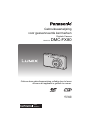 1
1
-
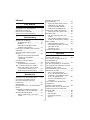 2
2
-
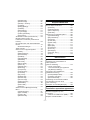 3
3
-
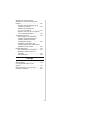 4
4
-
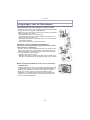 5
5
-
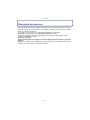 6
6
-
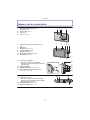 7
7
-
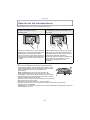 8
8
-
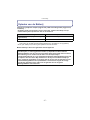 9
9
-
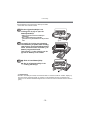 10
10
-
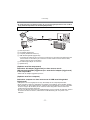 11
11
-
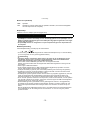 12
12
-
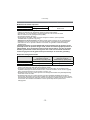 13
13
-
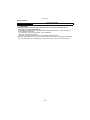 14
14
-
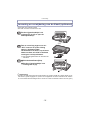 15
15
-
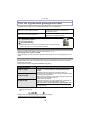 16
16
-
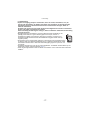 17
17
-
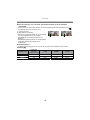 18
18
-
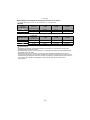 19
19
-
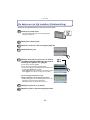 20
20
-
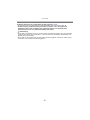 21
21
-
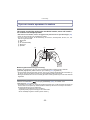 22
22
-
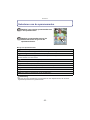 23
23
-
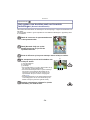 24
24
-
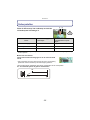 25
25
-
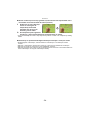 26
26
-
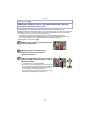 27
27
-
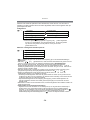 28
28
-
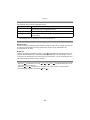 29
29
-
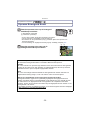 30
30
-
 31
31
-
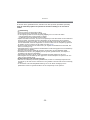 32
32
-
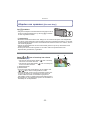 33
33
-
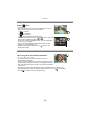 34
34
-
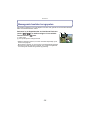 35
35
-
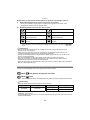 36
36
-
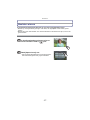 37
37
-
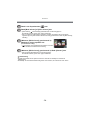 38
38
-
 39
39
-
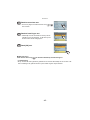 40
40
-
 41
41
-
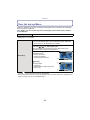 42
42
-
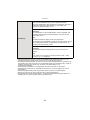 43
43
-
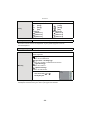 44
44
-
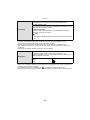 45
45
-
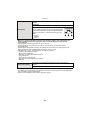 46
46
-
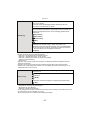 47
47
-
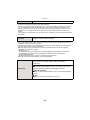 48
48
-
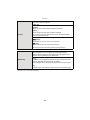 49
49
-
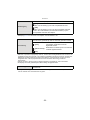 50
50
-
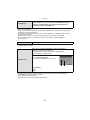 51
51
-
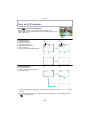 52
52
-
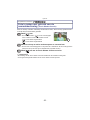 53
53
-
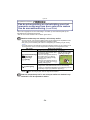 54
54
-
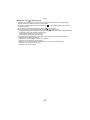 55
55
-
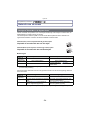 56
56
-
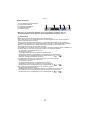 57
57
-
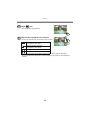 58
58
-
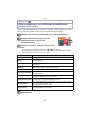 59
59
-
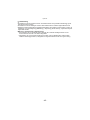 60
60
-
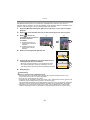 61
61
-
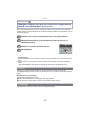 62
62
-
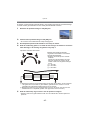 63
63
-
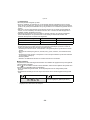 64
64
-
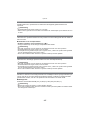 65
65
-
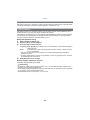 66
66
-
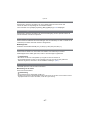 67
67
-
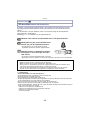 68
68
-
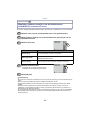 69
69
-
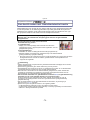 70
70
-
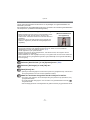 71
71
-
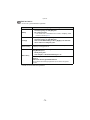 72
72
-
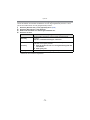 73
73
-
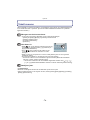 74
74
-
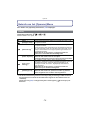 75
75
-
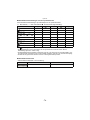 76
76
-
 77
77
-
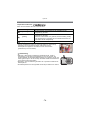 78
78
-
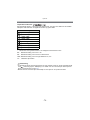 79
79
-
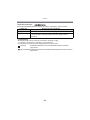 80
80
-
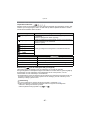 81
81
-
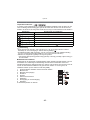 82
82
-
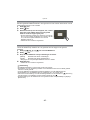 83
83
-
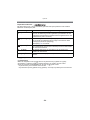 84
84
-
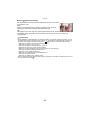 85
85
-
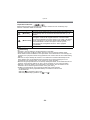 86
86
-
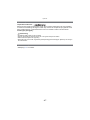 87
87
-
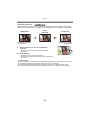 88
88
-
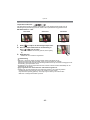 89
89
-
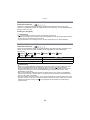 90
90
-
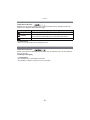 91
91
-
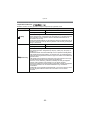 92
92
-
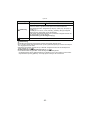 93
93
-
 94
94
-
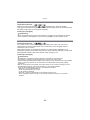 95
95
-
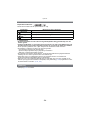 96
96
-
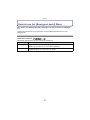 97
97
-
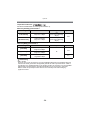 98
98
-
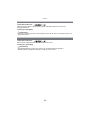 99
99
-
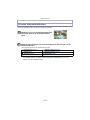 100
100
-
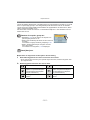 101
101
-
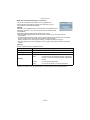 102
102
-
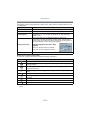 103
103
-
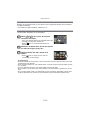 104
104
-
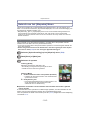 105
105
-
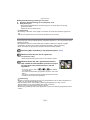 106
106
-
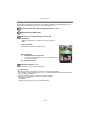 107
107
-
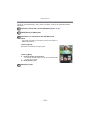 108
108
-
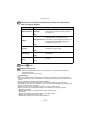 109
109
-
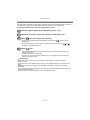 110
110
-
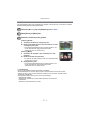 111
111
-
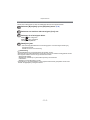 112
112
-
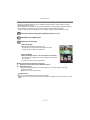 113
113
-
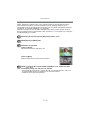 114
114
-
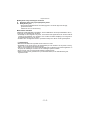 115
115
-
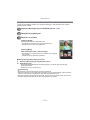 116
116
-
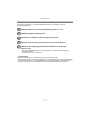 117
117
-
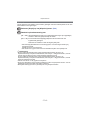 118
118
-
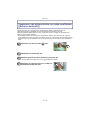 119
119
-
 120
120
-
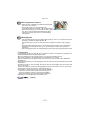 121
121
-
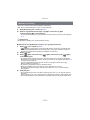 122
122
-
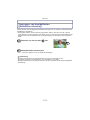 123
123
-
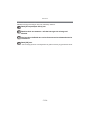 124
124
-
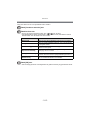 125
125
-
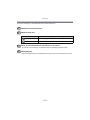 126
126
-
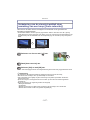 127
127
-
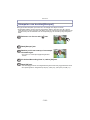 128
128
-
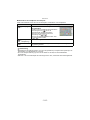 129
129
-
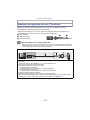 130
130
-
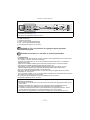 131
131
-
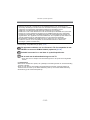 132
132
-
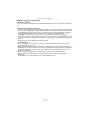 133
133
-
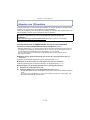 134
134
-
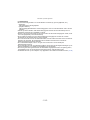 135
135
-
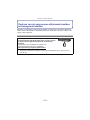 136
136
-
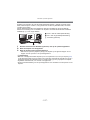 137
137
-
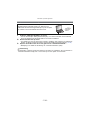 138
138
-
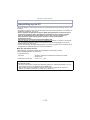 139
139
-
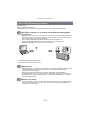 140
140
-
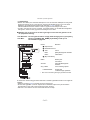 141
141
-
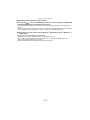 142
142
-
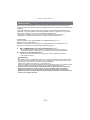 143
143
-
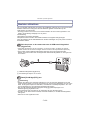 144
144
-
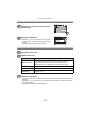 145
145
-
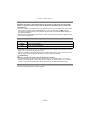 146
146
-
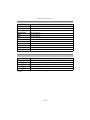 147
147
-
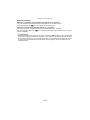 148
148
-
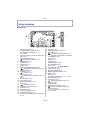 149
149
-
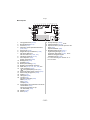 150
150
-
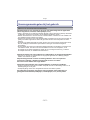 151
151
-
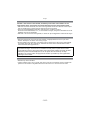 152
152
-
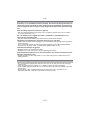 153
153
-
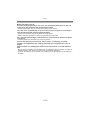 154
154
-
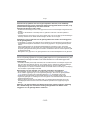 155
155
-
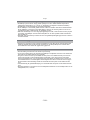 156
156
-
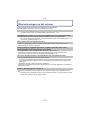 157
157
-
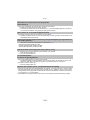 158
158
-
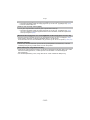 159
159
-
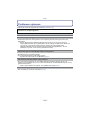 160
160
-
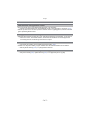 161
161
-
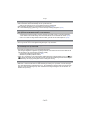 162
162
-
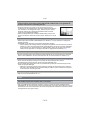 163
163
-
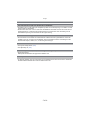 164
164
-
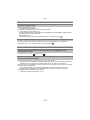 165
165
-
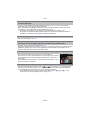 166
166
-
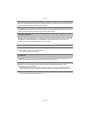 167
167
-
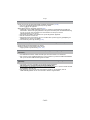 168
168
-
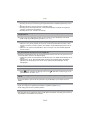 169
169
-
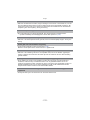 170
170
-
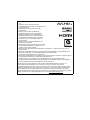 171
171
Panasonic DMCFX80EG de handleiding
- Type
- de handleiding
- Deze handleiding is ook geschikt voor
Gerelateerde papieren
-
Panasonic DMC-FS45 de handleiding
-
Panasonic DMCSZ7EG Handleiding
-
Panasonic DMCGF5EG de handleiding
-
Panasonic DMCSZ5EB Handleiding
-
Panasonic DMCFS14EG de handleiding
-
Panasonic DMCFS22EG Handleiding
-
Panasonic DMCG5XEC Handleiding
-
Panasonic DMCFX77EG Handleiding
-
Panasonic DMCSZ3EG de handleiding
-
Panasonic DMC-3D1 de handleiding